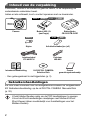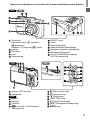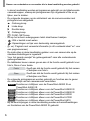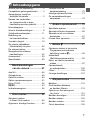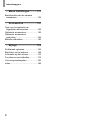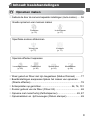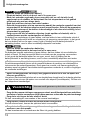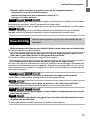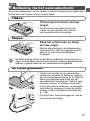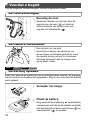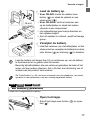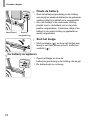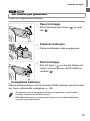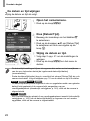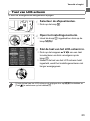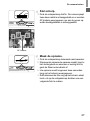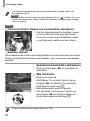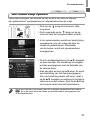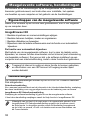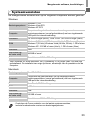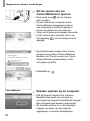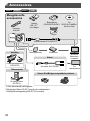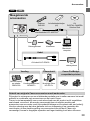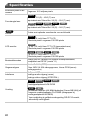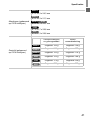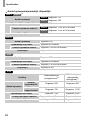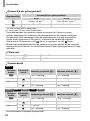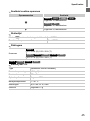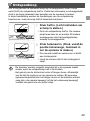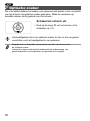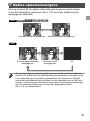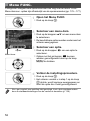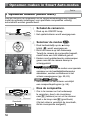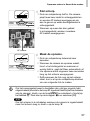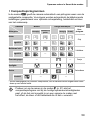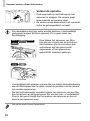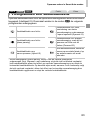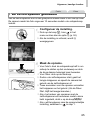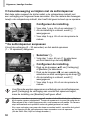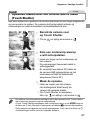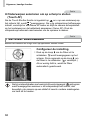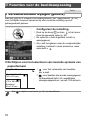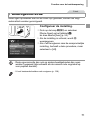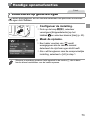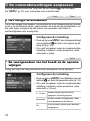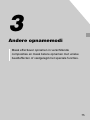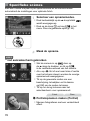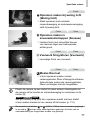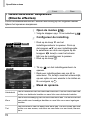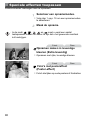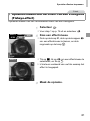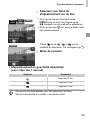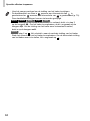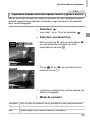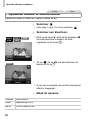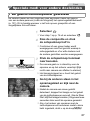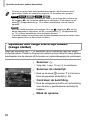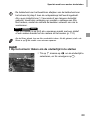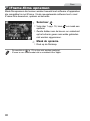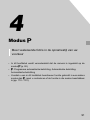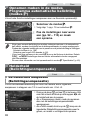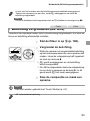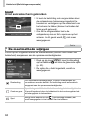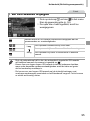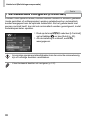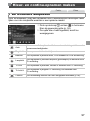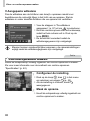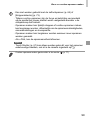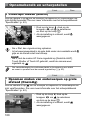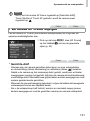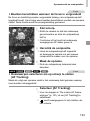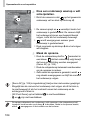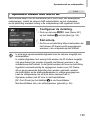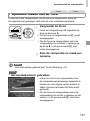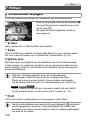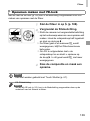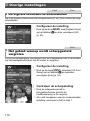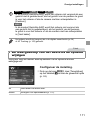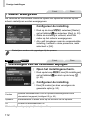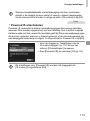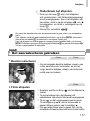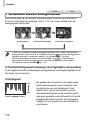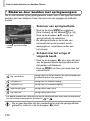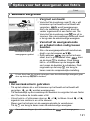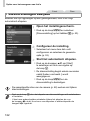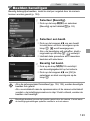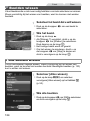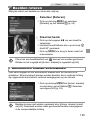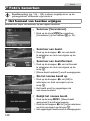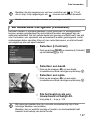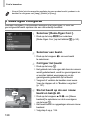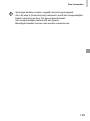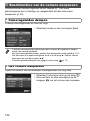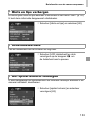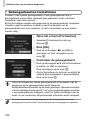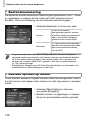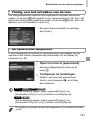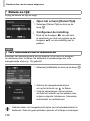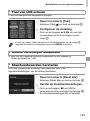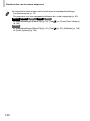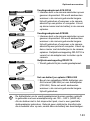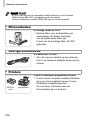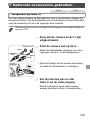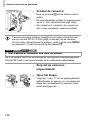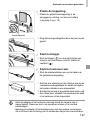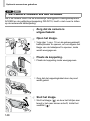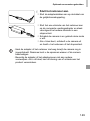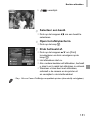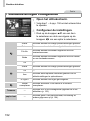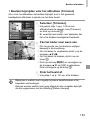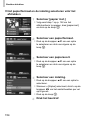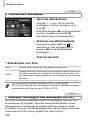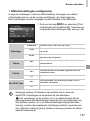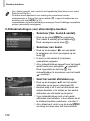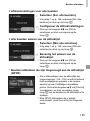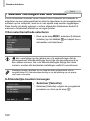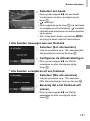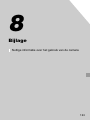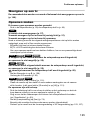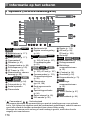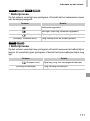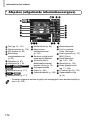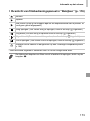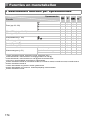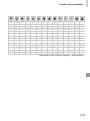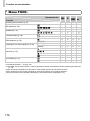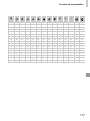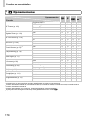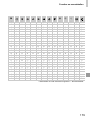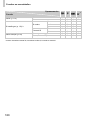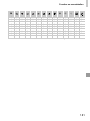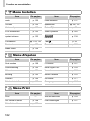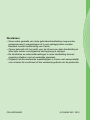Gebruikershandleiding
NEDERLANDS
• Lees voordat u de camera gebruikt eerst deze handleiding
door, met name het gedeelte “Veiligheidsmaatregelen”.
• De handleiding maakt u vertrouwd met het juiste gebruik
van de camera.
• Houd de handleiding bij de hand, zodat u hem later nog
eens kunt raadplegen.

2
Controleer, voordat u de camera in gebruik neemt, of de verpakking de
onderstaande onderdelen bevat.
Indien er iets ontbreekt, kunt u contact opnemen met uw leverancier.
• Een geheugenkaart is niet bijgesloten (p. 3).
Zie voor meer informatie over de meegeleverde software de ImageBrowser
EX Gebruikershandleiding, op de cd DIGITAL CAMERA Manuals Disk
(p. 32).
Inhoud van de verpakking
Gebruikershandleidingen
• U hebt Adobe Reader nodig om de PDF handleidingen te openen.
U kunt de Word-handleidingen raadplegen met Microsoft Word/
Word Viewer (alleen noodzakelijk voor handleidingen voor het
Midden-Oosten).
Camera
Batterij NB-11L
(met kapje)
Batterijlader
CB-2LD/CB-2LDE
AA-alkalinebatterijen (x2)
Interfacekabel
IFC-400PCU
Polsriem
WS-800
A4000 IS A3400 IS A2400 IS A2300
A1300 A810
Stylus
A3400 IS
Canon
garantiesysteemboekje
Introductiehandleiding Cd DIGITAL CAMERA
Solution Disk

3
De volgende geheugenkaarten (afzonderlijk verkrijgbaar) kunnen, ongeacht
de capaciteit, worden gebruikt.
• SD-geheugenkaarten*
• SDHC-geheugenkaarten*
• SDXC-geheugenkaarten*
* Voldoet aan de SD-specificaties. Niet voor alle geheugenkaarten is de werking in deze
camera geverifieerd.
• Maak enkele proefopnamen en bekijk deze om te controleren of de
beelden goed zijn opgenomen. Canon Inc., dochterondernemingen
van Canon en andere aangesloten bedrijven en distributeurs zijn niet
aansprakelijk voor welke gevolgschade dan ook die voortvloeit uit
enige fout in de werking van een camera of accessoire, inclusief kaarten,
die ertoe leidt dat een opname niet kan worden gemaakt of niet kan worden
gelezen door apparaten.
• De beelden die met deze camera worden opgenomen, zijn bedoeld
voor persoonlijk gebruik. Zie af van het onbevoegd maken van opnamen
dat een overtreding is van het auteursrecht, en denk eraan dat, ook al is
de opname gemaakt voor persoonlijk gebruik, het fotograferen in strijd
kan zijn met het auteursrecht of andere wettelijke rechten op bepaalde
voorstellingen of tentoonstellingen, of in bepaalde commerciële
omstandigheden.
• Meer informatie over de garantie voor uw camera vindt u in
de garantie-informatie die bij uw camera wordt geleverd.
Raadpleeg voor de Canon Klantenservice de contactgegevens
in de garantie-informatie.
• Hoewel het LCD-scherm onder productieomstandigheden voor uitzonderlijk
hoge precisie is vervaardigd en meer dan 99,99 % van de pixels voldoet
aan de ontwerpspecificaties, kunnen pixels in zeldzame gevallen gebreken
vertonen, of als rode en zwarte punten zichtbaar zijn. Dit is geen teken van
beschadiging van de camera en heeft geen invloed op de opgenomen
beelden.
• Er zit mogelijk een dunne plastic laag over de LCD-monitor om deze
te beschermen tegen krassen tijdens het vervoer. Verwijder deze laag
voordat u de camera gaat gebruiken.
• De camera kan warm worden als deze gedurende langere tijd wordt
gebruikt. Dit is geen teken van beschadiging.
Compatibele geheugenkaarten
• Controleer altijd eerst op voorhand of geheugenkaarten op andere apparaten,
zoals kaartlezers of computers (inclusief de huidige versie van uw
besturingssysteem) worden ondersteund.
Opmerkingen vooraf en wettelijke
informatie

4
Namen van onderdelen en conventies die
in deze handleiding worden gebruikt
A4000 IS A3400 IS A2400 IS A2300
Luidspreker
Zoomknop
Opnamen maken: i (telelens)/
j (groothoek)
Afspelen: k (vergroten)/g (index)
Lens
Ontspanknop
Lampje
ON/OFF-knop
Microfoon
Flitser
Aansluiting statief
Geheugenkaart-/batterijklepje
Kabelpoort gelijkstroomkoppeling
Riembevestigingspunt
Scherm (LCD-monitor)
AV OUT (audio/video-uitgang)/
DIGITAL-aansluiting
Filmknop
(Help)-knop
A (Auto)/a (1 beeld wissen)/
Omhoog-knop
e (Macro)/Links-knop
Indicator
n-knop
1 (Afspeel)-knop
FUNC./SET-knop
h (Flitser)/Rechts-knop
l (Weergave)/Omlaag-knop
A4000 IS A3400 IS A2400 IS A2300

Namen van onderdelen en conventies die in deze handleiding worden gebruikt
5
A1300 A810
Zoomknop
Opnamen maken: i (telelens)/
j (groothoek)
Afspelen: k (vergroten)/g (index)
Lampje
Microfoon
Lens
Ontspanknop
ON/OFF-knop
Flitser
Aansluiting statief
Geheugenkaart-/batterijklepje
Kabelpoort gelijkstroomkoppeling
Riembevestigingspunt
AV OUT (audio/video-uitgang)/
DIGITAL-aansluiting
Scherm (LCD-monitor)
Luidspreker
Zoeker
Indicator
Filmknop
A (Auto)/a (1 beeld wissen)/
Omhoog-knop
e (Macro)/Links-knop
1 (Afspeel)-knop
(Help)-knop
FUNC./SET-knop
h (Flitser)/Rechts-knop
l (Weergave)/Omlaag-knop
n-knop
A810A1300
A1300

Namen van onderdelen en conventies die in deze handleiding worden gebruikt
6
• In deze handleiding worden pictogrammen gebruikt om de bijbehorende
cameraknoppen, waarop de pictogrammen zijn afgebeeld of die er op
lijken, aan te duiden.
• De volgende knoppen op de achterkant van de camera worden met
pictogrammen aangeduid.
o Omhoog-knop
q Links-knop
r Rechts-knop
p Omlaag-knop
m FUNC./SET-knop
• De op het scherm weergegeven tekst staat tussen haakjes.
• : Wat u beslist moet weten
• : Opmerkingen en tips voor deskundig cameragebruik
• (p. xx): Pagina's met verwante informatie (in dit voorbeeld staat “xx” voor
een paginanummer)
• De instructies in deze handleiding gelden voor een camera die op de
standaardinstellingen is ingesteld.
• Voor het gemak verwijst “de geheugenkaart” naar alle ondersteunde
geheugenkaarten.
• De tabbladen boven namen geven aan of de functie wordt gebruikt voor
foto's, films of voor beide.
: Geeft aan dat de functie wordt gebruikt bij het nemen
of bekijken van foto's.
: Geeft aan dat de functie wordt gebruikt bij het maken
of bekijken van films.
• De volgende pictogrammen worden gebruikt om functies aan te geven
die afhankelijk van het cameramodel verschillen:
Functies en richtlijnen voor de PowerShot A4000 IS en
PowerShot A4050 IS
Functies en richtlijnen alleen voor de PowerShot A3400 IS
Functies en richtlijnen alleen voor de PowerShot A2400 IS
Functies en richtlijnen alleen voor de PowerShot A2300
Functies en richtlijnen alleen voor de PowerShot A1300
Functies en richtlijnen alleen voor de PowerShot A810
• Bij de beschrijvingen in deze handleiding worden schermafbeeldingen
en illustraties van de PowerShot A4000 IS gebruikt.
Foto's
Films
A4000 IS
A3400 IS
A2400 IS
A2300
A1300
A810

7
Inhoud van de verpakking................. 2
Compatibele geheugenkaarten......... 3
Opmerkingen vooraf en
wettelijke informatie ........................ 3
Namen van onderdelen
en conventies die in deze
handleiding worden gebruikt........... 4
Inhoudsopgave ................................. 7
Inhoud: basishandelingen................. 9
Veiligheidsmaatregelen................... 11
Bediening via
het aanraakscherm....................... 15
Voordat u begint.............................. 16
De interne oplaadbare
lithiumbatterij recyclen .................. 24
De camera testen............................ 26
Meegeleverde software,
handleidingen ............................... 32
Accessoires..................................... 38
Specificaties.................................... 40
1
Basishandelingen
van de camera ..................47
Aan/Uit ............................................ 48
Ontspanknop................................... 49
Optische zoeker .............................. 50
Opties opnameweergave................ 51
Menu FUNC.................................... 52
n............................................. 53
Indicatorweergave........................... 54
2
Auto-modus......................55
Opnamen maken
in Smart Auto-modus .................... 56
Algemene, handige functies............ 64
Functies voor de
beeldaanpassing...........................70
Handige opnamefuncties................. 73
De camerabewerkingen
aanpassen.....................................74
3
Andere opnamemodi .......75
Specifieke scènes ........................... 76
Speciale effecten toepassen ........... 80
Speciale modi voor andere
doeleinden.....................................87
iFrame-films opnemen.....................90
4
Modus G ...........................91
Opnamen maken in de modus
Programma automatische
belichting (modus G)..................... 92
Helderheid
(Belichtingscompensatie) .............. 92
Kleur- en continu-opnamen
maken ........................................... 97
Opnamebereik
en scherpstellen .......................... 100
Flitser............................................. 108
Overige instellingen....................... 110
5
Afspeelmodus ................115
Bekijken......................................... 116
Door beelden bladeren
en beelden filteren....................... 119
Opties voor het weergeven
van foto's ..................................... 121
Beelden beveiligen........................ 123
Beelden wissen ............................. 124
Beelden roteren............................. 125
Foto's bewerken ............................ 126
Inhoudsopgave

Inhoudsopgave
8
6
Menu Instellingen...........131
Basisfuncties van de camera
aanpassen ...................................132
7
Accessoires ....................141
Tips voor het gebruik van
bijgesloten accessoires ...............142
Optionele accessoires ...................142
Optionele accessoires
gebruiken.....................................145
Beelden afdrukken.........................150
8
Bijlage .............................163
Problemen oplossen ......................164
Berichten op het scherm................168
Informatie op het scherm ...............170
Functies en menutabellen..............174
Voorzorgsmaatregelen ..................183
Index ..............................................184

9
4 Opnamen maken
z
Gebruik de door de camera bepaalde instellingen (Auto-modus)
...... 56
z Waar geluid en flitser niet zijn toegestaan (Modus Discreet) ....... 77
z Beeldinstellingen aanpassen tijdens het maken van opnamen
(Directe effecten) .......................................................................... 78
z Scherpstellen op gezichten ............................................ 56, 76, 101
z Zonder gebruik van de flitser (Flitser Uit) ..................................... 68
z Opname met mezelf erbij (Zelfontspanner) ............................ 65, 87
z Opnamedatum en -tijd toevoegen (Datum stempel)..................... 69
Inhoud: basishandelingen
P
t
I
Goede opnamen van mensen maken
Specifieke scènes afstemmen
Speciale effecten toepassen
In de sneeuw
(p. 77)
Weinig licht
(p. 77)
Vuurwerk
(p. 77)
Monochroom
(p. 86)
Portretten
(p. 76)
Speels effect
(p. 85)
Levendige kleuren
(p. 80)
Poster-effect
(p. 80)

Inhoud: basishandelingen
10
1 Bekijken
z Beelden bekijken (Afspeelmodus) .............................................. 116
z Automatisch afspelen (Diavoorstelling) ...................................... 122
z Op een tv .................................................................................... 145
z Op een computer .......................................................................... 32
z Snel door beelden bladeren................................................ 119, 120
z Beelden wissen........................................................................... 124
E Films opnemen/bekijken
z Films opnemen ....................................................................... 61, 90
z Films bekijken ............................................................................. 116
c Afdrukken
z Foto's afdrukken ......................................................................... 150
Opslaan
z Beelden opslaan op een computer ............................................... 35

11
• Lees de volgende veiligheidsmaatregelen goed door voordat u het product gebruikt.
Gebruik het product altijd op de juiste wijze.
• De veiligheidsvoorschriften op de volgende pagina's zijn bedoeld om letsel bij uzelf
of bij andere personen, of schade aan de apparatuur te voorkomen.
• Lees ook altijd de handleidingen van alle afzonderlijk aangeschafte accessoires die
u gebruikt.
Veiligheidsmaatregelen
Waarschuwing
Hiermee wordt gewezen op het risico
van ernstig letsel of levensgevaar.
• Gebruik de flitser niet dicht bij de ogen van mensen.
Blootstelling aan het sterke licht van de flitser kan het gezichtsvermogen aantasten.
Houd vooral bij kleine kinderen ten minste één meter afstand wanneer u de flitser
gebruikt.
• Berg de apparatuur op buiten het bereik van kinderen.
Riem: het plaatsen van de riem om de nek van een kind kan leiden tot verstikking.
• Gebruik alleen de aanbevolen energiebronnen voor stroomvoorziening.
• Probeer het product niet te demonteren, wijzigen of op te warmen.
• Laat het product niet vallen en voorkom harde schokken of stoten.
• Raak om letsel te voorkomen de binnenkant van het product niet aan
als dit is gevallen of op een andere wijze is beschadigd.
• Stop onmiddellijk met het gebruik van het product als dit rook of een
vreemde geur afgeeft of andere vreemde verschijnselen vertoont.
• Gebruik geen organische oplosmiddelen zoals alcohol, wasbenzine
of thinner om het product schoon te maken.
• Laat het product niet in contact komen met water (bijvoorbeeld zeewater)
of andere vloeistoffen.
• Voorkom dat vloeistoffen of vreemde objecten in de camera komen.
Dit kan leiden tot een elektrische schok of brand.
Als er vloeistoffen of vreemde objecten in de camera komen, schakelt u de camera
onmiddellijk uit en verwijdert u de batterij.
Als de batterijlader nat is geworden, haalt u het netsnoer uit het stopcontact en neemt
u contact op met uw leverancier of een helpdesk van Canon Klantenondersteuning.
Als er vloeistoffen of vreemde objecten in de camera komen, schakelt u de camera
onmiddellijk uit en verwijdert u de batterijen.
• Kijk niet door de zoeker naar een sterke lichtbron (zoals de zon op een heldere dag).
Dit kan uw gezichtsvermogen aantasten.
A4000 IS A3400 IS A2400 IS A2300
A1300 A810
A1300

Veiligheidsmaatregelen
12
• Gebruik alleen de aanbevolen batterij.
• Plaats de batterij niet in de buurt van of in open vuur.
• Maak het netsnoer regelmatig los en veeg het stof en vuil dat zich heeft
opgehoopt op de stekker, de buitenkant van het stopcontact en het gebied
eromheen weg met een droge doek.
• Raak het netsnoer niet aan met natte handen.
• Gebruik de apparatuur niet op een manier waarbij de nominale capaciteit van het
stopcontact of de kabelaccessoires wordt overschreden. Gebruik de apparatuur
niet als het netsnoer of de stekker is beschadigd of als deze niet volledig in het
stopcontact is geplaatst.
• Zorg ervoor dat stof of metalen objecten (zoals spelden of sleutels) niet in
contact komen met de contactpunten of stekker.
De batterij kan exploderen of gaan lekken, wat kan leiden tot een elektrische schok of
brand. Dit kan persoonlijk letsel en schade aan de omgeving veroorzaken. In het geval
dat een batterij lekt en uw ogen, mond, huid of kleding met de batterijvloeistof in
aanraking komen, moet u deze onmiddellijk afspoelen met water.
• Gebruik alleen de aanbevolen batterijen.
• Plaats de batterijeniet in de buurt van of in open vuur.
De batterijen kunnen exploderen of gaan lekken, wat kan leiden tot een elektrische
schok of brand. Dit kan persoonlijk letsel en schade aan de omgeving veroorzaken.
In het geval dat batterijen lekken en uw ogen, mond, huid of kleding met de
batterijvloeistof in aanraking komen, moet u deze onmiddellijk afspoelen met water.
• Zet de camera uit op plaatsen waar het gebruik van een camera niet is toegestaan.
De elektromagnetische golven uit de camera hinderen de werking van elektronische
instrumenten en andere apparatuur. Denk goed na voordat u de camera gebruikt op
plaatsen waar het gebruik van elektronische apparatuur verboden is, zoals in vliegtuigen
en medische instellingen.
• Speel de meegeleverde cd-rom(s) met gegevens alleen af in een cd-speler die
hiervoor geschikt is.
Uw gehoor kan beschadigd raken als u een koptelefoon draagt terwijl u de harde geluiden
van een cd-rom via een cd-speler voor muziek-cd's afspeelt (muziekspeler). Dit kan ook
de luidsprekers beschadigen.
Voorzichtig
Hiermee wordt gewezen op het risico van letsel.
• Zorg dat de camera niet tegen voorwerpen stoot, wordt blootgesteld aan schokken
en stoten of achter voorwerpen blijft haken wanneer u deze aan de polsriem draagt.
• Zorg dat u niet tegen de lens stoot of drukt.
Dit kan verwondingen veroorzaken of de camera beschadigen.
• Zorg dat het scherm niet aan schokken wordt blootgesteld.
Als het scherm barst, kunnen de splinters letsel veroorzaken.
• Zorg dat u de flitser niet per ongeluk met uw vingers of een kledingstuk bedekt
wanneer u een foto maakt.
Dit kan brandwonden of schade aan de flitser tot gevolg hebben.
A4000 IS A3400 IS A2400 IS A2300
A1300 A810

Veiligheidsmaatregelen
13
• Gebruik, plaats of bewaar het product niet op de volgende plaatsen:
- plaatsen die aan sterk zonlicht blootstaan;
- plaatsen die blootstaan aan temperaturen boven 40 °C;
- vochtige of stoffige plaatsen.
Hierdoor kan lekkage of oververhitting ontstaan of de batterij kan ontploffen, wat kan leiden
tot elektrische schokken, brand, brandwonden of ander letsel.
Bij hoge temperaturen kan de behuizing van de camera of de batterijlader vervormd raken.
Hierdoor kan lekkage of oververhitting ontstaan of de batterijen kunnen ontploffen,
wat kan leiden tot elektrische schokken, brand, brandwonden of ander letsel.
Voorzichtig
Hiermee wordt gewezen op het risico van schade aan de
apparatuur.
• Richt de camera niet direct op een sterke lichtbron (zoals de zon op een heldere dag).
Dit kan de beeldsensor beschadigen.
• Als u de camera gebruikt op een strand of op een winderige plek, moet u erop
letten dat er geen zand of stof in het apparaat terechtkomt.
Dit kan de werking van het product negatief beïnvloeden.
• Bij normaal gebruik kan er soms een beetje rook uit de flitser komen.
Dit komt door de hoge intensiteit van de flitser, waardoor er stofdeeltjes verbranden die
vastzitten aan de voorkant van het apparaat. Gebruik een wattenstaafje om vuil, stof of
ander materiaal van de flitser te verwijderen. Zo kunt u oververhitting en schade aan het
apparaat voorkomen.
• Verwijder de batterij en berg deze op wanneer u de camera niet gebruikt.
Als de batterij in de camera wordt gelaten, kan deze gaan lekken.
• Verwijder de batterijen en sla deze op wanneer u de camera niet gebruikt.
Als de batterijen in de camera worden gelaten, kunnen deze gaan lekken.
• Breng voordat u de batterij weggooit, tape of ander isolatiemateriaal aan over de
polen van de batterij.
• Breng voordat u de batterijen weggooit, tape of ander isolatiemateriaal aan over
de polen van de batterijen.
Contact met andere metalen kan leiden tot brand of een explosie.
A4000 IS A3400 IS A2400 IS A2300
A1300 A810
A4000 IS A3400 IS A2400 IS A2300
A1300 A810
A4000 IS A3400 IS A2400 IS A2300
A1300 A810

Veiligheidsmaatregelen
14
• Als de batterij is opgeladen en als u de batterijlader niet gebruikt, haalt u deze uit
het stopcontact.
• Dek de batterijlader tijdens het opladen van een batterij niet af met voorwerpen
zoals een stuk textiel.
Als u de lader gedurende een lange periode in het stopcontact laat, kan deze oververhit
en beschadigd raken, waardoor brand kan ontstaan.
• Plaats de batterij niet in de buurt van huisdieren.
Als huisdieren op de batterij kauwen, kan dit leiden tot lekkage, oververhitting of een
explosie, wat kan leiden tot brand of schade.
• U mag batterijen van uiteenlopende typen niet tegelijk opladen, of oude batterijen
samen met nieuwe batterijen gebruiken.
• Let er bij het plaatsen van de batterijen op dat u de + en – polen niet verwisselt.
Dit kan de werking van het product negatief beïnvloeden.
• Ga niet zitten terwijl u de camera in uw zak hebt.
Dit kan leiden tot storingen of schade aan het scherm.
• Let erop dat harde voorwerpen niet in contact komen met het scherm als u de
camera in uw tas stopt.
• Bevestig geen harde voorwerpen aan de camera.
Dit kan leiden tot storingen of schade aan het scherm.
A4000 IS A3400 IS A2400 IS A2300
A4000 IS A3400 IS A2400 IS A2300
A1300 A810

15
Via het aanraakscherm van de camera is intuïtieve bediening mogelijk door
het scherm aan te raken of door erop te tikken.
Tik kort op het scherm met uw
vinger.
z
Deze techniek wordt gebruikt voor het
maken van een opname, het instellen
van camerafuncties en dergelijke.
Raak het scherm aan en sleep
met uw vinger.
z
Gebruik deze techniek in de afspeelmodus,
bijvoorbeeld om naar het volgende beeld te
gaan of om het vergrote beeldgebied
te wijzigen.
z Vindt u het moeilijk om de camera door
middel van aanraken te bedienen, gebruik
dan de meegeleverde stylus (p. 2). Gebruik
alleen de meegeleverde stylus om het
aanraakscherm te bedienen. Gebruik geen
potloden, pennen of scherpe voorwerpen.
U kunt het scherm kalibreren om mogelijke
verschillen te corrigeren tussen de positie
waarop u tikt en de gedetecteerde positie
(p. 138).
z De stylus kan, zoals weergegeven, aan de
riem worden bevestigd.
Bediening via het aanraakscherm
Tikken
A3400 IS
Slepen
•
Omdat de werking van het scherm berust op detectie van de druk van uw
vinger wordt het tikken op het scherm misschien minder goed gedetecteerd,
wanneer u gebruik maakt van een schermbeschermingsmiddel.
De stylus gebruiken

16
Tref de volgende voorbereidingen voordat u opnamen maakt.
Bevestig de riem.
z Steek het uiteinde van de riem door de
opening van de riem ( ) en haal het
andere uiteinde van de riem door het
oog aan het draadeinde ( ).
z Doe de riem om uw pols.
z Houd bij het maken van opnamen uw
armen tegen uw lichaam gedrukt en houd
de camera stevig vast om te voorkomen
dat deze beweegt. Laat uw vingers niet
op de flitser rusten.
Laad voor gebruik de batterij op met de meegeleverde oplader. Bij aankoop
van de camera is de batterij niet opgeladen. Zorg er dus voor dat u de batterij
eerst oplaadt.
Verwijder het klepje.
Plaats de batterij.
z Zorg eerst dat de markering o op de batterij
overeenkomt met die op de oplader en plaats
dan de batterij door deze naar binnen ( ) en
naar beneden ( ) te drukken.
Voordat u begint
De riem bevestigen
De camera vasthouden
De batterij opladen
A4000 IS A3400 IS A2400 IS A2300

Voordat u begint
17
Laad de batterij op.
z Voor CB-2LD: kantel de stekker naar
buiten ( ) en steek de oplader in een
stopcontact ( ).
z Voor CB-2LDE: sluit het netsnoer aan
op de batterijlader en steek het andere
uiteinde in een stopcontact.
X Het oplaadlampje gaat oranje branden en
het opladen begint.
X Als het opladen is voltooid, wordt het lampje
groen.
Verwijder de batterij.
z Haal het netsnoer van de batterijlader uit het
stopcontact en verwijder de batterij door deze
naar binnen ( ) en omhoog ( ) te drukken.
Plaats de meegeleverde batterij.
Open het klepje.
z Schuif het klepje naar buiten ( ) en open
het ( ).
CB-2LD
CB-2LDE
• Laad de batterij niet langer dan 24 uur achtereen op, om de batterij
te beschermen en in goede staat te houden.
• Bevestig bij batterijladers die een netsnoer gebruiken de lader of het
snoer niet aan andere objecten. Als u dit doet, kan dit storing van of
schade aan het product veroorzaken.
• Zie “Specificaties” (p. 40) voor meer informatie over de oplaadduur, het aantal
opnamen en de opnameduur met een volledig opgeladen batterij.
De batterij plaatsen
A4000 IS A3400 IS A2400 IS A2300

Voordat u begint
18
Plaats de batterij.
z Duw de batterijvergrendeling in de richting
van de pijl en plaats de batterij in de getoonde
richting totdat hij vastklikt en is vergrendeld.
z Als u de batterij in de verkeerde richting
plaatst, kunt u de batterij niet in de juiste
positie vergrendelen. Controleer altijd of de
batterij in de juiste richting is geplaatst en
wordt vergrendeld.
Sluit het klepje.
z Sluit het klepje ( ) en duw het lichtjes aan
terwijl u het naar binnen schuift, totdat het
vastklikt ( ).
z Open het klepje en duw de
batterijvergrendeling in de richting van de pijl.
X De batterij wipt nu omhoog.
Aansluitpunt Batterij-
vergrendeling
De batterij verwijderen

Voordat u begint
19
Plaats de meegeleverde batterijen.
Open het klepje.
z Schuif het klepje naar buiten ( ) en open
het ( ).
Plaats de batterijen.
z Plaats de batterijen zoals weergegeven.
Sluit het klepje.
z Sluit het klepje ( ) en duw het lichtjes aan
terwijl u het naar binnen schuift, totdat het
vastklikt ( ).
Gebruik alkalinebatterijen van AA-formaat of NiMH-batterijen van AA-formaat
van Canon (afzonderlijk verkrijgbaar, p. 143).
De batterijen plaatsen
A1300 A810
Compatibele batterijen
• We adviseren om de aangegeven batterijen te gebruiken, omdat andere
batterijen wisselende prestaties leveren.
• NiMH-batterijen gaan in camera's veel langer mee dan alkalinebatterijen,
vooral bij lage temperaturen.

Voordat u begint
20
Plaats een geheugenkaart (afzonderlijk verkrijgbaar).
Denk eraan dat u voordat u een nieuwe geheugenkaart (of een geheugenkaart
die in een ander apparaat is geformatteerd) gaat gebruiken, de geheugenkaart
met deze camera moet formatteren (p. 134).
Controleer het schuifje voor
schrijfbeveiliging van de kaart.
z Als de geheugenkaart een schuifje voor
schrijfbeveiliging heeft, kunt u geen opnamen
maken als het schuifje is ingesteld op
vergrendeld (omlaag). Duw het schuifje
omhoog totdat het op niet vergrendeld staat.
Open het klepje.
Plaats de geheugenkaart.
z Plaats de geheugenkaart in de getoonde
richting totdat hij vastklikt en is vergrendeld.
z Controleer altijd of de geheugenkaart in
de juiste richting is geplaatst. Als u de
geheugenkaart in de verkeerde richting
probeert te plaatsen, kunt u de camera
beschadigen.
Sluit het klepje.
z Open het klepje en duw de geheugenkaart
naar binnen tot u een klik hoort en laat de
kaart langzaam los.
X De geheugenkaart wipt nu omhoog.
De geheugenkaart plaatsen
Etiket
De geheugenkaart verwijderen

Voordat u begint
21
Wanneer u de camera de eerste keer inschakelt, verschijnt een scherm voor
het instellen van de datum en tijd. Zorg dat u de datum en tijd instelt, want dat
vormt de basis voor de datums en tijden die aan uw beelden worden
toegevoegd.
Schakel de camera in.
z Druk op de ON/OFF-knop.
X Het scherm [Datum/Tijd] verschijnt.
Stel de datum en tijd in.
z Druk op de knoppen qr om een optie te
selecteren.
z Druk op de knoppen opom de datum en
tijd op te geven.
z Als u klaar bent, drukt u op de knop m.
z Druk op de ON/OFF-knop om de camera
uit te schakelen.
De datum en tijd instellen
• Het scherm [Datum/Tijd] verschijnt steeds als u de camera inschakelt,
tenzij u de datum en tijd al hebt ingesteld. Geef de juiste informatie op.
• Om de zomertijd in te stellen (normale tijd plus 1 uur), kiest u in stap 2 en
vervolgens kiest u door op de knoppen op te drukken.

Voordat u begint
22
Wijzig de datum en tijd als volgt.
Open het cameramenu.
z Druk op de knop n.
Kies [Datum/Tijd].
z Beweeg de zoomknop om het tabblad 3
te selecteren.
z Druk op de knoppen op om [Datum/Tijd]
te selecteren en druk vervolgens op de
knop m.
Wijzig de datum en tijd.
z Volg stap 2 op p. 21 om de instellingen te
wijzigen.
z Druk op de knop n om het menu te
sluiten.
De datum en tijd wijzigen
• De datum/tijd-instellingen blijven tot ongeveer drie weken na het verwijderen
van de accu behouden dankzij de ingebouwde datum/tijd-batterij
(reservebatterij).
• Zodra de datum/tijd-batterij leeg is, verschijnt het scherm [Datum/Tijd] als u de
camera inschakelt. Volg de stappen op p. 21 om de datum en tijd in te stellen.
• De datum/tijd-batterij wordt ongeveer in vier uur opgeladen nadat u een geladen
batterij hebt geplaatst of de camera hebt aangesloten op een
voedingsadapterset (afzonderlijk verkrijgbaar, p. 142), zelfs als de camera is
uitgeschakeld.
• Als u nieuwe batterijen plaatst of een voedingsadapterset aansluit (afzonderlijk
verkrijgbaar, p. 142), kan de datum/tijd-batterij in ongeveer vier uur worden
opgeladen, zelfs als de camera is uitgeschakeld.
A4000 IS A3400 IS A2400 IS A2300
A1300 A810

Voordat u begint
23
U kunt de weergavetaal desgewenst wijzigen.
Selecteer de afspeelmodus.
z Druk op de knop 1.
Open het instellingenscherm.
z Houd de knop m ingedrukt en druk op de
knop n.
Stel de taal van het LCD-scherm in.
z Druk op de knoppen opqr om een taal
te selecteren en druk vervolgens op de
knop m.
X Nadat u de taal van het LCD-scherm hebt
ingesteld, wordt het instellingenscherm niet
langer weergegeven.
Taal van LCD-scherm
• U kunt de taal van het LCD-scherm ook wijzigen door op n te drukken en
[Taal ] te selecteren op het tabblad 3.

24
Als u de camera wilt weggooien, dient u eerst de interne oplaadbare
lithiumbatterij te verwijderen en te recycleren overeenkomstig plaatselijke
voorschriften.
Schroef de schroeven aan de
zijkanten en de onderkant los.
Verwijder de kleppen van
de voor- en achterkant.
Draai de schroeven los waarmee
de lintkabel is bevestigd, wikkel
het lint los en verwijder de plaat.
De interne oplaadbare lithiumbatterij
recyclen
A1300 A810
Raak dit gedeelte nooit aan!
Raak het op de afbeelding
gemarkeerde gedeelte nooit aan.
Anders kunt u een elektrische schok
krijgen door het hoge voltage.
Raak dit gedeelte nooit aan!
Raak het op de afbeelding
gemarkeerde gedeelte nooit aan.
Anders kunt u een elektrische schok
krijgen door het hoge voltage.

De interne oplaadbare lithiumbatterij recyclen
25
Verwijder het scherm en draai de
schroeven los waarmee het frame
is bevestigd.
Til het frame op zoals in de
afbeelding wordt getoond ( )
en verwijder de oplaadbare
lithiumbatterij ( ).
Draai de gemarkeerde schroef niet
los. Als u het frame verwijdert, wordt
de flasheenheid blootgesteld en kunt
u een elektrische schok oplopen.
Verwijder de camera alleen wanneer u de interne oplaadbare
lithiumbatterij wilt verwijderen, zodat u deze batterij kunt
recycleren voordat u de camera weggooit.

26
Volg deze instructies om de camera in te schakelen, foto- of filmopnamen te
maken en deze daarna te bekijken.
Laat de camera het onderwerp en de opnameomstandigheden bepalen voor
volledig automatische selectie van de optimale instellingen voor specifieke
composities.
Schakel de camera in.
z Druk op de ON/OFF-knop.
X Het opstartscherm wordt weergegeven.
Selecteer de modus A.
z Druk herhaaldelijk op de o-knop totdat
wordt weergegeven.
z Richt de camera op het onderwerp. Als de
camera de compositie bepaalt maakt deze
een licht klikkend geluid.
X De pictogrammen die de modus voor
speciale opnamen en de
beeldstabilisatiemodus aanduiden, worden
rechtsboven in het scherm weergegeven.
X Rechtsboven in het scherm verschijnt een
compositiepictogram.
X Kaders rond gedetecteerde onderwerpen
geven aan dat de camera daarop is
scherpgesteld.
Kies de compositie.
z Om in te zoomen en het onderwerp te
vergroten, duwt u de zoomknop naar
i (telelens) en om uit te zoomen
duwt u de knop naar j (groothoek).
De camera testen
Opnamen maken (Smart Auto)
Foto's
A4000 IS A3400 IS A2400 IS
A2300 A1300 A810

De camera testen
27
Stel scherp.
z Druk de ontspanknop half in. De camera piept
twee keer nadat is scherpgesteld en er worden
AF-kaders weergegeven om aan te geven op
welke beeldgebieden is scherpgesteld.
Maak de opname.
z Druk de ontspanknop helemaal naar beneden.
X Wanneer de camera de opname maakt, hoort u
het sluitergeluid en wanneer er weinig licht is,
gaat de flitser automatisch af.
X Uw opname wordt ongeveer twee seconden
lang op het scherm weergegeven.
z Zelfs wanneer de foto nog op het scherm staat,
kunt u al op de ontspanknop drukken om een
volgende foto te maken.
AF-kaders

De camera testen
28
U kunt filmopnamen maken met door de camera bepaalde instellingen door
gewoon op de filmknop te drukken.
Bereid de camera voor op het
opnemen.
z Volg stappen 1 – 3 op p. 26 om de camera
in te schakelen en deze op A-modus in
te stellen. Bepaal vervolgens de compositie.
Start met opnemen.
z druk op de filmknop. U hoort één pieptoon
zodra de camera met de filmopname begint
en op het scherm verschijnen [zREC] en
de verstreken tijd.
X Zwarte balken aan de boven- en onderkant
op het scherm geven aan welke gebieden
niet worden opgenomen.
z Zodra de opname is begonnen, kunt u uw
vinger van de filmknop wegnemen.
Voltooi de opname.
z Druk nogmaals op de filmknop om het
opnemen te stoppen. De camera piept
twee maal als de opname stopt.
X De camera stopt automatisch met
opnemen zodra de geheugenkaart vol raakt.
Films opnemen
Films
Verstreken tijd

De camera testen
29
Na het opnemen van beelden of films kunt u deze op de volgende manier op
het scherm bekijken.
Selecteer de afspeelmodus.
z Druk op de knop 1.
X Uw laatste opname wordt weergegeven.
Blader door uw beelden.
z Om het vorige beeld te bekijken,
drukt u op de knop q. Om het volgende
beeld te bekijken, drukt u op de knop r.
z Houd de knoppen qr ingedrukt om snel
door de beelden te bladeren. Het beeld wordt
daarbij onzuiver of korrelig weergegeven.
z Films zijn herkenbaar aan het
pictogram . Ga naar stap 3
als u films wilt afspelen.
Films afspelen
z Druk op de knop m om naar het
filmbedieningspaneel te gaan, druk op
de knoppen qr om te selecteren
en druk dan weer op de knop m.
X Het afspelen begint en na de film
verschijnt .
z Om het volume aan te passen, drukt u op de
knoppen op.
Bekijken
Foto's Films

De camera testen
30
z Om het volgende beeld te bekijken, sleept
u van rechts naar links over het scherm,
en om het vorige beeld te bekijken, sleept
u van links naar rechts over het scherm.
U kunt beelden die u niet meer nodig hebt één voor één selecteren en wissen.
Wees voorzichtig bij het wissen van beelden, want ze kunnen niet worden
hersteld.
Selecteer het beeld dat u wilt wissen.
z Druk op de knoppen qr om een beeld te
selecteren.
Wis het beeld.
z Druk op de knop o.
z Als [Wissen ?] verschijnt, drukt u op de
knoppen qr om [Wissen] te selecteren.
Druk daarna op de knop m.
X Het huidige beeld wordt nu gewist.
z Om het wissen te annuleren, drukt u op
de knoppen qr om [Stop] te kiezen en
drukt u vervolgens op de knop m.
• Om vanuit de afspeelmodus naar de opnamemodus te gaan, drukt u de
ontspanknop half in.
• U kunt de film ook laten beginnen met afspelen door op te tikken. Als u het
volume wilt aanpassen, sleept u tijdens het afspelen snel omhoog of omlaag
over het scherm.
Over het scherm slepen om een beeld te selecteren
A3400 IS
A3400 IS
Beelden wissen
• U kunt ook alle beelden tegelijk wissen (p. 124).

De camera testen
31
Open beschrijvingen van scènes op het scherm die door de camera
zijn gedetecteerd, opnameadvies en afspeelinstructies als volgt.
z Druk op de -knop om het menu Help
te openen.
z Druk nogmaals op de -knop om terug
te keren naar het oorspronkelijke scherm.
z In de opnamemodus wordt een beschrijving
weergegeven van de scène die door de
camera is gedetecteerd. Afhankelijk
van de scène, wordt ook opnameadvies
weergegeven.
z Druk in de afspeelmodus op de op-knoppen
en kies een item. De zoomknop en knoppen
worden weergegeven over de illustratie van
de camera heen.
z Kies een item en druk op de r-knop. Er wordt
een toelichting van het item weergegeven.
Als u de toelichting verder wilt lezen, drukt u
op de op-knoppen om omhoog of omlaag te
schuiven over het scherm. Druk op de q-knop
om terug te keren naar het linkerscherm.
Het menu Help openen
Foto's Films
• Het menu Help kan ook worden gebruikt in andere opnamemodi dan modus
A, en in die modi wordt het menu op dezelfde manier weergegeven als
in de afspeelmodus.

32
De software en de handleidingen op de meegeleverde cd's, worden
hieronder geïntroduceerd, met instructies voor installatie, het opslaan
van beelden op een computer en het gebruik van de handleidingen.
Nadat u de software op de cd-rom hebt geïnstalleerd, kunt u het volgende
op uw computer doen.
ImageBrowser EX
z Beelden importeren en camera-instellingen wijzigen
z Beelden beheren: bekijken, zoeken en organiseren
z Beelden afdrukken en bewerken
z Bijwerken naar de laatste softwareversie met de functie voor automatisch
bijwerken.
De functie voor automatisch bijwerken
Met behulp van de meegeleverde software, kunt u naar de laatste versie
bijwerken, en nieuwe functies downloaden via het internet (met uitzondering
van bepaalde software). Zorg ervoor dat u de software installeert op een
computer met een internetverbinding, zodat u deze functie kunt gebruiken.
De volgende handleidingen worden op de cd DIGITAL CAMERA Manuals
Disk aangeboden.
Gebruikershandleiding
Als u eenmaal vertrouwd bent met de informatie in de Introductiehandleiding, raadpleeg
dan deze handleiding voor nog grondiger kennis van de bediening van uw camera.
ImageBrowser EX Gebruikershandleiding
Raadpleeg de softwarehandleiding bij gebruik van de meegeleverde software.
U kunt deze handleiding raadplegen vanuit de Help-functie in ImageBrowser EX.
Meegeleverde software, handleidingen
Eigenschappen van de meegeleverde software
• Toegang tot internet is nodig om deze functie te kunnen gebruiken,
en alle kosten voor een ISP-account of toegang moeten apart
worden betaald.
Handleidingen
• Afhankelijk van het land of de regio waar u de camera hebt gekocht, is de
ImageBrowser EX Gebruikershandleiding mogelijk niet te openen vanuit
de Help-functie. In dergelijke gevallen wordt de handleiding meegeleverd
op de cd bij uw camera, of kunt u de laatste versie ervan downloaden van
de Canon-website.

Meegeleverde software, handleidingen
33
De meegeleverde software kan op de volgende computers worden gebruikt.
Windows
* Voor Windows XP moet Microsoft .NET Framework 3.0 of hoger (max. 500 MB) zijn
geïnstalleerd. De installatie kan enige tijd duren, afhankelijk van de prestaties van de
computer.
Macintosh
Systeemvereisten
Besturingssysteem
Windows 7 SP1
Windows Vista SP2
Windows XP SP3
Computer
Computers die gebruikmaken van de eerdergenoemde
besturingssystemen (vooraf geïnstalleerd) met een ingebouwde
USB-poort en internetverbinding
Processor 1,6 GHz of hoger (foto's), Core 2 Duo 1,66 GHz of hoger (films)
RAM
Windows 7 (64 bits): 2 GB of meer (foto's), 1 GB of meer (films)
Windows 7 (32 bits), Windows Vista (64 bits, 32 bits): 1 GB of meer
Windows XP: 512 MB of meer (foto's), 1 GB of meer (films)
Interfaces USB
Vrije ruimte op
de vaste schijf
440 MB of meer*
Scherm Resolutie van 1.024 x 768 of hoger
Besturingssysteem Mac OS X 10.6:
Computer
Computers die gebruikmaken van de eerdergenoemde
besturingssystemen (vooraf geïnstalleerd) met een ingebouwde
USB-poort en internetverbinding
Processor Core Duo 1,83 GHz of hoger
RAM 1 GB of meer
Interfaces USB
Vrije ruimte op
de vaste schijf
550 MB of meer
Scherm Resolutie van 1.024 x 768 of hoger
• Controleer de Canon-website voor de laatste systeemvereisten,
inclusief ondersteunde versies van besturingssystemen.

Meegeleverde software, handleidingen
34
Bij wijze van illustratie zijn hier Windows 7 en Mac OS X 10.6 gebruikt.
Met behulp van de functie voor automatisch bijwerken van de software kunt
u bijwerken naar de laatste versie en nieuwe functies downloaden via het
internet (met uitzondering van bepaalde software). Zorg er dus voor dat
u de software installeert op een computer met een internetverbinding.
Plaats de cd-rom in het
cd-romstation van de computer.
z Plaats de meegeleverde cd-rom
(Cd DIGITAL CAMERA Solution Disk) (p. 2)
in het cd-romstation van de computer.
z Op een Macintosh-computer plaatst u de cd,
dubbelklikt u op het cd-pictogram op het
bureaublad om naar de cd te gaan.
Daarna dubbelklikt u op het pictogram
dat verschijnt.
Start de installatie.
z Klik op [Easy Installation/Eenvoudige
installatie] en volg de instructies op het
scherm om het installatieproces te voltooien.
Als er een bericht wordt
weergegeven waarin u wordt
gevraagd om de camera aan te
sluiten, sluit deze dan aan op
een computer.
z Open het klepje ( ) met de camera
uitgeschakeld. Steek de kleinste stekker
van de meegeleverde interfacekabel (p. 2)
in de aangegeven richting, helemaal in de
aansluiting van de camera ( ).
De software installeren

Meegeleverde software, handleidingen
35
z Steek de grote stekker van de interfacekabel
in de USB-poort van de computer.
Raadpleeg de computerhandleiding voor
meer informatie over USB-aansluitingen op
de computer.
Installeer de bestanden.
z
Schakel de camera in en volg de instructies op
het scherm om het installatieproces te voltooien.
X De software maakt verbinding met het
internet om bij te werken naar de laatste
versie en om nieuwe functies te downloaden.
De installatie kan enige tijd duren, afhankelijk
van de prestaties van de computer en de
internetverbinding.
z Klik op [Finish/Voltooien] of [Restart/
Opnieuw starten] in het scherm dat wordt
weergegeven nadat de installatie is voltooid.
Verwijder de cd wanneer het bureaublad
wordt weergegeven.
z
Schakel de camera uit en koppel de kabel los.
Bij wijze van illustratie zijn hier Windows 7 en Mac OS X 10.6 gebruikt.
Sluit de camera aan op de computer
.
z Volg stap 3 op p. 34 om de camera
op een computer aan te sluiten.
• Als er geen verbinding is met het internet, gelden de volgende beperkingen.
- Het scherm in stap 3 wordt niet weergegeven.
- Sommige functies worden mogelijk niet geïnstalleerd.
- De eerste keer dat u de camera op de computer aansluit, worden er
stuurprogramma's geïnstalleerd. Daarom kan het enige minuten duren
voordat de camera toegankelijk is.
• Als u verschillende camera's hebt die met ImageBrowser EX zijn gebundeld op
de meegeleverde cd's, gebruik dan elke camera met de eigen meegeleverde cd
en volg voor elke camera de installatie-instructies op het scherm. Als u dit doet,
weet u zeker dat elke camera de juiste updates en nieuwe functies ontvangt via
de functie voor automatisch bijwerken.
Beelden opslaan op een computer

Meegeleverde software, handleidingen
36
Zet de camera aan om
CameraWindow te openen.
z Druk op de knop 1 om de camera
aantezetten
.
z Op een Macintosh-computer wordt
CameraWindow weergegeven als er
een verbinding tot stand is gebracht
tussen de camera en de computer.
z Volg voor Windows de stappen hieronder.
z In het scherm dat verschijnt, klikt u op
de koppeling om het programma te
wijzigen.
z Kies [Downloads Images From Canon
Camera using Canon CameraWindow/
Beelden van Canon-camera via Canon
CameraWindow downloaden] en klik
vervolgens op [OK].
z Dubbelklik op .
Beelden opslaan op de computer.
z Klik op [Import Images from Camera/
Beelden importeren van camera] en
vervolgens op [Import Untransferred Images/
Niet-overgedragen beelden importeren].
X De beelden worden nu in afzonderlijke
mappen op datum op de computer
opgeslagen in de map Afbeeldingen.
CameraWindow

Meegeleverde software, handleidingen
37
z Wanneer de beelden zijn opgeslagen,
sluit u CameraWindow en drukt u op de
knop 1 om de camera uit te schakelen.
Koppel vervolgens de kabel los.
z Raadpleeg de ImageBrowser EX
Gebruikershandleiding voor instructies over
het bekijken van beelden op de computer.
• Als het scherm in stap 2 in Windows 7 niet wordt weergegeven, klik dan op het
pictogram op de taakbalk.
• Om CameraWindow in Windows Vista of XP te starten, klikt u op [Downloads
Images From Canon Camera using Canon CameraWindow/Beelden van
Canon-camera via Canon CameraWindow downloaden] dat op het scherm
wordt weergegeven als u de camera bij stap 2 inschakelt. Als CameraWindow
niet verschijnt, klik dan op het menu [Start] en kies [Alle programma's] X
[Canon Utilities] X [CameraWindow] X [CameraWindow].
• Als CameraWindow op een Macintosh-computer niet verschijnt, zelfs nadat
u stap 2 hebt uitgevoerd, klikt u op het pictogram [CameraWindow] in de balk
onder aan het bureaublad.
• U kunt uw camerabeelden zelfs zonder de meegeleverde software op uw
computer opslaan door uw camera op de computer aan te sluiten, maar
daarvoor gelden wel de volgende beperkingen.
- Nadat u de camera hebt aangesloten op de computer, kan het enkele
minuten duren voordat u beelden kunt openen.
- Beelden die verticaal zijn opgenomen, worden mogelijk horizontaal
opgeslagen.
- Beveiligingsinstellingen voor beelden kunnen bij het opslaan van de beelden
op de computer worden verwijderd.
- Er kunnen bepaalde problemen ontstaan bij het opslaan van beelden of
beeldgegevens, afhankelijk van de versie van het besturingssysteem,
de gebruikte software of de grootte van de beeldbestanden.
- Mogelijk zijn ook enkele functies in de meegeleverde software niet
beschikbaar, zoals het bewerken van films en het terugzetten van
beelden op de camera.

38
Accessoires
A4000 IS A3400 IS A2400 IS A2300
Kabel
Meegeleverde
accessoires
Tv-/
videosysteem
Geheugenkaart Kaartlezer
Windows/
Macintosh-
computer
Interfacekabel IFC-400PCU*
1
Polsriem
WS-800
Cd
DIGITAL CAMERA
Solution Disk
Batterij
NB-11L*
1
(met kapje)
Batterijlader
CB-2LD/CB-2LDE*
1
Voeding
Voedingsadapterset
ACK-DC90
*1 Ook afzonderlijk verkrijgbaar.
*2 Krachtige flitser HF-DC1 wordt ook ondersteund.
*3 Gelijkstroomkoppeling DR-DC10 is vereist.
Canon PictBridge-compatibele printers
Flitseenheid
Krachtige flitser
HF-DC2*
2
Stylus
A3400 IS
AV-kabel AVC-DC400

Accessoires
39
A1300 A810
Gebruik van originele Canon-accessoires wordt aanbevolen.
Dit product is ontworpen om een uitstekende prestatie neer te zetten wanneer het wordt
gebruikt in combinatie met accessoires van het merk Canon.
Canon is niet aansprakelijk voor eventuele schade aan dit product en/of ongelukken
zoals brand, enzovoort, die worden veroorzaakt door de slechte werking van
accessoires van een ander merk (bijvoorbeeld lekkage en/of explosie van een batterij).
Houd er rekening mee dat deze garantie niet van toepassing is op reparaties die
voortvloeien uit een slechte werking van accessoires die niet door Canon zijn
vervaardigd, hoewel u dergelijke reparaties wel tegen betaling kunt laten uitvoeren.
Kabel
Meegeleverde
accessoires
Tv-/
videosysteem
Geheugenkaart Kaartlezer Windows/
Macintosh-
computer
Interfacekabel IFC-400PCU*
1
Polsriem
WS-800
Cd
DIGITAL CAMERA
Solution Disk
AA-alkalinebatterijen
(x2)
Voeding
Canon PictBridge-
compatibele printers
Flitseenheid
Set van batterij
en oplader
CBK4-300
AV-kabel AVC-DC400
Voedingsadapterset
ACK800*
3
Krachtige flitser
HF-DC2*
2

40
Specificaties
Effectieve pixels in de
camera
Ongeveer 16,0 miljoen pixels
Focuslengte lens
8x zoom: 5.0 (G) – 40.0 (T) mm
(equivalent aan 35mm-film: 28 (G) – 224 (T) mm)
5x zoom: 5.0 (G) – 25.0 (T) mm
(equivalent aan 35mm-film: 28 (G) – 140 (T) mm)
Zoeker
Zoeker met optische zoomfunctie voor echt beeld
LCD-monitor
7,5 cm (3,0 inch) kleur TFT LCD
Effectieve pixels: ongeveer 230.000 pixels
7,5 cm (3,0 inch) kleur TFT LCD (aanraakscherm)
Effectieve pixels: ongeveer 230.000 pixels
6,8 cm (2,7 inch) kleur TFT LCD
Effectieve pixels: ongeveer 230.000 pixels
Bestandsformaten
Design rule for Camera File system-ontwerpstandaard,
compatibel met DPOF (versie 1.1)
Gegevenstypen
Foto's: Exif 2.3 (JPEG)
Films: MOV (H.264-videogegevens, Linear PCM (mono)-
audiogegevens)
Interfaces
Hi-Speed USB
Analoge audio-uitgang (mono)
Analoge video-uitgang (NTSC/PAL)
Voeding
Batterij NB-11L
Voedingsadapterset ACK-DC90
AA-alkaline batterijen (AA NiMH-batterijen (Canon NB-3AH)) x2
Compacte voedingsadapter CA-PS800 (inbegrepen bij
voedingsadapterset ACK800)
• Voor verbinding is gelijkstroomkoppeling DR-DC10 vereist,
afzonderlijk verkrijgbaar
A4000 IS
A3400 IS A2400 IS A2300 A1300 A810
A1300
A4000 IS
A3400 IS
A2400 IS A2300 A1300 A810
A4000 IS A3400 IS A2400 IS A2300
A1300 A810

Specificaties
41
Afmetingen (gebaseerd
op CIPA-richtlijnen)
95,3 x 56,3 x 24,3 mm
94,4 x 56,3 x 21,3 mm
94,4 x 54,2 x 20,1 mm
94,7 x 61,7 x 29,8 mm
94,7 x 61,3 x 29,8 mm
Gewicht (gebaseerd
op CIPA-richtlijnen)
A4000 IS
A3400 IS
A2400 IS A2300
A1300
A810
Inclusief batterijen
en geheugenkaart
Alleen
camerabehuizing
Ongeveer 145 g
Ongeveer 130 g
Ongeveer 141 g
Ongeveer 125 g
Ongeveer 126 g
Ongeveer 110 g
Ongeveer 125 g
Ongeveer 109 g
Ongeveer 174 g
Ongeveer 126 g
Ongeveer 171 g
Ongeveer 123 g
A4000 IS
A3400 IS
A2400 IS
A2300
A1300
A810

Specificaties
42
*
1
*
1
*
1
Aantal opnamen/opnametijd, afspeeltijd
Aantal opnamen
Ongeveer 175
Ongeveer 180
Opnametijd voor films*
2
Ongeveer 50 minuten
Continu-opnamen maken*
3
Ongeveer 1 uur en 20 minuten
Ongeveer 1 uur en 30 minuten
Afspeeltijd Ongeveer 4 uur
Aantal opnamen Ongeveer 190
Opnametijd voor films*
2
Ongeveer 50 minuten
Continu-opnamen maken*
3
Ongeveer 1 uur en 30 minuten
Afspeeltijd Ongeveer 4 uur
Aantal opnamen Ongeveer 210
Opnametijd voor films*
2
Ongeveer 50 minuten
Continu-opnamen maken*
3
Ongeveer 1 uur en 40 minuten
Afspeeltijd Ongeveer 5 uur
Voeding
Alkalinebatterijen
(meegeleverd)*
4
NiMH-batterijen
(afzonderlijk
verkrijgbaar)*
1
Aantal opnamen
Scherm
ingeschakeld
Ongeveer 220 Ongeveer 500
Scherm
uitgeschakeld
Ongeveer 750 Ongeveer 1.100
Opnametijd voor films*
2
Ongeveer 1 uur Ongeveer 2 uur
Continu-opnamen maken*
3
Ongeveer 1 uur, 40 minuten Ongeveer 3 uur
Afspeeltijd Ongeveer 10 uur Ongeveer 13 uur
A4000 IS A3400 IS
A4000 IS
A3400 IS
A4000 IS
A3400 IS
A2400 IS
A2300
A1300

Specificaties
43
*1 Aantal opnamen/opnametijd met volledig geladen batterijen.
*2 Tijden zijn gebaseerd op standaardinstellingen bij het uitvoeren van normale
handelingen, zoals opnemen, pauzeren, de camera in- en uitschakelen en zoomen.
*3 Beschikbare tijd voor opnemen van maximum filmlengte (tot opname automatisch
wordt gestopt).
*4 Afhankelijk van het merk alkalinebatterijen kan het aantal opnamen dat gemaakt kan
worden aanzienlijk variëren.
• Het aantal opnamen dat kan worden gemaakt, is gebaseerd op richtlijnen voor metingen
van de CIPA (Camera & Imaging Products Association).
• Onder bepaalde opnameomstandigheden zijn het aantal opnamen en de opnametijd
lager dan hierboven is aangegeven.
* In -modus
• Deze tabelwaarden zijn gemeten volgens de normen van Canon en kunnen variëren
naargelang het onderwerp, de geheugenkaart en de camera-instellingen.
Voeding
Alkalinebatterijen
(meegeleverd)*
4
NiMH-batterijen
(afzonderlijk
verkrijgbaar)*
1
Aantal opnamen Ongeveer 220 Ongeveer 500
Opnametijd voor films*
2
Ongeveer 1 uur Ongeveer 2 uur
Continu-opnamen maken*
3
Ongeveer 1 uur, 40minuten Ongeveer 3 uur
Afspeeltijd Ongeveer 10 uur Ongeveer 13 uur
Aantal opnamen per geheugenkaart
Resolutie (pixels)
Aantal opnamen per geheugenkaart
(bij benadering)
8GB 32 GB
(Groot) 16M/4608x3456 1903 7684
(Medium 1) 8M/3264x2448 3721 15020
(Medium)* 4M/2304x1728 6638 26792
(Medium 2) 2M/1600x1200 12927 52176
(Klein) 0.3M/640x480 40937 165225
(Breedbeeld)
4608x2592 2531 10219
A810

Specificaties
44
*
1
27 min. 28 sec. voor iFrame-films.
*
2
1 uur 50 min. 52 sec. voor iFrame-films.
• Deze tabelwaarden zijn gemeten volgens de normen van Canon en kunnen
variëren naargelang het onderwerp, de geheugenkaart en de camera-instellingen.
• Het opnemen stopt automatisch zodra de bestandsgrootte van een afzonderlijke
clip die wordt opgenomen 4 GB groot is, of wanneer de opnametijd ongeveer
29 minuten en 59 seconden is (bij -films), of ongeveer 1 uur (bij -films).
• Bij sommige geheugenkaarten kan de opname ook worden gestopt als de maximale
cliplengte nog niet is bereikt. U kunt het beste Speed Class 6-geheugenkaarten of hoger
gebruiken.
* Niet beschikbaar in bepaalde opnamemodi.
Opnametijd per geheugenkaart
Beeldkwaliteit
Opnametijd per geheugenkaart
8GB 32 GB
49 min. 18 sec.*
1
3 uur 19 min. 3 sec.*
2
1 uur 28 min. 59 sec. 5 uur 59 min. 10 sec.
Flitsbereik
Maximale groothoek (j) 50 cm – 3,0 m
Maximale telelens (i) 1,0 – 2,0 m
Opnamebereik
Opname-
modus
Scherpstel-
bereik
Maximale groothoek (j) Maximale telelens (i)
A – 1 cm – oneindig 1 m – oneindig
Andere modi
5 cm – oneindig 1 m – oneindig
e* 1 – 50 cm —
u* 3 m – oneindig 3 m – oneindig
Opname-
modus
Scherpstel-
bereik
Maximale groothoek (j) Maximale telelens (i)
A – 3 cm – oneindig 1,2 m – oneindig
Andere modi
5 cm – oneindig 1,2 m – oneindig
e* 3 – 60 cm —
u* 3 m – oneindig 3 m – oneindig
A4000 IS
A3400 IS A2400 IS
A2300 A1300 A810

Specificaties
45
Snelheid continu-opnamen
Opnamemodus Snelheid
Ongeveer 2,8 beelden/sec.
Ongeveer 2,7 beelden/sec.
G Ongeveer 0,8 beelden/sec.
Sluitertijd
Modus A, automatische ingesteld bereik 1 – 1/2000 sec.
Bereik in alle opnamemodi 15 – 1/2000 sec.
Diafragma
f/nummer
f/3.0 / f/9.0 (G), f/5.9 / f/18 (T)
f/2.8 / f/7.9 (G), f/6.9 / f/20 (T)
Batterij NB-11L
Type Oplaadbare lithium-ionbatterij
Nominale spanning 3,6 V gelijkstroom
Nominaal vermogen 680 mAh
Oplaadcycli Ongeveer 300
Bedrijfstemperatuur 0 – 40 °C
Afmetingen 34,6 x 40,2 x 5,2 mm
Gewicht Ongeveer 13 g
A4000 IS A2400 IS A2300 A1300
A3400 IS
A810
A4000 IS
A3400 IS A2400 IS A2300 A1300 A810
A4000 IS A3400 IS A2400 IS A2300

Specificaties
46
• Alle gegevens zijn gebaseerd op tests door Canon.
• De cameraspecificaties of het uiterlijk kunnen worden gewijzigd zonder kennisgeving.
Batterijlader CB-2LD/CB-2LDE
Nominale invoer 100 – 240 V wisselstroom (50/60 Hz)
Nominale uitvoer 4,2 V gelijkstroom, 0,41 A
Oplaadduur Ongeveer 2 uur (bij gebruik van NB-11L)
Oplaadlampje
Opladen: oranje/Volledig opgeladen: groen
(systeem met twee indicatielampjes)
Bedrijfstemperatuur 5 – 40 °C
Afmetingen 85,0 x 57,6 x 24,3 mm
Gewicht
CB-2LD: ongeveer 59 g
CB-2LDE: ongeveer 56 g (exclusief netsnoer)
A4000 IS A3400 IS A2400 IS A2300

47
Basishandelingen
van de camera
Basisbewerkingen en functies van de camera
1

48
Opnamemodus
z Druk op de ON/OFF-knop om de camera in
te schakelen en gereed te maken om op te
nemen.
z Druk opnieuw op de ON/OFF-knop om de
camera uit te schakelen.
Afspeelmodus
z Druk op de knop 1 om de camera in
te schakelen en uw foto's te bekijken.
z Om de camera uit te schakelen drukt
u opnieuw op de knop 1.
Om de batterij te sparen worden het scherm en de camera automatisch
uitgeschakeld na een bepaalde inactieve periode.
Om de batterij te sparen worden het scherm en de camera automatisch
uitgeschakeld na een bepaalde inactieve periode.
Het scherm wordt automatisch uitgeschakeld nadat het ongeveer één minuut
inactief is geweest. Ongeveer na nog 2 minuten wordt de lens ingetrokken en
de camera uitgeschakeld. Als het scherm is uitgeschakeld maar de lens nog
niet is ingetrokken, kunt u het scherm weer inschakelen en gereedmaken
voor het maken van opnamen door de ontspanknop half in te drukken (p. 49).
De camera wordt na ongeveer 5 minuten inactiviteit automatisch
uitgeschakeld.
Aan/Uit
• Om van de afspeelmodus naar de opnamemodus te gaan, drukt u op de knop 1.
• Om van de afspeelmodus naar de opnamemodus te gaan, drukt u de
ontspanknop half in (p. 49).
• Als de camera in de afspeelmodus is, wordt ongeveer na één minuut de lens
ingetrokken. U kunt de camera uitschakelen terwijl de lens is ingetrokken door
nogmaals op de knop 1 te drukken.
Spaarstandfuncties (Automatisch Uit)
Spaarstand in de opnamemodus
Spaarstand in de afspeelmodus
• U kunt deze spaarstandfuncties desgewenst uitschakelen (p. 137).
• U kunt ook de timing voor het uitschakelen van het scherm wijzigen (p. 137).
A4000 IS A3400 IS A2400 IS A2300
A1300 A810

49
Om te zorgen dat uw opnamen altijd zijn scherpgesteld, drukt u altijd
eerst (licht) de ontspanknop half in. Zodra het onderwerp is scherpgesteld,
drukt u de knop helemaal naar beneden om de opname te maken.
In deze handleiding worden de handelingen van de ontspanknop
beschreven, zoals de knop half of helemaal indrukken.
Druk half in. (Licht indrukken om
scherp te stellen.)
z Druk de ontspanknop half in. De camera
piept twee keer en er worden AF-kaders
weergegeven rond de beeldgebieden
waarop is scherpgesteld.
Druk helemaal in. (Druk, vanaf de
positie halverwege, helemaal in
om de opname te maken.)
X De camera maakt de opname en er klinkt
een sluitergeluid.
z Houd de camera stil tot het sluitergeluid
stopt.
Ontspanknop
• De beelden worden mogelijk onscherp als u de opname maakt
zonder eerst de ontspanknop half in te drukken.
• Het geluid van de sluiter kan korter of langer duren, afhankelijk
van de tijd die nodig is om de opname te maken. Bij sommige
opnamecomposities kan het langer duren en de beelden worden
vaag als u de camera beweegt (of als het onderwerp beweegt)
voordat het geluid van de sluiter stopt.

50
Als u de batterij tijdens het maken van opnamen wilt sparen, kunt u in plaats
van het scherm de optische zoeker gebruiken. Maak de opnamen op
dezelfde manier als bij gebruik van het scherm.
Schakel het scherm uit.
z Druk op de knop p om het scherm uit te
schakelen (p. 51).
Optische zoeker
A1300
• Het beeldgebied dat in de optische zoeker te zien is, kan enigszins
verschillen van het beeldgebied in uw opnamen.
• Mogelijk ziet u in bepaalde zoomposities een deel van de lens door
de optische zoeker.
• Hoewel de camera automatisch scherpstelt op onderwerpen, zijn
gezichtsdetectie en scherpstellen op gezichten niet mogelijk.

51
Druk op de knop p om andere informatie weer te geven op het scherm
of om de informatie te verbergen. Zie p. 170 voor meer details over de
weergegeven informatie.
Opties opnameweergave
Informatie wordt weergegeven Geen informatie weergegeven
A4000 IS A3400 IS A2400 IS A2300 A810
Er wordt geen informatie
weergegeven.
Informatie wordt
weergegeven
Uit
A1300
• Als u in een omgeving met weinig licht opnamen maakt, wordt de helderheid
van het LCD-scherm met de nachtschermfunctie automatisch verhoogd, zodat
u de compositie van uw opnamen gemakkelijker kunt controleren. Mogelijk
komen de beeldhelderheid op het scherm en de helderheid van uw foto's niet
overeen. Vervorming van het beeld op het scherm of schokkerige bewegingen
van het onderwerp hebben geen invloed op vastgelegde beelden.
• Zie p. 118 voor afspeelopties.

52
Configureer veelgebruikte opnamefuncties als volgt via het menu FUNC.
Menu-items en -opties zijn afhankelijk van de opnamemodus (pp. 176 – 177).
Open het Menu FUNC.
z Druk op de knop m.
Selecteer een menu-item.
z Druk op de knoppen op om een menu-item
te selecteren.
X De beschikbare opties worden onder aan het
scherm weergegeven.
Selecteer een optie.
z Druk op de knoppen qr om een optie te
selecteren.
z Opties met het pictogram kunnen
worden geconfigureerd door op de knop
n te drukken.
Voltooi de instellingsprocedure.
z Druk op de knop m.
X Het scherm voordat u in stap 1 op de knop
m drukte, wordt opnieuw weergegeven en
toont de optie die u hebt geconfigureerd.
Menu FUNC.
Menu-items
Opties
• Als u per ongeluk een instelling hebt gewijzigd, kunt u dat ongedaan maken
door de standaardinstellingen van de camera te herstellen (p. 139).

53
Configureer verschillende camerafuncties als volgt via overige menu's.
De menu-items zijn op tabbladen per doel gegroepeerd, zoals opnamen
maken (4), afspelen (1), enzovoort. De beschikbare instellingen verschillen
afhankelijk van de geselecteerde opname- of afspeelmodus (pp. 178 – 182).
Open het menu.
z Druk op de knop n.
Selecteer een tabblad.
z Beweeg de zoomknop of druk op de
knoppen qr om een tabblad te selecteren.
Selecteer een instelling.
z Druk op de knoppen op om een instelling
te selecteren.
z Als u instellingen met niet weergegeven
opties wilt selecteren, drukt u eerst op de
knop m of r om van scherm te wisselen
en daarna drukt u op de knoppen op om
de instelling te selecteren.
z Druk op de knop n om terug te keren
naar het vorige scherm.
Selecteer een optie.
z Druk op de knoppen qr om een optie te
selecteren.
Voltooi de instellingsprocedure.
z Druk op de knop n om terug te gaan
naar het scherm dat werd weergegeven
voordat u in stap 1 op de knop n drukte.
n
• Als u per ongeluk een instelling hebt gewijzigd, kunt u dat ongedaan maken
door de standaardinstellingen van de camera te herstellen (p. 139).

54
De indicator op de achterkant van de camera (pp. 4, 5) brandt of knippert
afhankelijk van de status van de camera.
Indicatorweergave
Kleur Indicatorstatus Camerastatus
Groen
Aan Aangesloten op een computer (p. 35), scherm uit (p. 48)
Knippert
Bezig met opstarten, opnemen/lezen/verzenden van
beelden of het maken van opnamen met lange sluitertijd
(p. 88)
Kleur Indicatorstatus Camerastatus
Groen
Aan
Aangesloten op een computer (p. 35), scherm uit (p. 48),
of gereed om opnamen te maken (als de flitser is
uitgeschakeld) (p. 165)
Knippert
Bezig met opstarten, opnemen/lezen/verzenden van
beelden, het maken van opnamen met lange sluitertijd
(p. 88), afstandswaarschuwing, of kan niet scherpstellen
(flitser is niet ingeschakeld) (p. 165)
Oranje
Aan
Gereed voor maken van opnamen (wanneer de flitser is
ingeschakeld)
Knippert
Afstandswaarschuwing (p. 165) of kan niet scherpstellen
(de flitser is ingeschakeld) (p. 165)
• Voer geen van de volgende handelingen uit als de indicator groen
knippert, omdat dit beelden, de camera of de geheugenkaart kan
beschadigen.
- De camera uitschakelen
- De camera schudden of aanstoten
- Open de geheugenkaart/batterijhouder
- Open de geheugenkaart/batterijhouder
A4000 IS A3400 IS A2400 IS A2300 A810
A1300
A4000 IS A3400 IS A2400 IS A2300
A1300 A810

55
Auto-modus
Handige modus voor eenvoudige opnamen met
een betere controle bij het maken van opnamen.
2

56
Laat de camera het onderwerp en de opnameomstandigheden bepalen,
zodat de optimale instellingen voor specifieke composities volledig
automatisch worden geselecteerd.
Schakel de camera in.
z Druk op de ON/OFF-knop.
X Het opstartscherm wordt weergegeven.
Selecteer de modus A.
z Druk herhaaldelijk op de o-knop
totdat wordt weergegeven.
z Richt de camera op het onderwerp.
Terwijl de camera de compositie bepaalt,
maakt deze een licht klikkend geluid.
X Kaders rond gedetecteerde onderwerpen
geven aan dat de camera daarop is
scherpgesteld.
X De pictogrammen die de modus voor speciale
opnamen en de beeldstabilisatiemodus
aanduiden, worden rechtsboven in het
scherm weergegeven (pp. 59, 63).
X Rechtsboven in het scherm verschijnt
een compositiepictogram (p. 59).
Kies de compositie.
z Om in te zoomen en het onderwerp
te vergroten, duwt u de zoomknop
naar i (telelens) en om uit te zoomen
duwt u de knop naar j (groothoek).
(Op het scherm verschijnt de zoombalk,
die de zoompositie aangeeft.)
Opnamen maken in Smart Auto-modus
Opnamen maken (Smart Auto)
Foto's
A4000 IS A3400 IS A2400 IS
A2300 A1300 A810
Zoombalk

Opnamen maken in Smart Auto-modus
57
Stel scherp.
z Druk de ontspanknop half in. De camera
piept twee keer nadat is scherpgesteld en
er worden AF-kaders weergegeven om
aan te geven op welke beeldgebieden is
scherpgesteld.
z Wanneer op meer dan één gebied
is scherpgesteld, worden meerdere
AF-kaders weergegeven.
Maak de opname.
z Druk de ontspanknop helemaal naar
beneden.
X Wanneer de camera de opname maakt,
hoort u het sluitergeluid en wanneer er
weinig licht is, gaat de flitser automatisch af.
X Uw opname wordt ongeveer twee seconden
lang op het scherm weergegeven.
z Zelfs wanneer de foto nog op het scherm
staat, kunt u al op de ontspanknop drukken
om een volgende foto te maken.
AF-kaders
• Om het camerageluid weer te herstellen als u dat per ongeluk hebt
uitgeschakeld (doordat u de knop p ingedrukt hield bij het inschakelen
van de camera), drukt u op de knop n en selecteert u [mute] op
het tabblad 3. Druk dan op de knoppen qr en selecteer [Uit].
• Om het scherm in te schakelen wanneer de camera is ingeschakeld
maar het scherm leeg is, drukt u op de knop p.
A1300

Opnamen maken in Smart Auto-modus
58
• Een knipperend -pictogram is een waarschuwing dat de beelden
mogelijk onscherp worden door camerabewegingen. Bevestig in dat
geval de camera op een statief of neem andere maatregelen om de
camera stil te houden.
• Zijn uw opnamen te donker, ondanks dat er is geflitst, ga dan dichter
naar het onderwerp toe. Zie voor meer informatie over het flitsbereik
“Specificaties” (p. 40).
• Het onderwerp is mogelijk te dichtbij als de camera maar één
keer piept wanneer u de ontspanknop half ingedrukt houdt.
Zie voor meer informatie over het scherpstelbereik (opnamebereik)
“Specificaties” (p. 40).
• Om rode ogen te corrigeren en om het scherpstellen te
vergemakkelijken, kan het lampje worden ingeschakeld bij opnamen
in een omgeving met weinig licht.
• Als een knipperend h-pictogram wordt weergegeven als u een
opname probeert te maken, dan geeft dat aan dat u pas een opname
kunt maken als de flitser klaar is met opladen. U kunt weer opnemen
zodra de flitser gereed is. U kunt nu de ontspanknop helemaal
indrukken en wachten, of u laat de knop los en drukt de ontspanknop
opnieuw in.
• Als het scherm wordt uitgeschakeld als u een opname probeert te
maken, dan geeft dat aan dat u pas een opname kunt maken als
de flitser klaar is met opladen. U kunt weer opnemen zodra de
flitser gereed is. U kunt nu de ontspanknop helemaal indrukken en
wachten, of u laat de knop los en drukt de ontspanknop opnieuw in.
A4000 IS A3400 IS A2400 IS A2300
A1300 A810

Opnamen maken in Smart Auto-modus
59
In de modus A geeft de camera automatisch een pictogram weer voor de
vastgestelde compositie. Vervolgens worden automatisch de bijbehorende
instellingen geselecteerd voor optimale scherpstelling, helderheid en kleur
van het onderwerp.
*
Wordt weergegeven bij donkere composities, als de camera wordt stilgehouden alsof
deze op een statief staat.
Compositiepictogrammen
Onderwerp
Mensen Overige onderwerpen
Achtergrond
kleur
pictogram
Achtergrond
In beweging
Schaduwen op
gezicht
In beweging Dichtbij
Helder
Grijs
Tegenlicht
—
Met blauwe lucht
Lichtblauw
Tegenlicht
—
Zonsondergangen
——
Oranje
Spotlights
Donkerblauw
Donker
Met statief
*— *—
• Probeer om op te nemen in de modus G (p. 91) als het
compositiepictogram niet bij de huidige opnameomstandigheden
past, of als het niet mogelijk is om een opname te maken met
het effect, de kleur of de helderheid die of dat u verwacht.

Opnamen maken in Smart Auto-modus
60
Zodra de camera onderwerpen waarop u de camera richt, waarneemt,
worden verschillende kaders weergegeven.
• Rond het onderwerp (of het gezicht) dat door de camera als hoofdonderwerp
wordt vastgesteld, wordt een wit kader weergegeven en om andere
gezichten die zijn herkend worden grijze kaders weergegeven. De kaders
volgen bewegende onderwerpen binnen een bepaald bereik om de camera
er steeds op scherpgesteld te houden.
Als de camera echter waarneemt dat het onderwerp beweegt, blijft alleen
het witte kader op het scherm staan.
• Als de camera beweging van het onderwerp detecteert terwijl u de
ontspanknop half indrukt, dan wordt een blauw kader weergegeven en
worden de focus en helderheid voortdurend aangepast (Servo AF).
Kaders op het scherm
• Probeer in de G-modus (p. 91) op te nemen als er geen kaders
worden weergegeven, als er geen kaders om de gewenste
onderwerpen worden weergegeven, of als kaders worden
weergegeven op de achtergrond of dergelijke gebieden.

Opnamen maken in Smart Auto-modus
61
U kunt filmopnamen maken met door de camera bepaalde instellingen door
gewoon op de filmknop te drukken.
Bereid de camera voor op het
opnemen.
z Volg stappen 1 – 3 op p. 56 om de camera
in te schakelen en deze op A-modus in te
stellen. Bepaal vervolgens de compositie.
Start met opnemen.
z druk op de filmknop. U hoort één pieptoon
zodra de camera met de filmopname begint
en op het scherm verschijnen [zREC] en de
verstreken tijd.
X Zwarte balken aan de boven- en onderkant
op het scherm geven aan welke gebieden
niet worden opgenomen.
z Zodra de opname is begonnen, kunt u uw
vinger van de filmknop wegnemen.
Pas de grootte van het onderwerp
aan en wijzig zo nodig de
compositie van de opname.
z Om de grootte van het onderwerp te wijzigen,
doet u hetzelfde als in stap 3 op p. 56.
Denk er echter wel aan dat films die met een
blauwe zoomfactor zijn opgenomen, korrelig
zullen zijn en dat het geluid van de
camerabewerkingen ook wordt opgenomen.
z Als u tijdens de opname de compositie
wijzigt, blijft de focus hetzelfde maar worden
de helderheid en de kleurtoon automatisch
aangepast.
Films opnemen
Films
Verstreken tijd

Opnamen maken in Smart Auto-modus
62
Voltooi de opname.
z Druk nogmaals op de filmknop om het
opnemen te stoppen. De camera piept
twee maal als de opname stopt.
z De camera stopt automatisch met opnemen
zodra de geheugenkaart vol raakt.
• De camerabehuizing kan warm worden wanneer u herhaaldelijk
gedurende langere tijd films opneemt. Dit is geen teken van
beschadiging.
• Kom tijdens het opnemen van films
niet met uw vingers aan de microfoon.
Het blokkeren van de microfoon kan
verhinderen dat het geluid wordt
opgenomen of het opgenomen
geluid klinkt daardoor gedempt.
• Vermijd tijdens het opnemen van een film om andere camerabediening
dan de filmknoppen aan te raken, omdat de geluiden van de camera
ook worden opgenomen.
• Als het licht aanzienlijk verandert tijdens het opnemen van een film,
kan het scherm en de opgenomen film worden over- of onderbelicht.
Stop in dat geval tijdelijk met het maken van opanmen en hervat
daarna het opnemen weer.
• Het geluid wordt in mono opgenomen
A4000 IS A3400 IS A2400 IS
A2300
A1300 A810
Microfoon
Microfoon

Opnamen maken in Smart Auto-modus
63
Optimale beeldstabilisatie voor de opnameomstandigheden wordt automatisch
toegepast (Intelligent IS). Daarnaast worden in de modus A de volgende
pictogrammen weergegeven.
* Wordt weergegeven tijdens paning, terwijl u met de camera bewegende
onderwerpen volgt. Wanneer u een onderwerp volgt dat zich horizontaal verplaatst,
heft beeldstabilisatie alleen het effect van verticale camerabeweging op en stopt de
horizontale beeldstabilisatie. Op dezelfde wijze wordt, wanneer u een onderwerp volgt
dat zich verticaal verplaatst, alleen het effect van horizontale camerabeweging door
beeldstabilisatie opgeheven en stopt de verticale beeldstabilisatie.
Pictogrammen voor beeldstabilisatie
Beeldstabilisatie voor foto's
Beeldstabilisatie voor films,
vermindering van sterke
camerabeweging, zoals wanneer
u lopend opneemt (Dynamic IS).
Beeldstabilisatie voor foto's
tijdens panning*
Beeldstabilisatie voor subtiele
camerabeweging, zoals bij het
opnemen van films met de
telelens (Powered IS).
Beeldstabilisatie voor
macro-opnamen (Hybrid IS)
Geen beeldstabilisatie, omdat de
camera op een statief staat of op
een andere manier stil wordt
gehouden
A4000 IS A3400 IS A2400 IS
Foto's Films

64
Als onderwerpen te ver weg zijn om met behulp van de optische zoom te
vergroten, dan gebruikt u de digitale zoom om te vergroten tot de volgende
zoomfactoren.
Tot ongeveer 32x
Tot ongeveer 20x
Duw de zoomknop naar i.
z Houd de zoomknop vast totdat het zoomen
stopt.
X Het inzoomen stopt wanneer de grootst
mogelijke zoomfactor is bereikt (voordat
het beeld korrelig wordt) en wanneer u de
zoomknop loslaat, wordt de zoomfactor
op het scherm weergegeven.
Duw de zoomknop naar i.
X De camera zoomt bij gebruik van de digitale
zoom zelfs nog nader op het onderwerp in.
Algemene, handige functies
Nader inzoomen op het onderwerp
(Digitale Zoom)
Foto's Films
A4000 IS
A3400 IS A2400 IS A2300 A1300 A810
Zoomfactor
• Bij bepaalde resolutie-instellingen en zoomfactoren (p. 70) kunnen
ingezoomde beelden er korrelig uitzien. In dit geval wordt de
zoomfactor in het blauw weergegeven.
• Als de digitale en de optische zoom worden gecombineerd,
is de brandpuntsafstand als volgt (equivalent van 35mm film).
28 – 896 mm (28 – 224 mm met alleen optische zoom)
28 – 560 mm (28 – 140 mm met alleen optische zoom)
A4000 IS
A3400 IS A2400 IS A2300 A1300 A810

Algemene, handige functies
65
Met de zelfontspanner kunt u een groepsfoto maken waar u zelf ook op staat.
De camera maakt de foto ongeveer 10 seconden nadat u de ontspanknop
indrukt.
Configureer de instelling.
z Druk op de knop m, kies in het
menu en kies dan de optie ] (p. 52).
X Als de instelling is voltooid, wordt ]
weergegeven.
Maak de opname.
z Voor foto's: druk de ontspanknop half in om
scherp te stellen op het onderwerp en druk
de knop daarna helemaal naar beneden.
z Voor films: druk op de filmknop.
X Zodra u de zelfontspanner start, gaat het
lampje knipperen en speelt de camera het
geluid van de zelfontspanner af.
X Twee seconden voor de opname versnellen
het knipperen en het geluid. (Als de flitser
flitst, blijft het lampje branden.)
z Als u het maken van opnamen met de
zelfontspanner wilt annuleren nadat u deze
hebt ingesteld, drukt u op de knop n.
z Als u wilt terugkeren naar de oorspronkelijke
instelling, selecteert u in stap 1.
De zelfontspanner gebruiken
Foto's Films

Algemene, handige functies
66
Met deze optie reageert de sluiter nadat u de ontspanknop indrukt met
een vertraging van ongeveer twee seconden. Zou de camera dan bewegen
terwijl u de ontspanknop indrukt, dan heeft dat geen invloed op uw opname.
Configureer de instelling.
z Voer stap 1 op p. 65 uit en selecteer [.
X Als de instelling is voltooid, wordt [
weergegeven.
z Voer stap 2 op p. 65 uit om de opname te
maken.
U kunt de vertraging (0 – 30 seconden) en het aantal opnamen
(1 – 10 opnamen) aangeven.
Selecteer $.
z Volg stap 1 op p. 65 om $ te selecteren
en druk daarna op de knop n.
Configureer de instelling.
z Druk op de knoppen op om [Vertraging]
of [Beelden] te selecteren.
z Druk op de knoppen qr om een waarde te
selecteren en druk vervolgens op de knop m.
X Als de instelling is voltooid, wordt $
weergegeven.
z Voer stap 2 op p. 65 uit om de opname te
maken.
Camerabeweging vermijden met de zelfontspanner
De zelfontspanner aanpassen
• Voor films die worden opgenomen met behulp van de zelfontspanner,
geeft [Vertraging] de vertraging aan voordat het opnemen begint,
maar de instelling van [Beelden] heeft geen effect.
• Wanneer u meerdere opnamen opgeeft, worden de beeldhelderheid en witbalans
bij de eerste opname vastgesteld. Tussen de opnamen in is meer tijd nodig als de
flitser afgaat of als u hebt opgegeven dat u veel opnamen wilt maken. De camera
stopt automatisch met opnemen zodra de geheugenkaart vol raakt.
• Als u een vertraging van meer dan twee seconden instelt, versnellen het geluid
en het lampje van de zelfontspanner twee seconden voor de opname.
(Als de flitser flitst, blijft het lampje branden.)

Algemene, handige functies
67
Met deze optie kunt u gewoon het scherm aanraken en uw vinger wegnemen
om de opname te maken. De camera stelt automatisch scherp op
onderwerpen en past automatisch de beeldhelderheid aan.
Bereid de camera voor
op Touch Shutter.
z Tik op en wijzig de modus in .
Kies een onderwerp waarop
u wilt scherpstellen.
z Houd uw vinger op het onderwerp op
het scherm.
z De camera piept tweemaal nadat is
scherpgesteld.
Er verschijnt een blauw AF-kader en
de camera blijft scherpstellen op het
onderwerp en blijft de helderheid
aanpassen (Servo AF).
Maak de opname.
z Haal uw vinger van het scherm.
Het sluitergeluid klinkt terwijl de
camera de opname maakt.
z Om Touch Shutter te annuleren,
tikt u op en wijzigt u de modus in .
Opnamen maken door het scherm aan te raken
(Touch Shutter)
A3400 IS
Foto's
• De camera voert dezelfde bewerkingen uit bij het opnemen met Touch Shutter
als bij normaal opnemen met de ontspanknop.
• U kunt Touch Shutter-instellingen ook configureren door op de n-knop te
drukken en [Touch Shutter] te selecteren op tabblad 4 van het menuscherm.
• Zelfs wanneer de opname nog wordt weergegeven, kunt u door te tikken op ^
voorbereidingen treffen voor de volgende opname.

Algemene, handige functies
68
Als de Touch Shutter-functie is ingesteld op en u op een onderwerp op
het scherm tikt, wordt weergegeven. Als u de ontspanknop halfverwege
indrukt, verschijnt er een blauw AF-kader en blijft de camera scherpstellen
op het onderwerp en de helderheid aanpassen (Servo AF). Druk de
ontspanknop helemaal naar beneden om de opname te maken.
Bereid de camera als volgt voor op opnemen zonder flitser.
Configureer de instelling.
z Druk op de knop r om de flitser uit te
schakelen. ! wordt weergegeven op het
scherm. Druk nogmaals op de knop r om
de flitser in te schakelen. ( verschijnt.)
Als er weinig licht is, wordt de flitser
automatisch geactiveerd.
Onderwerpen selecteren om op scherp te stellen
(Touch AF)
De flitser uitschakelen
Foto's
Foto's
• Als bij omstandigheden met weinig licht een knipperend -pictogram
wordt weergegeven wanneer u de ontspanknop half indrukt, dan
bevestigt u de camera op een statief of neemt u andere maatregelen
om hem stil te houden.

Algemene, handige functies
69
De camera kan de opnamedatum en -tijd aan beelden toevoegen in
de rechterbenedenhoek van het beeld. Ze kunnen echter niet worden
verwijderd. Controleer dus vooraf of de datum en tijd correct zijn
ingesteld (p. 21).
Configureer de instelling.
z Druk op de knop n, kies [Datum
stempel] op het tabblad 4 en kies de
gewenste optie (p. 53).
X Als de instelling is voltooid, wordt [DATUM]
weergegeven.
Maak de opname.
X Wanneer u de opnamen maakt, voegt de
camera de opnamedatum of -tijd in de
rechterbenedenhoek van een beeld toe.
z Als u wilt terugkeren naar de oorspronkelijke
instelling, selecteert u [Uit] in stap 1.
De opnamedatum en -tijd toevoegen
Foto's
• Beelden die aanvankelijk zonder datum en tijd zijn vastgelegd, kunnen als volgt
worden voorzien van deze informatie en worden afgedrukt. Als u de datum
en tijd echter toevoegt aan beelden die al van deze informatie zijn voorzien,
kan het gevolg zijn dat deze tweemaal worden afgedrukt.
- Gebruik de DPOF-afdrukinstellingen (p. 156) van uw camera om af te drukken.
- Gebruik de meegeleverde software om af te drukken.
Zie voor meer informatie de ImageBrowser EX Gebruikershandleiding.
- Gebruik de printerfuncties om af te drukken (p. 150)

70
Kies als volgt uit 5 niveaus voor beeldresolutie. Zie “Specificaties” (p. 40)
voor richtlijnen hoeveel opnamen bij elke resolutie-instelling op een
geheugenkaart passen.
Configureer de instelling.
z Druk op de knop m en kies in het menu.
Kies de gewenste optie (p. 52).
X De optie die u hebt ingesteld, wordt nu
weergegeven.
z Als u wilt terugkeren naar de oorspronkelijke
instelling, herhaalt u deze procedure, maar
selecteert u .
z : voor het verzenden van beelden
per e-mail.
z : voor beelden die worden weergegeven
op breedbeeld hdtv's of vergelijkbare
weergaveapparatuur, op een 16:9-scherm.
Functies voor de beeldaanpassing
De beeldresolutie wijzigen (grootte)
Foto's
Richtlijnen voor het selecteren van resolutie op basis van
papierformaat
A2 (420 x 594 mm)
A3 – A5 (297 x 420 –
148 x 210 mm)
130 x 180 mm
Briefkaart
90 x 130 mm
• Met is digitale zoomfunctie (p. 64) niet beschikbaar.

Functies voor de beeldaanpassing
71
Rode ogen op beelden die met de flitser zijn gemaakt, kunnen als volgt
automatisch worden gecorrigeerd.
Configureer de instelling.
z Druk op de knop n en selecteer
[Rode-Ogen] op het tabblad 4
en kies daarna [Aan] (p. 53).
X Als de instelling is voltooid, wordt R
weergegeven.
z Als u wilt terugkeren naar de oorspronkelijke
instelling, herhaalt u deze procedure, maar
selecteert u [Uit].
Rode-ogencorrectie
Foto's
• Rode-ogencorrectie kan ook op andere beeldgebieden dan ogen
worden toegepast (bijvoorbeeld als de camera rode oogmake-up
voor pupillen aanziet).
• U kunt bestaande beelden ook corrigeren (p. 128).

Functies voor de beeldaanpassing
72
Er zijn 2 instellingen voor beeldkwaliteit beschikbaar. Zie “Specificaties” (p. 40)
voor richtlijnen voor de maximale filmlengte die bij elk beeldkwaliteitsniveau op
een geheugenkaart past.
Configureer de instelling.
z Druk op de knop m en kies in het menu.
Kies de gewenste optie (p. 52).
X De optie die u hebt ingesteld, wordt nu
weergegeven.
z Als u wilt terugkeren naar de oorspronkelijke
instelling, herhaalt u deze procedure, maar
selecteert u .
Beeldkwaliteit van films wijzigen
Films
Beeldkwaliteit Resolutie Aantal beelden Details
1280 x 720 25 bps Voor opnamen in HD
640 x 480 30 bps Voor opnamen in SD-kwaliteit
• In de modus geven zwarte balken aan de boven- en onderkant op het
scherm aan welke gebieden niet worden vastgelegd.

73
wordt weergegeven als de camera detecteert dat personen misschien
hun ogen dicht hebben.
Configureer de instelling.
z Druk op de knop n, selecteer
vervolgens [Knipperdetectie] op het
tabblad 4 en selecteer daarna [Aan] (p. 53).
Maak de opname.
X Een kader voorzien van wordt
weergegeven als de camera iemand
detecteert die zijn/haar ogen dicht heeft.
z Als u wilt terugkeren naar de oorspronkelijke
instelling, selecteert u [Uit] in stap 1.
Handige opnamefuncties
Controleren op gesloten ogen
Foto's
• Wanneer u meerdere opnamen hebt ingesteld in de modus $, dan is deze
functie alleen beschikbaar voor de laatste opname.

74
Pas de opnamefuncties als volgt aan op het tabblad 4 van het menu.
Zie “n” (p. 53) voor instructies over menufuncties.
U kunt het lampje uitschakelen, dat normaal als u de ontspanknop half indrukt
of als u op de filmknop drukt, gaat branden als hulp bij het scherpstellen, en
dat rode ogen corrigeert bij het maken van opnamen met flitser in
omstandigheden met weinig licht.
Configureer de instelling.
z Druk op de knop n, kies [Lampinstelling]
op het tabblad 4 en druk vervolgens op de
knop [Uit] (p. 53).
z Als u wilt terugkeren naar de oorspronkelijke
instelling, herhaalt u deze procedure, maar
selecteert u [Aan].
Wijzig als volgt hoe lang beelden worden weergeven na de opname.
Configureer de instelling.
z Druk op de knop n, kies [Bekijken] op het
tabblad 4 en kies de gewenste optie (p. 53).
z Als u wilt terugkeren naar de oorspronkelijke
instelling, herhaalt u deze procedure, maar
selecteert u [2 sec.].
De camerabewerkingen aanpassen
Het lampje uitschakelen
Foto's Films
De weergaveduur van het beeld na de opname
wijzigen
Foto's
2 – 10 sec.
Beelden worden gedurende de
opgegeven tijd weergegeven.
Vastzetten
Beelden worden weergegeven totdat
u de ontspanknop half indrukt.
Uit
Na de opname worden geen beelden
weergegeven.

75
Andere opnamemodi
Maak effectiever opnamen in verschillende
composities en maak betere opnamen met unieke
beeldeffecten of vastgelegd met speciale functies.
3

76
Kies een modus die past bij de opnamelocatie en de camera maakt
automatisch de instellingen voor optimale foto's.
Selecteer een opnamemodus.
z Druk herhaaldelijk op de o-knop totdat
wordt weergegeven.
z Druk op de knop m en kies in het
menu. Kies de gewenste optie (p. 52).
Maak de opname.
z Stel de camera in op door op
de o-knop te drukken, en tik op
in de rechterbovenhoek van het scherm.
z Als u op qr tikt of snel naar links of rechts
over het scherm sleept, worden de overige
opnamemodi weergegeven.
z Tik op de gewenste modus om een
beschrijving te bekijken en tik daarna
op [OK] om de modus te kiezen.
z Tik op om terug te keren naar het
selectiescherm voor opnamemodi.
I Portretopnamen maken (Portret)
z Mensen fotograferen met een verzachtend
effect.
Specifieke scènes
Het aanraakscherm gebruiken
A3400 IS
Foto's Films

Specifieke scènes
77
Opnamen maken bij weinig licht
(Weinig licht)
z Maak opnamen met minimale
camerabeweging en onderwerpsvervaging,
zelfs bij weinig licht.
P Opnamen maken in
sneeuwlandschappen (Sneeuw)
z Heldere foto's met natuurlijke kleuren
van mensen tegen een besneeuwde
achtergrond.
t Vuurwerk fotograferen (Vuurwerk)
z Levendige foto's van vuurwerk.
Modus Discreet
z U kunt opnamen maken zonder
camerageluiden, flitser of lampje te activeren.
Gebruik deze modus als camerageluiden,
flitsen en lampjes niet zijn toegestaan.
Foto's
Foto's Films
Foto's Films
Foto's Films
• Plaats de camera op een statief of neem andere maatregelen om
de camera stil te houden en camerabeweging te voorkomen in de
modus t.
Stel [IS modus] in op [Uit] als u opnamen maakt met een statief
of een andere manier om de camera stil te houden (p. 112).
• De resolutie in de modus is (2304 x 1728) en kan niet worden gewijzigd.
• In de modus worden zelfs afspeelgeluiden gedempt. Geluiden van de
camerabediening en filmgeluiden worden ook gedempt.
A4000 IS A3400 IS A2400 IS

Specifieke scènes
78
U kunt de beeldhelderheid en -kleuren eenvoudig op de volgende manier
tijdens het opnemen aanpassen.
Open de modus .
z Volg de stappen op p. 76 en selecteer .
Configureer de instelling.
z Druk op de knop p om het
instellingenscherm te openen. Druk op
de knoppen op om een instellingsoptie
te selecteren en druk vervolgens op de
knoppen qr terwijl u naar het scherm
kijkt om de instelling aan te passen.
z Druk op de knop m.
z Tik op om het instellingenscherm te
openen.
z Raak een instellingsitem aan om dit te
selecteren. Tik, terwijl u naar het scherm kijkt,
op een optie om een waarde in te stellen en
tik vervolgens op ^.
Maak de opname.
Helderheid/kleur aanpassen
(Directe effecten)
Foto's Films
A4000 IS A2400 IS
A2300
A1300 A810
A3400 IS
Helderheid
Pas de helderheid van het beeld naar wens aan. Pas het niveau aan naar
rechts voor helderder beelden en naar links voor donkerder beelden.
Kleur
Pas de kleurverzadiging van het beeld naar wens aan. Pas het niveau aan
naar rechts voor levendiger beelden en naar links voor meer ingetogen
beelden.
Tint
Pas de kleurtoon van het beeld naar wens aan. Pas het niveau aan naar
rechts voor een warme, rode kleur en naar links voor een koele, blauwe
kleur.

Specifieke scènes
79
Maak opnamen met minimale camerabeweging en onderwerpsvervaging.
In scènes waarbij het onderwerp minimaal beweegt, kunt u verschillende
continu-opnamen combineren om camerabewegingen en ruis te
verminderen.
Open de modus .
z Volg stap 1 op p. 76 om te selecteren.
Maak de opname.
z wordt links van het scherm weergegeven
bij scènes zonder personen.
z Als wordt weergegeven, drukt u de
ontspanknop helemaal naar beneden.
Er worden continu-opnamen gemaakt,
en deze worden vervolgens gecombineerd.
z Als het pictogram niet wordt weergegeven,
drukt u de ontspanknop helemaal in om een
enkelvoudig beeld op te nemen.
Opnamen maken die minder onscherp zijn
(Digital IS)
A2300 A1300 A810
Foto's
• Stabiliseer de camera aangezien er, wanneer wordt weergegeven,
continu-opnamen worden gemaakt.
• Bij sommige scènes kunnen beelden er niet uitzien zoals verwacht.
• Als wordt weergegeven, flitst de flitser niet, ook niet in
omstandigheden met weinig licht.
• Zelfs bij scènes waarin personen voorkomen, worden continu-opnamen
gemaakt als de flitser is ingesteld op !.
• Bij gebruik van een statief maakt u opnamen in de modus A (p. 55).

80
Diverse effecten toevoegen aan uw opnamen.
Selecteer een opnamemodus.
z Volg stap 1 op p. 76 om een opnamemodus
te selecteren.
Maak de opname.
Opnamen maken in levendige
kleuren (Extra levendig)
z Opnamen met rijke, levendige kleuren.
Foto's met postereffect
(Poster-effect)
z Foto's die lijken op oude posters of illustraties.
Speciale effecten toepassen
• In de modi , , , en moet u eerst een aantal
testopnamen maken om zeker te zijn dat u het gewenste resultaat
zult verkrijgen.
Foto's Films
Foto's Films

Speciale effecten toepassen
81
Opnamen maken met het vervormende effect van een visooglens.
Selecteer .
z Voer stap 1 op p. 76 uit en selecteer .
Kies een effectniveau.
z Druk op de knop p, druk op de knoppen qr
om een effectniveau te kiezen, en druk
nogmaals op de knop m.
z Tik op , tik op qr om een effectniveau te
selecteren, en tik op ^.
X U ziet een voorbeeld van uw foto waarop het
effect is toegepast.
Maak de opname.
Opnamen maken met het effect van een visooglens
(Fisheye-effect)
Foto's
A4000 IS A2400 IS
A2300
A1300 A810
A3400 IS

Speciale effecten toepassen
82
Geeft het effect van een miniatuurmodel door beeldgebieden boven en
onder uw geselecteerde gebied te vervagen.
U kunt ook films maken die lijken op scènes in miniatuurmodellen door
de afspeelsnelheid te kiezen voordat de film wordt opgenomen. Mensen
en onderwerpen in de scène zullen tijdens het afspelen snel bewegen.
Het geluid wordt niet opgenomen.
Selecteer .
z Voer stap 1 op p. 76 uit en selecteer .
X Op het scherm verschijnt een wit kader dat
het beeldgebied aangeeft dat scherp blijft.
Kies het gebied waarop u wilt
scherpstellen.
z Druk op de knop p.
z Beweeg de zoomknop om de afmeting
van het kader te wijzigen en druk op de
knoppen op om het kader te verplaatsen.
z Druk op de knop m om terug te keren naar
het opnamescherm.
z Tik op het scherm of sleep het witte kader
omhoog of omlaag om het gebied aan te
passen waarop wordt scherpgesteld.
z Tik op en op , of om de
grootte te wijzigen van het gebied waarop
u hebt scherpgesteld. Tik vervolgens op ^.
Foto's die lijken op een miniatuurmodel
(Miniatuureffect)
Foto's Films
A4000 IS A2400 IS
A2300
A1300 A810
A3400 IS

Speciale effecten toepassen
83
Selecteer voor films de
afspeelsnelheid van de film.
z Druk op het scherm bij stap 2 op de
n-knop en druk vervolgens op de
qr-knoppen om de snelheid te selecteren.
z Druk op de knop m om terug te keren naar
het opnamescherm.
z Tik op en op , of om de
snelheid te selecteren. Tik vervolgens op ^.
Maak de opname.
A4000 IS A2400 IS
A2300
A1300 A810
A3400 IS
Afspeelsnelheid en geschatte afspeeltijd
(voor clips van 1 minuut)
Snelheid Afspeeltijd
Ongeveer 12 sec.
Ongeveer 6 sec.
Ongeveer 3 sec.
• Zoomen is niet beschikbaar voor het opnemen van films.
Stel de zoomfunctie in voordat u de opname start.

Speciale effecten toepassen
84
• Houd de camera verticaal om de richting van het kader te wijzigen.
• De beeldkwaliteit van films is wanneer een fotoresolutie van is
geselecteerd en wanneer een fotoresolutie van is geselecteerd (p. 70).
Deze kwaliteitsinstellingen kunnen niet worden gewijzigd.
• Om de richting van het kader te veranderen in verticaal, drukt u in stap 2
op de knoppen qr. Om het kader te verplaatsen, drukt u nogmaals op de
knoppen qr. Om de richting van het kader weer horizontaal te zetten,
drukt u op de knoppen op.
• Als u in stap 2 op tikt, schakelt u naar de verticale richting van het kader.
Raak het scherm aan om het kader te verplaatsen. Om de horizontale richting
van het kader weer in te stellen, tikt u nogmaals op .
A4000 IS A2400 IS A2300 A1300 A810
A3400 IS

Speciale effecten toepassen
85
Met dit effect lijkt het alsof het beeld is gemaakt met een speelgoedcamera
doordat vignetvorming optreedt (donkerder, vage hoeken) en de algehele
kleur wordt aangepast.
Selecteer .
z Voer stap 1 op p. 76 uit en selecteer .
Selecteer een kleurtoon.
z Druk op de knop p, druk op de knoppen qr
om een kleurtoon te kiezen, en druk
nogmaals op de knop m.
z Tik op , tik op qr om een kleurtoon te
kiezen en tik op ^.
X U ziet een voorbeeld van uw foto waarop het
effect is toegepast.
Maak de opname.
Opnamen maken met een speels effect (Speels effect)
Foto's
A4000 IS A2400 IS
A2300
A1300 A810
A3400 IS
Standaard Foto's die lijken op opnamen die zijn gemaakt met een speelgoedcamera.
Warm Beelden hebben een warmere tint dan met [Standaard].
Koel Beelden hebben een koelere tint dan met [Standaard].

Speciale effecten toepassen
86
Opnamen maken in zwart-wit, sepia of blauw en wit.
Selecteer .
z Voer stap 1 op p. 76 uit en selecteer .
Selecteer een kleurtoon.
z Druk op de knop p, druk op de knoppen qr
om een kleurtoon te kiezen, en druk
nogmaals op de knop m.
z Tik op , tik op qr om een kleurtoon te
kiezen en tik op ^.
X U ziet een voorbeeld van uw foto waarop het
effect is toegepast.
Maak de opname.
Opnamen maken in monochroom
Foto's Films
A4000 IS A2400 IS
A2300
A1300 A810
A3400 IS
Zwart/wit Zwart-witfoto's.
Sepia Sepiakleurige foto's.
Blauw Foto's in blauw en wit.

87
De camera maakt de foto ongeveer twee seconden nadat het gezicht
van een andere persoon (zoals de fotograaf) het opnamegebied betreedt
(p. 101). Dit is handig wanneer u zelf ook op een groepsfoto of een
vergelijkbare foto wilt staan.
Selecteer .
z Voer stap 1 op p. 76 uit en selecteer .
Kies de compositie en druk
de ontspanknop half in.
z Controleer of een groen kader wordt
weergegeven rond het gezicht waarop is
scherpgesteld en of er witte kaders rond
de andere gezichten worden weergegeven.
Druk de ontspanknop helemaal
naar beneden.
X De camera gaat nu in stand-by voor de
opname en op het scherm verschijnt [Kijk
recht naar camera om aftellen te starten].
X Het lampje knippert en u hoort het geluid
van de zelfontspanner.
Ga bij de anderen staan in het
opnamegebied en kijk naar de
camera.
X Nadat de camera een nieuw gezicht
detecteert, knippert het lampje en het geluid
van de zelfontspanner versnelt. (Als de flitser
flitst, blijft het lampje branden.) Ongeveer twee
seconden later wordt de opname gemaakt.
z Als u het maken van opnamen met de
zelfontspanner wilt annuleren nadat u deze
hebt ingesteld, drukt u op de knop n.
Speciale modi voor andere doeleinden
De gezicht-zelfontspanner gebruiken
Foto's

Speciale modi voor andere doeleinden
88
Geef een sluitertijd van 1 – 15 seconden op om opnamen met een lange
sluitertijd maken. Plaats in dit geval de camera op een statief of neem andere
maatregelen om de camera stil te houden en camerabeweging te voorkomen.
Selecteer N.
z Volg stap 1 op p. 76 om N te selecteren.
Selecteer de sluitertijd.
z Druk op de knop m en kies ) in het menu.
Kies de gewenste sluitertijd (p. 52).
Controleer de belichting.
z Druk de ontspanknop half in om de belichting
voor de door u geselecteerde sluitertijd te
bekijken.
Maak de opname.
• Ook als uw gezicht niet wordt gedetecteerd nadat u bij de anderen bent
gaan staan, maakt de camera na ongeveer 15 seconden een opname.
• Als u het aantal opnamen wilt wijzigen, drukt u op de knop p en daarna op
de knoppen qr om het aantal opnamen te selecteren. Druk daarna op de
knop m. [Knipperdetectie] (p. 73) is alleen beschikbaar voor de laatste
opname.
• Als u het aantal opnamen wilt wijzigen, tikt u op , daarna op qr om het
aantal opnamen te selecteren, en tikt u vervolgens op ^. [Knipperdetectie]
(p. 73) is alleen beschikbaar voor de laatste opname.
• U kunt het maken van opnamen met de zelfontspanner annuleren nadat u deze
hebt ingesteld door op het scherm te tikken.
Opnamen met lange sluitertijd maken
(Lange sluiter)
A4000 IS A2400 IS A2300 A1300 A810
A3400 IS

Speciale modi voor andere doeleinden
89
z Tik op ), daarna op qr om de sluitertijd te
selecteren, en tik vervolgens op ^.
• De helderheid van het beeld kan afwijken van de helderheid van
het scherm bij stap 3 toen de ontspanknop half werd ingedrukt.
• Als u een sluitertijd van 1,3 seconde of een langere sluitertijd
gebruikt, treedt een vertraging op voordat u opnieuw een foto
kunt maken, omdat de camera de beelden verwerkt om ruis te
voorkomen.
• Stel [IS modus] in op [Uit] als u opnamen maakt met een statief
of een andere manier om de camera stil te houden (p. 112).
• Als de flitser afgaat, kan uw foto overbelicht raken. Als dit gebeurt, stelt u de
flitser in op ! en maakt u een nieuwe opname.
Op het scherm tikken om de sluitertijd in te stellen
A4000 IS A3400 IS A2400 IS
A3400 IS

90
Maak filmopnamen die kunnen worden bewerkt met software of apparatuur
die compatibel is met iFrame. Via de meegeleverde software kunt u snel
iFrame-films bewerken, opslaan en beheren.
Selecteer .
z Volg stap 1 op p. 76, kies en maak een
opname.
X Zwarte balken aan de boven- en onderkant
op het scherm geven aan welke gebieden
niet worden opgenomen.
Maak de opname.
z Druk op de filmknop.
iFrame-films opnemen
Films
• De resolutie is (p. 72) en kan niet worden gewijzigd.
• iFrame is een videoformaat dat is ontwikkeld door Apple.

91
Modus G
• In dit hoofdstuk wordt verondersteld dat de camera is ingesteld op de
modus G (p. 92).
• G: Programma automatische belichting; Automatische belichting:
Automatische belichting
• Voordat u een in dit hoofdstuk beschreven functie gebruikt in een andere
modus dan G, moet u controleren of de functie in die modus beschikbaar
is (pp. 174 – 181).
Meer veeleisende foto's in de opnamestijl van uw
voorkeur
4

92
U kunt vele functie-instellingen aanpassen aan uw favoriete opnamestijl.
Selecteer de modus G.
z Volg stap 1 op p. 76 en selecteer G.
Pas de instellingen naar wens
aan (pp. 92 – 113) en maak
een opname.
U kunt de standaardbelichting die door de camera wordt ingesteld,
aanpassen in stappen van 1/3 in een bereik van -2 tot +2.
z
Druk op de knop
m
en kies
#
in het menu. Kijk
naar het scherm en druk op de knoppen
qr
om
de helderheid aan te passen.
z
Als u filmopnamen maakt, maak de opnamen
dan met de belichtingscompensatiebalk
weergegeven.
z
Als u foto's maakt, drukt u op de
m
-knop om de
ingestelde flitsbelichtingscompensatie weer te
geven, en maakt u vervolgens de opname.
Opnamen maken in de modus
Programma automatische belichting
(modus G)
Foto's Films
•
Als er geen correcte belichting kan worden verkregen wanneer u de ontspanknop
half indrukt, worden de sluitertijd en de diafragmawaarden in oranje weergegeven.
Probeer de volgende instellingen aan te passen om de juiste belichting te verkrijgen:
- Schakel de flitser in (p. 108)
- Selecteer een hogere ISO-waarde (p. 95)
• U kunt ook films opnemen in de modus G door op de filmknop te drukken. Enkele
H- en n-instellingen kunnen echter automatisch worden aangepast
voor filmopnamen.
• Zie voor meer informatie over het opnamebereik in modus G “Specificaties” (p. 40)
Helderheid
(Belichtingscompensatie)
De helderheid aanpassen
(Belichtingscompensatie)
Foto's Films

Helderheid (Belichtingscompensatie)
93
Voordat u een opname maakt, kunt u de belichting vergrendelen, of u kunt de
focus en belichting afzonderlijk instellen.
Stel de flitser in op ! (p. 108).
Vergrendel de belichting.
z Richt de camera met vergrendelde belichting
op het onderwerp waarvan u een opname wilt
maken. Houd de ontspanknop half ingedrukt
en druk op de knop r.
X & wordt weergegeven en de belichting
wordt vergrendeld.
z Om AE te ontgrendelen laat u de ontspanknop
los en drukt u opnieuw op de knop r. In dit
geval wordt & niet meer weergegeven.
Kies de compositie en maak een
opname.
• U kunt ook foto's maken met de belichtingscompensatiebalk weergegeven.
• Tijdens het opnemen van een film, wordt & weergegeven en wordt de
belichting vergrendeld.
• U kunt de helderheid ook aanpassen door op # te tikken en vervolgens op qr.
Belichting vergrendelen (AE lock)
A3400 IS
Foto's Films
• Kan niet worden gebruikt met Touch Shutter (p. 67).
• AE: Automatische belichting
A3400 IS

Helderheid (Belichtingscompensatie)
94
z U kunt de belichting ook vergrendelen door
de ontspanknop halverwege ingedrukt te
houden en vervolgens op de onderkant van
het scherm te tikken (binnen het kader dat
links wordt getoond).
z Om AE te ontgrendelen laat u de
ontspanknop los en tikt u opnieuw op het
scherm. In dit geval wordt & niet meer
weergegeven.
U kunt op de volgende manier de meetmethode (functie voor meten van
helderheid) aanpassen aan de opnameomstandigheden.
z Druk op de knop n, kies [Lichtmeting]
op het tabblad 4 en kies de gewenste optie
(p. 53).
X De optie die u hebt ingesteld, wordt nu
weergegeven.
Het aanraakscherm gebruiken
A3400 IS
De meetmethode wijzigen
Foto's
Deelmeting
Voor standaardomstandigheden, inclusief onderwerpen die
van achteren worden belicht. De belichting wordt automatisch
aangepast aan de opnameomstandigheden.
Centrum gew.
Bepaalt de gemiddelde helderheid van het gehele beeldgebied.
Dit wordt berekend door de helderheid in het centrumgebied als
het belangrijkste te behandelen.
Spot
Meting wordt beperkt tot het (spotmetingpuntkader) dat
wordt weergegeven in het midden van het scherm.

Helderheid (Belichtingscompensatie)
95
z Druk op de knop m en kies in het menu.
Kies de gewenste optie (p. 52).
X De optie die u hebt ingesteld, wordt nu
weergegeven.
De ISO-waarde wijzigen
Foto's
Hiermee wordt de ISO-waarde automatisch aangepast aan de
opnamemodus en -omstandigheden.
Laag
Hoog
Voor opnamen buitenshuis bij mooi weer.
Voor opnamen bij bewolkt weer of in de schemering.
Voor opnamen bij nacht of binnenshuis in donkere
kamers.
• Druk de ontspanknop half in als u de automatisch ingestelde ISO-waarde
wilt bekijken wanneer de camera is ingesteld op .
• Kiezen voor een lagere lagere ISO-waarde levert wel scherpere beelden,
maar onder bepaalde opnameomstandigheden wordt de kans wel groter
dat het onderwerp onscherp is.
• De keuze voor een hogere ISO-waarde zal de sluitertijd verhogen, wat
onscherpe onderwerpen vermindert en het flitserbereik vergroot. Foto's kunnen
er echter wel korrelig uitzien.

Helderheid (Belichtingscompensatie)
96
Voordat u een opname maakt, kunnen extreem heldere of donkere gebieden
(zoals gezichten of achtergronden) worden getedecteerd en automatisch
worden aangepast aan de optimale helderheid. Als het gehele beeld niet
genoeg contrast heeft, kan dat ook automatisch worden gecorrigeerd, zodat
onderwerpen beter opvallen.
z Druk op de knop n, selecteer [i-Contrast]
op het tabblad 4 en kies [Auto] (p. 53).
X Als de instelling is voltooid, wordt @
weergegeven.
De helderheid corrigeren (i-Contrast)
Foto's
• In sommige opnameomstandigheden kan de correctie onnauwkeurig
zijn of korrelige beelden veroorzaken.
• U kunt bestaande beelden ook corrigeren (p. 127).

97
Door de witbalans (WB) aan te passen kunt u beeldkleuren natuurlijker laten
lijken voor de compositie waarvan u een opname maakt.
z Druk op de knop m en kies in het menu.
Kies de gewenste optie (p. 52).
X De optie die u hebt ingesteld, wordt nu
weergegeven.
Kleur- en continu-opnamen maken
De witbalans aanpassen
Foto's Films
Auto
Hiermee wordt de optimale witbalans automatisch ingesteld voor de
opnameomstandigheden.
Dag Licht Voor opnamen buitenshuis bij mooi weer.
Bewolkt Voor opnamen bij bewolkt weer, in de schaduw of in de schemering.
Lamplicht
Voor opnamen bij normaal lamplicht (gloeilampen) en dezelfde kleur
TL-verlichting.
TL licht Voor opnamen bij warmwit, koelwit of dezelfde kleur TL-verlichting.
TL licht H
Voor opnamen bij daglicht TL-verlichting van dezelfde kleur
TL-verlichting.
Custom Voor handmatig instellen van een aangepaste witbalans (p. 98).

Kleur- en continu-opnamen maken
98
Pas de witbalans aan de lichtbron aan terwijl u opnamen maakt voor
beeldkleuren die natuurlijk lijken in het licht van uw opname. Stel de
witbalans in onder dezelfde lichtbron die uw opname zal verlichten.
z Voer de stappen in “De witbalans
aanpassen” (p. 97) uit om te selecteren.
z Richt de camera op een effen wit onderwerp,
zodat het hele scherm wit is. Druk op de
knop n.
X De schermtint verandert nadat de
witbalansgegevens zijn vastgelegd.
Houdt de ontspanknop volledig ingedrukt om continu-opnamen te maken.
Zie voor meer informatie over de snelheid van continu-opnamen
“Specificaties” (p. 40).
Configureer de instelling.
z Druk op de knop m, kies in het menu
en selecteer vervolgens W (p. 52).
X Als de instelling is voltooid, wordt W
weergegeven.
Maak de opname.
X Houdt de ontspanknop volledig ingedrukt om
continu-opnamen te maken.
Aangepaste witbalans
• Kleuren kunnen onnatuurlijk lijken wanneer u de camerainstellingen
wijzigt nadat de witbalansgegevens zijn vastgelegd.
Continu-opnamen maken
Foto's

Kleur- en continu-opnamen maken
99
• Kan niet worden gebruikt met de zelfontspanner (p. 65) of
[Knipperdetectie] (p. 73).
• Tijdens continu-opnamen zijn de focus en belichting vergrendeld
op de positie/het niveau die/dat wordt vastgesteld wanneer u de
ontspanknop half indrukt.
• Opnamen maken kan tijdelijk stoppen of continu-opnamen maken
kan langzamer worden, afhankelijk van de opnameomstandigheden,
camerainstellingen en zoompositie.
• Opnamen maken kan langzamer worden wanneer meer opnamen
worden gemaakt.
• Als u flitst, kan de opnamesnelheid afnemen.
• Touch Shutter (p. 67) kan alleen worden gebruikt voor het opnemen
enkelvoudige beelden, ook al is de camera ingesteld op W.
• Continu-opnamen maken gaat sneller in de modus (p. 77).
A3400 IS

100
Stel de camera in op e om de scherpte te beperken tot onderwerpen die
zich dichtbij bevinden. Zie voor meer informatie over het scherpstelbereik
“Specificaties” (p. 40).
z Druk op de knop q, druk op de
knoppen qr om e te selecteren
en druk op de knop m.
X Als de instelling is voltooid, wordt e
weergegeven.
Stel de camera in op u om de scherpte te beperken tot onderwerpen die
zich veraf bevinden. Zie voor meer informatie over het scherpstelbereik
“Specificaties” (p. 40).
z Druk op de knop q, druk op de
knoppen qr om u te selecteren
en druk op de knop m.
X Als de instelling is voltooid, wordt u
weergegeven.
Opnamebereik en scherpstellen
Close-ups maken (Macro)
Foto's Films
• Als u flitst, kan vignetvorming optreden.
• In het weergavegebied in de gele balk onder de zoombalk wordt e
grijs en de camera stelt niet scherp.
• Als u, met de modus AF frame ingesteld op [Gezichts-AiAF],
Touch Shutter of Touch AF gebruikt, wordt de camera weer
ingesteld op .
• Om camerabeweging te voorkomen plaatst u de camera op een statief
en neemt u opnamen met de camera ingesteld op [ (p. 66).
Opnamen maken van onderwerpen op grote
afstand (Oneindig)
A3400 IS
Foto's Films

Opnamebereik en scherpstellen
101
Pas de modus AF Frame (automatisch scherpstellen) als volgt aan de
opnameomstandigheden aan.
z Druk op de knop n, kies [AF Frame]
op het tabblad 4 en kies de gewenste
optie (p. 53).
• Hiermee kan de camera gezichten detecteren en erop scherpstellen,
en de belichting (alleen deelmeting) en witbalans (alleen ) instellen.
• Nadat u de camera op het onderwerp hebt gericht, wordt een wit kader
weergegeven rondom het gezicht, dat door de camera als hoofdonderwerp
wordt vastgesteld. Maximaal twee grijze kaders worden weergegeven rond
andere gedetecteerde gezichten.
• Wanneer de camera beweging detecteert, volgen de kaders de bewegende
onderwerpen binnen een bepaald bereik.
• Als u de ontspanknop half indrukt, worden er maximaal negen groene
kaders weergegeven rond de gezichten waarop de camera scherpstelt.
• Als u, met de modus AF frame ingesteld op [Gezichts-AiAF],
Touch Shutter of Touch AF gebruikt, wordt de camera weer
ingesteld op .
De modus AF Frame wijzigen
A3400 IS
Foto's Films
Gezichts-AiAf
Foto's Films

Opnamebereik en scherpstellen
102
Eén AF-kader wordt in het midden weergegeven. Effectief voor betrouwbaar
scherpstellen.
Eén AF-kader wordt weergegeven. Effectief voor betrouwbaar scherpstellen.
• Als er geen gezichten worden gedetecteerd of wanneer er alleen
grijze kaders (zonder wit kader) worden weergegeven, worden
maximaal negen groene kaders weergegeven in de scherpgestelde
gebieden wanneer u de ontspanknop half indrukt.
• Wanneer geen gezichten worden gedetecteerd wanneer Servo AF
(p. 105) is ingesteld op [Aan], verschijnt het AF-kader in het midden
van het scherm als u de ontspanknop half indrukt.
• Voorbeelden van gezichten die niet kunnen worden gedetecteerd:
- Onderwerpen die ver weg zijn of extreem dichtbij
- Onderwerpen die donker of licht zijn
- Gezichten en profil, vanuit een hoek of gedeeltelijk verborgen
• De camera kan niet-menselijke onderwerpen identificeren als
gezichten.
• Als de camera niet kan scherpstellen wanneer u de ontspanknop
half indrukt, worden er geen AF-kaders weergegeven.
Centrum
Vast kader
• Een geel AF-kader wordt weergegeven met als de camera
niet kan scherpstellen wanneer u de ontspanknop half indrukt.
AF-puntzoom (p. 110) is niet mogelijk.
A4000 IS A2400 IS A2300 A1300 A810
Foto's Films
A3400 IS
Foto's Films

Opnamebereik en scherpstellen
103
De focus en belichting worden vergrendeld zolang u de ontspanknop half
ingedrukt houdt. U kunt naar wens beelden herschikken voordat u de opname
maakt. Deze functie wordt focusvergrendeling genoemd.
Stel scherp.
z Richt de camera zo dat het onderwerp
gecentreerd is en druk de ontspanknop
half in.
z Controleer of het rond het onderwerp
weergegeven AF-kader groen is.
Herschik de compositie.
z Houd de ontspanknop half ingedrukt
en beweeg de camera om een nieuwe
compositie te maken voor de opname.
Maak de opname.
z Druk de ontspanknop helemaal naar
beneden.
Maak als volgt een opname nadat u het onderwerp hebt gekozen waarop
moet worden scherpgesteld.
Selecteer [AF Tracking].
z Voer de stappen in “De modus AF Frame
wijzigen” (p. 101) uit om [AF Tracking] te
selecteren.
X wordt weergegeven in het midden van
het scherm.
Beelden herschikken wanneer de focus is vergrendeld
Foto's
Onderwerpen selecteren om op scherp te stellen
(AF Tracking)
A4000 IS A2400 IS A2300 A1300 A810
Foto's

Opnamebereik en scherpstellen
104
Kies een onderwerp waarop u wilt
scherpstellen.
z Richt de camera zo dat op het gewenste
onderwerp valt en druk op de knop q.
X De camera piept en verschijnt zodra het
onderwerp is gedetecteerd. De camera blijft
het onderwerp binnen een bepaald bereik
volgen, zelfs als het onderwerp beweegt.
X wordt weergegeven waneer geen
onderwerp is gedetecteerd.
z Druk nogmaals op de knop q als u het volgen
wilt stoppen.
Maak de opname.
z Druk de ontspanknop half in. verandert in
een blauw dat het onderwerp volgt terwijl
de focus en belichting worden aangepast
(Servo AF) (p. 105).
z Druk de ontspanknop helemaal naar beneden
om de opname te maken.
X Zelfs nadat de opname is gemaakt, wordt
nog steeds weergegeven en blijft de camera
het onderwerp volgen.
• [Servo AF] (p. 105) is ingesteld op [Aan] en kan niet worden gewijzigd.
• Mogelijk kan de camera het onderwerp niet volgen als dit te klein is,
te snel beweegt of als het contrast tussen het onderwerp en de
achtergrond te klein is.
• [AF-Punt Zoom] op het tabblad 4 is niet beschikbaar.
• e en u zijn niet beschikbaar.
• De camera detecteert een onderwerp, zelfs wanneer u de ontspanknop half
ingedrukt houdt zonder op de knop q te drukken. Nadat u de opname maakt,
wordt weergegeven in het midden van het scherm.

Opnamebereik en scherpstellen
105
Deze modus helpt u om te voorkomen dat u foto's mist van bewegende
onderwerpen, omdat de camera blijft scherpstellen op het onderwerp
en de belichting aanpast zolang u de ontspanknop half ingedrukt houdt.
Configureer de instelling.
z Druk op de knop n, kies [Servo AF]
op het tabblad 4 en kies [Aan] (p. 53).
Stel scherp.
z De focus en belichting blijven behouden als
het blauwe AF-kader wordt weergegeven
wanneer u de ontspanknop half indrukt.
Opnamen maken met Servo AF
Foto's
• In sommige opnameomstandigheden kan de camera mogelijk niet
scherpstellen.
• In omstandigheden met weinig licht worden de AF-kaders mogelijk
niet geactiveerd (en worden mogelijk niet blauw) wanneer u de
ontspanknop half indrukt. In dat geval worden de focus en belichting
ingesteld overeenkomstig de opgegeven modus voor AF Frame.
• Als er geen passende belichting kan worden gemaakt, worden
de sluitertijden en de diafragmawaarden in oranje weergegeven.
Laat de ontspanknop los en druk deze opnieuw half in.
• Opnamen maken met AF lock is niet beschikbaar.
• [AF-Punt Zoom] op het tabblad 4 is niet beschikbaar.
• Niet beschikbaar als u de zelfontspanner gebruikt (p. 65).

Opnamebereik en scherpstellen
106
U kunt een opname maken nadat de camera heeft scherpgesteld op
het onderwerp, gezicht of de locatie zoals weergegeven op het scherm.
Kies een onderwerp, gezicht
of locatie waarop u wilt
scherpstellen.
z Tik op het onderwerp of de persoon op
het scherm.
X Wanneer het AF-kader is ingesteld op
[Gezichts-AiAF], hoort u een pieptoon
en wordt weergegeven wanneer een
gezicht is gedetecteerd. De focus blijft
behouden, zelfs als het onderwerp beweegt.
X
Wanneer de modus AF Frame is ingesteld op
[Vast kader], wordt een AF-kader weergegeven
op de plaats waar u het scherm aanraakt.
z Tik op ^ om Touch AF te annuleren.
Maak de opname.
z Druk de ontspanknop half in. Het kader
waarop wordt scherpgesteld wordt groen .
z Druk de ontspanknop helemaal naar
beneden om de opname te maken.
Onderwerpen selecteren om op scherp te stellen
(Touch AF)
A3400 IS
Foto's
• Als de camera opnamen maakt als u het scherm aanraak, tikt u op
om de modus te wijzigen in (p. 67).
• Als een kader werd weergegeven toen u het scherm aanraakte,
beweegt u de camera zo dat het gezicht van het onderwerp binnen
de rand valt voordat u het scherm aanraakt.
• Mogelijk kan de camera het onderwerp niet volgen als dit te klein is,
te snel beweegt of als het contrast tussen het onderwerp en de
achtergrond te klein is.

Opnamebereik en scherpstellen
107
U kunt de focus vergrendelen. Als de focus is vergrendeld, wordt de
focuspositie niet gewijzigd, zelfs niet als u de ontspanknop loslaat.
Vergrendel de focus.
z Houd de ontspanknop half ingedrukt en
druk op de knop q.
X De focus is nu vergrendeld en % wordt
weergegeven.
z Om de focus te ontgrendelen laat u de
ontspanknop los en drukt u opnieuw op
de knop q. In dit geval wordt % niet
meer weergegeven.
Kies de compositie en maak een
opname.
z U kunt de focus ook vergrendelen door
de ontspanknop halverwege ingedrukt te
houden en vervolgens op het scherm te
tikken (binnen het kader dat links wordt
getoond).
z Om de focus te ontgrendelen laat u de
ontspanknop los en tikt u opnieuw op het
scherm. In dit geval wordt % niet meer
weergegeven.
Opnamen maken met AF lock
Foto's Films
• Kan niet worden gebruikt met Touch Shutter (p. 67).
Het aanraakscherm gebruiken
A3400 IS
A3400 IS

108
U kunt de flitsermodus wijzigen en aanpassen aan de opnamescène.
z Druk op de knop r, druk op de knoppen qr
om een flitsermodus te selecteren en druk
op de knop m.
X De optie die u hebt ingesteld, wordt nu
weergegeven.
Als er weinig licht is, flitst de flitser automatisch.
U kunt de flitser zo instellen dat deze altijd flitst als u een opname maakt.
Zie voor meer informatie over het flitsbereik “Specificaties” (p. 40).
Met deze optie wordt geflitst om de helderheid van het hoofdonderwerp
(zoals mensen) te verbeteren terwijl de camera opnamen maakt met een
korte sluitertijd, zodat de helderheid wordt verbeterd van de achtergrond
buiten het flitsbereik.
U kunt de camera voorbereiden op het opnemen zonder flitser.
Flitser
Flitsermodus wijzigen
Foto's
Auto
hAan
ZSlow sync
• Ook als u de flitser gebruikt, mag het hoofdonderwerp
niet bewegen totdat het geluid van de ontspanknop stopt.
• Plaats de camera op een statief of neem andere maatregelen
om de camera stil te houden en camerabeweging te voorkomen.
• Stel [IS modus] in op [Uit] als u opnamen maakt met een statief
of een andere manier om de camera stil te houden (p. 112).
!Uit
• Als bij omstandigheden met weinig licht een knipperend -pictogram
wordt weergegeven wanneer u de ontspanknop half indrukt, dan
bevestigt u de camera op een statief of neemt u andere maatregelen
om hem stil te houden.
A4000 IS A3400 IS A2400 IS

Flitser
109
Net als met de AE lock (p. 93) kunt u de belichting vergrendelen voor het
maken van opnamen met de flitser.
Stel de flitser in op h (p. 108).
Vergrendel de flitsbelichting.
z Richt de camera met vergrendelde belichting
op het onderwerp waarvan u een opname wilt
maken. Houd de ontspanknop half ingedrukt
en druk op de knop r.
X De flitser gaat af en wanneer ( wordt
weergegeven, blijft het flitsuitvoerniveau
behouden.
z Om FE te ontgrendelen laat u de
ontspanknop los en drukt u opnieuw op
de knop r. In dit geval wordt ( niet meer
weergegeven.
Kies de compositie en maak een
opname.
Opnamen maken met FE-lock
• Kan niet worden gebruikt met Touch Shutter (p. 67).
• FE: Flitsbelichting
• Net als bij AE lock (p. 93), kunt u de flitsbelichting vergrendelen door op de
onderkant van het scherm te tikken.
A3400 IS
A3400 IS

110
Als u de digitale zoomfunctie niet wilt gebruiken (p. 64), kunt u deze als volgt
uitschakelen.
Configureer de instelling.
z Druk op de knop n, kies [Digitale Zoom]
op het tabblad 4 en kies vervolgens [Uit]
(p. 53).
U kunt de scherpstelling controleren door de ontspanknop half in te drukken
om het beeldgebied binnen het AF-kader te vergroten.
Configureer de instelling.
z Druk op de knop n, selecteer [AF-Punt
Zoom] op het tabblad 4 en selecteer
vervolgens [Aan] (p. 53).
Controleer de scherpstelling.
z Druk de ontspanknop half in.
Het gedetecteerde gezicht als
hoofdonderwerp is nu vergroot.
z Als u wilt terugkeren naar de oorspronkelijke
instelling, selecteert u [Uit] in stap 1.
Overige instellingen
De digitale zoomfunctie uitschakelen
Foto's Films
Het gebied waarop wordt scherpgesteld
vergroten
Foto's

Overige instellingen
111
Wijzig als volgt de manier waarop beelden na de opname worden
weergegeven.
Configureer de instelling.
z Druk op de knop n, kies [Terugkijken]
op het tabblad 4 en kies de gewenste optie
(p. 53).
• In de modus [Gezichts-AiAF] wordt het scherm niet vergroot als een
gezicht niet is gedetecteerd, als het gezicht van de persoon te groot
is voor het scherm of als de camera niet kan scherpstellen in
[Centrum].
• In de modus [Gezichts-AiAF] wordt het scherm niet vergroot als
een gezicht niet is gedetecteerd, als het gezicht van de persoon
te groot is voor het scherm of als de camera niet kan scherpstellen
in [Vast kader].
• Het scherm wordt niet vergroot als u de digitale zoomfunctie (p. 64)
of AF Tracking (p. 103) gebruikt.
De weergavestijl van het beeld na de opname
wijzigen
A4000 IS A2400 IS A2300 A1300 A810
A3400 IS
Foto's
Uit Geeft alleen het beeld weer.
details Weergave van opnamedetails (p. 172).

Overige instellingen
112
Als verticale en horizontale referentie tijdens het opnemen kunnen op het
scherm rasterlijnen worden weergegeven.
Configureer de instelling.
z Druk op de knop n, selecteer [Raster]
op het tabblad 4 en selecteer [Aan] (p. 53).
X Zodra de instelling is voltooid, wordt het
raster op het scherm weergegeven.
z Als u wilt terugkeren naar de oorspronkelijke
instelling, herhaalt u deze procedure, maar
selecteert u [Uit].
Open het instellingenscherm.
z Druk op de knop n, kies [IS-instellingen]
op het tabblad 4 en druk op de knop m
(p. 53).
Configureer de instelling.
z Kies [IS modus] en kies vervolgens de
gewenste optie (p. 53).
* De instelling wordt gewijzigd in [Continu] voor filmopnamen.
Raster weergeven
Foto's Films
• Rasterlijnen worden niet opgeslagen bij de opname.
Instellingen van de IS-modus wijzigen
A4000 IS A3400 IS A2400 IS
Foto's Films
Continu
Optimale beeldstabilisatie voor de opnameomstandigheden wordt
automatisch toegepast (Intelligent IS) (p. 63).
Opname* Beeldstabilisatie is alleen actief op het moment van de opname.
Uit Schakelt de beedstabilisatie uit.

Overige instellingen
113
Powered IS vermindert subtiele camerabewegingen die kunnen optreden
wanneer films worden opgenomen met een telelens. Het is echter mogelijk
dat deze optie niet het verwachte resultaat geeft bij flinke camerabewegingen
die kunnen optreden wanneer u lopend opneemt of de camera beweegt om
een bewegend onderwerp te volgen. In dit geval stelt u Powered IS in op [Uit].
z Voer de stappen in “Instellingen van de
IS-modus wijzigen” (p. 112) uit om het
scherm [IS-instellingen] te openen.
z Kies [Powered IS] en selecteer [Uit] (p. 53).
• Wanneer beeldstabilisatie camerabeweging niet kan voorkomen,
plaatst u de camera op een statief of neemt u andere maatregelen
om de camera stil te houden. In dit geval stelt u [IS modus] in op [Uit].
Powered IS uitschakelen
Films
• De instellingen voor [Powered IS] worden niet toegepast als
[IS modus] is ingesteld op [Uit].

114

115
Afspeelmodus
• Druk op de knop 1 om de afspeelmodus te openen en de camera voor te
bereiden op deze handelingen.
Veel plezier bij het bekijken van uw opnamen. U kunt ze
op tal van manieren doorbladeren en bewerken.
• Beelden die zijn bewerkt op een computer, beelden waarvan de
bestandsnaam is gewijzigd en beelden die met een andere camera
zijn gemaakt, kunnen mogelijk niet worden afgespeeld of bewerkt.
5

116
Na het opnemen van beelden of films kunt u deze op de volgende manier op
het scherm bekijken.
Open de afspeelmodus.
z Druk op de knop 1.
X Uw laatste opname wordt weergegeven.
Blader door uw beelden.
z Om het vorige beeld te bekijken, drukt u
op de knop q. Om het volgende beeld te
bekijken, drukt u op de knop r.
z Houd de knoppen qr ingedrukt om snel door
de beelden te bladeren. Het beeld wordt
daarbij onzuiver of korrelig weergegeven.
z Films zijn herkenbaar aan het pictogram
. Ga naar stap 3 als u films wilt
afspelen.
Films afspelen
z Druk op de knop m om naar het
filmbedieningspaneel te gaan, druk op de
knoppen qr om te selecteren en druk
vervolgens nogmaals op de knop m om het
afspelen te starten.
Pas het volume aan.
z Druk op de knoppen op om het volume aan
te passen.
Bekijken
Foto's Films

Bekijken
117
Onderbreek het afspelen.
z Druk op de knop m als u het afspelen
wilt onderbreken. Het filmbedieningspaneel
wordt weergegeven. Als u het afspelen wilt
hervatten, drukt u op de knoppen qr om
te selecteren, en drukt u vervolgens op de
knop m.
X Na de film verschijnt .
z
Om het volgende beeld te bekijken, sleept u van
rechts naar links over het scherm, en om het
vorige beeld te bekijken, sleept u van links naar
rechts over het scherm.
z
Selecteer een film en tik op om het afspelen te
starten.
z
Tik op het scherm als u het afspelen wilt
onderbreken. Het scherm links wordt weergegeven.
z
Tik op om het volumepaneel weer te geven.
Tik vervolgens op
op
om het volume aan te
passen. Bij een volume van 0 verschijnt .
z
Om een ander frame weer te geven, tikt u op de
schuifbalk of sleept u deze naar links of naar rechts.
•
Om vanuit de afspeelmodus naar de opnamemodus te gaan, drukt u de ontspanknop
half in.
•
Voor afspelen vanaf het laatst bekeken beeld drukt u op de knop
n
, selecteert u
[Hervat] op het tabblad
1
en selecteert u vervolgens [Laatst gez].
•
Voor het wijzigen van de weergegeven overgang tussen beelden drukt u op de knop
n
. Selecteer vervolgens [Overgang] op het tabblad
1
en gebruik de knoppen
qr
om een overgangseffect te selecteren.
Het aanraakscherm gebruiken
Beelden selecteren
A3400 IS
Foto's Films
Films afspelen
Films

Bekijken
118
Druk op de knop p om andere informatie weer te geven op het scherm
of om de informatie te verbergen. Zie p. 172 voor meer details over de
weergegeven informatie.
In de uitgebreide informatieweergave knipperen de vervaagde highlights van
het beeld op het scherm.
z De grafiek die verschijnt in de uitgebreide
informatieweergave is een histogram dat
de distributie van de helderheid in het
beeld toont. Op de horizontale as staat
de helderheidsgraad en de verticale geeft
aan welk gedeelte van het beeld zich op elk
helderheidsniveau bevindt. Het histogram
bekijken is een manier om de belichting te
controleren.
Schakelen tussen weergavemodi
Foto's Films
• U kunt ook schakelen tussen weergavemodi door direct nadat u de opname
hebt gemaakt op de knop p te drukken terwijl de opname wordt weergegeven
(behalve wanneer u opnamen maakt in de modus A). De korte
informatieweergave is echter niet beschikbaar. Als u de oorspronkelijke
weergavemodus wilt wijzigen, drukt u op de knop n en selecteert u
[Terugkijken] op het tabblad 4 (p. 111).
Overbelichtingswaarschuwing (voor highlights van beelden)
Histogram
Uitgebreide
informatie weergave
Geen informatie
weergegeven
Korte
informatieweergave
Helder
Donker
Hoog
Laag

119
U kunt snel de beelden vinden die u zoekt door meerdere beelden in een
index weer te geven.
Geef beelden weer in een index.
z Verschuif de zoomknop naar g als
u beelden in een index wilt weergeven.
Als u de zoomknop nogmaals verschuift,
worden meer beelden weergegeven.
z Verschuif de zoomknop naar k om minder
beelden weer te geven. Het aantal beelden
neemt elke keer af wanneer u de zoomknop
verschuift.
Selecteer een beeld.
z Druk op de knoppen opqr om een
beeld te selecteren.
X Er wordt een oranje kader rond het
geselecteerde beeld weergegeven.
z Druk op de knop m om het geselecteerde
beeld in de enkelvoudige weergave te
bekijken.
In de indexweergave kunt u op het scherm tikken om beelden te selecteren.
• Sleep omhoog en omlaag over het scherm als u door de beeldindex wilt
bladeren.
• Tik op een beeld om deze te selecteren en tik er nogmaals op om het beeld
in de enkelvoudige weergave te bekijken.
• Tik op een beeld om het te selecteren en duw vervolgens de zoomknop
naar k om een beeld in enkelvoudige beeldweergave te bekijken.
Door beelden bladeren en beelden
filteren
Bladeren door beelden in een index
Foto's Films
Het aanraakscherm gebruiken
A3400 IS

Door beelden bladeren en beelden filteren
120
Als er veel beelden op de geheugenkaart staan, kunt u een specifiek aantal
beelden per keer bekijken of aan de hand van een opgegeven methode
zoeken.
Selecteer een springmethode.
z Druk op de knop n en selecteer
[Snel zoeken] op het tabblad 1 (p. 53).
z Druk op de knoppen op om de een
springmethode te selecteren.
X De springmethode en de locatie van
het beeld dat op dat moment wordt
weergegeven, verschijnen onder aan
het scherm.
Schakel naar het vorige of
volgende beeld.
z Druk op de knoppen qr als u aan de hand
van de geselecteerde springmethode door
de beelden wilt bladeren.
z Druk op n om terug te keren naar het
menuscherm.
• Het aantal beelden dat overeenkomt met de springmethode wordt aan de rechterkant
van het scherm weergegeven, behalve bij en .
Bladeren door beelden met springweergave
Locatie van het huidige
beeld
Ga naar datum
Springt naar het eerste beeld in de groep beelden die
op dezelfde datum zijn genomen.
Volgende 10 Springt met 10 beelden tegelijk.
Volgende 100 Springt met 100 beelden tegelijk.
Naar eerste gaan Springt alleen naar foto's.
Ga naar film Springt alleen naar films.
• Als er geen beelden zijn die overeenkomen met de springmethode,
gebeurt er niets als u op de knoppen qr drukt.

121
Vergroot een beeld.
z Verschuif de zoomknop naar k als u wilt
inzoomen op het beeld en het beeld wilt
vergroten. wordt weergegeven.
Als u de zoomknop vasthoudt, wordt er
verder ingezoomd tot een factor van 10x.
z Verschuif de zoomknop naar g om uit te
zoomen. Als u de zoomknop vasthoudt, keert
u terug naar de enkelvoudige weergave.
Verschuif de weergavelocatie
en schakel indien nodig tussen
beelden.
z Als u de weergavepositie wilt verschuiven,
drukt u op de knoppen opqr.
z Zelfs wanneer nog op het scherm
staat, kunt u al schakelen naar door
op de knop m te drukken. Druk tijdens
het in- of uitzoomen op de knoppen qr
om tussen de beelden te schakelen. Druk
nogmaals op de knop m om terug te
keren naar de oorspronkelijke instelling.
• Tik op het scherm als u wilt inzoomen op het beeld en het beeld wilt
vergroten. en worden weergegeven.
• Tik herhaaldelijk op de zoomknop om beelden te vergroten tot een factor
van 10x rondom de locatie waar u tikt.
• U kunt ook in- of uitzoomen door op of te tikken. Houd of
ingedrukt om continu in en uit te zoomen.
• Sleep over het scherm om de weergavelocatie te verschuiven.
• Tik op ^ om terug te keren naar de enkelvoudige weergave.
Opties voor het weergeven van foto's
Beelden vergroten
Foto's
Geschatte locatie van
weergegeven gebied
• U kunt direct van de vergrote weergave naar de enkelvoudige weergave gaan
door op de knop n te drukken.
Het aanraakscherm gebruiken
• Aanraakbewerkingen zijn niet beschikbaar als wordt weergegeven.
A3400 IS

Opties voor het weergeven van foto's
122
Beelden die zijn opgeslagen op een geheugenkaart, kunt u als volgt
automatisch afspelen.
Open het instellingenscherm.
z Druk op de knop n en selecteer
[Diavoorstelling] op het tabblad 1 (p. 53).
Configureer de instelling.
z Selecteer het menu-item dat u wilt
configureren en selecteer de gewenste
optie (p. 53).
Start het automatisch afspelen.
z Druk op de knoppen op om [Start]
te selecteren en druk vervolgens op
de knop m.
X De diavoorstelling begint enkele seconden
nadat [Laden van beeld..] wordt
weergegeven.
z Druk op de knop n om de
diavoorstelling te beëindigen.
Diavoorstellingen bekijken
Foto's Films
• De spaarstandfuncties van de camera (p. 48) werken niet tijdens
diavoorstellingen.
• Druk op de knop
m
als u het afspelen van diavoorstellingen wilt onderbreken
of hervatten.
• U kunt naar andere beelden schakelen tijdens het afspelen als u op
de knoppen qr drukt. Houd voor vooruitspoelen of achteruitspoelen de
knoppen qr ingedrukt.

123
Beveilig belangrijke beelden, zodat ze niet per ongeluk door de camera
kunnen worden gewist (p. 124).
Selecteer [Beveilig].
z Druk op de knop n en selecteer
[Beveilig] op het tabblad 1 (p. 53).
Selecteer een beeld.
z Druk op de knoppen qr om een beeld
te selecteren en druk vervolgens op de
knop m. wordt weergegeven.
z Als u de beveiliging wilt opheffen, drukt u
nogmaals op de knop m. verdwijnt.
z Herhaal deze procedure als u meerdere
beelden wilt selecteren.
Beveilig het beeld.
z
Druk op de knop
n
. Er verschijnt
een bevestigingsbericht op het scherm.
z Druk op de knoppen qr om [OK] te
selecteren en druk vervolgens op de
knop m.
Beelden beveiligen
Foto's Films
• Als u de geheugenkaart formatteert (pp. 134, 135), worden beveiligde
beelden ook gewist.
• Als u overschakelt naar de opnamemodus of de camera uitschakelt
voordat u de instellingsprocedure in stap 3 hebt voltooid, worden de
beelden niet beveiligd.
• Beveiligde beelden kunnen niet worden gewist door de camera. U moet eerst
de beveiligingsinstellingen opheffen voordat u ze kunt wissen.

124
U kunt beelden die u niet meer nodig hebt één voor één selecteren en wissen.
Wees voorzichtig bij het wissen van beelden, want ze kunnen niet worden
hersteld.
Selecteer het beeld dat u wilt wissen.
z Druk op de knoppen qr om een beeld te
selecteren.
Wis het beeld.
z Druk op de knop o.
z Als [Wissen ?] verschijnt, drukt u op de
knoppen qr om [Wissen] te selecteren.
Druk daarna op de knop m.
X Het huidige beeld wordt nu gewist.
z Om het wissen te annuleren, drukt u op
de knoppen qr om [Stop] te kiezen en
drukt u vervolgens op de knop m.
U kunt alle beelden tegelijk wissen. Wees voorzichtig bij het wissen van
beelden, want ze kunnen niet worden hersteld. Beveiligde beelden (p. 123)
kunt u echter niet wissen.
Selecteer [Alles wissen].
z Druk op de knop n en selecteer
vervolgens [Alles wissen] op het tabblad 1
(p. 53).
Wis alle beelden.
z Druk op de knoppen qr om [OK] te selecteren
en druk vervolgens op de knop m.
Beelden wissen
Foto's Films
Alle beelden wissen

125
Wijzig de stand van beelden en sla ze als volgt op.
Selecteer [Roteren].
z Druk op de knop n en selecteer
[Roteren] op het tabblad 1 (p. 53).
Draai het beeld.
z Druk op de knoppen qr om een beeld te
selecteren.
z Het beeld wordt telkens als u op de knop m
drukt 90° geroteerd.
z Druk op n om terug te keren naar het
menuscherm.
Voer deze stappen uit om automatisch draaien door de camera uit te
schakelen. Bij automatisch draaien worden beelden die in verticale richting
zijn opgenomen automatisch verticaal weergegeven op de camera.
z Druk op de knop n om [Autom. draaien]
te selecteren op het tabblad 1. Selecteer
vervolgens [Uit] (p. 53).
Beelden roteren
Foto's Films
• Films met een beeldkwaliteit van kunnen niet worden geroteerd.
• Rotatie is niet mogelijk als [Autom. draaien] is ingesteld op [Uit].
Automatisch draaien uitschakelen
• Beelden kunnen niet worden geroteerd als u [Autom. draaien] instelt
op [Uit]. Daarnaast worden reeds geroteerde beelden weergegeven
in de oorspronkelijke richting.

126
Bewaar een kopie van beelden op een lagere resolutie.
Selecteer [Veranderen].
z Druk op de knop n en selecteer
[Veranderen] op het tabblad 1 (p. 53).
Selecteer een beeld.
z Druk op de knoppen qr om een beeld
te selecteren en druk vervolgens op de
knop m.
Selecteer een beeldformaat.
z Druk op de knoppen qr om het formaat
te selecteren en druk vervolgens op de
knop m.
X [Nieuw beeld opslaan?] wordt weergegeven.
Sla het nieuwe beeld op.
z Druk op de knoppen qr om [OK] te
selecteren en druk vervolgens op de
knop m.
X Het beeld wordt nu opgeslagen als
een nieuw bestand.
Bekijk het nieuwe beeld.
z Druk op de knop n. [Nieuw beeld
weergeven?] wordt weergegeven.
z Druk op de knoppen qr om [Ja] te selecteren
en druk vervolgens op de knop m.
X Het opgeslagen beeld wordt nu weergegeven.
Foto's bewerken
• Beeldbewerking (pp. 126 – 128) is alleen mogelijk als er op de
geheugenkaart voldoende vrije ruimte is.
Het formaat van beelden wijzigen
Foto's

Foto's bewerken
127
Extreem heldere of donkere gebieden (zoals gezichten of achtergronden)
kunnen worden getedecteerd en automatisch worden aangepast aan de
optimale helderheid. Als het gehele beeld niet genoeg contrast heeft, kan dat
voor het maken van opnamen ook automatisch worden gecorrigeerd, zodat
onderwerpen beter opvallen. Kies uit vier correctieniveaus, en sla het beeld
vervolgens op als een apart bestand.
Selecteer [i-Contrast].
z
Druk op de knop
n
en selecteer [i-Contrast]
op het tabblad
1
(p. 53).
Selecteer een beeld.
z
Druk op de knoppen
qr
om een beeld
te selecteren en druk vervolgens op de knop
m
.
Selecteer een optie.
z
Druk op de knoppen
qr
om een optie
te selecteren en druk vervolgens op de knop
m
.
Sla het beeld op als een
nieuw beeld en bekijk dit.
z Volg stap 4 – 5 op p. 126.
• Beelden die zijn opgenomen met een resolutie van (p. 70) of
die in stap 3 zijn opgeslagen als , kunnen niet worden bewerkt.
• Beelden kunnen niet worden voorzien van een hogere resolutie.
De helderheid corrigeren (i-Contrast)
• Bij sommige beelden kan de correctie onnauwkeurig zijn of kan
korrelige beelden veroorzaken.
• Beelden zien er wellicht korrelig uit nadat u ze herhaaldelijk hebt
bewerkt met behulp van deze functie.

Foto's bewerken
128
Hiermee corrigeert u automatisch beelden met rode ogen. U kunt het
gecorrigeerde beeld opslaan als een afzonderlijk bestand.
Selecteer [Rode-Ogen Corr.].
z Druk op de knop n en selecteer
[Rode-Ogen Corr.] op het tabblad 1 (p. 53).
Selecteer een beeld.
z Druk op de knoppen qr om een beeld
te selecteren.
Corrigeer het beeld.
z Druk op de knop m.
X Het gebied met rode ogen dat door de camera
wordt gedetecteerd, wordt nu gecorrigeerd en
er worden kaders weergegeven om de
gecorrigeerde gedeelten op het beeld.
z Vergroot of verklein de beelden naar wens.
Voer de stappen uit in “Beelden vergroten”
(p. 121).
Sla het beeld op als een nieuw
beeld en bekijk dit.
z Druk op de knoppen opqr om [Nieuw
bestand] te selecteren en druk vervolgens
op de knop m.
X Het beeld wordt nu opgeslagen als een nieuw
bestand.
z Volg stap 5 op p. 126.
• Als met [Auto] niet de verwachte resultaten kunnen worden bereikt, probeert u de
beelden te corrigeren met [Laag], [Middel] of [Hoog].
Rode ogen corrigeren

Foto's bewerken
129
• Sommige beelden worden mogelijk niet juist gecorrigeerd.
• Als u bij stap 4 [Overschrijven] selecteert, wordt het oorspronkelijke
beeld overschreven door het gecorrigeerde beeld.
Het oorspronkelijke beeld wordt dan gewist.
• Beveiligde beelden kunnen niet worden overschreven.

130

131
Menu Instellingen
Basisfuncties van de camera aanpassen voor meer
gebruiksgemak
6

132
Functies kunnen worden ingesteld op het tabblad 3. Voor meer
gebruiksgemak kunt u handige en veelgebruikte functies naar wens
aanpassen (p. 53).
U dempt camerageluiden en films als volgt.
z Selecteer [mute] en kies vervolgens [Aan].
U past het volume van afzonderlijke camerageluiden als volgt aan.
z Selecteer [Volume] en druk op de knop m.
z Kies een item en druk vervolgens op de
knoppen qr om het volume aan te passen.
Basisfuncties van de camera aanpassen
Camerageluiden dempen
• U kunt de camerageluiden ook dempen door de knop p ingedrukt te houden
terwijl u de camera inschakelt.
• Als u de camerageluiden dempt, worden films afgespeeld zonder geluid (p. 116).
Om films weer af te spelen met geluid, drukt u op de knop o. Pas het volume
naar wens aan met de knoppen op.
• U kunt de geluidsinstellingen niet wijzigen in de modus (p. 77).
Het volume aanpassen

Basisfuncties van de camera aanpassen
133
Er verschijnen hints en tips wanneer u items kiest in het menu FUNC. (p. 52).
U kunt deze informatie desgewenst uitschakelen.
z Selecteer [Hints en tips] en selecteer [Uit].
Pas de helderheid van het scherm als volgt aan.
z Selecteer [LCD Helderheid] en druk
vervolgens op de knoppen qr om
de helderheid aan te passen.
U kunt desgewenst het opstartscherm dat normaal verschijnt wanneer u de
camera inschakelt, deactiveren.
z Selecteer [opstart scherm] en selecteer
vervolgens [Uit].
Hints en tips verbergen
Schermhelderheid
Het opstartscherm verbergen

Basisfuncties van de camera aanpassen
134
Voordat u een nieuwe geheugenkaart of een geheugenkaart die is
geformatteerd in een ander apparaat gaat gebruiken, moet u de kaart
formatteren met deze camera.
Bij het formatteren worden alle gegevens op de geheugenkaart verwijderd.
Voordat u gaat formatteren, kopieert u eerst de beelden van de
geheugenkaart naar een computer, of stelt u de beelden op een andere
manier veilig.
Open het scherm [Formateren].
z Selecteer [Formateren] en druk op
de knop m.
Kies [OK].
z Druk op de knoppen qr om [OK] te
selecteren en druk vervolgens op de
knop m.
Formatteer de geheugenkaart.
z Druk op de knoppen op om het formatteren
te starten en [OK] te selecteren.
Druk vervolgens op de knop m.
z Als het formatteren is voltooid, verschijnt de
melding [Geheugenkaart is geformatteerd].
Druk op de knop m.
Geheugenkaarten formatteren
• Door het formatteren van de geheugenkaart of het wissen van de
gegevens op de geheugenkaart wordt alleen de
bestandsbeheerinformatie op de kaart gewijzigd. Hiermee wordt dus
niet de volledige inhoud gewist. Tref voorzorgsmaatregelen wanneer
u een geheugenkaart weggooit, zoals het fysiek vernietigen van de
kaart, om te voorkomen dat persoonlijke informatie wordt verspreid.
• De totale capaciteit van de geheugenkaart die bij het formatteren wordt
weergegeven op het scherm, kan minder zijn dan de aangegeven capaciteit.

Basisfuncties van de camera aanpassen
135
Voer een Low Level Format uit in de volgende gevallen: [Geheugenkaart fout]
wordt weergegeven, de camera functioneert niet goed, beelden op de kaart
worden trager gelezen of opgeslagen, het maken van continu-opnamen gaat
langzamer of het opnemen van een film wordt plotseling afgebroken. Bij een
Low Level Format worden alle gegevens op de geheugenkaart gewist.
Voordat u een Low Level Format uitvoert, kopieert u eerst de beelden van
de geheugenkaart naar een computer, of stelt u de beelden op een andere
manier veilig.
Voer een Low Level Format uit.
z Druk op het scherm bij stap 2 op p. 134, druk
op de knoppen op om [Low Level Format]
te selecteren. Selecteer daarna deze optie
(markeren met ) door te drukken op de
knoppen qr.
z Druk op de knoppen opqr om [OK] te
selecteren, druk op de knop m en volg
daarna stap 3 op p. 134 om de
geheugenkaart te formatteren (Low Level
Format).
Low Level Format
• Een Low Level Format duurt langer dan “Geheugenkaarten formatteren”
(p. 134), omdat de gegevens in alle opslaggebieden van de geheugenkaart
worden gewist.
• U kunt een Low Level Format van een geheugenkaart annuleren door [Stop] te
selecteren. In dat geval zijn de gegevens gewist maar kunt u de geheugenkaart
normaal blijven gebruiken.

Basisfuncties van de camera aanpassen
136
Uw opnamen worden automatisch opeenvolgend genummerd (0001 – 9999)
en opgeslagen in mappen die elk maximaal 2.000 opnamen kunnen
bevatten. U kunt de toewijzing van de bestandsnummers wijzigen.
z Selecteer [Bestandnr.] en kies een optie.
U kunt beelden opslaan in mappen die elke maand worden gemaakt, maar u
kunt de camera ook mappen laten maken voor elke dag waarop u opnamen
maakt.
z Selecteer [Maak folder] en selecteer
vervolgens [Dagelijks].
X Beelden worden nu opgeslagen in mappen
die op de opnamedatum worden gemaakt.
Bestandsnummering
Continu
Ook als u een andere
geheugenkaart gebruikt, worden
de beelden oplopend genummerd
totdat u een opname maakt en
opslaat met het nummer 9999.
Auto reset
Als u een andere geheugenkaart
gebruikt of een nieuwe map maakt,
begint de bestandsnummering
weer bij 0001.
• Ongeacht welke optie u bij deze instelling selecteert, kunnen de opnamen
oplopend worden genummerd na het laatste nummer van bestaande beelden,
als u een andere geheugenkaart in de camera plaatst. Als u opnamen wilt
opslaan met nummers vanaf 0001, gebruikt u een lege (of geformatteerde
(p. 134)) geheugenkaart.
• Raadpleeg de ImageBrowser EX Gebruikershandleiding voor informatie over
mapstructuren en afbeeldingstypen op de kaart.
Beelden opslaan op datum

Basisfuncties van de camera aanpassen
137
Om veiligheidsredenen wordt de lens ingetrokken ongeveer één minuut
nadat u op de knop 1 hebt gedrukt in een opnamemodus (p. 48). Als u wilt
dat de lens direct wordt ingetrokken nadat u op de knop 1 drukt, stelt u de
tijdsduur voor het intrekken in op [0 sec.].
z Selecteer [Lens intrekken] en selecteer
dan [0 sec.].
U kunt desgewenst de timing voor het automatisch uitschakelen van de
camera en het scherm (respectievelijk Automatisch Uit en Display uit)
aanpassen (p. 48).
Open het scherm [spaarstand].
z Selecteer [spaarstand] en druk op de
knop m.
Configureer de instellingen.
z Nadat u een item hebt geselecteerd,
drukt u op de knoppen qr om dit item
aan te passen.
Timing voor het intrekken van de lens
De spaarstand aanpassen
• Om de batterij te sparen, kiest u gewoonlijk [Aan] voor
[Automatisch Uit] en [1 min.] of minder voor [Display uit].
• Om de batterij te sparen, kiest u gewoonlijk [Aan] voor
[Automatisch Uit] en [1 min.] of minder voor [Display uit].
• De instelling van [Display uit] wordt ook toegepast als u [Automatisch Uit] instelt
op [Uit].
A4000 IS A3400 IS A2400 IS A2300
A1300 A810

Basisfuncties van de camera aanpassen
138
Wijzig de datum en tijd als volgt.
Open het scherm [Datum/Tijd].
z Selecteer [Datum/Tijd] en druk op de
knop m.
Configureer de instelling.
z Druk op de knoppen qr om een item
te selecteren en druk vervolgens op de
knoppen op om de instelling aan te
passen.
Kalibreer het aanraakscherm als het moeilijk is om items of knoppen
te selecteren door te tikken. De kalibratie is nauwkeuriger als u de
meegeleverde stylus (p. 15) gebruikt.
z Selecteer [Kalibratie] en druk op de knop m.
z Gebruik de meegeleverde stylus
om op het scherm op te tikken.
z Volg de aanwijzingen op het scherm
en raak het scherm op vier plekken aan,
in deze volgorde: linksboven, linksonder,
rechtsonder en rechtsboven.
Datum en tijd
Het aanraakscherm kalibreren
A3400 IS
• Gebruik alleen de meegeleverde stylus om het aanraakscherm te
bedienen. Gebruik geen potloden, pennen of scherpe voorwerpen.

Basisfuncties van de camera aanpassen
139
U kunt de weergavetaal desgewenst wijzigen.
Open het scherm [Taal].
z Selecteer [Taal ] en druk op de knop m.
Configureer de instelling.
z Druk op de knoppen opqr om een taal
te selecteren en druk vervolgens op de
knop m.
U kunt ook de volgende instelling aanpassen op het tabblad 3.
• [Video Systeem] (p. 145)
Als u per ongeluk een instelling hebt gewijzigd, kunt u de
standaardinstellingen van de camera herstellen.
Open het scherm [Reset alle].
z Selecteer [Reset alle] en druk op de knop m.
Herstel de standaardinstellingen.
z Druk op de knoppen qr om [OK] te
selecteren en druk vervolgens op de knop m.
X De standaardinstellingen zijn nu hersteld.
Taal van LCD-scherm
• U kunt het scherm [Taal] ook openen in de afspeelmodus door de knop m
ingedrukt te houden en vervolgens op de knop n te drukken.
Andere instellingen aanpassen
Standaardwaarden herstellen

Basisfuncties van de camera aanpassen
140
• De volgende functies worden niet hersteld naar de standaardinstellingen.
- De opnamemodus (p. 76)
- De gegevens voor een aangepaste witbalans die u hebt vastgelegd (p. 98)
- 3-tabbladinstellingen [Datum/Tijd] (p. 22), [Taal ] (p. 23) en [Video Systeem]
(p. 145)
- 3-tabbladinstellingen [Datum/Tijd] (p. 22), [Taal ] (p. 23), [Kalibratie] (p. 138)
en [Video Systeem] (p. 145)
A4000 IS A2400 IS A2300 A1300 A810
A3400 IS

141
Accessoires
Gebruik de bijgesloten accessoires efficiënt en haal
meer uit uw camera met optionele Canon-accessoires
en andere apart verkrijgbare, compatibele accessoires
7

142
• Laad de batterij op de dag dat u deze wilt gebruiken op,
of vlak daarvoor
Opgeladen batterijen verliezen geleidelijk hun lading,
ook als ze niet worden gebruikt.
U kunt de status van de batterijlading eenvoudig controleren
door het klepje zodanig te plaatsen dat de o zichtbaar is op
een opgeladen batterij en de o niet zichtbaar is op een niet-opgeladen batterij.
• Ongebruikte batterij bewaren
Gebruik eerst alle resterende energie in de batterij voordat u deze uit de camera
haalt. Bevestig het batterijklepje voordat u de batterij opbergt. Wanneer u een
gedeeltelijk geladen batterij lange tijd (ongeveer een jaar) niet gebruikt, kan dit
de levensduur beperken of de prestaties doen afnemen.
• De batterijlader gebruiken in het buitenland
De lader kan worden gebruikt in gebieden met een wisselspanning van
100 – 240 V (50/60 Hz). Als de stekker niet in het stopcontact past, moet u
een geschikte stekkeradapter gebruiken. Gebruik geen elektrische transformator
die is bedoeld voor op reis, omdat deze de batterij kan beschadigen.
De volgende camera-accessoires worden apart verkocht. De verkrijgbaarheid
varieert per gebied, en sommige accessoires zijn wellicht niet meer
verkrijgbaar.
Batterij NB-11L
z Oplaadbare lithium-ionbatterij
Batterijlader CB-2LD
z Lader voor batterij NB-11L
Tips voor het gebruik van bijgesloten
accessoires
Efficiënt gebruik van batterij en oplader
Optionele accessoires
Voedingen
A4000 IS A3400 IS A2400 IS A2300
A4000 IS A3400 IS A2400 IS
A2300

Optionele accessoires
143
Voedingsadapterset ACK-DC90
z Hiermee kunt u de camera aansluiten op een
gewoon stopcontact. Dit wordt aanbevolen
wanneer u de camera gedurende langere
tijd wilt gebruiken of wanneer u de camera
aansluit op een printer of computer. U kunt
op deze manier niet de batterij in de camera
opladen.
Voedingsadapterset ACK800
z Hiermee kunt u de camera aansluiten op een
gewoon stopcontact. Dit wordt aanbevolen
wanneer u de camera gedurende langere
tijd wilt gebruiken of wanneer u de camera
aansluit op een printer of computer. U kunt op
deze manier niet de batterijen in de camera
opladen. Gelijkstroomkoppeling DR-DC10 is
vereist om de adapter aan te sluiten op de
camera.
Gelijkstroomkoppeling DR-DC10
z Wordt gebruikt bij de voedingsadapterset.
Set van batterij en oplader CBK4-300
z Bevat vier oplaadbare NiMH-batterijen van
AA-formaat (NB-3AH) en een batterijlader
(CB-5AH). Deze set wordt aanbevolen
wanneer u de camera gedurende langere
tijd wilt gebruiken.
A4000 IS A3400 IS A2400 IS
A2300
A1300 A810
A1300 A810
A1300 A810
• De batterijlader en de voedingsadapterset kunnen worden gebruikt
in gebieden met een wisselspanning van 100 – 240 V (50/60 Hz).
• Als de stekker niet in het stopcontact past, moet u een geschikte
stekkeradapter gebruiken. Gebruik geen elektrische transformator
die is bedoeld voor op reis, omdat deze de batterij kan beschadigen.

Optionele accessoires
144
Krachtige flitser HF-DC2
z Externe flitser voor de belichting van
onderwerpen die buiten het bereik
van de ingebouwde flitser zijn.
U kunt ook de krachtige flitser HF-DC1
gebruiken.
AV-kabel AVC-DC400
z Als u de camera aansluit op een televisie,
kunt u uw opnamen afspelen op een groter
scherm.
Canon PictBridge-compatibele printers
z U kunt zonder computer beelden afdrukken
als u uw camera aansluit op een Canon
PictBridge-compatibele printer.
Ga voor meer informatie naar een
Canon-dealer bij u in de buurt.
• Er is ook een set met vier oplaadbare NiMH-batterijen van AA-formaat
(NiMH-batterij NB4-300) verkrijgbaar zonder de oplader.
• De set van batterij en oplader CBK4-200 kan ook worden gebruikt.
Flitseenheden
A1300 A810
Overige accessoires
Printers
SELPHY-
serie
Inkjetprinters

145
Als u de camera aansluit op een televisie, kunt u uw opnamen bekijken op
een groter scherm. Zie de handleiding van de televisie voor meer informatie
over de aansluiting of hoe u de ingangen kunt instellen.
Zorg dat de camera en de tv zijn
uitgeschakeld.
Sluit de camera aan op de tv.
z Steek de kabelstekker volledig in de video-
ingangen van de tv, zoals weergegeven.
z Open het klepje van de camera-aansluiting
en steek de kabelstekker er volledig in.
Zet de televisie aan en stel
deze in op de video-ingang.
z Stel de televisie in op de video-ingang
waarop de kabel in stap 2 is aangesloten.
Optionele accessoires gebruiken
Afspelen op een tv
• Sommige gegevens worden mogelijk niet weergegeven alsu beelden bekijkt op
een tv (p. 172).
Foto's Films
Geel
Zwart
Geel
Zwart of wit

Optionele accessoires gebruiken
146
Schakel de camera in.
z Druk op de knop 1 om de camera aan te
zetten.
X De camerabeelden worden nu weergegeven
op de tv. (Het camerascherm blijft leeg.)
z Als u klaar bent, schakelt u de camera en
de tv uit en verwijdert u daarna de kabel.
Als u de camera voedt via de afzonderlijk verkrijgbare voedingsadapterset
ACK-DC90, hoeft u niet meer te letten op de resterende batterijlading.
Zorg dat de camera is
uitgeschakeld.
Open het klepje.
z Volg stap 1 op p. 17 om de geheugenkaart/
batterijhouder te openen, en vervolgens het
klepje van de kabelpoort te openen, zoals
wordt weergegeven.
• Correcte weergave is alleen mogelijk als het video-uitvoerformaat
van de camera (NTSC of PAL) gelijk is aan dat van de televisie.
Om het video-uitvoerformaat te wijzigen, drukt u op de knop n
en selecteert u [Video Systeem] op het tabblad 3.
De camera voeden via het lichtnet
A4000 IS A3400 IS A2400 IS A2300

Optionele accessoires gebruiken
147
Plaats de koppeling.
z
Plaats de gelijkstroomkoppeling in de
aangegeven richting, net als een batterij
(volg stap 2 op p. 18).
z
Zorg dat de koppelingkabel door de poort wordt
geleid.
Sluit het klepje.
z
Sluit het klepje ( ) en duw het lichtjes aan
terwijl u het naar binnen schuift, totdat het
vastklikt ( ).
Sluit het netsnoer aan.
z
Sluit de adapterstekker aan op de kabel van
de gelijkstroomkoppeling.
z
Sluit het ene uiteinde van het netsnoer aan op de
compacte voedingsadapter en steek vervolgens
het andere uiteinde in een stopcontact.
z
Schakel de camera in en gebruik deze zoals u wilt.
z
Als u klaar bent, schakelt u de camera uit en haalt
u het netsnoer uit het stopcontact.
Aansluitpunten
•
Haal de adapter of het netsnoer niet weg terwijl de camera nog is
ingeschakeld. Daarmee kunt u de opnamen wissen of de camera
beschadigen.
•
Bevestig de adapter of het adaptersnoer niet aan andere voorwerpen.
Als u dit doet, kan dit storing van of schade aan het product veroorzaken.

Optionele accessoires gebruiken
148
Als u de camera voedt via de afzonderlijk verkrijgbare voedingsadapterset
ACK800 en de gelijkstroomkoppeling DR-DC10, hoeft u niet meer te letten
op de resterende batterijlading.
Zorg dat de camera is
uitgeschakeld.
Open het klepje.
z Volg stap 1 op p. 19 om de geheugenkaart/
batterijhouder te openen, en vervolgens het
klepje van de kabelpoort te openen, zoals
wordt weergegeven.
Plaats de koppeling.
z Plaats de koppeling zoals weergegeven.
z Zorg dat de koppelingkabel door de poort
wordt geleid.
Sluit het klepje.
z Sluit het klepje ( ) en duw het lichtjes aan
terwijl u het naar binnen schuift, totdat het
vastklikt ( ).
De camera voeden via het lichtnet
A1300 A810

Optionele accessoires gebruiken
149
Sluit het netsnoer aan.
z Sluit de adapterstekker aan op de kabel van
de gelijkstroomkoppeling.
z Sluit het ene uiteinde van het netsnoer aan
op de compacte voedingsadapter en steek
vervolgens het andere uiteinde in een
stopcontact.
z Schakel de camera in en gebruik deze zoals
u wilt.
z Als u klaar bent, schakelt u de camera uit
en haalt u het netsnoer uit het stopcontact.
• Haal de adapter of het netsnoer niet weg terwijl de camera nog is
ingeschakeld. Daarmee kunt u de opnamen wissen of de camera
beschadigen.
• Bevestig de adapter of het adaptersnoer niet aan andere
voorwerpen. Als u dit doet, kan dit storing van of schade aan het
product veroorzaken.

150
U kunt uw foto's eenvoudig afdrukken door de camera aan te sluiten op
een printer. Op de camera kunt u beelden opgeven voor afdrukken in serie,
bestellingen bij fotozaken voorbereiden en beelden voorbereiden of
afdrukken voor fotoboeken.
Hier wordt een compacte fotoprinter van de Canon SELPHY CP-serie
gebruikt als voorbeeld. Afhankelijk van de printer kunnen de weergegeven
schermen en beschikbare functies verschillen. Lees ook de handleiding van
de printer voor aanvullende informatie.
U kunt uw foto's eenvoudig afdrukken als u de camera aansluit op een
PictBridge-compatibele printer (afzonderlijk verkrijgbaar) met behulp
van de meegeleverde interfacekabel (p. 2).
Zorg dat de camera en de printer
zijn uitgeschakeld.
Sluit de camera aan op de printer.
z Open het klepje. Houd de kleinste
kabelstekker in de getoonde richting,
en steek de stekker volledig in de
aansluiting op de camera.
z Sluit de grote kabelstekker aan op
de printer. Raadpleeg de handleiding
van de printer voor meer informatie
over de aansluiting.
Schakel de printer in.
Schakel de camera in.
z Druk op de knop 1 om de camera aan te
zetten.
Beelden afdrukken
Easy Print
Foto's

Beelden afdrukken
151
X verschijnt.
Selecteer een beeld.
z Druk op de knoppen qr om een beeld te
selecteren.
Open het afdrukscherm.
z Druk op de knop m.
Druk het beeld af.
z Druk op de knoppen op om [Print]
te selecteren en druk vervolgens op de
knop m.
X Het afdrukken start nu.
z Als u andere beelden wilt afdrukken, herhaalt
u stap 5 en 6 nadat het afdrukken is voltooid.
z Wanneer u klaar bent met afdrukken,
schakelt u de camera en de printer uit
en verwijdert u de interfacekabel.
• Zie p. 144 voor Canon PictBridge-compatibele printers (afzonderlijk verkrijgbaar).

Beelden afdrukken
152
Open het afdrukscherm.
z Volg stap 1 – 6 op p. 150 om het scherm links
te openen.
Configureer de instellingen.
z Druk op de knoppen op om een item
te selecteren en druk vervolgens op de
knoppen qr om een optie te selecteren.
Afdrukinstellingen configureren
Foto's
Stand. Hiermee worden de huidige printerinstellingen gebruikt.
Datum Hiermee worden de beelden afgedrukt met een datum.
File No.
Hiermee worden de beelden afgedrukt met een
bestandsnummer.
Beide
Hiermee worden de beelden afgedrukt met een datum
en een bestandsnummer.
Uit —
Stand. Hiermee worden de huidige printerinstellingen gebruikt.
Uit —
Aan
Hiermee wordt opname-informatie gebruikt om de
afdrukinstellingen te optimaliseren.
R-Ogen1 Hiermee worden rode ogen gecorrigeerd.
Aantal
exemplaren
Hiermee selecteert u het aantal af te drukken
exemplaren.
Trimmen —
Hiermee kunt u een beeldgebied opgeven dat u wilt
afdrukken (p. 153).
papier inst. —
Hiermee geeft u het papierformaat, de indeling en
andere gegevens op (p. 154).

Beelden afdrukken
153
Als u vóór het afdrukken de beelden bijsnijdt, kunt u het gewenste
beeldgebied afdrukken in plaats van het hele beeld.
Selecteer [Trimmen].
z Volg eerst stap 1 op p. 152 om het
afdrukscherm te openen, kies [Trimmen]
en druk op de knop m.
X Er verschijnt een kader voor bijsnijden dat
het af te drukken beeldgebied aanduidt.
Pas het kader naar wens aan.
z Om de grootte van het kader te wijzigen,
beweegt u de zoomknop.
z Om het kader te verplaatsen drukt u op de
knoppen opqr.
z Om het kader te draaien, drukt u op de
knop m.
z Druk op de knop n en vervolgens op
de knoppen op om [OK] te selecteren.
Druk vervolgens op de knop m.
Druk het beeld af.
z Volg stap 7 op p. 151 om af te drukken.
Beelden bijsnijden vóór het afdrukken (Trimmen)
• Bijsnijden is wellicht niet mogelijk bij kleine beeldformaten of bij
bepaalde verhoudingen.
• Datums worden wellicht niet goed afgedrukt als u beelden bijsnijdt
die zijn opgenomen met de instelling [Datum stempel].

Beelden afdrukken
154
Selecteer [papier inst.]
z Volg eerst stap 1 op p. 152 om het
afdrukscherm te openen, kies [papier inst.]
en druk op de knop m.
Selecteer een papierformaat.
z Druk op de knoppen op om een optie
te selecteren en druk vervolgens op de
knop m.
Selecteer een papiersoort.
z Druk op de knoppen op om een optie
te selecteren en druk vervolgens op de
knop m.
Selecteer een indeling.
z Druk op de knoppen op om een optie te
selecteren.
z Wanneer u [N-plus] selecteert, drukt u op de
knoppen qr om het aantal beelden per vel
op te geven.
z Druk op de knop m.
Druk het beeld af.
Het papierformaat en de indeling selecteren vóór het
afdrukken

Beelden afdrukken
155
Selecteer [ID Foto]
z Volg stap 1 – 4 op p. 154, kies [ID Foto]
en druk op de knop m.
Selecteer de lengte van de lange
en de korte zijde.
z Druk op de knoppen op om een item te
kiezen. Kies de lengte door te drukken op
de knoppen qr en druk vervolgens op de
knop m.
Selecteer het afdrukgebied.
z Volg stap 2 op p. 153 om het afdrukgebied
te selecteren.
Druk het beeld af.
Beschikbare indelingsopties
Standaard Hiermee worden de huidige printerinstellingen gebruikt.
Randen Hiermee worden de beelden afgedrukt met een lege ruimte eromheen.
Randloos Hiermee maakt u randloze afdrukken.
N-plus Hiermee geeft u het aantal beelden per vel op.
ID Foto
Hiermee drukt u foto's af voor identiteitsbewijzen.
Alleen beschikbaar voor beelden met een resolutie L.
Vaste afm.
Hiermee wordt het afdrukformaat geselecteerd.
Kies uit 90 x 130 mm, briefkaart en brede afdrukken.
Id-foto's afdrukken

Beelden afdrukken
156
Open het afdrukscherm.
z Volg stap 1 – 5 op p. 150 om een film
te selecteren, en druk vervolgens op de
knop m.
z Druk op de knoppen qr om c te selecteren
en druk vervolgens op de knop m.
Het scherm links wordt weergegeven.
Selecteer een afdrukmethode.
z Druk op de knoppen op om te
selecteren en druk vervolgens op de
knoppen qr om de afdrukmethode
te selecteren.
Druk het beeld af.
U kunt op de camera instellingen maken voor afdrukken in serie (p. 159)
en bestellingen bij fotozaken. Selecteer maximaal 998 beelden op een
geheugenkaart en configureer de nodige instellingen, zoals het aantal
exemplaren, als volgt. De afdrukinformatie die u op deze wijze voorbereidt,
voldoet aan de DPOF-normen (Digital Print Order Format).
Filmscènes afdrukken
Films
Afdrukopties voor films
Enkel Hiermee wordt de huidige scène afgedrukt als een foto.
Reeks
Hiermee wordt een reeks scènes met een bepaald interval afgedrukt op
een enkel vel papier. Als u [Onderschrift] instelt op [Aan], kunt u ook
het mapnummer, bestandsnummer en de verstreken tijd voor het kader
afdrukken.
• Om een lopende afdruktaak te annuleren, drukt u op de knop m.
• [ID Foto] en [Reeks] zijn niet beschikbaar voor Canon PictBridge-compatibele
printermodellen die ouder zijn dan CP720 en CP730.
Beelden toevoegen aan afdruklijst (DPOF)
Foto's

Beelden afdrukken
157
U kunt de instellingen, zoals de afdrukindeling, toevoegen van datum
of bestandsnummer, en de overige instellingen, als volgt opgeven.
Deze instellingen worden toegepast op alle beelden in de afdruklijst.
z Druk op de knop n en selecteer [Print
instellingen] op het tabblad 2. Selecteer en
configureer de instellingen naar wens (p. 53).
Afdrukinstellingen configureren
Afdruktype
Standaard Hiermee drukt u één foto per vel af.
Index
Hiermee drukt u meerdere verkleinde beelden
per vel af.
Beide
Hiermee worden zowel standaard- als
indexformaten afgedrukt.
Datum
Aan
Hiermee worden de beelden afgedrukt met de
opnamedatum.
Uit —
File No.
Aan
Hiermee worden de beelden afgedrukt met het
bestandsnummer.
Uit —
Wis DPOF data
Aan
Alle instellingen voor afdruklijst worden na het
afdrukken verwijderd.
Uit —
• Sommige printers of fotozaken zijn wellicht niet in staat om
alle DPOF-instellingen toe te passen bij het afdrukken.
• kan verschijnen op de camera om u te waarschuwen dat de
geheugenkaart afdrukinstellingen bevat die zijn geconfigureerd op
een andere camera. Als u de afdrukinstellingen wijzigt met deze
camera, worden alle bestaande instellingen wellicht overschreven.
• Als u [Datum] instelt op [Aan], drukken sommige printers de datum
wellicht tweemaal af.

Beelden afdrukken
158
Selecteer [Sel. beeld & aantal].
z Druk op de knop n en selecteer
[Sel. beeld & aantal] op het tabblad 2.
Druk vervolgens op de knop m.
Selecteer een beeld.
z Druk op de knoppen qr om een beeld
te selecteren en druk vervolgens op de
knop m.
X U kunt nu het aantal af te drukken
exemplaren opgeven.
z Als u indexafdrukken opgeeft voor het beeld,
wordt hierbij een pictogram geplaatst.
Druk nogmaals op de knop m om
indexafdrukken te annuleren voor het beeld.
verdwijnt.
Geef het aantal afdrukken op.
z Druk op de knoppen op om het aantal
afdrukken op te geven (maximaal 99).
z Herhaal stap 2 en 3 om het afdrukken van
andere beelden in te stellen en het aantal
afdrukken van elk beeld op te geven.
z Voor indexafdrukken kunt u het aantal
afdrukken niet instellen. U kunt alleen de af
te drukken beelden selecteren, via stap 2.
z Als u klaar bent, drukt u op de knop n
om terug te keren naar het menuscherm.
• Als u [Index] opgeeft, kunt u welicht niet tegelijkertijd [Aan] kiezen voor zowel
[Datum] als [File No.].
• De datum wordt afgedrukt in een indeling die overeenkomt met de
instelgegevens in [Datum/Tijd] op het tabblad 3. U opent dit tabblad door te
drukken op de knop n (p. 21).
• Indexafdrukken zijn niet beschikbaar op sommige Canon PictBridge-compatibele
printers (afzonderlijk verkrijgbaar).
Afdrukinstellingen voor afzonderlijke beelden

Beelden afdrukken
159
Selecteer [Sel. alle beelden].
z Volg stap 1 op p. 158, selecteer [Sel. alle
beelden] en druk op de knop m.
Configureer de afdrukinstellingen.
z Druk op de knoppen qr om [OK] te
selecteren en druk vervolgens op de
knop m.
Selecteer [Wis alle selecties].
z Volg stap 1 op p. 158, selecteer [Wis alle
selecties] en druk op de knop m.
Bevestig het wissen van de
afdruklijst.
z Druk op de knoppen qr om [OK] te
selecteren en druk vervolgens op de
knop m.
z Als er afbeeldingen aan de afdruklijst zijn
toegevoegd (pp. 156 – 159), wordt het scherm
links weergegeven wanneer u de camera
aansluit op een PictBridge-compatibele
printer. Druk op de knoppen op om [Print nu]
te selecteren, en druk vervolgens op de
knop m om de beelden in de afdruklijst af te
drukken.
z Elke DPOF-afdruktaak die u tijdelijk
onderbreekt, wordt hervat bij het volgende
beeld.
Afdrukinstellingen voor alle beelden
Alle beelden wissen van de afdruklijst
Beelden afdrukken die zijn toegevoegd aan de afdruklijst
(DPOF)

Beelden afdrukken
160
U kunt fotoboeken instellen op de camera door maximaal 998 beelden te
selecteren op een geheugenkaart en deze te importeren in de meegeleverde
software op uw computer, waar ze in een aparte map worden opgeslagen.
Deze functie is handig wanneer u online afgedrukte fotoboeken bestelt of
wanneer u fotoboeken afdrukt op uw eigen printer.
z Druk op de knop n, selecteer [Fotoboek
instellen] op het tabblad 1 en bepaal hoe u
de beelden wilt selecteren.
Selecteer [Selectie].
z Selecteer [Selectie] volgens de voorgaande
procedure en druk op de knop m.
Beelden toevoegen aan een fotoboek
Een selectiemethode selecteren
Foto's
• kan verschijnen op de camera om u te waarschuwen dat de
geheugenkaart afdrukinstellingen bevat die zijn geconfigureerd op
een andere camera. Als u de afdrukinstellingen wijzigt met deze
camera, worden alle bestaande instellingen wellicht overschreven.
• Raadpleeg nadat u beelden op uw computer hebt geïmporteerd ook de
ImageBrowser EX Gebruikershandleiding en de handleiding van de printer
voor meer informatie.
Afzonderlijke beelden toevoegen

Beelden afdrukken
161
Selecteer een beeld.
z Druk op de knoppen qr om een beeld
te selecteren en druk vervolgens op de
knop m.
X verschijnt.
z Druk nogmaals op de knop m om het beeld
te verwijderen uit het fotoboek. verdwijnt.
z Herhaal deze procedure om andere beelden
op te geven.
z Als u klaar bent, drukt u op de knop n
om terug te keren naar het menuscherm.
Selecteer [Sel. alle beelden].
z Volg de procedure op p. 160, selecteer [Sel.
alle beelden] en druk op de knop m.
Configureer de afdrukinstellingen.
z Druk op de knoppen qr om [OK] te
selecteren en druk vervolgens op de
knop m.
Selecteer [Wis alle selecties].
z Volg de procedure op p. 160, selecteer
[Wis alle selecties] en druk op de knop m.
Bevestig dat u het fotoboek wilt
wissen.
z Druk op de knoppen qr om [OK] te
selecteren en druk vervolgens op de
knop m.
Alle beelden toevoegen aan een fotoboek
Alle beelden verwijderen uit een fotoboek

162

163
Bijlage
Nuttige informatie over het gebruik van de camera
8

164
Controleer eerst het volgende als u denkt dat er een probleem is met de
camera. Als u met de onderstaande tips uw probleem niet kunt verhelpen,
neemt u contact op met de helpdesk van Canon Klantenondersteuning.
Voeding
Er gebeurt niets als u op de ON/OFF-knop drukt.
• Controleer of u het juiste type batterij gebruikt en of deze voldoende is opgeladen (p. 171).
• Controleer of de batterij in de juiste richting is geplaatst (p. 17).
• Controleer of het klepje van de geheugenkaart/batterijhouder goed is gesloten (p. 18).
• Als de batterijpolen vuil zijn, nemen de prestaties van de batterij af. Reinig de polen met
een wattenstaafje en plaats de batterij enige malen opnieuw.
• Controleer of u het juiste type batterij gebruikt en of deze voldoende is opgeladen (p. 171).
• Controleer of de batterijen in de juiste richting zijn geplaatst (p. 19).
• Controleer of het klepje van de geheugenkaart/batterijhouder goed is gesloten (p. 19).
• Als de batterijpolen vuil zijn, nemen de prestaties van de batterij af. Reinig de polen met
een wattenstaafje en plaats de batterijen enige malen opnieuw.
De batterij is snel leeg.
• Bij lage temperaturen nemen de prestaties van batterijen af. Maak de batterij een
beetje warm, door deze in uw zak te houden met het kapje op de batterijpolen.
• Als dit niet helpt en de batterij weer snel leeg is na het opladen, is de levensduur
verstreken. Koop dan een nieuwe batterij.
De batterijen zijn snel leeg.
• Bij lage temperaturen nemen de prestaties van batterijen af. Maak de batterijen een
beetje warm, bijvoorbeeld door ze in uw zak te houden. Zorg dat de polen niet in contact
komen met metalen voorwerpen.
De lens wordt niet ingetrokken.
• Open het klepje van de geheugenkaart/batterijhouder niet als de camera aanstaat.
Sluit het klepje en schakel de camera in en daarna weer uit (p. 18).
• Open het klepje van de geheugenkaart/batterijhouder niet als de camera aanstaat.
Sluit het klepje en schakel de camera in en daarna weer uit (p. 19).
De batterij is gezwollen.
• Het is normaal dat batterijen een beetje zwellen. Dit is niet gevaarlijk. Als de batterij
echter zodanig opzwelt dat deze niet meer in de camera past, moet u contact opnemen
met de helpdesk van Canon Klantenondersteuning.
Problemen oplossen
A4000 IS A3400 IS A2400 IS A2300
A1300 A810
A4000 IS A3400 IS A2400 IS A2300
A1300 A810
A4000 IS A3400 IS A2400 IS A2300
A1300 A810
A4000 IS A3400 IS A2400 IS A2300

Problemen oplossen
165
Weergave op een tv
De camerabeelden worden vervormd of helemaal niet weergegeven op een tv
(p. 146).
Opnamen maken
Er kunnen geen opnamen worden gemaakt.
• Druk in de afspeelmodus (p. 29) de ontspanknop half in (p. 49).
Er wordt niets weergegeven (p. 57).
Vreemde weergave op het scherm bij weinig licht (p. 51).
Vreemde weergave op het scherm bij opanmen.
Houd er rekening mee dat de volgende weergaveproblemen niet op foto's worden
vastgelegd, maar wel in films worden opgenomen.
• Bij helder licht kan het scherm donker worden.
• Bij TL- of LED-verlichting kan het scherm flikkeren.
• Als u een opname maakt met een heldere lichtbron, kan er een paarsachtige band
verschijnen op het scherm.
h knippert op het scherm wanneer de ontspanknop wordt ingedrukt,
en opnemen is niet mogelijk (p. 58).
Het scherm wordt uitgeschakeld wanneer de ontspanknop wordt ingedrukt,
en opnemen is niet mogelijk (p. 58).
verschijnt wanneer de ontspanknop half wordt ingedrukt (p. 68).
• Stel de flitsmodus in op h (p. 108).
• Verhoog de ISO-waarde (p. 95).
• Stel [IS modus] in op [Continu] (p. 112).
• Plaats de camera op een statief of neem andere maatregelen om de camera
stil te houden. In dit geval stelt u [IS modus] in op [Uit] (p. 112).
De opnamen zijn niet scherp.
• Druk de sluiterknop half in om scherp te stellen op het onderwerp en druk de
knop daarna volledig in om een opname te maken (p. 49).
• Zorg ervoor dat de onderwerpen zich binnen het scherpstelbereik bevinden
(zie “Specificaties” (p. 40)).
• Stel de [Lampinstelling] op [Aan] (p. 74).
• Bevestig dat onnodige functies zoals macro worden uitgeschakeld.
• Probeer op te nemen met de focusvergrendeling of AF-vergrendeling (pp. 103, 107).
A1300
A4000 IS A3400 IS A2400 IS A2300
A1300 A810
A4000 IS A3400 IS A2400 IS

Problemen oplossen
166
Er worden geen AF-kaders weergegeven en de camera stelt niet scherp
wanneer de sluiterknop half wordt indrukt.
• Om de AF-kaders weer te geven en de camera goed te laten scherpstellen, probeert u
de gebieden met veel contrast in het centrum van de compositie te plaatsen voordat u
de ontspanknop half indrukt. Of probeer de ontspanknop meerdere malen half in te
drukken.
De onderwerpen in de opnamen zijn te donker.
• Stel de flitsmodus in op h (p. 108).
• Pas de belichting aan met behulp van de belichtingscompensatie (p. 92).
• Pas het contrast aan met i-Contrast (pp. 96, 127).
• Gebruik spotmeting of AE-vergrendeling (pp. 93, 94).
De onderwerpen zijn te helder, de highlights zijn vervaagd.
• Stel de flitsmodus in op ! (p. 68).
• Pas de belichting aan met behulp van de belichtingscompensatie (p. 92).
• Gebruik spotmeting of AE-vergrendeling (pp. 93, 94).
• Verminder de belichting van het onderwerp.
De opnamen zijn te donker, ondanks dat er is geflitst (p. 58).
• Maak opnamen binnen het flitsbereik (zie “Specificaties” (p. 40)).
• Verhoog de ISO-waarde (p. 95).
De onderwerpen in geflitste foto's zijn te helder, de highlights zijn vervaagd.
• Maak opnamen binnen het flitsbereik (zie “Specificaties” (p. 40)).
• Stel de flitsmodus in op ! (p. 68).
Er verschijnen witte stippen of andere beeldartefacts in geflitste opnamen.
• Dit komt doordat het licht van de flitser wordt weerspiegeld door stof- of andere deeltjes
in de lucht.
Opnamen zien er korrelig uit.
• Verlaag de ISO-waarde (p. 95).
• Hoge ISO-waarden kunnen in sommige opnamemodi leiden tot korrelige beelden (p. 95).
De onderwerpen hebben rode ogen (p. 71).
• Zet [Lampinstelling] op [Aan] (p. 74) om het licht voor rode-ogenreductie (p. 4) te
activeren in geflitste foto's. Denk erom dat u geen opname kunt maken terwijl het licht
voor rode-ogenreductie brandt (dit is ongeveer 1 seconde), omdat het licht rode ogen
tegengaat. U krijgt de beste resultaten als uw onderwerpen naar het licht voor rode-
ogenreductie kijken. Probeer ook om de verlichting binnenshuis te verbeteren of dichter
bij het onderwerp te gaan.
• Bewerk beelden met rode-ogencorrectie (p. 128).
Het schrijven naar een geheugenkaart duurt te lang of het maken van
continu-opnamen gaat langzamer.
• Voer via de camera een low-level format van de geheugenkaart uit (p. 135).
Instellingen voor opnamen of voor het menu FUNC. zijn niet beschikbaar.
• Beschikbare instellingen variëren per opnamemodus. Zie “Beschikbare functies per
opnamemodus”, “Menu FUNC.” en “Opnamemenu” (pp. 174 – 181).

Problemen oplossen
167
Films opnemen
De verstreken tijd wordt verkeerd weergegeven, of de opname wordt
onderbroken.
• Formatteer de geheugenkaart via de camera of gebruik een geheugenkaart die
hogesnelheidsopnamen ondersteunt. Denk erom dat ook als de verstreken tijd
verkeerd wordt weergegeven, de lengte van de films op de geheugenkaart
overeenstemt met de werkelijke opnameduur (p. 134).
verschijnt en de opname stopt automatisch.
De interne geheugenbuffer van de camera raakt vol omdat de camera niet snel
genoeg naar de geheugenkaart kan schrijven. Probeer een van de volgende
maatregelen:
• Voer via de camera een low-level format van de geheugenkaart uit (p. 135).
• Verlaag de beeldkwaliteit (p. 72).
• Schakel over naar een geheugenkaart die snel opnemen ondersteunt
(zie “Specificaties” (p. 40)).
Afspelen
Afspelen is niet mogelijk.
• U kunt mogelijk geen beelden of films afspelen als u de bestandsnaam of
mapstructuur hebt gewijzigd via een computer. Raadpleeg de ImageBrowser EX
Gebruikershandleiding voor informatie over mappenstructuur en bestandsnamen.
Het afspelen stopt of het geluid hapert.
• Gebruik een geheugenkaart waarop u via de camera een low-level format hebt
uitgevoerd (p. 135).
• Korte onderbrekingen zijn mogelijk als u films afspeelt die zijn gekopieerd naar
geheugenkaarten met trage leessnelheden.
• Als u films afspeelt op een computer met onvoldoende capaciteit, kunnen er kaders
wegvallen en kan het geluid haperen.
Geheugenkaart
De geheugenkaart wordt niet herkend.
• Herstart de camera met de geheugenkaart erin (p. 20).
Computer
Kan geen beelden overdragen naar een computer.
Als u beelden wilt overdragen naar de computer via een kabel, probeert u als volgt
de overdrachtsnelheid te verlagen:
• Druk op de knop 1 om de afspeelmodus in te schakelen. Houd de knop n
ingedrukt en druk tegelijkertijd op de knoppen o en m . Druk in het volgende
scherm op de knoppen qr om [B] te selecteren. Druk daarna op de knop m.

168
Indien er een foutmelding verschijnt op het scherm, reageert u als volgt.
Geen geheugenkaart
• Wellicht is de geheugenkaart in de verkeerde richting geplaatst. Plaats de
geheugenkaart opnieuw, en in de juiste richting (p. 20).
Geheugenkaart op slot
• Het schuifje voor schrijfbeveiliging van de SD-, SDHC- of SDXC-geheugenkaart is
vergrendeld. Ontgrendel het schuifje voor de schrijfbeveiliging (p. 20).
Kan niet opnemen
• U probeert een opname te maken zonder geheugenkaart in de camera.
Plaats de geheugenkaart in de juiste richting om opnamen te maken (p. 20).
Geheugenkaart fout (p. 135)
• Als deze foutmelding ook verschijnt als u een geformatteerde geheugenkaart
in de juiste richting hebt geplaatst, neemt u contact op met een helpdesk van
Canon Klantenondersteuning (p. 20).
Te weinig kaartruimte
• Er is onvoldoende ruimte vrij op de geheugenkaart om opnamen te maken (pp. 55,
75, 91) of beelden te bewerken (pp. 126 – 128). Wis de overbodige beelden (p. 124)
of plaats een geheugenkaart met voldoende vrije ruimte (zie “Specificaties” (p. 40)).
Vervang / Verwissel accu (p. 17)/Vervang de batterijen (p. 19).
Geen beeld.
• De geheugenkaart bevat geen beelden die kunnen worden weergegeven.
Beveiligd! (p. 123)
Onbekend beeld./Incompatible JPEG/Beeld te groot./Kan geen AVI/RAW
afspelen
• Beelden die zijn bewerkt op een computer, beelden waarvan de bestandsnaam is
gewijzigd en beelden die met een andere camera zijn gemaakt, kunnen mogelijk niet
worden afgespeeld.
Kan niet vergroten!/Kan niet roteren/Kan beeld niet wijzigen/Kan beeld niet
registreren/Kan Niet Wijzigen/Kan niet aan Cat. toekennen/Niet selecteerbaar
beeld.
• De volgende functies zijn wellicht niet beschikbaar voor beelden waarvan de
bestandsnaam is gewijzigd of die al zijn bewerkt op een computer, of beelden die met
een andere camera zijn gemaakt. Denk erom dat functies met een sterretje (*) niet
beschikbaar zijn voor films.
Vergroten* (p. 121), Roteren (p. 125), Bewerken* (pp. 126 – 128), Afdruklijst* (p. 156)
en Fotoboek instellen* (p. 160)
Selectielimiet bereikt
• U hebt meer dan 998 beelden geselecteerd voor de afdruklijst (p. 156). Selecteer 998
beelden of minder.
Berichten op het scherm

Berichten op het scherm
169
Communicatie fout
• Er konden geen beelden naar de computer worden overgedragen of worden
afgedrukt vanwege het te grote aantal beelden (ongeveer 1.000) dat is opgeslagen
op de geheugenkaart. Gebruik een USB-kaartlezer om de beelden te downloaden.
Plaats de geheugenkaart rechtstreeks in de kaartsleuf van de printer om af te drukken.
Fout in benaming.
• Als het hoogste mapnummer (999) en het hoogste beeldnummer (9999) zijn bereikt,
kunnen geen nieuwe mappen worden gemaakt en kunnen beelden niet worden
opgenomen. Wijzig in het menu 3 de optie [Bestandnr.] in [Auto reset] (p. 136)
of formatteer de geheugenkaart (p. 134).
Lens fout
• Deze fout kan optreden als u de lens vasthoudt terwijl deze in beweging is of
als u de camera gebruikt in een omgeving met veel stof of zand in de lucht.
• Als deze foutmelding vaak verschijnt, kan dit duiden op schade aan de camera.
Neem contact op met de helpdesk van Canon Klantenondersteuning.
Camerafout gedetecteerd (foutnummer)
• Als deze foutmelding verschijnt direct nadat u een opname hebt gemaakt, is het
beeld mogelijk niet opgeslagen. Ga naar de afspeelmodus om dit te controleren.
• Als deze foutmelding vaak verschijnt, kan dit duiden op schade aan de camera.
Schrijf in dat geval de foutcode op (Exx) en neem contact op met de helpdesk van
Canon Klantenondersteuning.
bestandsfout
• Beelden die zijn bewerkt op een computer of beelden die met een andere camera
zijn gemaakt, kunnen mogelijk niet worden afgedrukt.
Print fout
• Controleer de instelling voor het papierformaat. Als dit bericht wordt weergegeven
terwijl de instelling correct is, herstart u de printer en maakt u de instellingen opnieuw
op de camera.
Absorptiekussen inkt vol
• Neem contact op met een helpdesk van Canon Klantenondersteuning en vraag om een
vervangend inktabsorptiekussen.

170
* Camerastand, : Verticale stand
De camera detecteert de opnamerichting en past de instellingen aan voor optimale
foto's. Ook tijdens het afspelen wordt de camerastand gedetecteerd, zodat de camera
vanuit elke stand de beelden automatisch kan roteren indien nodig.
Wanneer de camera recht omhoog of recht omlaag is gericht, werkt deze functie
mogelijk niet naar behoren.
Informatie op het scherm
Opname (informatieweergave)
Batterijniveau (p. 171)
Batterijniveau (p. 171)
Camerastand*
Witbalans (p. 97)
Transportmodus (p. 98)
Zelfontspanner (p. 65)
AF Frame (p. 101)
Waarschuwing: camera
beweegt (p. 58)
Meetmethode (p. 94)
Fotoresolutie (p. 70)
Aantal opnamen
Filmresolutie
Resterende tijd
Digitale zoomvergroting
(p. 64)
Scherpstelbereik
(p. 100), AF lock (p. 107),
IS-moduspictogram
(p. 63)
Scherpstelbereik
(p. 100), AF lock (p. 107)
Opnamemodus (p. 174),
Compositiepictogram
(p. 59)
Flitsermodus
(pp. 68, 108)
Rode-ogencorrectie
(p. 71)
Spotmetingpuntkader
(p. 94)
Datum stempel (p. 69)
ISO-waarde (p. 95)
Raster (p. 112)
AE lock (p. 93),
FE-lock (p. 109)
Sluitertijd
Beeldstabilisatie (p. 112)
Diafragmawaarde
Belichtings-
compensatieniveau
(p. 92)
i-Contrast (p. 96)
Zoombalk (p. 56)
Knipperdetectie (p. 73)
Belichtings-
compensatieniveau
(p. 92)
Touch Shutter (p. 67)
Meetmethode (p. 94)
A4000 IS A3400 IS A2400 IS
A2300
A1300 A810
A4000 IS A2400 IS A2300
A1300 A810
A4000 IS A3400 IS A2400 IS
A2300 A1300 A810
A4000 IS A3400 IS A2400 IS
A3400 IS
A3400 IS
A3400 IS

Informatie op het scherm
171
Op het scherm verschijnt een pictogram of bericht dat het resterende niveau
van de batterij aangeeft.
Op het scherm verschijnt een pictogram of bericht wanneer de batterij bijna
leeg is. Er verschijnt geen pictogram of bericht tenzij de batterijen bijna leeg
zijn.
Batterijniveau
Scherm Details
Voldoende opgeladen
Iets leger, maar nog voldoende opgeladen
(Knippert rood) Bijna leeg; batterij moet worden geladen
[Vervang / Verwissel accu] Leeg; batterij moet NU worden geladen
Batterijniveau
Scherm Details
(Knippert rood) Bijna leeg; zorg voor vervangende batterijen
[Vervang de batterijen] Leeg; vervang de batterijen
A4000 IS A3400 IS A2400 IS A2300
A1300 A810

Informatie op het scherm
172
Afspelen (uitgebreide informatieweergave)
Film (pp. 61, 116)
Opnamemodus (p. 174)
ISO-waarde (p. 95)
Belichtings-
compensatieniveau
(p. 92)
Witbalans (p. 97)
Histogram (p. 118)
Batterijniveau (p. 171)
Batterijniveau (p. 171)
Meetmethode (p. 94)
Mapnummer –
bestandsnummer
(p. 136)
Nummer huidig beeld/
totaal aantal beelden
Sluitertijd (foto's),
Beeldkwaliteit/aantal
beelden (films) (p. 72)
Diafragmawaarde
Flitser (p. 108)
Scherpstelbereik (p. 100)
Bestandsgrootte
Foto's: resolutie
Films: filmlengte
Pixels opnemen (p. 70),
MOV (Films)
Beeld bewerken
(pp. 126 – 128)
Beveiligen (p. 123)
Rode-ogencorrectie
(pp. 71, 128)
i-Contrast (pp. 96, 127)
Opnamedatum/-tijd
(p. 21)
• Sommige gegevens worden mogelijk niet weergegeven alsu beelden bekijkt op
een tv (p. 145).
A4000 IS A3400 IS A2400 IS
A2300
A1300 A810

Informatie op het scherm
173
* Geeft het beeld ongeveer 4 seconden voor of na het huidige beeld weer.
Overzicht van filmbedieningspaneel in “Bekijken” (p. 116)
Afsluiten
Afspelen
Slow motion (Druk op de knoppen qr om de afspeelsnelheid aan te passen. Er
wordt geen geluid afgespeeld.)
Terug springen
*
(Om verder terug te springen, houdt u de knop m ingedrukt.)
Vorig beeld (Om snel terug te spoelen houdt u de knop m ingedrukt.)
Volgend beeld (Om snel vooruit te spoelen, houdt u de knop m ingedrukt.)
Vooruit springen
*
(Om verder vooruit te springen, houdt u de knop m ingedrukt.)
Verschijnt als de camera is aangesloten op een PictBridge-compatibele printer
(p. 150).
• Om tijdens het afspelen van films vooruit of achteruit te springen, drukt u op de
knoppen qr.
c

174
Functies en menutabellen
Beschikbare functies per opnamemodus
Opnamemodus
A G *
1
Functie
Flitser (pp. 68, 108)
{{{{
— {{—
*
2
{{—
{{{{
AE lock/FE-lock (pp. 93, 109)*
4
— { ——
AF lock (p. 107) — {{—
Scherpstelbereik (p. 100)
{{{{
— {{{
AF Tracking (p. 103)*
5
— {{{
Touch AF (p. 106)*
6
{{{—
Touch Shutter (p. 67)*
6
{{{—
Schermweergave (p. 51)
Informatieweergave {{{{
Geen informatieweergave {{— {
Uit*
9
{{——
*
1 Alleen PowerShot A2300, PowerShot A1300, PowerShot A810
*
2 Niet beschikbaar, maar schakelt in sommige gevallen over naar Z.
*
3 Niet beschikbaar, maar schakelt over naar Z wanneer de flitser flitst.
*
4 FE-lock is niet beschikbaar als de flitser is uitgeschakeld.
*
5 Alleen PowerShot A4000 IS, PowerShot A2400 IS, PowerShot A2300, PowerShot A1300, PowerShot A810
*
6 Alleen PowerShot A3400 IS
*
7 Alleen beschikbaar als gezichten worden gedetecteerd.
*
8 Alleen beschikbaar voor opnemen. Onderwerpbepaling niet beschikbaar.
*
9 Alleen PowerShot A1300
h
Z
!
eu

Functies en menutabellen
175
I P t
N
{{{{{{{{{{————
{{— {{{{{{{— { ——
———————————*
3
——
{{{{{{{{{{{{{{
——————————————
———————————{ ——
{{{{{{{{{{{{{{
{ — {{{{{{{{— {{{
{ — { ———{{{{— {{—
{ *
7
{ ———{{{{— {{—
{ — { *
8
— {{{{{*
8
{{{
{{{{{{{{{{{{{{
{ — { ————{{{{{{{
{ — { ——————{{{{—
{ Beschikbaar of wordt automatisch ingesteld. — Niet beschikbaar.

Functies en menutabellen
176
Menu FUNC.
Opnamemodus
A G *
1
Functie
Belichtingscompensatie (p. 92) — { *
2
{
ISO-waarde (p. 95)
{{{{
— { ——
Witbalans (p. 97)
{{{{
— { — {
Transportmodus (p. 98)
{{{*
3
— { —*
3
Zelfontspanner (p. 65)
{{{{
{{{{
Instellingen voor zelfontspanner (p. 66)
Vertraging*
4
{{{{
Beelden*
5
{{{{
Resolutie (p. 70)
{{{—
{{——
———{
{{——
Filmkwaliteit (p. 72)
{{{{
{{{{
*
1 Alleen PowerShot A2300, PowerShot A1300, PowerShot A810
*
2 Instellingen [Donker — Licht] (p. 78).
*
3 Afhankelijk van de scène wordt er 1 opname gemaakt of worden verschillende continu-opnamen gecombineerd
(p. 79)
*
4 Kan niet worden ingesteld op 0 seconden in modi zonder selectie van het aantal opnamen.
*
5 Eén opname (kan niet worden gewijzigd) in modi zonder selectie van het aantal opnamen.
*
6 Synchroniseert met de ingestelde verhouding en wordt automatisch aangepast (p. 70).
W
][$

Functies en menutabellen
177
I P t
N
{{{{{{{{— {{— { —
{{{{{{{{{{{— {{
———————————{ ——
{{{{{{{{{{{{{{
— {{————————{{{
{{{{{{{{{{{{{{
{ — {{{{{{{{{— { —
{{{{{{{{{{{{{{
{ — {{{{{{{{{{— {
{ — {{{{{{{{{{— {
{ — {{{{{{{{{{——
{{— {{{{{{{{{{{
{{———————{{{{{
——{ ———————————
{{——{ ————{{{{—
{{{{*
6
{{{{{{{{{
{{{{*
6
{{{{{{{{—
{ Beschikbaar of wordt automatisch ingesteld. — Niet beschikbaar.

Functies en menutabellen
178
4 Opnamemenu
Opnamemodus
A G *
1
Functie
AF Frame (p. 101)
Gezichts-AiAF*
2
{{{{
AF Tracking*
3
— {{{
Centrum*
3
— {{{
Vast kader*
4
— {{—
Digitale Zoom (p. 110)
Aan {{{—
Uit — {{{
AF-Punt Zoom (p. 110)
Aan — {{{
Uit {{{{
Servo AF (p. 105)
Aan — {{{
Uit *
6
{{{{
Touch Shutter (p. 67)*
4
Aan {{{—
Uit {{{—
Lampinstelling (p. 74)
Aan {{{{
Uit {{{{
Rode-Ogen (p. 71)
Aan {{— {
Uit {{{{
i-Contrast (p. 96)
Auto {{——
Uit — {{{
Lichtmeting (p. 94)
Deelmeting {{{{
Centrum gew./Spot — { ——
Bekijken (p. 74) Uit/2 – 10 sec./Vastzetten {{{{
Terugkijken (p. 111)
Uit {{{{
details — {{{
Knipperdetectie (p. 73)
Aan {{{—
Uit {{{{
*
1 Alleen PowerShot A2300, PowerShot A1300, PowerShot A810
*
2 Werking als er geen gezichten worden gedetecteerd verschilt per opnamemodi.
*
3 Alleen PowerShot A4000 IS, PowerShot A2400 IS, PowerShot A2300, PowerShot A1300, PowerShot A810
*
4 Alleen PowerShot A3400 IS
*
5 Alleen beschikbaar voor opnemen. Onderwerpbepaling niet beschikbaar.
*
6 [Aan] wanneer bewegend onderwerp wordt gedetecteerd in de modus A.

Functies en menutabellen
179
I P t
N
{{{——{{{{{— {{{
{ — { ———{{{{— {{—
{ — {{— {{{{{{{{{
{ — {{— {{{{{{{{{
{{———————{{{{{
{{{{{{{{{{{{{{
{{{———{{{{— {{—
{{{{{{{{{{{{{{
{ — { ———{{{{——{ —
{{{{{{{{{{{{{{
{ — { *
5
— {{{{{*
5
{{{
{{{{{{{{{{{{{{
{{{{{{{{{{— { — {
{{{{{{{{{{{{{{
{{{——————{ — { ——
{{{{{{{{{{— { ——
——{ ———————————
{{— {{{{{{{{{{{
{{{{{{{{{{{{{{
——————————————
{{{{{{{{{{{{{—
{{{{{{{{{{{{{—
{{{{{{{{{{{{{—
{{{————{{{——{ —
{{{{{{{{{{{{{{
{ Beschikbaar of wordt automatisch ingesteld. — Niet beschikbaar.

Functies en menutabellen
180
Opnamemodus
A G *
1
Functie
Raster (p. 112)
Aan — {{{
Uit {{{{
IS-instellingen (p. 112)*
2
IS modus
Uit — {{—
Continu {{{—
Opname — {{—
Powered IS
Aan {{{—
Uit — {{—
Datum stempel (p. 69)
Uit {{{{
Datum, Datum & Tijd {{{—
*
1 Alleen PowerShot A2300, PowerShot A1300, PowerShot A810
*
2 Alleen PowerShot A4000 IS, PowerShot A3400 IS, PowerShot A2400 IS

Functies en menutabellen
181
I P t
N
{{{{{{{{{{{{{{
{{{{{{{{{{{{{{
{{{{{{{{{{{{{{
{{{{{{{{{{{{{{
{{{{{{{{{{{{{—
{{{{{{{{{{{{{{
{{{{{{{{{{{{{{
{{{{{{{{{{{{{{
{{———————{{{{—
{ Beschikbaar of wordt automatisch ingesteld. — Niet beschikbaar.

Functies en menutabellen
182
3 Menu Instellen
Item Zie pagina Item Zie pagina
mute p. 132 Lens intrekken p. 137
Volume p. 132 spaarstand pp. 48, 137
Hints en tips p. 133 Datum/Tijd p. 22
LCD Helderheid p. 133 Video Systeem p. 146
opstart scherm p. 133
Kalibratie
p. 138
Formateren pp. 134, 135 Taal p. 23
Bestandnr. p. 136 Reset alle p. 139
Maak folder p. 136
1 Menu Afspelen
Item Zie pagina Item Zie pagina
Snel zoeken p. 120 i-Contrast p. 127
Diavoorstelling p. 122 Rode-Ogen Corr. p. 128
Alles wissen p. 124 Veranderen p. 126
Beveilig p. 123 Autom. draaien p. 125
Roteren p. 125 Ga verder p. 117
Fotoboek instellen p. 160 Overgang p. 117
2 Menu Print
Item Zie pagina Item Zie pagina
Print — Wis alle selecties p. 159
Sel. beeld & aantal p. 158 Print instellingen p. 157
Sel. alle beelden p. 159
A3400 IS

183
• De camera is een apparaat met zeer geavanceerde elektronica. Laat de
camera niet vallen en stel deze niet bloot aan schokken of stoten.
• Plaats de camera nooit in de nabijheid van magneten, motoren of andere
apparaten die sterke elektromagnetische velden genereren. Dit kan leiden
tot storing of verlies van beeldgegevens.
• Als er waterdruppels of vuil vastzitten op de camera of het scherm, wrijft u
dit af met een droge zachte doek, zoals een brillendoekje. Niet hard wrijven
of hard drukken.
• Gebruik nooit reinigingsmiddelen die organische oplosmiddelen bevatten
om de camera of het scherm schoon te maken.
• Gebruik een lensblazer om stof en vuil te verwijderen van de lens. Als het
schoonmaken niet goed lukt, kunt u contact opnemen met de helpdesk van
Canon Klantenondersteuning.
• Er kan condensatie ontstaan op de camera na plotselinge
temperatuursveranderingen (wanneer de camera wordt verplaatst van een
koude naar een warme omgeving). U kunt dit voorkomen door de camera
in een luchtdichte, hersluitbare plastic tas te plaatsen en zo geleidelijk aan
de temperatuursveranderingen te laten wennen voordat u de camera uit de
tas haalt.
• Staak het gebruik van de camera onmiddellijk als er condensatie ontstaat.
Als u de camera in deze toestand toch blijft gebruiken, kan deze
beschadigd raken. Verwijder de batterij en de geheugenkaart en wacht
tot het vocht is verdampt voordat u de camera weer in gebruik neemt.
• Staak het gebruik van de camera onmiddellijk als er condensatie ontstaat.
Als u de camera in deze toestand toch blijft gebruiken, kan deze
beschadigd raken. Verwijder de batterijen en de geheugenkaart en wacht
tot het vocht is verdampt voordat u de camera weer in gebruik neemt.
Voorzorgsmaatregelen
A4000 IS A3400 IS A2400 IS A2300
A1300 A810

184
A
Aangepaste witbalans ............................... 98
Aanraakpositie kalibreren........................ 138
Aanraakscherm ......................................... 15
Aansluiting....................... 145, 147, 149, 150
Accessoires............................................. 142
AE lock ...................................................... 93
Afdrukken ................................................ 150
AF J Scherpstellen
AF-kaders.................................... 27, 57, 101
AF lock .................................................... 107
Afspelen J Bekijken
AF Tracking............................................. 103
Alles wissen............................................. 124
AUTO-modus (opnamemodus) ........... 26, 56
AV-kabel.................................................. 145
B
Batterij
Niveau .............................................. 171
Opladen.............................................. 16
Spaarstand ......................................... 48
Batterijen ........................................... 19, 143
J Datum/tijd (datum/tijd-batterij)
Niveau .............................................. 171
Set van batterij en oplader................ 143
Spaarstand ......................................... 48
Batterijlader ......................................... 2, 142
Beelden
Afspelen J Bekijken
Beveiligen......................................... 123
Weergaveduur.................................... 74
Wissen.............................................. 124
Bekijken
Diavoorstelling.................................. 122
Enkelvoudige weergave ..................... 29
Indexweergave ................................. 119
Springweergave................................ 120
Tv-weergave..................................... 145
Vergrote weergave ........................... 121
Belichting
AE lock ............................................... 93
Compensatie ...................................... 92
FE-lock ............................................. 109
Bestandsnummering ...............................136
Beveiligen................................................ 123
Bewerken
Het formaat van beelden wijzigen .... 126
i-Contrast.......................................... 127
Rode-ogencorrectie..........................128
Breedbeeld (resolutie) ............................... 70
C
Camera
Reset alle..........................................139
Camerabeweging .................................... 112
Cd DIGITAL CAMERA Solution Disk .......... 2
Centrum (modus AF Frame) ................... 102
Continu-opnamen maken .......................... 98
D
Datum/tijd
Datum/tijd toevoegen aan beelden..... 69
Instellen .............................................. 21
Wijzigen .............................................. 22
Diavoorstelling......................................... 122
Digitale Zoom ............................................ 64
Directe effecten (opnamemodus) .............. 78
DPOF ...................................................... 156
E
Extra levendig (opnamemodus) ................80
F
FE-lock .................................................... 109
Films
Beeldkwaliteit
(resolutie/aantal beelden) ................... 72
Fisheye-effect (opnamemodus)................. 81
Flitser
Aan ................................................... 108
De flitser uitschakelen ................ 68, 108
Slow synchronisatie.......................... 108
Focusvergrendeling................................. 103
Fotoboek instellen ................................... 160
Foutmeldingen.........................................168
Index

Index
185
G
Geheugenkaarten........................................3
Gelijkstroomkoppeling .....................143, 147
Geluiden ..................................................132
Gezichts-AiAf (modus AF Frame)............101
H
Het formaat van beelden wijzigen ...........126
I
i-Contrast...........................................96, 127
iFrame-films (filmmodus)...........................90
Indicator.....................................................54
Inhoud van de verpakking ...........................2
Interfacekabel......................................2, 150
ISO-waarde ...............................................95
K
Kleur (witbalans)........................................97
Knipperdetectie.......................................... 73
L
Lampje.......................................................74
Lange sluiter (opnamemodus)...................88
Lichtnet....................................................148
M
Macro (scherpstelmodus)........................100
Meetmethode.............................................94
Menu
Basishandelingen ...............................53
Tabel.................................................174
Menu FUNC.
Basishandelingen .........................24, 52
Tabel.................................................176
Miniatuureffect (opnamemodus)................82
Monochroom (opnamemodus) ..................86
O
Oneindig (scherpstelmodus)....................100
Opnamen maken
Opnamedatum/-tijd J Datum/tijd
Opname-informatie........................... 170
P
P (opnamemodus) .....................................92
PictBridge ........................................144, 150
Portret (opnamemodus).............................76
Poster-effect (opnamemodus)...................80
Powered IS..............................................113
Problemen oplossen................................164
Programma automatische belichting .........92
R
Raster ......................................................112
Reizen met de camera ............................142
Reset alle.................................................139
Resolutie (beeldgrootte) ............................70
Rode-ogencorrectie...........................71, 128
Roteren....................................................125
S
Scherm
Menu J Menu FUNC., Menu
Pictogrammen...........................170, 172
Taalweergave .....................................23
Scherpstelbereik
Macro................................................100
Oneindig ...........................................100
Scherpstellen
AF-kaders .........................................101
AF lock..............................................107
AF-Punt Zoom ..................................110
Servo AF...........................................105
Touch AF ..........................................106
SD-/SDHC-/SDXC-geheugenkaarten J
Geheugenkaarten
Servo AF..................................................105
Set van batterij en oplader.......................143
Slepen .......................................................15
Sneeuw (opnamemodus) ..........................77
Software
Beelden opslaan op een computer .....33
Cd DIGITAL CAMERA Solution Disk....2
Installatie.............................................34
Spaarstand ................................................48
Speels effect (opnamemodus)...................85
Springweergave.......................................120
Standaardwaarden J Reset alle

Index
186
T
Taal van LCD-scherm ............................... 23
Taalweergave............................................ 23
Tikken........................................................ 15
Touch AF................................................. 106
Touch Shutter............................................ 67
Transportmodus ........................................ 98
Tv-weergave............................................ 145
V
Vergrote weergave.................................. 121
Voeding J Batterij, Batterijen, Set van batterij
en oplader, Voedingsadapterset
Voedingsadapterset ................ 143, 146, 148
Voedingsadapterset voor het lichtnet...... 146
Vuurwerk (opnamemodus)........................ 77
W
Weinig licht (opnamemodus)..................... 77
Wissen..................................................... 124
Witbalans (kleur) ....................................... 97
Z
Zelfontspanner .......................................... 65
2 seconden-zelfontspanner ................ 66
De zelfontspanner aanpassen............ 66
Zoeker ....................................................... 50
Zoomen ......................................... 26, 56, 64

187
• Het SDXC-logo is een handelsmerk van SD-3C, LLC.
• Dit apparaat gebruikt exFAT-technologie die in licentie is gegeven door
Microsoft.
• Het iFrame-logo en het iFrame-symbool zijn handelsmerken van Apple Inc.
• This product is licensed under AT&T patents for the MPEG-4 standard
and may be used for encoding MPEG-4 compliant video and/or decoding
MPEG-4 compliant video that was encoded only (1) for a personal and
non-commercial purpose or (2) by a video provider licensed under the
AT&T patents to provide MPEG-4 compliant video. No license is granted
or implied for any other use for MPEG-4 standard.
* Kennisgeving in Engels weergegeven, zoals vereist.
VOORZICHTIG
ONTPLOFFINGSGEVAAR ALS DE BATTERIJEN WORDEN VERVANGEN DOOR
EEN ONJUIST TYPE. HOUD U BIJ HET WEGGOOIEN VAN GEBRUIKTE
BATTERIJEN AAN DE LOKALE VOORSCHRIFTEN HIERVOOR.
Informatie over handelsmerken
Over MPEG-4-licenties

CEL-SS3XA280 © CANON INC. 2012
Disclaimer
• Geen enkel gedeelte van deze gebruikershandleiding mag worden
gereproduceerd, overgedragen of in een opslagsysteem worden
bewaard zonder toestemming van Canon.
• Canon behoudt zich het recht voor de inhoud van deze handleiding te
allen tijde zonder voorafgaande kennisgeving te wijzigen.
• De illustraties en schermafbeeldingen in deze handleiding kunnen
enigszins afwijken van het werkelijke apparaat.
• Ongeacht de bovenstaande mededelingen is Canon niet aansprakelijk
voor schade die voortvloeit uit het verkeerde gebruik van de producten.
Documenttranscriptie
Gebruikershandleiding • Lees voordat u de camera gebruikt eerst deze handleiding door, met name het gedeelte “Veiligheidsmaatregelen”. • De handleiding maakt u vertrouwd met het juiste gebruik van de camera. • Houd de handleiding bij de hand, zodat u hem later nog eens kunt raadplegen. NEDERLANDS Inhoud van de verpakking Controleer, voordat u de camera in gebruik neemt, of de verpakking de onderstaande onderdelen bevat. Indien er iets ontbreekt, kunt u contact opnemen met uw leverancier. A4000 IS A3400 IS A2400 IS Batterijlader CB-2LD/CB-2LDE Batterij NB-11L (met kapje) Camera A3400 IS A2300 A1300 A810 Stylus AA-alkalinebatterijen (x2) Interfacekabel IFC-400PCU Polsriem WS-800 Introductiehandleiding Cd DIGITAL CAMERA Solution Disk Canon garantiesysteemboekje • Een geheugenkaart is niet bijgesloten (p. 3). Gebruikershandleidingen Zie voor meer informatie over de meegeleverde software de ImageBrowser EX Gebruikershandleiding, op de cd DIGITAL CAMERA Manuals Disk (p. 32). • U hebt Adobe Reader nodig om de PDF handleidingen te openen. U kunt de Word-handleidingen raadplegen met Microsoft Word/ Word Viewer (alleen noodzakelijk voor handleidingen voor het Midden-Oosten). 2 Compatibele geheugenkaarten De volgende geheugenkaarten (afzonderlijk verkrijgbaar) kunnen, ongeacht de capaciteit, worden gebruikt. • SD-geheugenkaarten* • SDHC-geheugenkaarten* • SDXC-geheugenkaarten* * Voldoet aan de SD-specificaties. Niet voor alle geheugenkaarten is de werking in deze camera geverifieerd. • Controleer altijd eerst op voorhand of geheugenkaarten op andere apparaten, zoals kaartlezers of computers (inclusief de huidige versie van uw besturingssysteem) worden ondersteund. Opmerkingen vooraf en wettelijke informatie • Maak enkele proefopnamen en bekijk deze om te controleren of de beelden goed zijn opgenomen. Canon Inc., dochterondernemingen van Canon en andere aangesloten bedrijven en distributeurs zijn niet aansprakelijk voor welke gevolgschade dan ook die voortvloeit uit enige fout in de werking van een camera of accessoire, inclusief kaarten, die ertoe leidt dat een opname niet kan worden gemaakt of niet kan worden gelezen door apparaten. • De beelden die met deze camera worden opgenomen, zijn bedoeld voor persoonlijk gebruik. Zie af van het onbevoegd maken van opnamen dat een overtreding is van het auteursrecht, en denk eraan dat, ook al is de opname gemaakt voor persoonlijk gebruik, het fotograferen in strijd kan zijn met het auteursrecht of andere wettelijke rechten op bepaalde voorstellingen of tentoonstellingen, of in bepaalde commerciële omstandigheden. • Meer informatie over de garantie voor uw camera vindt u in de garantie-informatie die bij uw camera wordt geleverd. Raadpleeg voor de Canon Klantenservice de contactgegevens in de garantie-informatie. • Hoewel het LCD-scherm onder productieomstandigheden voor uitzonderlijk hoge precisie is vervaardigd en meer dan 99,99 % van de pixels voldoet aan de ontwerpspecificaties, kunnen pixels in zeldzame gevallen gebreken vertonen, of als rode en zwarte punten zichtbaar zijn. Dit is geen teken van beschadiging van de camera en heeft geen invloed op de opgenomen beelden. • Er zit mogelijk een dunne plastic laag over de LCD-monitor om deze te beschermen tegen krassen tijdens het vervoer. Verwijder deze laag voordat u de camera gaat gebruiken. • De camera kan warm worden als deze gedurende langere tijd wordt gebruikt. Dit is geen teken van beschadiging. 3 Namen van onderdelen en conventies die in deze handleiding worden gebruikt A4000 IS A3400 IS A2400 IS A2300 Luidspreker Zoomknop Opnamen maken: i (telelens)/ j (groothoek) Afspelen: k (vergroten)/g (index) Lens Ontspanknop Lampje ON/OFF-knop Microfoon Flitser Aansluiting statief Geheugenkaart-/batterijklepje Kabelpoort gelijkstroomkoppeling Riembevestigingspunt A4000 IS Scherm (LCD-monitor) AV OUT (audio/video-uitgang)/ DIGITAL-aansluiting Filmknop (Help)-knop A (Auto)/a (1 beeld wissen)/ Omhoog-knop 4 A3400 IS A2400 IS A2300 e (Macro)/Links-knop Indicator n-knop 1 (Afspeel)-knop FUNC./SET-knop h (Flitser)/Rechts-knop l (Weergave)/Omlaag-knop Namen van onderdelen en conventies die in deze handleiding worden gebruikt A1300 A810 ON/OFF-knop Flitser Aansluiting statief Geheugenkaart-/batterijklepje Kabelpoort gelijkstroomkoppeling Riembevestigingspunt AV OUT (audio/video-uitgang)/ DIGITAL-aansluiting Zoomknop Opnamen maken: i (telelens)/ j (groothoek) Afspelen: k (vergroten)/g (index) Lampje Microfoon Lens Ontspanknop A1300 Scherm (LCD-monitor) Luidspreker A1300 Zoeker Indicator Filmknop A (Auto)/a (1 beeld wissen)/ Omhoog-knop A810 e (Macro)/Links-knop 1 (Afspeel)-knop (Help)-knop FUNC./SET-knop h (Flitser)/Rechts-knop l (Weergave)/Omlaag-knop n-knop 5 Namen van onderdelen en conventies die in deze handleiding worden gebruikt • In deze handleiding worden pictogrammen gebruikt om de bijbehorende cameraknoppen, waarop de pictogrammen zijn afgebeeld of die er op lijken, aan te duiden. • De volgende knoppen op de achterkant van de camera worden met pictogrammen aangeduid. o Omhoog-knop q Links-knop r Rechts-knop p Omlaag-knop m FUNC./SET-knop • De op het scherm weergegeven tekst staat tussen haakjes. • : Wat u beslist moet weten • : Opmerkingen en tips voor deskundig cameragebruik • (p. xx): Pagina's met verwante informatie (in dit voorbeeld staat “xx” voor een paginanummer) • De instructies in deze handleiding gelden voor een camera die op de standaardinstellingen is ingesteld. • Voor het gemak verwijst “de geheugenkaart” naar alle ondersteunde geheugenkaarten. • De tabbladen boven namen geven aan of de functie wordt gebruikt voor foto's, films of voor beide. Foto's : Geeft aan dat de functie wordt gebruikt bij het nemen of bekijken van foto's. Films : Geeft aan dat de functie wordt gebruikt bij het maken of bekijken van films. • De volgende pictogrammen worden gebruikt om functies aan te geven die afhankelijk van het cameramodel verschillen: A4000 IS Functies en richtlijnen voor de PowerShot A4000 IS en PowerShot A4050 IS A3400 IS Functies en richtlijnen alleen voor de PowerShot A3400 IS A2400 IS Functies en richtlijnen alleen voor de PowerShot A2400 IS A2300 Functies en richtlijnen alleen voor de PowerShot A2300 A1300 Functies en richtlijnen alleen voor de PowerShot A1300 A810 Functies en richtlijnen alleen voor de PowerShot A810 • Bij de beschrijvingen in deze handleiding worden schermafbeeldingen en illustraties van de PowerShot A4000 IS gebruikt. 6 Inhoudsopgave Inhoud van de verpakking................. 2 Compatibele geheugenkaarten......... 3 Opmerkingen vooraf en wettelijke informatie ........................ 3 Namen van onderdelen en conventies die in deze handleiding worden gebruikt........... 4 Inhoudsopgave ................................. 7 Inhoud: basishandelingen ................. 9 Veiligheidsmaatregelen................... 11 Bediening via het aanraakscherm ....................... 15 Voordat u begint.............................. 16 De interne oplaadbare lithiumbatterij recyclen .................. 24 De camera testen............................ 26 Meegeleverde software, handleidingen ............................... 32 Accessoires..................................... 38 Specificaties.................................... 40 1 Basishandelingen van de camera ..................47 Aan/Uit ............................................ 48 Ontspanknop................................... 49 Optische zoeker .............................. 50 Opties opnameweergave ................ 51 Menu FUNC. ................................... 52 n ............................................. 53 Indicatorweergave........................... 54 2 Auto-modus......................55 Opnamen maken in Smart Auto-modus .................... 56 Algemene, handige functies............ 64 Functies voor de beeldaanpassing ........................... 70 Handige opnamefuncties................. 73 De camerabewerkingen aanpassen..................................... 74 3 Andere opnamemodi .......75 Specifieke scènes ........................... 76 Speciale effecten toepassen ........... 80 Speciale modi voor andere doeleinden..................................... 87 iFrame-films opnemen..................... 90 4 Modus G ...........................91 Opnamen maken in de modus Programma automatische belichting (modus G)..................... 92 Helderheid (Belichtingscompensatie) .............. 92 Kleur- en continu-opnamen maken ........................................... 97 Opnamebereik en scherpstellen .......................... 100 Flitser............................................. 108 Overige instellingen....................... 110 5 Afspeelmodus ................115 Bekijken......................................... 116 Door beelden bladeren en beelden filteren....................... 119 Opties voor het weergeven van foto's ..................................... 121 Beelden beveiligen ........................ 123 Beelden wissen ............................. 124 Beelden roteren............................. 125 Foto's bewerken ............................ 126 7 Inhoudsopgave 6 Menu Instellingen...........131 Basisfuncties van de camera aanpassen ...................................132 7 Accessoires ....................141 Tips voor het gebruik van bijgesloten accessoires ...............142 Optionele accessoires ...................142 Optionele accessoires gebruiken.....................................145 Beelden afdrukken.........................150 8 Bijlage .............................163 Problemen oplossen ......................164 Berichten op het scherm................168 Informatie op het scherm ...............170 Functies en menutabellen..............174 Voorzorgsmaatregelen ..................183 Index ..............................................184 8 Inhoud: basishandelingen 4 Opnamen maken z Gebruik de door de camera bepaalde instellingen (Auto-modus)...... 56 Goede opnamen van mensen maken I Portretten (p. 76) P In de sneeuw (p. 77) Specifieke scènes afstemmen Weinig licht (p. 77) t Vuurwerk (p. 77) Speciale effecten toepassen Levendige kleuren (p. 80) Poster-effect (p. 80) Speels effect (p. 85) Monochroom (p. 86) z Waar geluid en flitser niet zijn toegestaan (Modus Discreet) ....... 77 z Beeldinstellingen aanpassen tijdens het maken van opnamen (Directe effecten) .......................................................................... 78 z Scherpstellen op gezichten ............................................ 56, 76, 101 z Zonder gebruik van de flitser (Flitser Uit) ..................................... 68 z Opname met mezelf erbij (Zelfontspanner) ............................ 65, 87 z Opnamedatum en -tijd toevoegen (Datum stempel)..................... 69 9 Inhoud: basishandelingen 1 Bekijken z Beelden bekijken (Afspeelmodus) .............................................. 116 z Automatisch afspelen (Diavoorstelling) ...................................... 122 z Op een tv .................................................................................... 145 z Op een computer .......................................................................... 32 z Snel door beelden bladeren................................................ 119, 120 z Beelden wissen........................................................................... 124 E Films opnemen/bekijken z Films opnemen ....................................................................... 61, 90 z Films bekijken ............................................................................. 116 c Afdrukken z Foto's afdrukken ......................................................................... 150 Opslaan z Beelden opslaan op een computer ............................................... 35 10 Veiligheidsmaatregelen • Lees de volgende veiligheidsmaatregelen goed door voordat u het product gebruikt. Gebruik het product altijd op de juiste wijze. • De veiligheidsvoorschriften op de volgende pagina's zijn bedoeld om letsel bij uzelf of bij andere personen, of schade aan de apparatuur te voorkomen. • Lees ook altijd de handleidingen van alle afzonderlijk aangeschafte accessoires die u gebruikt. Waarschuwing Hiermee wordt gewezen op het risico van ernstig letsel of levensgevaar. • Gebruik de flitser niet dicht bij de ogen van mensen. Blootstelling aan het sterke licht van de flitser kan het gezichtsvermogen aantasten. Houd vooral bij kleine kinderen ten minste één meter afstand wanneer u de flitser gebruikt. • Berg de apparatuur op buiten het bereik van kinderen. Riem: het plaatsen van de riem om de nek van een kind kan leiden tot verstikking. • • • • Gebruik alleen de aanbevolen energiebronnen voor stroomvoorziening. Probeer het product niet te demonteren, wijzigen of op te warmen. Laat het product niet vallen en voorkom harde schokken of stoten. Raak om letsel te voorkomen de binnenkant van het product niet aan als dit is gevallen of op een andere wijze is beschadigd. • Stop onmiddellijk met het gebruik van het product als dit rook of een vreemde geur afgeeft of andere vreemde verschijnselen vertoont. • Gebruik geen organische oplosmiddelen zoals alcohol, wasbenzine of thinner om het product schoon te maken. • Laat het product niet in contact komen met water (bijvoorbeeld zeewater) of andere vloeistoffen. • Voorkom dat vloeistoffen of vreemde objecten in de camera komen. Dit kan leiden tot een elektrische schok of brand. A4000 IS A3400 IS A2400 IS A2300 Als er vloeistoffen of vreemde objecten in de camera komen, schakelt u de camera onmiddellijk uit en verwijdert u de batterij. Als de batterijlader nat is geworden, haalt u het netsnoer uit het stopcontact en neemt u contact op met uw leverancier of een helpdesk van Canon Klantenondersteuning. A1300 A810 Als er vloeistoffen of vreemde objecten in de camera komen, schakelt u de camera onmiddellijk uit en verwijdert u de batterijen. A1300 • Kijk niet door de zoeker naar een sterke lichtbron (zoals de zon op een heldere dag). Dit kan uw gezichtsvermogen aantasten. 11 Veiligheidsmaatregelen A4000 IS A3400 IS A2400 IS A2300 • Gebruik alleen de aanbevolen batterij. • Plaats de batterij niet in de buurt van of in open vuur. • Maak het netsnoer regelmatig los en veeg het stof en vuil dat zich heeft opgehoopt op de stekker, de buitenkant van het stopcontact en het gebied eromheen weg met een droge doek. • Raak het netsnoer niet aan met natte handen. • Gebruik de apparatuur niet op een manier waarbij de nominale capaciteit van het stopcontact of de kabelaccessoires wordt overschreden. Gebruik de apparatuur niet als het netsnoer of de stekker is beschadigd of als deze niet volledig in het stopcontact is geplaatst. • Zorg ervoor dat stof of metalen objecten (zoals spelden of sleutels) niet in contact komen met de contactpunten of stekker. De batterij kan exploderen of gaan lekken, wat kan leiden tot een elektrische schok of brand. Dit kan persoonlijk letsel en schade aan de omgeving veroorzaken. In het geval dat een batterij lekt en uw ogen, mond, huid of kleding met de batterijvloeistof in aanraking komen, moet u deze onmiddellijk afspoelen met water. A1300 A810 • Gebruik alleen de aanbevolen batterijen. • Plaats de batterijeniet in de buurt van of in open vuur. De batterijen kunnen exploderen of gaan lekken, wat kan leiden tot een elektrische schok of brand. Dit kan persoonlijk letsel en schade aan de omgeving veroorzaken. In het geval dat batterijen lekken en uw ogen, mond, huid of kleding met de batterijvloeistof in aanraking komen, moet u deze onmiddellijk afspoelen met water. • Zet de camera uit op plaatsen waar het gebruik van een camera niet is toegestaan. De elektromagnetische golven uit de camera hinderen de werking van elektronische instrumenten en andere apparatuur. Denk goed na voordat u de camera gebruikt op plaatsen waar het gebruik van elektronische apparatuur verboden is, zoals in vliegtuigen en medische instellingen. • Speel de meegeleverde cd-rom(s) met gegevens alleen af in een cd-speler die hiervoor geschikt is. Uw gehoor kan beschadigd raken als u een koptelefoon draagt terwijl u de harde geluiden van een cd-rom via een cd-speler voor muziek-cd's afspeelt (muziekspeler). Dit kan ook de luidsprekers beschadigen. Voorzichtig Hiermee wordt gewezen op het risico van letsel. • Zorg dat de camera niet tegen voorwerpen stoot, wordt blootgesteld aan schokken en stoten of achter voorwerpen blijft haken wanneer u deze aan de polsriem draagt. • Zorg dat u niet tegen de lens stoot of drukt. Dit kan verwondingen veroorzaken of de camera beschadigen. • Zorg dat het scherm niet aan schokken wordt blootgesteld. Als het scherm barst, kunnen de splinters letsel veroorzaken. • Zorg dat u de flitser niet per ongeluk met uw vingers of een kledingstuk bedekt wanneer u een foto maakt. Dit kan brandwonden of schade aan de flitser tot gevolg hebben. 12 Veiligheidsmaatregelen • Gebruik, plaats of bewaar het product niet op de volgende plaatsen: - plaatsen die aan sterk zonlicht blootstaan; - plaatsen die blootstaan aan temperaturen boven 40 °C; - vochtige of stoffige plaatsen. A4000 IS A3400 IS A2400 IS A2300 Hierdoor kan lekkage of oververhitting ontstaan of de batterij kan ontploffen, wat kan leiden tot elektrische schokken, brand, brandwonden of ander letsel. Bij hoge temperaturen kan de behuizing van de camera of de batterijlader vervormd raken. A1300 A810 Hierdoor kan lekkage of oververhitting ontstaan of de batterijen kunnen ontploffen, wat kan leiden tot elektrische schokken, brand, brandwonden of ander letsel. Voorzichtig Hiermee wordt gewezen op het risico van schade aan de apparatuur. • Richt de camera niet direct op een sterke lichtbron (zoals de zon op een heldere dag). Dit kan de beeldsensor beschadigen. • Als u de camera gebruikt op een strand of op een winderige plek, moet u erop letten dat er geen zand of stof in het apparaat terechtkomt. Dit kan de werking van het product negatief beïnvloeden. • Bij normaal gebruik kan er soms een beetje rook uit de flitser komen. Dit komt door de hoge intensiteit van de flitser, waardoor er stofdeeltjes verbranden die vastzitten aan de voorkant van het apparaat. Gebruik een wattenstaafje om vuil, stof of ander materiaal van de flitser te verwijderen. Zo kunt u oververhitting en schade aan het apparaat voorkomen. A4000 IS A3400 IS A2400 IS A2300 • Verwijder de batterij en berg deze op wanneer u de camera niet gebruikt. Als de batterij in de camera wordt gelaten, kan deze gaan lekken. A1300 A810 • Verwijder de batterijen en sla deze op wanneer u de camera niet gebruikt. Als de batterijen in de camera worden gelaten, kunnen deze gaan lekken. A4000 IS A3400 IS A2400 IS A2300 • Breng voordat u de batterij weggooit, tape of ander isolatiemateriaal aan over de polen van de batterij. A1300 A810 • Breng voordat u de batterijen weggooit, tape of ander isolatiemateriaal aan over de polen van de batterijen. Contact met andere metalen kan leiden tot brand of een explosie. 13 Veiligheidsmaatregelen A4000 IS A3400 IS A2400 IS A2300 • Als de batterij is opgeladen en als u de batterijlader niet gebruikt, haalt u deze uit het stopcontact. • Dek de batterijlader tijdens het opladen van een batterij niet af met voorwerpen zoals een stuk textiel. Als u de lader gedurende een lange periode in het stopcontact laat, kan deze oververhit en beschadigd raken, waardoor brand kan ontstaan. A4000 IS A3400 IS A2400 IS A2300 • Plaats de batterij niet in de buurt van huisdieren. Als huisdieren op de batterij kauwen, kan dit leiden tot lekkage, oververhitting of een explosie, wat kan leiden tot brand of schade. A1300 A810 • U mag batterijen van uiteenlopende typen niet tegelijk opladen, of oude batterijen samen met nieuwe batterijen gebruiken. • Let er bij het plaatsen van de batterijen op dat u de + en – polen niet verwisselt. Dit kan de werking van het product negatief beïnvloeden. • Ga niet zitten terwijl u de camera in uw zak hebt. Dit kan leiden tot storingen of schade aan het scherm. • Let erop dat harde voorwerpen niet in contact komen met het scherm als u de camera in uw tas stopt. • Bevestig geen harde voorwerpen aan de camera. Dit kan leiden tot storingen of schade aan het scherm. 14 A3400 IS Bediening via het aanraakscherm Via het aanraakscherm van de camera is intuïtieve bediening mogelijk door het scherm aan te raken of door erop te tikken. Tikken Tik kort op het scherm met uw vinger. z Deze techniek wordt gebruikt voor het maken van een opname, het instellen van camerafuncties en dergelijke. Slepen Raak het scherm aan en sleep met uw vinger. z Gebruik deze techniek in de afspeelmodus, bijvoorbeeld om naar het volgende beeld te gaan of om het vergrote beeldgebied te wijzigen. • Omdat de werking van het scherm berust op detectie van de druk van uw vinger wordt het tikken op het scherm misschien minder goed gedetecteerd, wanneer u gebruik maakt van een schermbeschermingsmiddel. De stylus gebruiken z Vindt u het moeilijk om de camera door middel van aanraken te bedienen, gebruik dan de meegeleverde stylus (p. 2). Gebruik alleen de meegeleverde stylus om het aanraakscherm te bedienen. Gebruik geen potloden, pennen of scherpe voorwerpen. U kunt het scherm kalibreren om mogelijke verschillen te corrigeren tussen de positie waarop u tikt en de gedetecteerde positie (p. 138). z De stylus kan, zoals weergegeven, aan de riem worden bevestigd. 15 Voordat u begint Tref de volgende voorbereidingen voordat u opnamen maakt. De riem bevestigen Bevestig de riem. z Steek het uiteinde van de riem door de opening van de riem ( ) en haal het andere uiteinde van de riem door het oog aan het draadeinde ( ). De camera vasthouden z Doe de riem om uw pols. z Houd bij het maken van opnamen uw armen tegen uw lichaam gedrukt en houd de camera stevig vast om te voorkomen dat deze beweegt. Laat uw vingers niet op de flitser rusten. A4000 IS A3400 IS A2400 IS A2300 De batterij opladen Laad voor gebruik de batterij op met de meegeleverde oplader. Bij aankoop van de camera is de batterij niet opgeladen. Zorg er dus voor dat u de batterij eerst oplaadt. Verwijder het klepje. Plaats de batterij. z Zorg eerst dat de markering o op de batterij overeenkomt met die op de oplader en plaats dan de batterij door deze naar binnen ( ) en naar beneden ( ) te drukken. 16 Voordat u begint Laad de batterij op. z Voor CB-2LD: kantel de stekker naar CB-2LD CB-2LDE buiten ( ) en steek de oplader in een stopcontact ( ). z Voor CB-2LDE: sluit het netsnoer aan op de batterijlader en steek het andere uiteinde in een stopcontact. X Het oplaadlampje gaat oranje branden en het opladen begint. X Als het opladen is voltooid, wordt het lampje groen. Verwijder de batterij. z Haal het netsnoer van de batterijlader uit het stopcontact en verwijder de batterij door deze naar binnen ( ) en omhoog ( ) te drukken. • Laad de batterij niet langer dan 24 uur achtereen op, om de batterij te beschermen en in goede staat te houden. • Bevestig bij batterijladers die een netsnoer gebruiken de lader of het snoer niet aan andere objecten. Als u dit doet, kan dit storing van of schade aan het product veroorzaken. • Zie “Specificaties” (p. 40) voor meer informatie over de oplaadduur, het aantal opnamen en de opnameduur met een volledig opgeladen batterij. A4000 IS A3400 IS A2400 IS A2300 De batterij plaatsen Plaats de meegeleverde batterij. Open het klepje. z Schuif het klepje naar buiten ( het ( ) en open ). 17 Voordat u begint Plaats de batterij. z Duw de batterijvergrendeling in de richting Aansluitpunt Batterijvergrendeling van de pijl en plaats de batterij in de getoonde richting totdat hij vastklikt en is vergrendeld. z Als u de batterij in de verkeerde richting plaatst, kunt u de batterij niet in de juiste positie vergrendelen. Controleer altijd of de batterij in de juiste richting is geplaatst en wordt vergrendeld. Sluit het klepje. z Sluit het klepje ( ) en duw het lichtjes aan terwijl u het naar binnen schuift, totdat het vastklikt ( ). De batterij verwijderen z Open het klepje en duw de batterijvergrendeling in de richting van de pijl. X De batterij wipt nu omhoog. 18 Voordat u begint A1300 A810 De batterijen plaatsen Plaats de meegeleverde batterijen. Open het klepje. z Schuif het klepje naar buiten ( het ( ) en open ). Plaats de batterijen. z Plaats de batterijen zoals weergegeven. Sluit het klepje. z Sluit het klepje ( ) en duw het lichtjes aan terwijl u het naar binnen schuift, totdat het vastklikt ( ). Compatibele batterijen Gebruik alkalinebatterijen van AA-formaat of NiMH-batterijen van AA-formaat van Canon (afzonderlijk verkrijgbaar, p. 143). • We adviseren om de aangegeven batterijen te gebruiken, omdat andere batterijen wisselende prestaties leveren. • NiMH-batterijen gaan in camera's veel langer mee dan alkalinebatterijen, vooral bij lage temperaturen. 19 Voordat u begint De geheugenkaart plaatsen Plaats een geheugenkaart (afzonderlijk verkrijgbaar). Denk eraan dat u voordat u een nieuwe geheugenkaart (of een geheugenkaart die in een ander apparaat is geformatteerd) gaat gebruiken, de geheugenkaart met deze camera moet formatteren (p. 134). Controleer het schuifje voor schrijfbeveiliging van de kaart. z Als de geheugenkaart een schuifje voor schrijfbeveiliging heeft, kunt u geen opnamen maken als het schuifje is ingesteld op vergrendeld (omlaag). Duw het schuifje omhoog totdat het op niet vergrendeld staat. Open het klepje. Plaats de geheugenkaart. z Plaats de geheugenkaart in de getoonde richting totdat hij vastklikt en is vergrendeld. z Controleer altijd of de geheugenkaart in Etiket de juiste richting is geplaatst. Als u de geheugenkaart in de verkeerde richting probeert te plaatsen, kunt u de camera beschadigen. Sluit het klepje. De geheugenkaart verwijderen z Open het klepje en duw de geheugenkaart naar binnen tot u een klik hoort en laat de kaart langzaam los. X De geheugenkaart wipt nu omhoog. 20 Voordat u begint De datum en tijd instellen Wanneer u de camera de eerste keer inschakelt, verschijnt een scherm voor het instellen van de datum en tijd. Zorg dat u de datum en tijd instelt, want dat vormt de basis voor de datums en tijden die aan uw beelden worden toegevoegd. Schakel de camera in. z Druk op de ON/OFF-knop. X Het scherm [Datum/Tijd] verschijnt. Stel de datum en tijd in. z Druk op de knoppen qr om een optie te selecteren. z Druk op de knoppen opom de datum en tijd op te geven. z Als u klaar bent, drukt u op de knop m. z Druk op de ON/OFF-knop om de camera uit te schakelen. • Het scherm [Datum/Tijd] verschijnt steeds als u de camera inschakelt, tenzij u de datum en tijd al hebt ingesteld. Geef de juiste informatie op. • Om de zomertijd in te stellen (normale tijd plus 1 uur), kiest u vervolgens kiest u door op de knoppen op te drukken. in stap 2 en 21 Voordat u begint De datum en tijd wijzigen Wijzig de datum en tijd als volgt. Open het cameramenu. z Druk op de knop n. Kies [Datum/Tijd]. z Beweeg de zoomknop om het tabblad 3 te selecteren. z Druk op de knoppen op om [Datum/Tijd] te selecteren en druk vervolgens op de knop m. Wijzig de datum en tijd. z Volg stap 2 op p. 21 om de instellingen te wijzigen. z Druk op de knop n om het menu te sluiten. • De datum/tijd-instellingen blijven tot ongeveer drie weken na het verwijderen van de accu behouden dankzij de ingebouwde datum/tijd-batterij (reservebatterij). • Zodra de datum/tijd-batterij leeg is, verschijnt het scherm [Datum/Tijd] als u de camera inschakelt. Volg de stappen op p. 21 om de datum en tijd in te stellen. A4000 IS A3400 IS A2400 IS A2300 • De datum/tijd-batterij wordt ongeveer in vier uur opgeladen nadat u een geladen batterij hebt geplaatst of de camera hebt aangesloten op een voedingsadapterset (afzonderlijk verkrijgbaar, p. 142), zelfs als de camera is uitgeschakeld. A1300 A810 • Als u nieuwe batterijen plaatst of een voedingsadapterset aansluit (afzonderlijk verkrijgbaar, p. 142), kan de datum/tijd-batterij in ongeveer vier uur worden opgeladen, zelfs als de camera is uitgeschakeld. 22 Voordat u begint Taal van LCD-scherm U kunt de weergavetaal desgewenst wijzigen. Selecteer de afspeelmodus. z Druk op de knop 1. Open het instellingenscherm. z Houd de knop m ingedrukt en druk op de knop n. Stel de taal van het LCD-scherm in. z Druk op de knoppen opqr om een taal te selecteren en druk vervolgens op de knop m. X Nadat u de taal van het LCD-scherm hebt ingesteld, wordt het instellingenscherm niet langer weergegeven. • U kunt de taal van het LCD-scherm ook wijzigen door op n te drukken en [Taal ] te selecteren op het tabblad 3. 23 A1300 A810 De interne oplaadbare lithiumbatterij recyclen Als u de camera wilt weggooien, dient u eerst de interne oplaadbare lithiumbatterij te verwijderen en te recycleren overeenkomstig plaatselijke voorschriften. Schroef de schroeven aan de zijkanten en de onderkant los. Raak dit gedeelte nooit aan! Verwijder de kleppen van de voor- en achterkant. Raak het op de afbeelding gemarkeerde gedeelte nooit aan. Anders kunt u een elektrische schok krijgen door het hoge voltage. Raak dit gedeelte nooit aan! Draai de schroeven los waarmee de lintkabel is bevestigd, wikkel het lint los en verwijder de plaat. Raak het op de afbeelding gemarkeerde gedeelte nooit aan. Anders kunt u een elektrische schok krijgen door het hoge voltage. 24 De interne oplaadbare lithiumbatterij recyclen Verwijder het scherm en draai de schroeven los waarmee het frame is bevestigd. Til het frame op zoals in de afbeelding wordt getoond ( ) en verwijder de oplaadbare lithiumbatterij ( ). Draai de gemarkeerde schroef niet los. Als u het frame verwijdert, wordt de flasheenheid blootgesteld en kunt u een elektrische schok oplopen. Verwijder de camera alleen wanneer u de interne oplaadbare lithiumbatterij wilt verwijderen, zodat u deze batterij kunt recycleren voordat u de camera weggooit. 25 De camera testen Volg deze instructies om de camera in te schakelen, foto- of filmopnamen te maken en deze daarna te bekijken. Foto's Opnamen maken (Smart Auto) Laat de camera het onderwerp en de opnameomstandigheden bepalen voor volledig automatische selectie van de optimale instellingen voor specifieke composities. Schakel de camera in. z Druk op de ON/OFF-knop. X Het opstartscherm wordt weergegeven. Selecteer de modus A. z Druk herhaaldelijk op de o-knop totdat wordt weergegeven. z Richt de camera op het onderwerp. Als de camera de compositie bepaalt maakt deze een licht klikkend geluid. A4000 IS A3400 IS A2400 IS X De pictogrammen die de modus voor speciale opnamen en de beeldstabilisatiemodus aanduiden, worden rechtsboven in het scherm weergegeven. A2300 A1300 A810 X Rechtsboven in het scherm verschijnt een compositiepictogram. X Kaders rond gedetecteerde onderwerpen geven aan dat de camera daarop is scherpgesteld. Kies de compositie. z Om in te zoomen en het onderwerp te vergroten, duwt u de zoomknop naar i (telelens) en om uit te zoomen duwt u de knop naar j (groothoek). 26 De camera testen Stel scherp. z Druk de ontspanknop half in. De camera piept twee keer nadat is scherpgesteld en er worden AF-kaders weergegeven om aan te geven op welke beeldgebieden is scherpgesteld. AF-kaders Maak de opname. z Druk de ontspanknop helemaal naar beneden. X Wanneer de camera de opname maakt, hoort u het sluitergeluid en wanneer er weinig licht is, gaat de flitser automatisch af. X Uw opname wordt ongeveer twee seconden lang op het scherm weergegeven. z Zelfs wanneer de foto nog op het scherm staat, kunt u al op de ontspanknop drukken om een volgende foto te maken. 27 De camera testen Films Films opnemen U kunt filmopnamen maken met door de camera bepaalde instellingen door gewoon op de filmknop te drukken. Bereid de camera voor op het opnemen. z Volg stappen 1 – 3 op p. 26 om de camera in te schakelen en deze op A-modus in te stellen. Bepaal vervolgens de compositie. Start met opnemen. z druk op de filmknop. U hoort één pieptoon Verstreken tijd zodra de camera met de filmopname begint en op het scherm verschijnen [zREC] en de verstreken tijd. X Zwarte balken aan de boven- en onderkant op het scherm geven aan welke gebieden niet worden opgenomen. z Zodra de opname is begonnen, kunt u uw vinger van de filmknop wegnemen. Voltooi de opname. z Druk nogmaals op de filmknop om het opnemen te stoppen. De camera piept twee maal als de opname stopt. X De camera stopt automatisch met opnemen zodra de geheugenkaart vol raakt. 28 De camera testen Foto's Films Bekijken Na het opnemen van beelden of films kunt u deze op de volgende manier op het scherm bekijken. Selecteer de afspeelmodus. z Druk op de knop 1. X Uw laatste opname wordt weergegeven. Blader door uw beelden. z Om het vorige beeld te bekijken, drukt u op de knop q. Om het volgende beeld te bekijken, drukt u op de knop r. z Houd de knoppen qr ingedrukt om snel door de beelden te bladeren. Het beeld wordt daarbij onzuiver of korrelig weergegeven. z Films zijn herkenbaar aan het pictogram . Ga naar stap 3 als u films wilt afspelen. Films afspelen z Druk op de knop m om naar het filmbedieningspaneel te gaan, druk op de knoppen qr om te selecteren en druk dan weer op de knop m. X Het afspelen begint en na de film verschijnt . z Om het volume aan te passen, drukt u op de knoppen op. 29 De camera testen • Om vanuit de afspeelmodus naar de opnamemodus te gaan, drukt u de ontspanknop half in. A3400 IS • U kunt de film ook laten beginnen met afspelen door op te tikken. Als u het volume wilt aanpassen, sleept u tijdens het afspelen snel omhoog of omlaag over het scherm. A3400 IS Over het scherm slepen om een beeld te selecteren z Om het volgende beeld te bekijken, sleept u van rechts naar links over het scherm, en om het vorige beeld te bekijken, sleept u van links naar rechts over het scherm. Beelden wissen U kunt beelden die u niet meer nodig hebt één voor één selecteren en wissen. Wees voorzichtig bij het wissen van beelden, want ze kunnen niet worden hersteld. Selecteer het beeld dat u wilt wissen. z Druk op de knoppen qr om een beeld te selecteren. Wis het beeld. z Druk op de knop o. z Als [Wissen ?] verschijnt, drukt u op de knoppen qr om [Wissen] te selecteren. Druk daarna op de knop m. X Het huidige beeld wordt nu gewist. z Om het wissen te annuleren, drukt u op de knoppen qr om [Stop] te kiezen en drukt u vervolgens op de knop m. • U kunt ook alle beelden tegelijk wissen (p. 124). 30 De camera testen Foto's Films Het menu Help openen Open beschrijvingen van scènes op het scherm die door de camera zijn gedetecteerd, opnameadvies en afspeelinstructies als volgt. z Druk op de -knop om het menu Help te openen. z Druk nogmaals op de -knop om terug te keren naar het oorspronkelijke scherm. z In de opnamemodus wordt een beschrijving weergegeven van de scène die door de camera is gedetecteerd. Afhankelijk van de scène, wordt ook opnameadvies weergegeven. z Druk in de afspeelmodus op de op-knoppen en kies een item. De zoomknop en knoppen worden weergegeven over de illustratie van de camera heen. z Kies een item en druk op de r-knop. Er wordt een toelichting van het item weergegeven. Als u de toelichting verder wilt lezen, drukt u op de op-knoppen om omhoog of omlaag te schuiven over het scherm. Druk op de q-knop om terug te keren naar het linkerscherm. • Het menu Help kan ook worden gebruikt in andere opnamemodi dan modus A, en in die modi wordt het menu op dezelfde manier weergegeven als in de afspeelmodus. 31 Meegeleverde software, handleidingen De software en de handleidingen op de meegeleverde cd's, worden hieronder geïntroduceerd, met instructies voor installatie, het opslaan van beelden op een computer en het gebruik van de handleidingen. Eigenschappen van de meegeleverde software Nadat u de software op de cd-rom hebt geïnstalleerd, kunt u het volgende op uw computer doen. ImageBrowser EX z Beelden importeren en camera-instellingen wijzigen z Beelden beheren: bekijken, zoeken en organiseren z Beelden afdrukken en bewerken z Bijwerken naar de laatste softwareversie met de functie voor automatisch bijwerken. De functie voor automatisch bijwerken Met behulp van de meegeleverde software, kunt u naar de laatste versie bijwerken, en nieuwe functies downloaden via het internet (met uitzondering van bepaalde software). Zorg ervoor dat u de software installeert op een computer met een internetverbinding, zodat u deze functie kunt gebruiken. • Toegang tot internet is nodig om deze functie te kunnen gebruiken, en alle kosten voor een ISP-account of toegang moeten apart worden betaald. Handleidingen De volgende handleidingen worden op de cd DIGITAL CAMERA Manuals Disk aangeboden. Gebruikershandleiding Als u eenmaal vertrouwd bent met de informatie in de Introductiehandleiding, raadpleeg dan deze handleiding voor nog grondiger kennis van de bediening van uw camera. ImageBrowser EX Gebruikershandleiding Raadpleeg de softwarehandleiding bij gebruik van de meegeleverde software. U kunt deze handleiding raadplegen vanuit de Help-functie in ImageBrowser EX. • Afhankelijk van het land of de regio waar u de camera hebt gekocht, is de ImageBrowser EX Gebruikershandleiding mogelijk niet te openen vanuit de Help-functie. In dergelijke gevallen wordt de handleiding meegeleverd op de cd bij uw camera, of kunt u de laatste versie ervan downloaden van de Canon-website. 32 Meegeleverde software, handleidingen Systeemvereisten De meegeleverde software kan op de volgende computers worden gebruikt. Windows Besturingssysteem Windows 7 SP1 Windows Vista SP2 Windows XP SP3 Computer Computers die gebruikmaken van de eerdergenoemde besturingssystemen (vooraf geïnstalleerd) met een ingebouwde USB-poort en internetverbinding Processor 1,6 GHz of hoger (foto's), Core 2 Duo 1,66 GHz of hoger (films) RAM Windows 7 (64 bits): 2 GB of meer (foto's), 1 GB of meer (films) Windows 7 (32 bits), Windows Vista (64 bits, 32 bits): 1 GB of meer Windows XP: 512 MB of meer (foto's), 1 GB of meer (films) Interfaces USB Vrije ruimte op de vaste schijf 440 MB of meer* Scherm Resolutie van 1.024 x 768 of hoger * Voor Windows XP moet Microsoft .NET Framework 3.0 of hoger (max. 500 MB) zijn geïnstalleerd. De installatie kan enige tijd duren, afhankelijk van de prestaties van de computer. Macintosh Besturingssysteem Mac OS X 10.6: Computer Computers die gebruikmaken van de eerdergenoemde besturingssystemen (vooraf geïnstalleerd) met een ingebouwde USB-poort en internetverbinding Processor Core Duo 1,83 GHz of hoger RAM 1 GB of meer Interfaces USB Vrije ruimte op de vaste schijf 550 MB of meer Scherm Resolutie van 1.024 x 768 of hoger • Controleer de Canon-website voor de laatste systeemvereisten, inclusief ondersteunde versies van besturingssystemen. 33 Meegeleverde software, handleidingen De software installeren Bij wijze van illustratie zijn hier Windows 7 en Mac OS X 10.6 gebruikt. Met behulp van de functie voor automatisch bijwerken van de software kunt u bijwerken naar de laatste versie en nieuwe functies downloaden via het internet (met uitzondering van bepaalde software). Zorg er dus voor dat u de software installeert op een computer met een internetverbinding. Plaats de cd-rom in het cd-romstation van de computer. z Plaats de meegeleverde cd-rom (Cd DIGITAL CAMERA Solution Disk) (p. 2) in het cd-romstation van de computer. z Op een Macintosh-computer plaatst u de cd, dubbelklikt u op het cd-pictogram op het bureaublad om naar de cd te gaan. Daarna dubbelklikt u op het pictogram dat verschijnt. Start de installatie. z Klik op [Easy Installation/Eenvoudige installatie] en volg de instructies op het scherm om het installatieproces te voltooien. Als er een bericht wordt weergegeven waarin u wordt gevraagd om de camera aan te sluiten, sluit deze dan aan op een computer. z Open het klepje ( ) met de camera uitgeschakeld. Steek de kleinste stekker van de meegeleverde interfacekabel (p. 2) in de aangegeven richting, helemaal in de aansluiting van de camera ( ). 34 Meegeleverde software, handleidingen z Steek de grote stekker van de interfacekabel in de USB-poort van de computer. Raadpleeg de computerhandleiding voor meer informatie over USB-aansluitingen op de computer. Installeer de bestanden. z Schakel de camera in en volg de instructies op het scherm om het installatieproces te voltooien. X De software maakt verbinding met het internet om bij te werken naar de laatste versie en om nieuwe functies te downloaden. De installatie kan enige tijd duren, afhankelijk van de prestaties van de computer en de internetverbinding. z Klik op [Finish/Voltooien] of [Restart/ Opnieuw starten] in het scherm dat wordt weergegeven nadat de installatie is voltooid. Verwijder de cd wanneer het bureaublad wordt weergegeven. z Schakel de camera uit en koppel de kabel los. • Als er geen verbinding is met het internet, gelden de volgende beperkingen. - Het scherm in stap 3 wordt niet weergegeven. - Sommige functies worden mogelijk niet geïnstalleerd. - De eerste keer dat u de camera op de computer aansluit, worden er stuurprogramma's geïnstalleerd. Daarom kan het enige minuten duren voordat de camera toegankelijk is. • Als u verschillende camera's hebt die met ImageBrowser EX zijn gebundeld op de meegeleverde cd's, gebruik dan elke camera met de eigen meegeleverde cd en volg voor elke camera de installatie-instructies op het scherm. Als u dit doet, weet u zeker dat elke camera de juiste updates en nieuwe functies ontvangt via de functie voor automatisch bijwerken. Beelden opslaan op een computer Bij wijze van illustratie zijn hier Windows 7 en Mac OS X 10.6 gebruikt. Sluit de camera aan op de computer. z Volg stap 3 op p. 34 om de camera op een computer aan te sluiten. 35 Meegeleverde software, handleidingen Zet de camera aan om CameraWindow te openen. z Druk op de knop 1 om de camera aan te zetten. z Op een Macintosh-computer wordt CameraWindow weergegeven als er een verbinding tot stand is gebracht tussen de camera en de computer. z Volg voor Windows de stappen hieronder. z In het scherm dat verschijnt, klikt u op de koppeling om het programma te wijzigen. z Kies [Downloads Images From Canon Camera using Canon CameraWindow/ Beelden van Canon-camera via Canon CameraWindow downloaden] en klik vervolgens op [OK]. z Dubbelklik op CameraWindow . Beelden opslaan op de computer. z Klik op [Import Images from Camera/ Beelden importeren van camera] en vervolgens op [Import Untransferred Images/ Niet-overgedragen beelden importeren]. X De beelden worden nu in afzonderlijke mappen op datum op de computer opgeslagen in de map Afbeeldingen. 36 Meegeleverde software, handleidingen z Wanneer de beelden zijn opgeslagen, sluit u CameraWindow en drukt u op de knop 1 om de camera uit te schakelen. Koppel vervolgens de kabel los. z Raadpleeg de ImageBrowser EX Gebruikershandleiding voor instructies over het bekijken van beelden op de computer. • Als het scherm in stap 2 in Windows 7 niet wordt weergegeven, klik dan op het pictogram op de taakbalk. • Om CameraWindow in Windows Vista of XP te starten, klikt u op [Downloads Images From Canon Camera using Canon CameraWindow/Beelden van Canon-camera via Canon CameraWindow downloaden] dat op het scherm wordt weergegeven als u de camera bij stap 2 inschakelt. Als CameraWindow niet verschijnt, klik dan op het menu [Start] en kies [Alle programma's] X [Canon Utilities] X [CameraWindow] X [CameraWindow]. • Als CameraWindow op een Macintosh-computer niet verschijnt, zelfs nadat u stap 2 hebt uitgevoerd, klikt u op het pictogram [CameraWindow] in de balk onder aan het bureaublad. • U kunt uw camerabeelden zelfs zonder de meegeleverde software op uw computer opslaan door uw camera op de computer aan te sluiten, maar daarvoor gelden wel de volgende beperkingen. - Nadat u de camera hebt aangesloten op de computer, kan het enkele minuten duren voordat u beelden kunt openen. - Beelden die verticaal zijn opgenomen, worden mogelijk horizontaal opgeslagen. - Beveiligingsinstellingen voor beelden kunnen bij het opslaan van de beelden op de computer worden verwijderd. - Er kunnen bepaalde problemen ontstaan bij het opslaan van beelden of beeldgegevens, afhankelijk van de versie van het besturingssysteem, de gebruikte software of de grootte van de beeldbestanden. - Mogelijk zijn ook enkele functies in de meegeleverde software niet beschikbaar, zoals het bewerken van films en het terugzetten van beelden op de camera. 37 Accessoires A4000 IS A3400 IS A2400 IS A2300 Meegeleverde accessoires Polsriem WS-800 Batterijlader Cd CB-2LD/CB-2LDE*1 DIGITAL CAMERA Solution Disk Batterij NB-11L*1 (met kapje) A3400 IS Stylus Interfacekabel IFC-400PCU*1 Voeding Geheugenkaart Kaartlezer Kabel Voedingsadapterset ACK-DC90 AV-kabel AVC-DC400 Flitseenheid Windows/ Macintoshcomputer Tv-/ videosysteem Canon PictBridge-compatibele printers Krachtige flitser HF-DC2*2 *1 Ook afzonderlijk verkrijgbaar. *2 Krachtige flitser HF-DC1 wordt ook ondersteund. *3 Gelijkstroomkoppeling DR-DC10 is vereist. 38 Accessoires A1300 A810 Meegeleverde accessoires Polsriem WS-800 AA-alkalinebatterijen (x2) Cd DIGITAL CAMERA Solution Disk Interfacekabel IFC-400PCU*1 Geheugenkaart Kaartlezer Kabel Windows/ Macintoshcomputer AV-kabel AVC-DC400 Voeding Flitseenheid Set van batterij Voedingsadapterset en oplader ACK800*3 CBK4-300 Krachtige flitser HF-DC2*2 Tv-/ videosysteem Canon PictBridgecompatibele printers Gebruik van originele Canon-accessoires wordt aanbevolen. Dit product is ontworpen om een uitstekende prestatie neer te zetten wanneer het wordt gebruikt in combinatie met accessoires van het merk Canon. Canon is niet aansprakelijk voor eventuele schade aan dit product en/of ongelukken zoals brand, enzovoort, die worden veroorzaakt door de slechte werking van accessoires van een ander merk (bijvoorbeeld lekkage en/of explosie van een batterij). Houd er rekening mee dat deze garantie niet van toepassing is op reparaties die voortvloeien uit een slechte werking van accessoires die niet door Canon zijn vervaardigd, hoewel u dergelijke reparaties wel tegen betaling kunt laten uitvoeren. 39 Specificaties Effectieve pixels in de camera Focuslengte lens A1300 Zoeker Ongeveer 16,0 miljoen pixels A4000 IS 8x zoom: 5.0 (G) – 40.0 (T) mm (equivalent aan 35mm-film: 28 (G) – 224 (T) mm) A3400 IS A2400 IS A2300 A1300 A810 5x zoom: 5.0 (G) – 25.0 (T) mm (equivalent aan 35mm-film: 28 (G) – 140 (T) mm) Zoeker met optische zoomfunctie voor echt beeld A4000 IS 7,5 cm (3,0 inch) kleur TFT LCD Effectieve pixels: ongeveer 230.000 pixels LCD-monitor A3400 IS 7,5 cm (3,0 inch) kleur TFT LCD (aanraakscherm) Effectieve pixels: ongeveer 230.000 pixels A2400 IS A2300 A1300 A810 6,8 cm (2,7 inch) kleur TFT LCD Effectieve pixels: ongeveer 230.000 pixels Bestandsformaten Design rule for Camera File system-ontwerpstandaard, compatibel met DPOF (versie 1.1) Gegevenstypen Foto's: Exif 2.3 (JPEG) Films: MOV (H.264-videogegevens, Linear PCM (mono)audiogegevens) Interfaces Hi-Speed USB Analoge audio-uitgang (mono) Analoge video-uitgang (NTSC/PAL) A4000 IS A3400 IS A2400 IS A2300 Batterij NB-11L Voedingsadapterset ACK-DC90 Voeding 40 A1300 A810 AA-alkaline batterijen (AA NiMH-batterijen (Canon NB-3AH)) x2 Compacte voedingsadapter CA-PS800 (inbegrepen bij voedingsadapterset ACK800) • Voor verbinding is gelijkstroomkoppeling DR-DC10 vereist, afzonderlijk verkrijgbaar Specificaties A4000 IS 95,3 x 56,3 x 24,3 mm A3400 IS 94,4 x 56,3 x 21,3 mm Afmetingen (gebaseerd A2400 IS A2300 op CIPA-richtlijnen) 94,4 x 54,2 x 20,1 mm A1300 94,7 x 61,7 x 29,8 mm A810 94,7 x 61,3 x 29,8 mm Inclusief batterijen en geheugenkaart Gewicht (gebaseerd op CIPA-richtlijnen) Alleen camerabehuizing A4000 IS Ongeveer 145 g Ongeveer 130 g A3400 IS Ongeveer 141 g Ongeveer 125 g A2400 IS Ongeveer 126 g Ongeveer 110 g A2300 Ongeveer 125 g Ongeveer 109 g A1300 Ongeveer 174 g Ongeveer 126 g A810 Ongeveer 171 g Ongeveer 123 g 41 Specificaties Aantal opnamen/opnametijd, afspeeltijd A4000 IS A3400 IS *1 Aantal opnamen Opnametijd voor films*2 Continu-opnamen maken*3 Afspeeltijd A4000 IS Ongeveer 175 A3400 IS Ongeveer 180 Ongeveer 50 minuten A4000 IS Ongeveer 1 uur en 20 minuten A3400 IS Ongeveer 1 uur en 30 minuten Ongeveer 4 uur A2400 IS *1 Aantal opnamen Opnametijd voor films*2 Continu-opnamen maken*3 Afspeeltijd Ongeveer 190 Ongeveer 50 minuten Ongeveer 1 uur en 30 minuten Ongeveer 4 uur *1 A2300 Aantal opnamen Opnametijd voor films*2 Continu-opnamen maken*3 Afspeeltijd Ongeveer 210 Ongeveer 50 minuten Ongeveer 1 uur en 40 minuten Ongeveer 5 uur A1300 Alkalinebatterijen (meegeleverd)*4 NiMH-batterijen (afzonderlijk verkrijgbaar)*1 Scherm ingeschakeld Ongeveer 220 Ongeveer 500 Scherm uitgeschakeld Ongeveer 750 Ongeveer 1.100 Voeding Aantal opnamen Opnametijd voor films*2 Continu-opnamen maken*3 Afspeeltijd 42 Ongeveer 1 uur Ongeveer 2 uur Ongeveer 1 uur, 40 minuten Ongeveer 3 uur Ongeveer 10 uur Ongeveer 13 uur Specificaties A810 Voeding Alkalinebatterijen (meegeleverd)*4 NiMH-batterijen (afzonderlijk verkrijgbaar)*1 Aantal opnamen Ongeveer 220 Ongeveer 500 Opnametijd voor films*2 Ongeveer 1 uur Ongeveer 2 uur Continu-opnamen maken*3 Afspeeltijd Ongeveer 1 uur, 40minuten Ongeveer 3 uur Ongeveer 10 uur Ongeveer 13 uur *1 Aantal opnamen/opnametijd met volledig geladen batterijen. *2 Tijden zijn gebaseerd op standaardinstellingen bij het uitvoeren van normale handelingen, zoals opnemen, pauzeren, de camera in- en uitschakelen en zoomen. *3 Beschikbare tijd voor opnemen van maximum filmlengte (tot opname automatisch wordt gestopt). *4 Afhankelijk van het merk alkalinebatterijen kan het aantal opnamen dat gemaakt kan worden aanzienlijk variëren. • Het aantal opnamen dat kan worden gemaakt, is gebaseerd op richtlijnen voor metingen van de CIPA (Camera & Imaging Products Association). • Onder bepaalde opnameomstandigheden zijn het aantal opnamen en de opnametijd lager dan hierboven is aangegeven. Aantal opnamen per geheugenkaart Resolutie (pixels) Aantal opnamen per geheugenkaart (bij benadering) 8 GB (Groot) 16M/4608x3456 (Medium 1) 8M/3264x2448 (Medium)* 32 GB 1903 7684 3721 15020 26792 4M/2304x1728 6638 (Medium 2) 2M/1600x1200 12927 52176 (Klein) 40937 165225 2531 10219 0.3M/640x480 (Breedbeeld) 4608x2592 * In -modus • Deze tabelwaarden zijn gemeten volgens de normen van Canon en kunnen variëren naargelang het onderwerp, de geheugenkaart en de camera-instellingen. 43 Specificaties Opnametijd per geheugenkaart Opnametijd per geheugenkaart Beeldkwaliteit 8 GB 32 GB 49 min. 18 sec.*1 3 uur 19 min. 3 sec.*2 1 uur 28 min. 59 sec. 5 uur 59 min. 10 sec. *1 27 min. 28 sec. voor iFrame-films. *2 1 uur 50 min. 52 sec. voor iFrame-films. • Deze tabelwaarden zijn gemeten volgens de normen van Canon en kunnen variëren naargelang het onderwerp, de geheugenkaart en de camera-instellingen. • Het opnemen stopt automatisch zodra de bestandsgrootte van een afzonderlijke clip die wordt opgenomen 4 GB groot is, of wanneer de opnametijd ongeveer 29 minuten en 59 seconden is (bij -films), of ongeveer 1 uur (bij -films). • Bij sommige geheugenkaarten kan de opname ook worden gestopt als de maximale cliplengte nog niet is bereikt. U kunt het beste Speed Class 6-geheugenkaarten of hoger gebruiken. Flitsbereik Maximale groothoek (j) 50 cm – 3,0 m Maximale telelens (i) 1,0 – 2,0 m Opnamebereik A4000 IS Opnamemodus ScherpstelMaximale groothoek (j) bereik A – Andere modi A3400 IS A2400 IS Opnamemodus A Andere modi 1 cm – oneindig 1 m – oneindig 5 cm – oneindig 1 m – oneindig e* 1 – 50 cm u* 3 m – oneindig A2300 A1300 — Maximale telelens (i) 3 cm – oneindig 1,2 m – oneindig 5 cm – oneindig 1,2 m – oneindig e* 3 – 60 cm u* 3 m – oneindig * Niet beschikbaar in bepaalde opnamemodi. 44 3 m – oneindig A810 ScherpstelMaximale groothoek (j) bereik – Maximale telelens (i) — 3 m – oneindig Specificaties Snelheid continu-opnamen Opnamemodus Snelheid A4000 IS A2400 IS A2300 Ongeveer 2,8 beelden/sec. A1300 A810 A3400 IS Ongeveer 2,7 beelden/sec. G Ongeveer 0,8 beelden/sec. Sluitertijd Modus A, automatische ingesteld bereik 1 – 1/2000 sec. Bereik in alle opnamemodi 15 – 1/2000 sec. Diafragma A4000 IS f/3.0 / f/9.0 (G), f/5.9 / f/18 (T) f/nummer A4000 IS A3400 IS A2400 IS A2300 A1300 f/2.8 / f/7.9 (G), f/6.9 / f/20 (T) A3400 IS A2400 IS A810 A2300 Batterij NB-11L Type Oplaadbare lithium-ionbatterij Nominale spanning 3,6 V gelijkstroom Nominaal vermogen 680 mAh Oplaadcycli Ongeveer 300 Bedrijfstemperatuur 0 – 40 °C Afmetingen 34,6 x 40,2 x 5,2 mm Gewicht Ongeveer 13 g 45 Specificaties A4000 IS A3400 IS A2400 IS A2300 Batterijlader CB-2LD/CB-2LDE Nominale invoer 100 – 240 V wisselstroom (50/60 Hz) Nominale uitvoer 4,2 V gelijkstroom, 0,41 A Oplaadduur Ongeveer 2 uur (bij gebruik van NB-11L) Oplaadlampje Opladen: oranje/Volledig opgeladen: groen (systeem met twee indicatielampjes) Bedrijfstemperatuur 5 – 40 °C Afmetingen 85,0 x 57,6 x 24,3 mm Gewicht CB-2LD: ongeveer 59 g CB-2LDE: ongeveer 56 g (exclusief netsnoer) • Alle gegevens zijn gebaseerd op tests door Canon. • De cameraspecificaties of het uiterlijk kunnen worden gewijzigd zonder kennisgeving. 46 1 Basishandelingen van de camera Basisbewerkingen en functies van de camera 47 Aan/Uit Opnamemodus z Druk op de ON/OFF-knop om de camera in te schakelen en gereed te maken om op te nemen. z Druk opnieuw op de ON/OFF-knop om de camera uit te schakelen. Afspeelmodus z Druk op de knop 1 om de camera in te schakelen en uw foto's te bekijken. z Om de camera uit te schakelen drukt u opnieuw op de knop 1. • Om van de afspeelmodus naar de opnamemodus te gaan, drukt u op de knop 1. • Om van de afspeelmodus naar de opnamemodus te gaan, drukt u de ontspanknop half in (p. 49). • Als de camera in de afspeelmodus is, wordt ongeveer na één minuut de lens ingetrokken. U kunt de camera uitschakelen terwijl de lens is ingetrokken door nogmaals op de knop 1 te drukken. Spaarstandfuncties (Automatisch Uit) A4000 IS A3400 IS A1300 A810 A2400 IS A2300 Om de batterij te sparen worden het scherm en de camera automatisch uitgeschakeld na een bepaalde inactieve periode. Om de batterij te sparen worden het scherm en de camera automatisch uitgeschakeld na een bepaalde inactieve periode. Spaarstand in de opnamemodus Het scherm wordt automatisch uitgeschakeld nadat het ongeveer één minuut inactief is geweest. Ongeveer na nog 2 minuten wordt de lens ingetrokken en de camera uitgeschakeld. Als het scherm is uitgeschakeld maar de lens nog niet is ingetrokken, kunt u het scherm weer inschakelen en gereedmaken voor het maken van opnamen door de ontspanknop half in te drukken (p. 49). Spaarstand in de afspeelmodus De camera wordt na ongeveer 5 minuten inactiviteit automatisch uitgeschakeld. • U kunt deze spaarstandfuncties desgewenst uitschakelen (p. 137). • U kunt ook de timing voor het uitschakelen van het scherm wijzigen (p. 137). 48 Ontspanknop Om te zorgen dat uw opnamen altijd zijn scherpgesteld, drukt u altijd eerst (licht) de ontspanknop half in. Zodra het onderwerp is scherpgesteld, drukt u de knop helemaal naar beneden om de opname te maken. In deze handleiding worden de handelingen van de ontspanknop beschreven, zoals de knop half of helemaal indrukken. Druk half in. (Licht indrukken om scherp te stellen.) z Druk de ontspanknop half in. De camera piept twee keer en er worden AF-kaders weergegeven rond de beeldgebieden waarop is scherpgesteld. Druk helemaal in. (Druk, vanaf de positie halverwege, helemaal in om de opname te maken.) X De camera maakt de opname en er klinkt een sluitergeluid. z Houd de camera stil tot het sluitergeluid stopt. • De beelden worden mogelijk onscherp als u de opname maakt zonder eerst de ontspanknop half in te drukken. • Het geluid van de sluiter kan korter of langer duren, afhankelijk van de tijd die nodig is om de opname te maken. Bij sommige opnamecomposities kan het langer duren en de beelden worden vaag als u de camera beweegt (of als het onderwerp beweegt) voordat het geluid van de sluiter stopt. 49 A1300 Optische zoeker Als u de batterij tijdens het maken van opnamen wilt sparen, kunt u in plaats van het scherm de optische zoeker gebruiken. Maak de opnamen op dezelfde manier als bij gebruik van het scherm. Schakel het scherm uit. z Druk op de knop p om het scherm uit te schakelen (p. 51). • Het beeldgebied dat in de optische zoeker te zien is, kan enigszins verschillen van het beeldgebied in uw opnamen. • Mogelijk ziet u in bepaalde zoomposities een deel van de lens door de optische zoeker. • Hoewel de camera automatisch scherpstelt op onderwerpen, zijn gezichtsdetectie en scherpstellen op gezichten niet mogelijk. 50 Opties opnameweergave Druk op de knop p om andere informatie weer te geven op het scherm of om de informatie te verbergen. Zie p. 170 voor meer details over de weergegeven informatie. A4000 IS A3400 IS A2400 IS A2300 A810 Informatie wordt weergegeven Geen informatie weergegeven A1300 Er wordt geen informatie weergegeven. Informatie wordt weergegeven Uit • Als u in een omgeving met weinig licht opnamen maakt, wordt de helderheid van het LCD-scherm met de nachtschermfunctie automatisch verhoogd, zodat u de compositie van uw opnamen gemakkelijker kunt controleren. Mogelijk komen de beeldhelderheid op het scherm en de helderheid van uw foto's niet overeen. Vervorming van het beeld op het scherm of schokkerige bewegingen van het onderwerp hebben geen invloed op vastgelegde beelden. • Zie p. 118 voor afspeelopties. 51 Menu FUNC. Configureer veelgebruikte opnamefuncties als volgt via het menu FUNC. Menu-items en -opties zijn afhankelijk van de opnamemodus (pp. 176 – 177). Open het Menu FUNC. z Druk op de knop m. Selecteer een menu-item. z Druk op de knoppen op om een menu-item te selecteren. X De beschikbare opties worden onder aan het scherm weergegeven. Selecteer een optie. Opties Menu-items z Druk op de knoppen qr om een optie te selecteren. z Opties met het pictogram kunnen worden geconfigureerd door op de knop n te drukken. Voltooi de instellingsprocedure. z Druk op de knop m. X Het scherm voordat u in stap 1 op de knop m drukte, wordt opnieuw weergegeven en toont de optie die u hebt geconfigureerd. • Als u per ongeluk een instelling hebt gewijzigd, kunt u dat ongedaan maken door de standaardinstellingen van de camera te herstellen (p. 139). 52 n Configureer verschillende camerafuncties als volgt via overige menu's. De menu-items zijn op tabbladen per doel gegroepeerd, zoals opnamen maken (4), afspelen (1), enzovoort. De beschikbare instellingen verschillen afhankelijk van de geselecteerde opname- of afspeelmodus (pp. 178 – 182). Open het menu. z Druk op de knop n. Selecteer een tabblad. z Beweeg de zoomknop of druk op de knoppen qr om een tabblad te selecteren. Selecteer een instelling. z Druk op de knoppen op om een instelling te selecteren. z Als u instellingen met niet weergegeven opties wilt selecteren, drukt u eerst op de knop m of r om van scherm te wisselen en daarna drukt u op de knoppen op om de instelling te selecteren. z Druk op de knop n om terug te keren naar het vorige scherm. Selecteer een optie. z Druk op de knoppen qr om een optie te selecteren. Voltooi de instellingsprocedure. z Druk op de knop n om terug te gaan naar het scherm dat werd weergegeven voordat u in stap 1 op de knop n drukte. • Als u per ongeluk een instelling hebt gewijzigd, kunt u dat ongedaan maken door de standaardinstellingen van de camera te herstellen (p. 139). 53 Indicatorweergave De indicator op de achterkant van de camera (pp. 4, 5) brandt of knippert afhankelijk van de status van de camera. A4000 IS A3400 IS Kleur A2400 IS A2300 A810 Indicatorstatus Groen Camerastatus Aan Aangesloten op een computer (p. 35), scherm uit (p. 48) Knippert Bezig met opstarten, opnemen/lezen/verzenden van beelden of het maken van opnamen met lange sluitertijd (p. 88) A1300 Kleur Indicatorstatus Camerastatus Aan Aangesloten op een computer (p. 35), scherm uit (p. 48), of gereed om opnamen te maken (als de flitser is uitgeschakeld) (p. 165) Knippert Bezig met opstarten, opnemen/lezen/verzenden van beelden, het maken van opnamen met lange sluitertijd (p. 88), afstandswaarschuwing, of kan niet scherpstellen (flitser is niet ingeschakeld) (p. 165) Aan Gereed voor maken van opnamen (wanneer de flitser is ingeschakeld) Knippert Afstandswaarschuwing (p. 165) of kan niet scherpstellen (de flitser is ingeschakeld) (p. 165) Groen Oranje • Voer geen van de volgende handelingen uit als de indicator groen knippert, omdat dit beelden, de camera of de geheugenkaart kan beschadigen. - De camera uitschakelen - De camera schudden of aanstoten A4000 IS A3400 IS A1300 A810 A2400 IS A2300 - Open de geheugenkaart/batterijhouder - Open de geheugenkaart/batterijhouder 54 2 Auto-modus Handige modus voor eenvoudige opnamen met een betere controle bij het maken van opnamen. 55 Opnamen maken in Smart Auto-modus Foto's Opnamen maken (Smart Auto) Laat de camera het onderwerp en de opnameomstandigheden bepalen, zodat de optimale instellingen voor specifieke composities volledig automatisch worden geselecteerd. Schakel de camera in. z Druk op de ON/OFF-knop. X Het opstartscherm wordt weergegeven. Selecteer de modus A. z Druk herhaaldelijk op de o-knop totdat wordt weergegeven. z Richt de camera op het onderwerp. Terwijl de camera de compositie bepaalt, maakt deze een licht klikkend geluid. X Kaders rond gedetecteerde onderwerpen geven aan dat de camera daarop is scherpgesteld. A4000 IS A3400 IS A2400 IS X De pictogrammen die de modus voor speciale opnamen en de beeldstabilisatiemodus aanduiden, worden rechtsboven in het scherm weergegeven (pp. 59, 63). A2300 A1300 A810 X Rechtsboven in het scherm verschijnt een compositiepictogram (p. 59). Kies de compositie. z Om in te zoomen en het onderwerp Zoombalk 56 te vergroten, duwt u de zoomknop naar i (telelens) en om uit te zoomen duwt u de knop naar j (groothoek). (Op het scherm verschijnt de zoombalk, die de zoompositie aangeeft.) Opnamen maken in Smart Auto-modus Stel scherp. z Druk de ontspanknop half in. De camera piept twee keer nadat is scherpgesteld en er worden AF-kaders weergegeven om aan te geven op welke beeldgebieden is scherpgesteld. z Wanneer op meer dan één gebied is scherpgesteld, worden meerdere AF-kaders weergegeven. AF-kaders Maak de opname. z Druk de ontspanknop helemaal naar beneden. X Wanneer de camera de opname maakt, hoort u het sluitergeluid en wanneer er weinig licht is, gaat de flitser automatisch af. X Uw opname wordt ongeveer twee seconden lang op het scherm weergegeven. z Zelfs wanneer de foto nog op het scherm staat, kunt u al op de ontspanknop drukken om een volgende foto te maken. • Om het camerageluid weer te herstellen als u dat per ongeluk hebt uitgeschakeld (doordat u de knop p ingedrukt hield bij het inschakelen van de camera), drukt u op de knop n en selecteert u [mute] op het tabblad 3. Druk dan op de knoppen qr en selecteer [Uit]. A1300 • Om het scherm in te schakelen wanneer de camera is ingeschakeld maar het scherm leeg is, drukt u op de knop p. 57 Opnamen maken in Smart Auto-modus • Een knipperend -pictogram is een waarschuwing dat de beelden mogelijk onscherp worden door camerabewegingen. Bevestig in dat geval de camera op een statief of neem andere maatregelen om de camera stil te houden. • Zijn uw opnamen te donker, ondanks dat er is geflitst, ga dan dichter naar het onderwerp toe. Zie voor meer informatie over het flitsbereik “Specificaties” (p. 40). • Het onderwerp is mogelijk te dichtbij als de camera maar één keer piept wanneer u de ontspanknop half ingedrukt houdt. Zie voor meer informatie over het scherpstelbereik (opnamebereik) “Specificaties” (p. 40). • Om rode ogen te corrigeren en om het scherpstellen te vergemakkelijken, kan het lampje worden ingeschakeld bij opnamen in een omgeving met weinig licht. A4000 IS A3400 IS A1300 A810 A2400 IS A2300 • Als een knipperend h-pictogram wordt weergegeven als u een opname probeert te maken, dan geeft dat aan dat u pas een opname kunt maken als de flitser klaar is met opladen. U kunt weer opnemen zodra de flitser gereed is. U kunt nu de ontspanknop helemaal indrukken en wachten, of u laat de knop los en drukt de ontspanknop opnieuw in. • Als het scherm wordt uitgeschakeld als u een opname probeert te maken, dan geeft dat aan dat u pas een opname kunt maken als de flitser klaar is met opladen. U kunt weer opnemen zodra de flitser gereed is. U kunt nu de ontspanknop helemaal indrukken en wachten, of u laat de knop los en drukt de ontspanknop opnieuw in. 58 Opnamen maken in Smart Auto-modus Compositiepictogrammen In de modus A geeft de camera automatisch een pictogram weer voor de vastgestelde compositie. Vervolgens worden automatisch de bijbehorende instellingen geselecteerd voor optimale scherpstelling, helderheid en kleur van het onderwerp. Mensen Onderwerp Overige onderwerpen Schaduwen op In beweging gezicht Achtergrond In beweging Dichtbij Achtergrond kleur pictogram Helder Grijs — Tegenlicht Met blauwe lucht Lichtblauw — Tegenlicht — Zonsondergangen — Oranje Spotlights Donkerblauw Donker Met statief * — * — * Wordt weergegeven bij donkere composities, als de camera wordt stilgehouden alsof deze op een statief staat. • Probeer om op te nemen in de modus G (p. 91) als het compositiepictogram niet bij de huidige opnameomstandigheden past, of als het niet mogelijk is om een opname te maken met het effect, de kleur of de helderheid die of dat u verwacht. 59 Opnamen maken in Smart Auto-modus Kaders op het scherm Zodra de camera onderwerpen waarop u de camera richt, waarneemt, worden verschillende kaders weergegeven. • Rond het onderwerp (of het gezicht) dat door de camera als hoofdonderwerp wordt vastgesteld, wordt een wit kader weergegeven en om andere gezichten die zijn herkend worden grijze kaders weergegeven. De kaders volgen bewegende onderwerpen binnen een bepaald bereik om de camera er steeds op scherpgesteld te houden. Als de camera echter waarneemt dat het onderwerp beweegt, blijft alleen het witte kader op het scherm staan. • Als de camera beweging van het onderwerp detecteert terwijl u de ontspanknop half indrukt, dan wordt een blauw kader weergegeven en worden de focus en helderheid voortdurend aangepast (Servo AF). • Probeer in de G-modus (p. 91) op te nemen als er geen kaders worden weergegeven, als er geen kaders om de gewenste onderwerpen worden weergegeven, of als kaders worden weergegeven op de achtergrond of dergelijke gebieden. 60 Opnamen maken in Smart Auto-modus Films Films opnemen U kunt filmopnamen maken met door de camera bepaalde instellingen door gewoon op de filmknop te drukken. Bereid de camera voor op het opnemen. z Volg stappen 1 – 3 op p. 56 om de camera in te schakelen en deze op A-modus in te stellen. Bepaal vervolgens de compositie. Start met opnemen. z druk op de filmknop. U hoort één pieptoon Verstreken tijd zodra de camera met de filmopname begint en op het scherm verschijnen [zREC] en de verstreken tijd. X Zwarte balken aan de boven- en onderkant op het scherm geven aan welke gebieden niet worden opgenomen. z Zodra de opname is begonnen, kunt u uw vinger van de filmknop wegnemen. Pas de grootte van het onderwerp aan en wijzig zo nodig de compositie van de opname. z Om de grootte van het onderwerp te wijzigen, doet u hetzelfde als in stap 3 op p. 56. Denk er echter wel aan dat films die met een blauwe zoomfactor zijn opgenomen, korrelig zullen zijn en dat het geluid van de camerabewerkingen ook wordt opgenomen. z Als u tijdens de opname de compositie wijzigt, blijft de focus hetzelfde maar worden de helderheid en de kleurtoon automatisch aangepast. 61 Opnamen maken in Smart Auto-modus Voltooi de opname. z Druk nogmaals op de filmknop om het opnemen te stoppen. De camera piept twee maal als de opname stopt. z De camera stopt automatisch met opnemen zodra de geheugenkaart vol raakt. • De camerabehuizing kan warm worden wanneer u herhaaldelijk gedurende langere tijd films opneemt. Dit is geen teken van beschadiging. A4000 IS A2300 A3400 IS A2400 IS • Kom tijdens het opnemen van films niet met uw vingers aan de microfoon. Het blokkeren van de microfoon kan verhinderen dat het geluid wordt opgenomen of het opgenomen geluid klinkt daardoor gedempt. Microfoon A1300 A810 Microfoon • Vermijd tijdens het opnemen van een film om andere camerabediening dan de filmknoppen aan te raken, omdat de geluiden van de camera ook worden opgenomen. • Als het licht aanzienlijk verandert tijdens het opnemen van een film, kan het scherm en de opgenomen film worden over- of onderbelicht. Stop in dat geval tijdelijk met het maken van opanmen en hervat daarna het opnemen weer. • Het geluid wordt in mono opgenomen 62 Opnamen maken in Smart Auto-modus A4000 IS A3400 IS A2400 IS Foto's Pictogrammen voor beeldstabilisatie Films Optimale beeldstabilisatie voor de opnameomstandigheden wordt automatisch toegepast (Intelligent IS). Daarnaast worden in de modus A de volgende pictogrammen weergegeven. Beeldstabilisatie voor foto's Beeldstabilisatie voor films, vermindering van sterke camerabeweging, zoals wanneer u lopend opneemt (Dynamic IS). Beeldstabilisatie voor foto's tijdens panning* Beeldstabilisatie voor subtiele camerabeweging, zoals bij het opnemen van films met de telelens (Powered IS). Beeldstabilisatie voor macro-opnamen (Hybrid IS) Geen beeldstabilisatie, omdat de camera op een statief staat of op een andere manier stil wordt gehouden * Wordt weergegeven tijdens paning, terwijl u met de camera bewegende onderwerpen volgt. Wanneer u een onderwerp volgt dat zich horizontaal verplaatst, heft beeldstabilisatie alleen het effect van verticale camerabeweging op en stopt de horizontale beeldstabilisatie. Op dezelfde wijze wordt, wanneer u een onderwerp volgt dat zich verticaal verplaatst, alleen het effect van horizontale camerabeweging door beeldstabilisatie opgeheven en stopt de verticale beeldstabilisatie. 63 Algemene, handige functies Foto's Films Nader inzoomen op het onderwerp (Digitale Zoom) Als onderwerpen te ver weg zijn om met behulp van de optische zoom te vergroten, dan gebruikt u de digitale zoom om te vergroten tot de volgende zoomfactoren. A4000 IS Tot ongeveer 32x A3400 IS A2400 IS A2300 A1300 A810 Tot ongeveer 20x Duw de zoomknop naar i. z Houd de zoomknop vast totdat het zoomen stopt. X Het inzoomen stopt wanneer de grootst mogelijke zoomfactor is bereikt (voordat het beeld korrelig wordt) en wanneer u de zoomknop loslaat, wordt de zoomfactor op het scherm weergegeven. Zoomfactor Duw de zoomknop naar i. X De camera zoomt bij gebruik van de digitale zoom zelfs nog nader op het onderwerp in. • Bij bepaalde resolutie-instellingen en zoomfactoren (p. 70) kunnen ingezoomde beelden er korrelig uitzien. In dit geval wordt de zoomfactor in het blauw weergegeven. • Als de digitale en de optische zoom worden gecombineerd, is de brandpuntsafstand als volgt (equivalent van 35mm film). A4000 IS 28 – 896 mm (28 – 224 mm met alleen optische zoom) A3400 IS A2400 IS A2300 A1300 A810 28 – 560 mm (28 – 140 mm met alleen optische zoom) 64 Algemene, handige functies Foto's Films De zelfontspanner gebruiken Met de zelfontspanner kunt u een groepsfoto maken waar u zelf ook op staat. De camera maakt de foto ongeveer 10 seconden nadat u de ontspanknop indrukt. Configureer de instelling. z Druk op de knop m, kies in het menu en kies dan de optie ] (p. 52). X Als de instelling is voltooid, wordt ] weergegeven. Maak de opname. z Voor foto's: druk de ontspanknop half in om scherp te stellen op het onderwerp en druk de knop daarna helemaal naar beneden. z Voor films: druk op de filmknop. X Zodra u de zelfontspanner start, gaat het lampje knipperen en speelt de camera het geluid van de zelfontspanner af. X Twee seconden voor de opname versnellen het knipperen en het geluid. (Als de flitser flitst, blijft het lampje branden.) z Als u het maken van opnamen met de zelfontspanner wilt annuleren nadat u deze hebt ingesteld, drukt u op de knop n. z Als u wilt terugkeren naar de oorspronkelijke instelling, selecteert u in stap 1. 65 Algemene, handige functies Camerabeweging vermijden met de zelfontspanner Met deze optie reageert de sluiter nadat u de ontspanknop indrukt met een vertraging van ongeveer twee seconden. Zou de camera dan bewegen terwijl u de ontspanknop indrukt, dan heeft dat geen invloed op uw opname. Configureer de instelling. z Voer stap 1 op p. 65 uit en selecteer [. X Als de instelling is voltooid, wordt [ weergegeven. z Voer stap 2 op p. 65 uit om de opname te maken. De zelfontspanner aanpassen U kunt de vertraging (0 – 30 seconden) en het aantal opnamen (1 – 10 opnamen) aangeven. Selecteer $. z Volg stap 1 op p. 65 om $ te selecteren en druk daarna op de knop n. Configureer de instelling. z Druk op de knoppen op om [Vertraging] of [Beelden] te selecteren. z Druk op de knoppen qr om een waarde te selecteren en druk vervolgens op de knop m. X Als de instelling is voltooid, wordt $ weergegeven. z Voer stap 2 op p. 65 uit om de opname te maken. • Voor films die worden opgenomen met behulp van de zelfontspanner, geeft [Vertraging] de vertraging aan voordat het opnemen begint, maar de instelling van [Beelden] heeft geen effect. • Wanneer u meerdere opnamen opgeeft, worden de beeldhelderheid en witbalans bij de eerste opname vastgesteld. Tussen de opnamen in is meer tijd nodig als de flitser afgaat of als u hebt opgegeven dat u veel opnamen wilt maken. De camera stopt automatisch met opnemen zodra de geheugenkaart vol raakt. • Als u een vertraging van meer dan twee seconden instelt, versnellen het geluid en het lampje van de zelfontspanner twee seconden voor de opname. (Als de flitser flitst, blijft het lampje branden.) 66 Algemene, handige functies A3400 IS Foto's Opnamen maken door het scherm aan te raken (Touch Shutter) Met deze optie kunt u gewoon het scherm aanraken en uw vinger wegnemen om de opname te maken. De camera stelt automatisch scherp op onderwerpen en past automatisch de beeldhelderheid aan. Bereid de camera voor op Touch Shutter. z Tik op en wijzig de modus in . Kies een onderwerp waarop u wilt scherpstellen. z Houd uw vinger op het onderwerp op het scherm. z De camera piept tweemaal nadat is scherpgesteld. Er verschijnt een blauw AF-kader en de camera blijft scherpstellen op het onderwerp en blijft de helderheid aanpassen (Servo AF). Maak de opname. z Haal uw vinger van het scherm. Het sluitergeluid klinkt terwijl de camera de opname maakt. z Om Touch Shutter te annuleren, tikt u op en wijzigt u de modus in . • De camera voert dezelfde bewerkingen uit bij het opnemen met Touch Shutter als bij normaal opnemen met de ontspanknop. • U kunt Touch Shutter-instellingen ook configureren door op de n-knop te drukken en [Touch Shutter] te selecteren op tabblad 4 van het menuscherm. • Zelfs wanneer de opname nog wordt weergegeven, kunt u door te tikken op ^ voorbereidingen treffen voor de volgende opname. 67 Algemene, handige functies Foto's Onderwerpen selecteren om op scherp te stellen (Touch AF) Als de Touch Shutter-functie is ingesteld op en u op een onderwerp op het scherm tikt, wordt weergegeven. Als u de ontspanknop halfverwege indrukt, verschijnt er een blauw AF-kader en blijft de camera scherpstellen op het onderwerp en de helderheid aanpassen (Servo AF). Druk de ontspanknop helemaal naar beneden om de opname te maken. Foto's De flitser uitschakelen Bereid de camera als volgt voor op opnemen zonder flitser. Configureer de instelling. z Druk op de knop r om de flitser uit te schakelen. ! wordt weergegeven op het scherm. Druk nogmaals op de knop r om de flitser in te schakelen. ( verschijnt.) Als er weinig licht is, wordt de flitser automatisch geactiveerd. • Als bij omstandigheden met weinig licht een knipperend -pictogram wordt weergegeven wanneer u de ontspanknop half indrukt, dan bevestigt u de camera op een statief of neemt u andere maatregelen om hem stil te houden. 68 Algemene, handige functies Foto's De opnamedatum en -tijd toevoegen De camera kan de opnamedatum en -tijd aan beelden toevoegen in de rechterbenedenhoek van het beeld. Ze kunnen echter niet worden verwijderd. Controleer dus vooraf of de datum en tijd correct zijn ingesteld (p. 21). Configureer de instelling. z Druk op de knop n, kies [Datum stempel] op het tabblad 4 en kies de gewenste optie (p. 53). X Als de instelling is voltooid, wordt [DATUM] weergegeven. Maak de opname. X Wanneer u de opnamen maakt, voegt de camera de opnamedatum of -tijd in de rechterbenedenhoek van een beeld toe. z Als u wilt terugkeren naar de oorspronkelijke instelling, selecteert u [Uit] in stap 1. • Beelden die aanvankelijk zonder datum en tijd zijn vastgelegd, kunnen als volgt worden voorzien van deze informatie en worden afgedrukt. Als u de datum en tijd echter toevoegt aan beelden die al van deze informatie zijn voorzien, kan het gevolg zijn dat deze tweemaal worden afgedrukt. - Gebruik de DPOF-afdrukinstellingen (p. 156) van uw camera om af te drukken. - Gebruik de meegeleverde software om af te drukken. Zie voor meer informatie de ImageBrowser EX Gebruikershandleiding. - Gebruik de printerfuncties om af te drukken (p. 150) 69 Functies voor de beeldaanpassing Foto's De beeldresolutie wijzigen (grootte) Kies als volgt uit 5 niveaus voor beeldresolutie. Zie “Specificaties” (p. 40) voor richtlijnen hoeveel opnamen bij elke resolutie-instelling op een geheugenkaart passen. Configureer de instelling. z Druk op de knop m en kies in het menu. Kies de gewenste optie (p. 52). X De optie die u hebt ingesteld, wordt nu weergegeven. z Als u wilt terugkeren naar de oorspronkelijke instelling, herhaalt u deze procedure, maar selecteert u . Richtlijnen voor het selecteren van resolutie op basis van papierformaat A2 (420 x 594 mm) A3 – A5 (297 x 420 – 148 x 210 mm) 130 x 180 mm Briefkaart 90 x 130 mm • Met 70 z : voor het verzenden van beelden per e-mail. z : voor beelden die worden weergegeven op breedbeeld hdtv's of vergelijkbare weergaveapparatuur, op een 16:9-scherm. is digitale zoomfunctie (p. 64) niet beschikbaar. Functies voor de beeldaanpassing Foto's Rode-ogencorrectie Rode ogen op beelden die met de flitser zijn gemaakt, kunnen als volgt automatisch worden gecorrigeerd. Configureer de instelling. z Druk op de knop n en selecteer [Rode-Ogen] op het tabblad 4 en kies daarna [Aan] (p. 53). X Als de instelling is voltooid, wordt R weergegeven. z Als u wilt terugkeren naar de oorspronkelijke instelling, herhaalt u deze procedure, maar selecteert u [Uit]. • Rode-ogencorrectie kan ook op andere beeldgebieden dan ogen worden toegepast (bijvoorbeeld als de camera rode oogmake-up voor pupillen aanziet). • U kunt bestaande beelden ook corrigeren (p. 128). 71 Functies voor de beeldaanpassing Films Beeldkwaliteit van films wijzigen Er zijn 2 instellingen voor beeldkwaliteit beschikbaar. Zie “Specificaties” (p. 40) voor richtlijnen voor de maximale filmlengte die bij elk beeldkwaliteitsniveau op een geheugenkaart past. Configureer de instelling. z Druk op de knop m en kies in het menu. Kies de gewenste optie (p. 52). X De optie die u hebt ingesteld, wordt nu weergegeven. z Als u wilt terugkeren naar de oorspronkelijke instelling, herhaalt u deze procedure, maar selecteert u . Beeldkwaliteit Resolutie Aantal beelden Details 1280 x 720 25 bps Voor opnamen in HD 640 x 480 30 bps Voor opnamen in SD-kwaliteit • In de modus geven zwarte balken aan de boven- en onderkant op het scherm aan welke gebieden niet worden vastgelegd. 72 Handige opnamefuncties Foto's Controleren op gesloten ogen wordt weergegeven als de camera detecteert dat personen misschien hun ogen dicht hebben. Configureer de instelling. z Druk op de knop n, selecteer vervolgens [Knipperdetectie] op het tabblad 4 en selecteer daarna [Aan] (p. 53). Maak de opname. X Een kader voorzien van wordt weergegeven als de camera iemand detecteert die zijn/haar ogen dicht heeft. z Als u wilt terugkeren naar de oorspronkelijke instelling, selecteert u [Uit] in stap 1. • Wanneer u meerdere opnamen hebt ingesteld in de modus $, dan is deze functie alleen beschikbaar voor de laatste opname. 73 De camerabewerkingen aanpassen Pas de opnamefuncties als volgt aan op het tabblad 4 van het menu. Zie “n” (p. 53) voor instructies over menufuncties. Foto's Films Het lampje uitschakelen U kunt het lampje uitschakelen, dat normaal als u de ontspanknop half indrukt of als u op de filmknop drukt, gaat branden als hulp bij het scherpstellen, en dat rode ogen corrigeert bij het maken van opnamen met flitser in omstandigheden met weinig licht. Configureer de instelling. z Druk op de knop n, kies [Lampinstelling] op het tabblad 4 en druk vervolgens op de knop [Uit] (p. 53). z Als u wilt terugkeren naar de oorspronkelijke instelling, herhaalt u deze procedure, maar selecteert u [Aan]. Foto's De weergaveduur van het beeld na de opname wijzigen Wijzig als volgt hoe lang beelden worden weergeven na de opname. Configureer de instelling. z Druk op de knop n, kies [Bekijken] op het tabblad 4 en kies de gewenste optie (p. 53). z Als u wilt terugkeren naar de oorspronkelijke instelling, herhaalt u deze procedure, maar selecteert u [2 sec.]. 74 2 – 10 sec. Beelden worden gedurende de opgegeven tijd weergegeven. Vastzetten Beelden worden weergegeven totdat u de ontspanknop half indrukt. Uit Na de opname worden geen beelden weergegeven. 3 Andere opnamemodi Maak effectiever opnamen in verschillende composities en maak betere opnamen met unieke beeldeffecten of vastgelegd met speciale functies. 75 Specifieke scènes Kies een modus die past bij de opnamelocatie en de camera maakt automatisch de instellingen voor optimale foto's. Selecteer een opnamemodus. z Druk herhaaldelijk op de o-knop totdat wordt weergegeven. z Druk op de knop m en kies in het menu. Kies de gewenste optie (p. 52). Maak de opname. A3400 IS Het aanraakscherm gebruiken z Stel de camera in op door op de o-knop te drukken, en tik op in de rechterbovenhoek van het scherm. z Als u op qr tikt of snel naar links of rechts over het scherm sleept, worden de overige opnamemodi weergegeven. z Tik op de gewenste modus om een beschrijving te bekijken en tik daarna op [OK] om de modus te kiezen. z Tik op om terug te keren naar het selectiescherm voor opnamemodi. Foto's Films I Portretopnamen maken (Portret) z Mensen fotograferen met een verzachtend effect. 76 Specifieke scènes Foto's Opnamen maken bij weinig licht (Weinig licht) z Maak opnamen met minimale camerabeweging en onderwerpsvervaging, zelfs bij weinig licht. Foto's Films P Opnamen maken in sneeuwlandschappen (Sneeuw) z Heldere foto's met natuurlijke kleuren van mensen tegen een besneeuwde achtergrond. Foto's Films t Vuurwerk fotograferen (Vuurwerk) z Levendige foto's van vuurwerk. Foto's Films Modus Discreet z U kunt opnamen maken zonder camerageluiden, flitser of lampje te activeren. Gebruik deze modus als camerageluiden, flitsen en lampjes niet zijn toegestaan. • Plaats de camera op een statief of neem andere maatregelen om de camera stil te houden en camerabeweging te voorkomen in de modus t. A4000 IS A3400 IS A2400 IS Stel [IS modus] in op [Uit] als u opnamen maakt met een statief of een andere manier om de camera stil te houden (p. 112). • De resolutie in de modus is (2304 x 1728) en kan niet worden gewijzigd. • In de modus worden zelfs afspeelgeluiden gedempt. Geluiden van de camerabediening en filmgeluiden worden ook gedempt. 77 Specifieke scènes Foto's Films Helderheid/kleur aanpassen (Directe effecten) U kunt de beeldhelderheid en -kleuren eenvoudig op de volgende manier tijdens het opnemen aanpassen. Open de modus . z Volg de stappen op p. 76 en selecteer . Configureer de instelling. A4000 IS A1300 A2400 IS A810 A3400 IS A2300 z Druk op de knop p om het instellingenscherm te openen. Druk op de knoppen op om een instellingsoptie te selecteren en druk vervolgens op de knoppen qr terwijl u naar het scherm kijkt om de instelling aan te passen. z Druk op de knop m. z Tik op om het instellingenscherm te openen. z Raak een instellingsitem aan om dit te selecteren. Tik, terwijl u naar het scherm kijkt, op een optie om een waarde in te stellen en tik vervolgens op ^. Maak de opname. Helderheid Pas de helderheid van het beeld naar wens aan. Pas het niveau aan naar rechts voor helderder beelden en naar links voor donkerder beelden. Kleur Pas de kleurverzadiging van het beeld naar wens aan. Pas het niveau aan naar rechts voor levendiger beelden en naar links voor meer ingetogen beelden. Tint Pas de kleurtoon van het beeld naar wens aan. Pas het niveau aan naar rechts voor een warme, rode kleur en naar links voor een koele, blauwe kleur. 78 Specifieke scènes A2300 A1300 A810 Foto's Opnamen maken die minder onscherp zijn (Digital IS) Maak opnamen met minimale camerabeweging en onderwerpsvervaging. In scènes waarbij het onderwerp minimaal beweegt, kunt u verschillende continu-opnamen combineren om camerabewegingen en ruis te verminderen. Open de modus z Volg stap 1 op p. 76 om . te selecteren. Maak de opname. z wordt links van het scherm weergegeven bij scènes zonder personen. z Als wordt weergegeven, drukt u de ontspanknop helemaal naar beneden. Er worden continu-opnamen gemaakt, en deze worden vervolgens gecombineerd. z Als het pictogram niet wordt weergegeven, drukt u de ontspanknop helemaal in om een enkelvoudig beeld op te nemen. • Stabiliseer de camera aangezien er, wanneer wordt weergegeven, continu-opnamen worden gemaakt. • Bij sommige scènes kunnen beelden er niet uitzien zoals verwacht. • Als wordt weergegeven, flitst de flitser niet, ook niet in omstandigheden met weinig licht. • Zelfs bij scènes waarin personen voorkomen, worden continu-opnamen gemaakt als de flitser is ingesteld op !. • Bij gebruik van een statief maakt u opnamen in de modus A (p. 55). 79 Speciale effecten toepassen Diverse effecten toevoegen aan uw opnamen. Selecteer een opnamemodus. z Volg stap 1 op p. 76 om een opnamemodus te selecteren. Maak de opname. • In de modi , , , en moet u eerst een aantal testopnamen maken om zeker te zijn dat u het gewenste resultaat zult verkrijgen. Foto's Films Opnamen maken in levendige kleuren (Extra levendig) z Opnamen met rijke, levendige kleuren. Foto's Films Foto's met postereffect (Poster-effect) z Foto's die lijken op oude posters of illustraties. 80 Speciale effecten toepassen Foto's Opnamen maken met het effect van een visooglens (Fisheye-effect) Opnamen maken met het vervormende effect van een visooglens. Selecteer . z Voer stap 1 op p. 76 uit en selecteer A4000 IS A1300 A2400 IS A810 A2300 . Kies een effectniveau. z Druk op de knop p, druk op de knoppen qr om een effectniveau te kiezen, en druk nogmaals op de knop m. A3400 IS , tik op qr om een effectniveau te selecteren, en tik op ^. X U ziet een voorbeeld van uw foto waarop het effect is toegepast. z Tik op Maak de opname. 81 Speciale effecten toepassen Foto's Films Foto's die lijken op een miniatuurmodel (Miniatuureffect) Geeft het effect van een miniatuurmodel door beeldgebieden boven en onder uw geselecteerde gebied te vervagen. U kunt ook films maken die lijken op scènes in miniatuurmodellen door de afspeelsnelheid te kiezen voordat de film wordt opgenomen. Mensen en onderwerpen in de scène zullen tijdens het afspelen snel bewegen. Het geluid wordt niet opgenomen. Selecteer . z Voer stap 1 op p. 76 uit en selecteer . X Op het scherm verschijnt een wit kader dat het beeldgebied aangeeft dat scherp blijft. Kies het gebied waarop u wilt scherpstellen. A4000 IS A1300 A3400 IS 82 A2400 IS A810 A2300 z Druk op de knop p. z Beweeg de zoomknop om de afmeting van het kader te wijzigen en druk op de knoppen op om het kader te verplaatsen. z Druk op de knop m om terug te keren naar het opnamescherm. z Tik op het scherm of sleep het witte kader omhoog of omlaag om het gebied aan te passen waarop wordt scherpgesteld. z Tik op en op , of om de grootte te wijzigen van het gebied waarop u hebt scherpgesteld. Tik vervolgens op ^. Speciale effecten toepassen Selecteer voor films de afspeelsnelheid van de film. A4000 IS A1300 A2400 IS A810 A2300 z Druk op het scherm bij stap 2 op de n-knop en druk vervolgens op de qr-knoppen om de snelheid te selecteren. z Druk op de knop m om terug te keren naar het opnamescherm. z Tik op en op , of om de snelheid te selecteren. Tik vervolgens op ^. A3400 IS Maak de opname. Afspeelsnelheid en geschatte afspeeltijd (voor clips van 1 minuut) Snelheid Afspeeltijd Ongeveer 12 sec. Ongeveer 6 sec. Ongeveer 3 sec. • Zoomen is niet beschikbaar voor het opnemen van films. Stel de zoomfunctie in voordat u de opname start. 83 Speciale effecten toepassen • Houd de camera verticaal om de richting van het kader te wijzigen. • De beeldkwaliteit van films is wanneer een fotoresolutie van is geselecteerd en wanneer een fotoresolutie van is geselecteerd (p. 70). Deze kwaliteitsinstellingen kunnen niet worden gewijzigd. A4000 IS A2400 IS A2300 A1300 A810 • Om de richting van het kader te veranderen in verticaal, drukt u in stap 2 op de knoppen qr. Om het kader te verplaatsen, drukt u nogmaals op de knoppen qr. Om de richting van het kader weer horizontaal te zetten, drukt u op de knoppen op. A3400 IS • Als u in stap 2 op tikt, schakelt u naar de verticale richting van het kader. Raak het scherm aan om het kader te verplaatsen. Om de horizontale richting van het kader weer in te stellen, tikt u nogmaals op . 84 Speciale effecten toepassen Foto's Opnamen maken met een speels effect (Speels effect) Met dit effect lijkt het alsof het beeld is gemaakt met een speelgoedcamera doordat vignetvorming optreedt (donkerder, vage hoeken) en de algehele kleur wordt aangepast. Selecteer . z Voer stap 1 op p. 76 uit en selecteer . Selecteer een kleurtoon. A4000 IS A1300 A3400 IS A2400 IS A810 A2300 z Druk op de knop p, druk op de knoppen qr om een kleurtoon te kiezen, en druk nogmaals op de knop m. , tik op qr om een kleurtoon te kiezen en tik op ^. z Tik op X U ziet een voorbeeld van uw foto waarop het effect is toegepast. Maak de opname. Standaard Foto's die lijken op opnamen die zijn gemaakt met een speelgoedcamera. Warm Beelden hebben een warmere tint dan met [Standaard]. Koel Beelden hebben een koelere tint dan met [Standaard]. 85 Speciale effecten toepassen Foto's Films Opnamen maken in monochroom Opnamen maken in zwart-wit, sepia of blauw en wit. Selecteer . z Voer stap 1 op p. 76 uit en selecteer . Selecteer een kleurtoon. A4000 IS A1300 A2400 IS A810 A2300 z Druk op de knop p, druk op de knoppen qr om een kleurtoon te kiezen, en druk nogmaals op de knop m. , tik op qr om een kleurtoon te kiezen en tik op ^. z Tik op A3400 IS X U ziet een voorbeeld van uw foto waarop het effect is toegepast. Maak de opname. Zwart/wit Zwart-witfoto's. Sepia Sepiakleurige foto's. Blauw Foto's in blauw en wit. 86 Foto's Speciale modi voor andere doeleinden De gezicht-zelfontspanner gebruiken De camera maakt de foto ongeveer twee seconden nadat het gezicht van een andere persoon (zoals de fotograaf) het opnamegebied betreedt (p. 101). Dit is handig wanneer u zelf ook op een groepsfoto of een vergelijkbare foto wilt staan. Selecteer . z Voer stap 1 op p. 76 uit en selecteer . Kies de compositie en druk de ontspanknop half in. z Controleer of een groen kader wordt weergegeven rond het gezicht waarop is scherpgesteld en of er witte kaders rond de andere gezichten worden weergegeven. Druk de ontspanknop helemaal naar beneden. X De camera gaat nu in stand-by voor de opname en op het scherm verschijnt [Kijk recht naar camera om aftellen te starten]. X Het lampje knippert en u hoort het geluid van de zelfontspanner. Ga bij de anderen staan in het opnamegebied en kijk naar de camera. X Nadat de camera een nieuw gezicht detecteert, knippert het lampje en het geluid van de zelfontspanner versnelt. (Als de flitser flitst, blijft het lampje branden.) Ongeveer twee seconden later wordt de opname gemaakt. z Als u het maken van opnamen met de zelfontspanner wilt annuleren nadat u deze hebt ingesteld, drukt u op de knop n. 87 Speciale modi voor andere doeleinden • Ook als uw gezicht niet wordt gedetecteerd nadat u bij de anderen bent gaan staan, maakt de camera na ongeveer 15 seconden een opname. A4000 IS A2400 IS A2300 A1300 A810 • Als u het aantal opnamen wilt wijzigen, drukt u op de knop p en daarna op de knoppen qr om het aantal opnamen te selecteren. Druk daarna op de knop m. [Knipperdetectie] (p. 73) is alleen beschikbaar voor de laatste opname. A3400 IS • Als u het aantal opnamen wilt wijzigen, tikt u op , daarna op qr om het aantal opnamen te selecteren, en tikt u vervolgens op ^. [Knipperdetectie] (p. 73) is alleen beschikbaar voor de laatste opname. • U kunt het maken van opnamen met de zelfontspanner annuleren nadat u deze hebt ingesteld door op het scherm te tikken. Opnamen met lange sluitertijd maken (Lange sluiter) Geef een sluitertijd van 1 – 15 seconden op om opnamen met een lange sluitertijd maken. Plaats in dit geval de camera op een statief of neem andere maatregelen om de camera stil te houden en camerabeweging te voorkomen. Selecteer N. z Volg stap 1 op p. 76 om N te selecteren. Selecteer de sluitertijd. z Druk op de knop m en kies ) in het menu. Kies de gewenste sluitertijd (p. 52). Controleer de belichting. z Druk de ontspanknop half in om de belichting voor de door u geselecteerde sluitertijd te bekijken. Maak de opname. 88 Speciale modi voor andere doeleinden • De helderheid van het beeld kan afwijken van de helderheid van het scherm bij stap 3 toen de ontspanknop half werd ingedrukt. • Als u een sluitertijd van 1,3 seconde of een langere sluitertijd gebruikt, treedt een vertraging op voordat u opnieuw een foto kunt maken, omdat de camera de beelden verwerkt om ruis te voorkomen. A4000 IS A3400 IS A2400 IS • Stel [IS modus] in op [Uit] als u opnamen maakt met een statief of een andere manier om de camera stil te houden (p. 112). • Als de flitser afgaat, kan uw foto overbelicht raken. Als dit gebeurt, stelt u de flitser in op ! en maakt u een nieuwe opname. A3400 IS Op het scherm tikken om de sluitertijd in te stellen z Tik op ), daarna op qr om de sluitertijd te selecteren, en tik vervolgens op ^. 89 Films iFrame-films opnemen Maak filmopnamen die kunnen worden bewerkt met software of apparatuur die compatibel is met iFrame. Via de meegeleverde software kunt u snel iFrame-films bewerken, opslaan en beheren. Selecteer . z Volg stap 1 op p. 76, kies en maak een opname. X Zwarte balken aan de boven- en onderkant op het scherm geven aan welke gebieden niet worden opgenomen. Maak de opname. z Druk op de filmknop. • De resolutie is (p. 72) en kan niet worden gewijzigd. • iFrame is een videoformaat dat is ontwikkeld door Apple. 90 4 Modus G Meer veeleisende foto's in de opnamestijl van uw voorkeur • In dit hoofdstuk wordt verondersteld dat de camera is ingesteld op de modus G (p. 92). • G: Programma automatische belichting; Automatische belichting: Automatische belichting • Voordat u een in dit hoofdstuk beschreven functie gebruikt in een andere modus dan G, moet u controleren of de functie in die modus beschikbaar is (pp. 174 – 181). 91 Foto's Films Opnamen maken in de modus Programma automatische belichting (modus G) U kunt vele functie-instellingen aanpassen aan uw favoriete opnamestijl. Selecteer de modus G. z Volg stap 1 op p. 76 en selecteer G. Pas de instellingen naar wens aan (pp. 92 – 113) en maak een opname. • Als er geen correcte belichting kan worden verkregen wanneer u de ontspanknop half indrukt, worden de sluitertijd en de diafragmawaarden in oranje weergegeven. Probeer de volgende instellingen aan te passen om de juiste belichting te verkrijgen: - Schakel de flitser in (p. 108) - Selecteer een hogere ISO-waarde (p. 95) • U kunt ook films opnemen in de modus G door op de filmknop te drukken. Enkele H- en n-instellingen kunnen echter automatisch worden aangepast voor filmopnamen. • Zie voor meer informatie over het opnamebereik in modus G “Specificaties” (p. 40) Helderheid (Belichtingscompensatie) Foto's Films De helderheid aanpassen (Belichtingscompensatie) U kunt de standaardbelichting die door de camera wordt ingesteld, aanpassen in stappen van 1/3 in een bereik van -2 tot +2. z Druk op de knop m en kies # in het menu. Kijk naar het scherm en druk op de knoppen qr om de helderheid aan te passen. z Als u filmopnamen maakt, maak de opnamen dan met de belichtingscompensatiebalk weergegeven. z Als u foto's maakt, drukt u op de m-knop om de ingestelde flitsbelichtingscompensatie weer te geven, en maakt u vervolgens de opname. 92 Helderheid (Belichtingscompensatie) • U kunt ook foto's maken met de belichtingscompensatiebalk weergegeven. • Tijdens het opnemen van een film, wordt & weergegeven en wordt de belichting vergrendeld. A3400 IS • U kunt de helderheid ook aanpassen door op # te tikken en vervolgens op qr. Foto's Films Belichting vergrendelen (AE lock) Voordat u een opname maakt, kunt u de belichting vergrendelen, of u kunt de focus en belichting afzonderlijk instellen. Stel de flitser in op ! (p. 108). Vergrendel de belichting. z Richt de camera met vergrendelde belichting op het onderwerp waarvan u een opname wilt maken. Houd de ontspanknop half ingedrukt en druk op de knop r. X & wordt weergegeven en de belichting wordt vergrendeld. z Om AE te ontgrendelen laat u de ontspanknop los en drukt u opnieuw op de knop r. In dit geval wordt & niet meer weergegeven. Kies de compositie en maak een opname. A3400 IS • Kan niet worden gebruikt met Touch Shutter (p. 67). • AE: Automatische belichting 93 Helderheid (Belichtingscompensatie) A3400 IS Het aanraakscherm gebruiken z U kunt de belichting ook vergrendelen door de ontspanknop halverwege ingedrukt te houden en vervolgens op de onderkant van het scherm te tikken (binnen het kader dat links wordt getoond). z Om AE te ontgrendelen laat u de ontspanknop los en tikt u opnieuw op het scherm. In dit geval wordt & niet meer weergegeven. Foto's De meetmethode wijzigen U kunt op de volgende manier de meetmethode (functie voor meten van helderheid) aanpassen aan de opnameomstandigheden. z Druk op de knop n, kies [Lichtmeting] op het tabblad 4 en kies de gewenste optie (p. 53). X De optie die u hebt ingesteld, wordt nu weergegeven. Deelmeting Voor standaardomstandigheden, inclusief onderwerpen die van achteren worden belicht. De belichting wordt automatisch aangepast aan de opnameomstandigheden. Bepaalt de gemiddelde helderheid van het gehele beeldgebied. Centrum gew. Dit wordt berekend door de helderheid in het centrumgebied als het belangrijkste te behandelen. Spot 94 Meting wordt beperkt tot het (spotmetingpuntkader) dat wordt weergegeven in het midden van het scherm. Helderheid (Belichtingscompensatie) Foto's De ISO-waarde wijzigen z Druk op de knop m en kies in het menu. Kies de gewenste optie (p. 52). X De optie die u hebt ingesteld, wordt nu weergegeven. Hiermee wordt de ISO-waarde automatisch aangepast aan de opnamemodus en -omstandigheden. Laag Hoog Voor opnamen buitenshuis bij mooi weer. Voor opnamen bij bewolkt weer of in de schemering. Voor opnamen bij nacht of binnenshuis in donkere kamers. • Druk de ontspanknop half in als u de automatisch ingestelde ISO-waarde wilt bekijken wanneer de camera is ingesteld op . • Kiezen voor een lagere lagere ISO-waarde levert wel scherpere beelden, maar onder bepaalde opnameomstandigheden wordt de kans wel groter dat het onderwerp onscherp is. • De keuze voor een hogere ISO-waarde zal de sluitertijd verhogen, wat onscherpe onderwerpen vermindert en het flitserbereik vergroot. Foto's kunnen er echter wel korrelig uitzien. 95 Helderheid (Belichtingscompensatie) Foto's De helderheid corrigeren (i-Contrast) Voordat u een opname maakt, kunnen extreem heldere of donkere gebieden (zoals gezichten of achtergronden) worden getedecteerd en automatisch worden aangepast aan de optimale helderheid. Als het gehele beeld niet genoeg contrast heeft, kan dat ook automatisch worden gecorrigeerd, zodat onderwerpen beter opvallen. z Druk op de knop n, selecteer [i-Contrast] op het tabblad 4 en kies [Auto] (p. 53). X Als de instelling is voltooid, wordt @ weergegeven. • In sommige opnameomstandigheden kan de correctie onnauwkeurig zijn of korrelige beelden veroorzaken. • U kunt bestaande beelden ook corrigeren (p. 127). 96 Kleur- en continu-opnamen maken Foto's Films De witbalans aanpassen Door de witbalans (WB) aan te passen kunt u beeldkleuren natuurlijker laten lijken voor de compositie waarvan u een opname maakt. z Druk op de knop m en kies in het menu. Kies de gewenste optie (p. 52). X De optie die u hebt ingesteld, wordt nu weergegeven. Auto Hiermee wordt de optimale witbalans automatisch ingesteld voor de opnameomstandigheden. Dag Licht Voor opnamen buitenshuis bij mooi weer. Bewolkt Voor opnamen bij bewolkt weer, in de schaduw of in de schemering. Lamplicht Voor opnamen bij normaal lamplicht (gloeilampen) en dezelfde kleur TL-verlichting. TL licht Voor opnamen bij warmwit, koelwit of dezelfde kleur TL-verlichting. TL licht H Voor opnamen bij daglicht TL-verlichting van dezelfde kleur TL-verlichting. Custom Voor handmatig instellen van een aangepaste witbalans (p. 98). 97 Kleur- en continu-opnamen maken Aangepaste witbalans Pas de witbalans aan de lichtbron aan terwijl u opnamen maakt voor beeldkleuren die natuurlijk lijken in het licht van uw opname. Stel de witbalans in onder dezelfde lichtbron die uw opname zal verlichten. z Voer de stappen in “De witbalans aanpassen” (p. 97) uit om te selecteren. z Richt de camera op een effen wit onderwerp, zodat het hele scherm wit is. Druk op de knop n. X De schermtint verandert nadat de witbalansgegevens zijn vastgelegd. • Kleuren kunnen onnatuurlijk lijken wanneer u de camerainstellingen wijzigt nadat de witbalansgegevens zijn vastgelegd. Foto's Continu-opnamen maken Houdt de ontspanknop volledig ingedrukt om continu-opnamen te maken. Zie voor meer informatie over de snelheid van continu-opnamen “Specificaties” (p. 40). Configureer de instelling. z Druk op de knop m, kies in het menu en selecteer vervolgens W (p. 52). X Als de instelling is voltooid, wordt W weergegeven. Maak de opname. X Houdt de ontspanknop volledig ingedrukt om continu-opnamen te maken. 98 Kleur- en continu-opnamen maken • Kan niet worden gebruikt met de zelfontspanner (p. 65) of [Knipperdetectie] (p. 73). • Tijdens continu-opnamen zijn de focus en belichting vergrendeld op de positie/het niveau die/dat wordt vastgesteld wanneer u de ontspanknop half indrukt. • Opnamen maken kan tijdelijk stoppen of continu-opnamen maken kan langzamer worden, afhankelijk van de opnameomstandigheden, camerainstellingen en zoompositie. • Opnamen maken kan langzamer worden wanneer meer opnamen worden gemaakt. • Als u flitst, kan de opnamesnelheid afnemen. A3400 IS • Touch Shutter (p. 67) kan alleen worden gebruikt voor het opnemen enkelvoudige beelden, ook al is de camera ingesteld op W. • Continu-opnamen maken gaat sneller in de modus (p. 77). 99 Opnamebereik en scherpstellen Foto's Films Close-ups maken (Macro) Stel de camera in op e om de scherpte te beperken tot onderwerpen die zich dichtbij bevinden. Zie voor meer informatie over het scherpstelbereik “Specificaties” (p. 40). z Druk op de knop q, druk op de knoppen qr om e te selecteren en druk op de knop m. X Als de instelling is voltooid, wordt e weergegeven. • Als u flitst, kan vignetvorming optreden. • In het weergavegebied in de gele balk onder de zoombalk wordt e grijs en de camera stelt niet scherp. A3400 IS • Als u, met de modus AF frame ingesteld op [Gezichts-AiAF], Touch Shutter of Touch AF gebruikt, wordt de camera weer ingesteld op . • Om camerabeweging te voorkomen plaatst u de camera op een statief en neemt u opnamen met de camera ingesteld op [ (p. 66). Foto's Films Opnamen maken van onderwerpen op grote afstand (Oneindig) Stel de camera in op u om de scherpte te beperken tot onderwerpen die zich veraf bevinden. Zie voor meer informatie over het scherpstelbereik “Specificaties” (p. 40). z Druk op de knop q, druk op de knoppen qr om u te selecteren en druk op de knop m. X Als de instelling is voltooid, wordt u weergegeven. 100 Opnamebereik en scherpstellen A3400 IS • Als u, met de modus AF frame ingesteld op [Gezichts-AiAF], Touch Shutter of Touch AF gebruikt, wordt de camera weer ingesteld op . Foto's Films De modus AF Frame wijzigen Pas de modus AF Frame (automatisch scherpstellen) als volgt aan de opnameomstandigheden aan. z Druk op de knop n, kies [AF Frame] op het tabblad 4 en kies de gewenste optie (p. 53). Foto's Films Gezichts-AiAf • Hiermee kan de camera gezichten detecteren en erop scherpstellen, en de belichting (alleen deelmeting) en witbalans (alleen ) instellen. • Nadat u de camera op het onderwerp hebt gericht, wordt een wit kader weergegeven rondom het gezicht, dat door de camera als hoofdonderwerp wordt vastgesteld. Maximaal twee grijze kaders worden weergegeven rond andere gedetecteerde gezichten. • Wanneer de camera beweging detecteert, volgen de kaders de bewegende onderwerpen binnen een bepaald bereik. • Als u de ontspanknop half indrukt, worden er maximaal negen groene kaders weergegeven rond de gezichten waarop de camera scherpstelt. 101 Opnamebereik en scherpstellen • Als er geen gezichten worden gedetecteerd of wanneer er alleen grijze kaders (zonder wit kader) worden weergegeven, worden maximaal negen groene kaders weergegeven in de scherpgestelde gebieden wanneer u de ontspanknop half indrukt. • Wanneer geen gezichten worden gedetecteerd wanneer Servo AF (p. 105) is ingesteld op [Aan], verschijnt het AF-kader in het midden van het scherm als u de ontspanknop half indrukt. • Voorbeelden van gezichten die niet kunnen worden gedetecteerd: - Onderwerpen die ver weg zijn of extreem dichtbij - Onderwerpen die donker of licht zijn - Gezichten en profil, vanuit een hoek of gedeeltelijk verborgen • De camera kan niet-menselijke onderwerpen identificeren als gezichten. • Als de camera niet kan scherpstellen wanneer u de ontspanknop half indrukt, worden er geen AF-kaders weergegeven. A4000 IS A2400 IS A2300 A1300 A810 Foto's Films Centrum Eén AF-kader wordt in het midden weergegeven. Effectief voor betrouwbaar scherpstellen. A3400 IS Foto's Films Vast kader Eén AF-kader wordt weergegeven. Effectief voor betrouwbaar scherpstellen. • Een geel AF-kader wordt weergegeven met als de camera niet kan scherpstellen wanneer u de ontspanknop half indrukt. AF-puntzoom (p. 110) is niet mogelijk. 102 Opnamebereik en scherpstellen Foto's Beelden herschikken wanneer de focus is vergrendeld De focus en belichting worden vergrendeld zolang u de ontspanknop half ingedrukt houdt. U kunt naar wens beelden herschikken voordat u de opname maakt. Deze functie wordt focusvergrendeling genoemd. Stel scherp. z Richt de camera zo dat het onderwerp gecentreerd is en druk de ontspanknop half in. z Controleer of het rond het onderwerp weergegeven AF-kader groen is. Herschik de compositie. z Houd de ontspanknop half ingedrukt en beweeg de camera om een nieuwe compositie te maken voor de opname. Maak de opname. z Druk de ontspanknop helemaal naar beneden. A4000 IS A2400 IS A2300 A1300 A810 Foto's Onderwerpen selecteren om op scherp te stellen (AF Tracking) Maak als volgt een opname nadat u het onderwerp hebt gekozen waarop moet worden scherpgesteld. Selecteer [AF Tracking]. z Voer de stappen in “De modus AF Frame wijzigen” (p. 101) uit om [AF Tracking] te selecteren. X wordt weergegeven in het midden van het scherm. 103 Opnamebereik en scherpstellen Kies een onderwerp waarop u wilt scherpstellen. z Richt de camera zo dat op het gewenste onderwerp valt en druk op de knop q. X De camera piept en verschijnt zodra het onderwerp is gedetecteerd. De camera blijft het onderwerp binnen een bepaald bereik volgen, zelfs als het onderwerp beweegt. X wordt weergegeven waneer geen onderwerp is gedetecteerd. z Druk nogmaals op de knop q als u het volgen wilt stoppen. Maak de opname. z Druk de ontspanknop half in. verandert in een blauw dat het onderwerp volgt terwijl de focus en belichting worden aangepast (Servo AF) (p. 105). z Druk de ontspanknop helemaal naar beneden om de opname te maken. X Zelfs nadat de opname is gemaakt, wordt nog steeds weergegeven en blijft de camera het onderwerp volgen. • [Servo AF] (p. 105) is ingesteld op [Aan] en kan niet worden gewijzigd. • Mogelijk kan de camera het onderwerp niet volgen als dit te klein is, te snel beweegt of als het contrast tussen het onderwerp en de achtergrond te klein is. • [AF-Punt Zoom] op het tabblad 4 is niet beschikbaar. • e en u zijn niet beschikbaar. • De camera detecteert een onderwerp, zelfs wanneer u de ontspanknop half ingedrukt houdt zonder op de knop q te drukken. Nadat u de opname maakt, wordt weergegeven in het midden van het scherm. 104 Opnamebereik en scherpstellen Foto's Opnamen maken met Servo AF Deze modus helpt u om te voorkomen dat u foto's mist van bewegende onderwerpen, omdat de camera blijft scherpstellen op het onderwerp en de belichting aanpast zolang u de ontspanknop half ingedrukt houdt. Configureer de instelling. z Druk op de knop n, kies [Servo AF] op het tabblad 4 en kies [Aan] (p. 53). Stel scherp. z De focus en belichting blijven behouden als het blauwe AF-kader wordt weergegeven wanneer u de ontspanknop half indrukt. • In sommige opnameomstandigheden kan de camera mogelijk niet scherpstellen. • In omstandigheden met weinig licht worden de AF-kaders mogelijk niet geactiveerd (en worden mogelijk niet blauw) wanneer u de ontspanknop half indrukt. In dat geval worden de focus en belichting ingesteld overeenkomstig de opgegeven modus voor AF Frame. • Als er geen passende belichting kan worden gemaakt, worden de sluitertijden en de diafragmawaarden in oranje weergegeven. Laat de ontspanknop los en druk deze opnieuw half in. • Opnamen maken met AF lock is niet beschikbaar. • [AF-Punt Zoom] op het tabblad 4 is niet beschikbaar. • Niet beschikbaar als u de zelfontspanner gebruikt (p. 65). 105 Opnamebereik en scherpstellen A3400 IS Foto's Onderwerpen selecteren om op scherp te stellen (Touch AF) U kunt een opname maken nadat de camera heeft scherpgesteld op het onderwerp, gezicht of de locatie zoals weergegeven op het scherm. Kies een onderwerp, gezicht of locatie waarop u wilt scherpstellen. z Tik op het onderwerp of de persoon op het scherm. X Wanneer het AF-kader is ingesteld op [Gezichts-AiAF], hoort u een pieptoon en wordt weergegeven wanneer een gezicht is gedetecteerd. De focus blijft behouden, zelfs als het onderwerp beweegt. X Wanneer de modus AF Frame is ingesteld op [Vast kader], wordt een AF-kader weergegeven op de plaats waar u het scherm aanraakt. z Tik op ^ om Touch AF te annuleren. Maak de opname. z Druk de ontspanknop half in. Het kader waarop wordt scherpgesteld wordt groen z Druk de ontspanknop helemaal naar beneden om de opname te maken. • Als de camera opnamen maakt als u het scherm aanraak, tikt u op om de modus te wijzigen in (p. 67). • Als een kader werd weergegeven toen u het scherm aanraakte, beweegt u de camera zo dat het gezicht van het onderwerp binnen de rand valt voordat u het scherm aanraakt. • Mogelijk kan de camera het onderwerp niet volgen als dit te klein is, te snel beweegt of als het contrast tussen het onderwerp en de achtergrond te klein is. 106 . Opnamebereik en scherpstellen Foto's Films Opnamen maken met AF lock U kunt de focus vergrendelen. Als de focus is vergrendeld, wordt de focuspositie niet gewijzigd, zelfs niet als u de ontspanknop loslaat. Vergrendel de focus. z Houd de ontspanknop half ingedrukt en druk op de knop q. X De focus is nu vergrendeld en % wordt weergegeven. z Om de focus te ontgrendelen laat u de ontspanknop los en drukt u opnieuw op de knop q. In dit geval wordt % niet meer weergegeven. Kies de compositie en maak een opname. A3400 IS • Kan niet worden gebruikt met Touch Shutter (p. 67). A3400 IS Het aanraakscherm gebruiken z U kunt de focus ook vergrendelen door de ontspanknop halverwege ingedrukt te houden en vervolgens op het scherm te tikken (binnen het kader dat links wordt getoond). z Om de focus te ontgrendelen laat u de ontspanknop los en tikt u opnieuw op het scherm. In dit geval wordt % niet meer weergegeven. 107 Foto's Flitser Flitsermodus wijzigen U kunt de flitsermodus wijzigen en aanpassen aan de opnamescène. z Druk op de knop r, druk op de knoppen qr om een flitsermodus te selecteren en druk op de knop m. X De optie die u hebt ingesteld, wordt nu weergegeven. Auto Als er weinig licht is, flitst de flitser automatisch. hAan U kunt de flitser zo instellen dat deze altijd flitst als u een opname maakt. Zie voor meer informatie over het flitsbereik “Specificaties” (p. 40). ZSlow sync Met deze optie wordt geflitst om de helderheid van het hoofdonderwerp (zoals mensen) te verbeteren terwijl de camera opnamen maakt met een korte sluitertijd, zodat de helderheid wordt verbeterd van de achtergrond buiten het flitsbereik. • Ook als u de flitser gebruikt, mag het hoofdonderwerp niet bewegen totdat het geluid van de ontspanknop stopt. • Plaats de camera op een statief of neem andere maatregelen om de camera stil te houden en camerabeweging te voorkomen. A4000 IS A3400 IS A2400 IS • Stel [IS modus] in op [Uit] als u opnamen maakt met een statief of een andere manier om de camera stil te houden (p. 112). !Uit U kunt de camera voorbereiden op het opnemen zonder flitser. • Als bij omstandigheden met weinig licht een knipperend -pictogram wordt weergegeven wanneer u de ontspanknop half indrukt, dan bevestigt u de camera op een statief of neemt u andere maatregelen om hem stil te houden. 108 Flitser Opnamen maken met FE-lock Net als met de AE lock (p. 93) kunt u de belichting vergrendelen voor het maken van opnamen met de flitser. Stel de flitser in op h (p. 108). Vergrendel de flitsbelichting. z Richt de camera met vergrendelde belichting op het onderwerp waarvan u een opname wilt maken. Houd de ontspanknop half ingedrukt en druk op de knop r. X De flitser gaat af en wanneer ( wordt weergegeven, blijft het flitsuitvoerniveau behouden. z Om FE te ontgrendelen laat u de ontspanknop los en drukt u opnieuw op de knop r. In dit geval wordt ( niet meer weergegeven. Kies de compositie en maak een opname. A3400 IS • Kan niet worden gebruikt met Touch Shutter (p. 67). • FE: Flitsbelichting A3400 IS • Net als bij AE lock (p. 93), kunt u de flitsbelichting vergrendelen door op de onderkant van het scherm te tikken. 109 Overige instellingen Foto's Films De digitale zoomfunctie uitschakelen Als u de digitale zoomfunctie niet wilt gebruiken (p. 64), kunt u deze als volgt uitschakelen. Configureer de instelling. z Druk op de knop n, kies [Digitale Zoom] op het tabblad 4 en kies vervolgens [Uit] (p. 53). Foto's Het gebied waarop wordt scherpgesteld vergroten U kunt de scherpstelling controleren door de ontspanknop half in te drukken om het beeldgebied binnen het AF-kader te vergroten. Configureer de instelling. z Druk op de knop n, selecteer [AF-Punt Zoom] op het tabblad 4 en selecteer vervolgens [Aan] (p. 53). Controleer de scherpstelling. z Druk de ontspanknop half in. Het gedetecteerde gezicht als hoofdonderwerp is nu vergroot. z Als u wilt terugkeren naar de oorspronkelijke instelling, selecteert u [Uit] in stap 1. 110 Overige instellingen A4000 IS A2400 IS A2300 A1300 A810 • In de modus [Gezichts-AiAF] wordt het scherm niet vergroot als een gezicht niet is gedetecteerd, als het gezicht van de persoon te groot is voor het scherm of als de camera niet kan scherpstellen in [Centrum]. A3400 IS • In de modus [Gezichts-AiAF] wordt het scherm niet vergroot als een gezicht niet is gedetecteerd, als het gezicht van de persoon te groot is voor het scherm of als de camera niet kan scherpstellen in [Vast kader]. • Het scherm wordt niet vergroot als u de digitale zoomfunctie (p. 64) of AF Tracking (p. 103) gebruikt. Foto's De weergavestijl van het beeld na de opname wijzigen Wijzig als volgt de manier waarop beelden na de opname worden weergegeven. Configureer de instelling. z Druk op de knop n, kies [Terugkijken] op het tabblad 4 en kies de gewenste optie (p. 53). Uit Geeft alleen het beeld weer. details Weergave van opnamedetails (p. 172). 111 Overige instellingen Foto's Films Raster weergeven Als verticale en horizontale referentie tijdens het opnemen kunnen op het scherm rasterlijnen worden weergegeven. Configureer de instelling. z Druk op de knop n, selecteer [Raster] op het tabblad 4 en selecteer [Aan] (p. 53). X Zodra de instelling is voltooid, wordt het raster op het scherm weergegeven. z Als u wilt terugkeren naar de oorspronkelijke instelling, herhaalt u deze procedure, maar selecteert u [Uit]. • Rasterlijnen worden niet opgeslagen bij de opname. A4000 IS A3400 IS A2400 IS Foto's Films Instellingen van de IS-modus wijzigen Open het instellingenscherm. z Druk op de knop n, kies [IS-instellingen] op het tabblad 4 en druk op de knop m (p. 53). Configureer de instelling. z Kies [IS modus] en kies vervolgens de gewenste optie (p. 53). Continu Optimale beeldstabilisatie voor de opnameomstandigheden wordt automatisch toegepast (Intelligent IS) (p. 63). Opname* Beeldstabilisatie is alleen actief op het moment van de opname. Uit Schakelt de beedstabilisatie uit. * De instelling wordt gewijzigd in [Continu] voor filmopnamen. 112 Overige instellingen • Wanneer beeldstabilisatie camerabeweging niet kan voorkomen, plaatst u de camera op een statief of neemt u andere maatregelen om de camera stil te houden. In dit geval stelt u [IS modus] in op [Uit]. Films Powered IS uitschakelen Powered IS vermindert subtiele camerabewegingen die kunnen optreden wanneer films worden opgenomen met een telelens. Het is echter mogelijk dat deze optie niet het verwachte resultaat geeft bij flinke camerabewegingen die kunnen optreden wanneer u lopend opneemt of de camera beweegt om een bewegend onderwerp te volgen. In dit geval stelt u Powered IS in op [Uit]. z Voer de stappen in “Instellingen van de IS-modus wijzigen” (p. 112) uit om het scherm [IS-instellingen] te openen. z Kies [Powered IS] en selecteer [Uit] (p. 53). • De instellingen voor [Powered IS] worden niet toegepast als [IS modus] is ingesteld op [Uit]. 113 114 5 Afspeelmodus Veel plezier bij het bekijken van uw opnamen. U kunt ze op tal van manieren doorbladeren en bewerken. • Druk op de knop 1 om de afspeelmodus te openen en de camera voor te bereiden op deze handelingen. • Beelden die zijn bewerkt op een computer, beelden waarvan de bestandsnaam is gewijzigd en beelden die met een andere camera zijn gemaakt, kunnen mogelijk niet worden afgespeeld of bewerkt. 115 Foto's Films Bekijken Na het opnemen van beelden of films kunt u deze op de volgende manier op het scherm bekijken. Open de afspeelmodus. z Druk op de knop 1. X Uw laatste opname wordt weergegeven. Blader door uw beelden. z Om het vorige beeld te bekijken, drukt u op de knop q. Om het volgende beeld te bekijken, drukt u op de knop r. z Houd de knoppen qr ingedrukt om snel door de beelden te bladeren. Het beeld wordt daarbij onzuiver of korrelig weergegeven. z Films zijn herkenbaar aan het pictogram . Ga naar stap 3 als u films wilt afspelen. Films afspelen z Druk op de knop m om naar het filmbedieningspaneel te gaan, druk op de knoppen qr om te selecteren en druk vervolgens nogmaals op de knop m om het afspelen te starten. Pas het volume aan. z Druk op de knoppen op om het volume aan te passen. 116 Bekijken Onderbreek het afspelen. z Druk op de knop m als u het afspelen wilt onderbreken. Het filmbedieningspaneel wordt weergegeven. Als u het afspelen wilt hervatten, drukt u op de knoppen qr om te selecteren, en drukt u vervolgens op de knop m. X Na de film verschijnt . • Om vanuit de afspeelmodus naar de opnamemodus te gaan, drukt u de ontspanknop half in. • Voor afspelen vanaf het laatst bekeken beeld drukt u op de knop n, selecteert u [Hervat] op het tabblad 1 en selecteert u vervolgens [Laatst gez]. • Voor het wijzigen van de weergegeven overgang tussen beelden drukt u op de knop n. Selecteer vervolgens [Overgang] op het tabblad 1 en gebruik de knoppen qr om een overgangseffect te selecteren. A3400 IS Het aanraakscherm gebruiken Foto's Films Beelden selecteren z Om het volgende beeld te bekijken, sleept u van rechts naar links over het scherm, en om het vorige beeld te bekijken, sleept u van links naar rechts over het scherm. Films Films afspelen z Selecteer een film en tik op om het afspelen te starten. z Tik op het scherm als u het afspelen wilt onderbreken. Het scherm links wordt weergegeven. z Tik op om het volumepaneel weer te geven. Tik vervolgens op op om het volume aan te passen. Bij een volume van 0 verschijnt . z Om een ander frame weer te geven, tikt u op de schuifbalk of sleept u deze naar links of naar rechts. 117 Bekijken Foto's Films Schakelen tussen weergavemodi Druk op de knop p om andere informatie weer te geven op het scherm of om de informatie te verbergen. Zie p. 172 voor meer details over de weergegeven informatie. Geen informatie weergegeven Korte informatieweergave Uitgebreide informatie weergave • U kunt ook schakelen tussen weergavemodi door direct nadat u de opname hebt gemaakt op de knop p te drukken terwijl de opname wordt weergegeven (behalve wanneer u opnamen maakt in de modus A). De korte informatieweergave is echter niet beschikbaar. Als u de oorspronkelijke weergavemodus wilt wijzigen, drukt u op de knop n en selecteert u [Terugkijken] op het tabblad 4 (p. 111). Overbelichtingswaarschuwing (voor highlights van beelden) In de uitgebreide informatieweergave knipperen de vervaagde highlights van het beeld op het scherm. Histogram Hoog Laag Donker 118 Helder z De grafiek die verschijnt in de uitgebreide informatieweergave is een histogram dat de distributie van de helderheid in het beeld toont. Op de horizontale as staat de helderheidsgraad en de verticale geeft aan welk gedeelte van het beeld zich op elk helderheidsniveau bevindt. Het histogram bekijken is een manier om de belichting te controleren. Foto's Films Door beelden bladeren en beelden filteren Bladeren door beelden in een index U kunt snel de beelden vinden die u zoekt door meerdere beelden in een index weer te geven. Geef beelden weer in een index. z Verschuif de zoomknop naar g als u beelden in een index wilt weergeven. Als u de zoomknop nogmaals verschuift, worden meer beelden weergegeven. z Verschuif de zoomknop naar k om minder beelden weer te geven. Het aantal beelden neemt elke keer af wanneer u de zoomknop verschuift. Selecteer een beeld. z Druk op de knoppen opqr om een beeld te selecteren. X Er wordt een oranje kader rond het geselecteerde beeld weergegeven. z Druk op de knop m om het geselecteerde beeld in de enkelvoudige weergave te bekijken. A3400 IS Het aanraakscherm gebruiken In de indexweergave kunt u op het scherm tikken om beelden te selecteren. • Sleep omhoog en omlaag over het scherm als u door de beeldindex wilt bladeren. • Tik op een beeld om deze te selecteren en tik er nogmaals op om het beeld in de enkelvoudige weergave te bekijken. • Tik op een beeld om het te selecteren en duw vervolgens de zoomknop naar k om een beeld in enkelvoudige beeldweergave te bekijken. 119 Door beelden bladeren en beelden filteren Bladeren door beelden met springweergave Als er veel beelden op de geheugenkaart staan, kunt u een specifiek aantal beelden per keer bekijken of aan de hand van een opgegeven methode zoeken. Selecteer een springmethode. z Druk op de knop n en selecteer [Snel zoeken] op het tabblad 1 (p. 53). z Druk op de knoppen op om de een springmethode te selecteren. X De springmethode en de locatie van Locatie van het huidige beeld het beeld dat op dat moment wordt weergegeven, verschijnen onder aan het scherm. Schakel naar het vorige of volgende beeld. z Druk op de knoppen qr als u aan de hand van de geselecteerde springmethode door de beelden wilt bladeren. z Druk op n om terug te keren naar het menuscherm. Ga naar datum Springt naar het eerste beeld in de groep beelden die op dezelfde datum zijn genomen. Volgende 10 Springt met 10 beelden tegelijk. Volgende 100 Springt met 100 beelden tegelijk. Naar eerste gaan Springt alleen naar foto's. Ga naar film Springt alleen naar films. • Het aantal beelden dat overeenkomt met de springmethode wordt aan de rechterkant van het scherm weergegeven, behalve bij en . • Als er geen beelden zijn die overeenkomen met de springmethode, gebeurt er niets als u op de knoppen qr drukt. 120 Opties voor het weergeven van foto's Foto's Beelden vergroten Vergroot een beeld. z Verschuif de zoomknop naar k als u wilt inzoomen op het beeld en het beeld wilt vergroten. wordt weergegeven. Als u de zoomknop vasthoudt, wordt er verder ingezoomd tot een factor van 10x. z Verschuif de zoomknop naar g om uit te zoomen. Als u de zoomknop vasthoudt, keert u terug naar de enkelvoudige weergave. Verschuif de weergavelocatie en schakel indien nodig tussen beelden. Geschatte locatie van weergegeven gebied z Als u de weergavepositie wilt verschuiven, drukt u op de knoppen opqr. nog op het scherm staat, kunt u al schakelen naar door op de knop m te drukken. Druk tijdens het in- of uitzoomen op de knoppen qr om tussen de beelden te schakelen. Druk nogmaals op de knop m om terug te keren naar de oorspronkelijke instelling. z Zelfs wanneer • U kunt direct van de vergrote weergave naar de enkelvoudige weergave gaan door op de knop n te drukken. A3400 IS Het aanraakscherm gebruiken • Tik op het scherm als u wilt inzoomen op het beeld en het beeld wilt vergroten. en worden weergegeven. • Tik herhaaldelijk op de zoomknop om beelden te vergroten tot een factor van 10x rondom de locatie waar u tikt. • U kunt ook in- of uitzoomen door op of te tikken. Houd of ingedrukt om continu in en uit te zoomen. • Sleep over het scherm om de weergavelocatie te verschuiven. • Tik op ^ om terug te keren naar de enkelvoudige weergave. • Aanraakbewerkingen zijn niet beschikbaar als wordt weergegeven. 121 Opties voor het weergeven van foto's Foto's Films Diavoorstellingen bekijken Beelden die zijn opgeslagen op een geheugenkaart, kunt u als volgt automatisch afspelen. Open het instellingenscherm. z Druk op de knop n en selecteer [Diavoorstelling] op het tabblad 1 (p. 53). Configureer de instelling. z Selecteer het menu-item dat u wilt configureren en selecteer de gewenste optie (p. 53). Start het automatisch afspelen. z Druk op de knoppen op om [Start] te selecteren en druk vervolgens op de knop m. X De diavoorstelling begint enkele seconden nadat [Laden van beeld..] wordt weergegeven. z Druk op de knop n om de diavoorstelling te beëindigen. • De spaarstandfuncties van de camera (p. 48) werken niet tijdens diavoorstellingen. • Druk op de knop m als u het afspelen van diavoorstellingen wilt onderbreken of hervatten. • U kunt naar andere beelden schakelen tijdens het afspelen als u op de knoppen qr drukt. Houd voor vooruitspoelen of achteruitspoelen de knoppen qr ingedrukt. 122 Foto's Films Beelden beveiligen Beveilig belangrijke beelden, zodat ze niet per ongeluk door de camera kunnen worden gewist (p. 124). Selecteer [Beveilig]. z Druk op de knop n en selecteer [Beveilig] op het tabblad 1 (p. 53). Selecteer een beeld. z Druk op de knoppen qr om een beeld te selecteren en druk vervolgens op de knop m. wordt weergegeven. z Als u de beveiliging wilt opheffen, drukt u nogmaals op de knop m. verdwijnt. z Herhaal deze procedure als u meerdere beelden wilt selecteren. Beveilig het beeld. z Druk op de knop n. Er verschijnt een bevestigingsbericht op het scherm. z Druk op de knoppen qr om [OK] te selecteren en druk vervolgens op de knop m. • Als u de geheugenkaart formatteert (pp. 134, 135), worden beveiligde beelden ook gewist. • Als u overschakelt naar de opnamemodus of de camera uitschakelt voordat u de instellingsprocedure in stap 3 hebt voltooid, worden de beelden niet beveiligd. • Beveiligde beelden kunnen niet worden gewist door de camera. U moet eerst de beveiligingsinstellingen opheffen voordat u ze kunt wissen. 123 Foto's Films Beelden wissen U kunt beelden die u niet meer nodig hebt één voor één selecteren en wissen. Wees voorzichtig bij het wissen van beelden, want ze kunnen niet worden hersteld. Selecteer het beeld dat u wilt wissen. z Druk op de knoppen qr om een beeld te selecteren. Wis het beeld. z Druk op de knop o. z Als [Wissen ?] verschijnt, drukt u op de knoppen qr om [Wissen] te selecteren. Druk daarna op de knop m. X Het huidige beeld wordt nu gewist. z Om het wissen te annuleren, drukt u op de knoppen qr om [Stop] te kiezen en drukt u vervolgens op de knop m. Alle beelden wissen U kunt alle beelden tegelijk wissen. Wees voorzichtig bij het wissen van beelden, want ze kunnen niet worden hersteld. Beveiligde beelden (p. 123) kunt u echter niet wissen. Selecteer [Alles wissen]. z Druk op de knop n en selecteer vervolgens [Alles wissen] op het tabblad 1 (p. 53). Wis alle beelden. z Druk op de knoppen qr om [OK] te selecteren en druk vervolgens op de knop m. 124 Foto's Films Beelden roteren Wijzig de stand van beelden en sla ze als volgt op. Selecteer [Roteren]. z Druk op de knop n en selecteer [Roteren] op het tabblad 1 (p. 53). Draai het beeld. z Druk op de knoppen qr om een beeld te selecteren. z Het beeld wordt telkens als u op de knop m drukt 90° geroteerd. z Druk op n om terug te keren naar het menuscherm. • Films met een beeldkwaliteit van kunnen niet worden geroteerd. • Rotatie is niet mogelijk als [Autom. draaien] is ingesteld op [Uit]. Automatisch draaien uitschakelen Voer deze stappen uit om automatisch draaien door de camera uit te schakelen. Bij automatisch draaien worden beelden die in verticale richting zijn opgenomen automatisch verticaal weergegeven op de camera. z Druk op de knop n om [Autom. draaien] te selecteren op het tabblad 1. Selecteer vervolgens [Uit] (p. 53). • Beelden kunnen niet worden geroteerd als u [Autom. draaien] instelt op [Uit]. Daarnaast worden reeds geroteerde beelden weergegeven in de oorspronkelijke richting. 125 Foto's Foto's bewerken • Beeldbewerking (pp. 126 – 128) is alleen mogelijk als er op de geheugenkaart voldoende vrije ruimte is. Het formaat van beelden wijzigen Bewaar een kopie van beelden op een lagere resolutie. Selecteer [Veranderen]. z Druk op de knop n en selecteer [Veranderen] op het tabblad 1 (p. 53). Selecteer een beeld. z Druk op de knoppen qr om een beeld te selecteren en druk vervolgens op de knop m. Selecteer een beeldformaat. z Druk op de knoppen qr om het formaat te selecteren en druk vervolgens op de knop m. X [Nieuw beeld opslaan?] wordt weergegeven. Sla het nieuwe beeld op. z Druk op de knoppen qr om [OK] te selecteren en druk vervolgens op de knop m. X Het beeld wordt nu opgeslagen als een nieuw bestand. Bekijk het nieuwe beeld. z Druk op de knop n. [Nieuw beeld weergeven?] wordt weergegeven. z Druk op de knoppen qr om [Ja] te selecteren en druk vervolgens op de knop m. X Het opgeslagen beeld wordt nu weergegeven. 126 Foto's bewerken • Beelden die zijn opgenomen met een resolutie van (p. 70) of die in stap 3 zijn opgeslagen als , kunnen niet worden bewerkt. • Beelden kunnen niet worden voorzien van een hogere resolutie. De helderheid corrigeren (i-Contrast) Extreem heldere of donkere gebieden (zoals gezichten of achtergronden) kunnen worden getedecteerd en automatisch worden aangepast aan de optimale helderheid. Als het gehele beeld niet genoeg contrast heeft, kan dat voor het maken van opnamen ook automatisch worden gecorrigeerd, zodat onderwerpen beter opvallen. Kies uit vier correctieniveaus, en sla het beeld vervolgens op als een apart bestand. Selecteer [i-Contrast]. z Druk op de knop n en selecteer [i-Contrast] op het tabblad 1 (p. 53). Selecteer een beeld. z Druk op de knoppen qr om een beeld te selecteren en druk vervolgens op de knop m. Selecteer een optie. z Druk op de knoppen qr om een optie te selecteren en druk vervolgens op de knop m. Sla het beeld op als een nieuw beeld en bekijk dit. z Volg stap 4 – 5 op p. 126. • Bij sommige beelden kan de correctie onnauwkeurig zijn of kan korrelige beelden veroorzaken. • Beelden zien er wellicht korrelig uit nadat u ze herhaaldelijk hebt bewerkt met behulp van deze functie. 127 Foto's bewerken • Als met [Auto] niet de verwachte resultaten kunnen worden bereikt, probeert u de beelden te corrigeren met [Laag], [Middel] of [Hoog]. Rode ogen corrigeren Hiermee corrigeert u automatisch beelden met rode ogen. U kunt het gecorrigeerde beeld opslaan als een afzonderlijk bestand. Selecteer [Rode-Ogen Corr.]. z Druk op de knop n en selecteer [Rode-Ogen Corr.] op het tabblad 1 (p. 53). Selecteer een beeld. z Druk op de knoppen qr om een beeld te selecteren. Corrigeer het beeld. z Druk op de knop m. X Het gebied met rode ogen dat door de camera wordt gedetecteerd, wordt nu gecorrigeerd en er worden kaders weergegeven om de gecorrigeerde gedeelten op het beeld. z Vergroot of verklein de beelden naar wens. Voer de stappen uit in “Beelden vergroten” (p. 121). Sla het beeld op als een nieuw beeld en bekijk dit. z Druk op de knoppen opqr om [Nieuw bestand] te selecteren en druk vervolgens op de knop m. X Het beeld wordt nu opgeslagen als een nieuw bestand. z Volg stap 5 op p. 126. 128 Foto's bewerken • Sommige beelden worden mogelijk niet juist gecorrigeerd. • Als u bij stap 4 [Overschrijven] selecteert, wordt het oorspronkelijke beeld overschreven door het gecorrigeerde beeld. Het oorspronkelijke beeld wordt dan gewist. • Beveiligde beelden kunnen niet worden overschreven. 129 130 6 Menu Instellingen Basisfuncties van de camera aanpassen voor meer gebruiksgemak 131 Basisfuncties van de camera aanpassen Functies kunnen worden ingesteld op het tabblad 3. Voor meer gebruiksgemak kunt u handige en veelgebruikte functies naar wens aanpassen (p. 53). Camerageluiden dempen U dempt camerageluiden en films als volgt. z Selecteer [mute] en kies vervolgens [Aan]. • U kunt de camerageluiden ook dempen door de knop p ingedrukt te houden terwijl u de camera inschakelt. • Als u de camerageluiden dempt, worden films afgespeeld zonder geluid (p. 116). Om films weer af te spelen met geluid, drukt u op de knop o. Pas het volume naar wens aan met de knoppen op. • U kunt de geluidsinstellingen niet wijzigen in de modus (p. 77). Het volume aanpassen U past het volume van afzonderlijke camerageluiden als volgt aan. z Selecteer [Volume] en druk op de knop m. z Kies een item en druk vervolgens op de knoppen qr om het volume aan te passen. 132 Basisfuncties van de camera aanpassen Hints en tips verbergen Er verschijnen hints en tips wanneer u items kiest in het menu FUNC. (p. 52). U kunt deze informatie desgewenst uitschakelen. z Selecteer [Hints en tips] en selecteer [Uit]. Schermhelderheid Pas de helderheid van het scherm als volgt aan. z Selecteer [LCD Helderheid] en druk vervolgens op de knoppen qr om de helderheid aan te passen. Het opstartscherm verbergen U kunt desgewenst het opstartscherm dat normaal verschijnt wanneer u de camera inschakelt, deactiveren. z Selecteer [opstart scherm] en selecteer vervolgens [Uit]. 133 Basisfuncties van de camera aanpassen Geheugenkaarten formatteren Voordat u een nieuwe geheugenkaart of een geheugenkaart die is geformatteerd in een ander apparaat gaat gebruiken, moet u de kaart formatteren met deze camera. Bij het formatteren worden alle gegevens op de geheugenkaart verwijderd. Voordat u gaat formatteren, kopieert u eerst de beelden van de geheugenkaart naar een computer, of stelt u de beelden op een andere manier veilig. Open het scherm [Formateren]. z Selecteer [Formateren] en druk op de knop m. Kies [OK]. z Druk op de knoppen qr om [OK] te selecteren en druk vervolgens op de knop m. Formatteer de geheugenkaart. z Druk op de knoppen op om het formatteren te starten en [OK] te selecteren. Druk vervolgens op de knop m. z Als het formatteren is voltooid, verschijnt de melding [Geheugenkaart is geformatteerd]. Druk op de knop m. • Door het formatteren van de geheugenkaart of het wissen van de gegevens op de geheugenkaart wordt alleen de bestandsbeheerinformatie op de kaart gewijzigd. Hiermee wordt dus niet de volledige inhoud gewist. Tref voorzorgsmaatregelen wanneer u een geheugenkaart weggooit, zoals het fysiek vernietigen van de kaart, om te voorkomen dat persoonlijke informatie wordt verspreid. • De totale capaciteit van de geheugenkaart die bij het formatteren wordt weergegeven op het scherm, kan minder zijn dan de aangegeven capaciteit. 134 Basisfuncties van de camera aanpassen Low Level Format Voer een Low Level Format uit in de volgende gevallen: [Geheugenkaart fout] wordt weergegeven, de camera functioneert niet goed, beelden op de kaart worden trager gelezen of opgeslagen, het maken van continu-opnamen gaat langzamer of het opnemen van een film wordt plotseling afgebroken. Bij een Low Level Format worden alle gegevens op de geheugenkaart gewist. Voordat u een Low Level Format uitvoert, kopieert u eerst de beelden van de geheugenkaart naar een computer, of stelt u de beelden op een andere manier veilig. Voer een Low Level Format uit. z Druk op het scherm bij stap 2 op p. 134, druk op de knoppen op om [Low Level Format] te selecteren. Selecteer daarna deze optie (markeren met ) door te drukken op de knoppen qr. z Druk op de knoppen opqr om [OK] te selecteren, druk op de knop m en volg daarna stap 3 op p. 134 om de geheugenkaart te formatteren (Low Level Format). • Een Low Level Format duurt langer dan “Geheugenkaarten formatteren” (p. 134), omdat de gegevens in alle opslaggebieden van de geheugenkaart worden gewist. • U kunt een Low Level Format van een geheugenkaart annuleren door [Stop] te selecteren. In dat geval zijn de gegevens gewist maar kunt u de geheugenkaart normaal blijven gebruiken. 135 Basisfuncties van de camera aanpassen Bestandsnummering Uw opnamen worden automatisch opeenvolgend genummerd (0001 – 9999) en opgeslagen in mappen die elk maximaal 2.000 opnamen kunnen bevatten. U kunt de toewijzing van de bestandsnummers wijzigen. z Selecteer [Bestandnr.] en kies een optie. Continu Ook als u een andere geheugenkaart gebruikt, worden de beelden oplopend genummerd totdat u een opname maakt en opslaat met het nummer 9999. Auto reset Als u een andere geheugenkaart gebruikt of een nieuwe map maakt, begint de bestandsnummering weer bij 0001. • Ongeacht welke optie u bij deze instelling selecteert, kunnen de opnamen oplopend worden genummerd na het laatste nummer van bestaande beelden, als u een andere geheugenkaart in de camera plaatst. Als u opnamen wilt opslaan met nummers vanaf 0001, gebruikt u een lege (of geformatteerde (p. 134)) geheugenkaart. • Raadpleeg de ImageBrowser EX Gebruikershandleiding voor informatie over mapstructuren en afbeeldingstypen op de kaart. Beelden opslaan op datum U kunt beelden opslaan in mappen die elke maand worden gemaakt, maar u kunt de camera ook mappen laten maken voor elke dag waarop u opnamen maakt. z Selecteer [Maak folder] en selecteer vervolgens [Dagelijks]. X Beelden worden nu opgeslagen in mappen die op de opnamedatum worden gemaakt. 136 Basisfuncties van de camera aanpassen Timing voor het intrekken van de lens Om veiligheidsredenen wordt de lens ingetrokken ongeveer één minuut nadat u op de knop 1 hebt gedrukt in een opnamemodus (p. 48). Als u wilt dat de lens direct wordt ingetrokken nadat u op de knop 1 drukt, stelt u de tijdsduur voor het intrekken in op [0 sec.]. z Selecteer [Lens intrekken] en selecteer dan [0 sec.]. De spaarstand aanpassen U kunt desgewenst de timing voor het automatisch uitschakelen van de camera en het scherm (respectievelijk Automatisch Uit en Display uit) aanpassen (p. 48). Open het scherm [spaarstand]. z Selecteer [spaarstand] en druk op de knop m. Configureer de instellingen. z Nadat u een item hebt geselecteerd, drukt u op de knoppen qr om dit item aan te passen. A4000 IS A3400 IS A2400 IS A2300 • Om de batterij te sparen, kiest u gewoonlijk [Aan] voor [Automatisch Uit] en [1 min.] of minder voor [Display uit]. A1300 A810 • Om de batterij te sparen, kiest u gewoonlijk [Aan] voor [Automatisch Uit] en [1 min.] of minder voor [Display uit]. • De instelling van [Display uit] wordt ook toegepast als u [Automatisch Uit] instelt op [Uit]. 137 Basisfuncties van de camera aanpassen Datum en tijd Wijzig de datum en tijd als volgt. Open het scherm [Datum/Tijd]. z Selecteer [Datum/Tijd] en druk op de knop m. Configureer de instelling. z Druk op de knoppen qr om een item te selecteren en druk vervolgens op de knoppen op om de instelling aan te passen. A3400 IS Het aanraakscherm kalibreren Kalibreer het aanraakscherm als het moeilijk is om items of knoppen te selecteren door te tikken. De kalibratie is nauwkeuriger als u de meegeleverde stylus (p. 15) gebruikt. z Selecteer [Kalibratie] en druk op de knop m. z Gebruik de meegeleverde stylus om op het scherm op te tikken. z Volg de aanwijzingen op het scherm en raak het scherm op vier plekken aan, in deze volgorde: linksboven, linksonder, rechtsonder en rechtsboven. • Gebruik alleen de meegeleverde stylus om het aanraakscherm te bedienen. Gebruik geen potloden, pennen of scherpe voorwerpen. 138 Basisfuncties van de camera aanpassen Taal van LCD-scherm U kunt de weergavetaal desgewenst wijzigen. Open het scherm [Taal]. z Selecteer [Taal ] en druk op de knop m. Configureer de instelling. z Druk op de knoppen opqr om een taal te selecteren en druk vervolgens op de knop m. • U kunt het scherm [Taal] ook openen in de afspeelmodus door de knop m ingedrukt te houden en vervolgens op de knop n te drukken. Andere instellingen aanpassen U kunt ook de volgende instelling aanpassen op het tabblad 3. • [Video Systeem] (p. 145) Standaardwaarden herstellen Als u per ongeluk een instelling hebt gewijzigd, kunt u de standaardinstellingen van de camera herstellen. Open het scherm [Reset alle]. z Selecteer [Reset alle] en druk op de knop m. Herstel de standaardinstellingen. z Druk op de knoppen qr om [OK] te selecteren en druk vervolgens op de knop m. X De standaardinstellingen zijn nu hersteld. 139 Basisfuncties van de camera aanpassen • De volgende functies worden niet hersteld naar de standaardinstellingen. - De opnamemodus (p. 76) - De gegevens voor een aangepaste witbalans die u hebt vastgelegd (p. 98) A4000 IS A2400 IS A2300 A1300 A810 - 3-tabbladinstellingen [Datum/Tijd] (p. 22), [Taal ] (p. 23) en [Video Systeem] (p. 145) A3400 IS - 3-tabbladinstellingen [Datum/Tijd] (p. 22), [Taal ] (p. 23), [Kalibratie] (p. 138) en [Video Systeem] (p. 145) 140 7 Accessoires Gebruik de bijgesloten accessoires efficiënt en haal meer uit uw camera met optionele Canon-accessoires en andere apart verkrijgbare, compatibele accessoires 141 Tips voor het gebruik van bijgesloten accessoires A4000 IS A3400 IS A2400 IS A2300 Efficiënt gebruik van batterij en oplader • Laad de batterij op de dag dat u deze wilt gebruiken op, of vlak daarvoor Opgeladen batterijen verliezen geleidelijk hun lading, ook als ze niet worden gebruikt. U kunt de status van de batterijlading eenvoudig controleren door het klepje zodanig te plaatsen dat de o zichtbaar is op een opgeladen batterij en de o niet zichtbaar is op een niet-opgeladen batterij. • Ongebruikte batterij bewaren Gebruik eerst alle resterende energie in de batterij voordat u deze uit de camera haalt. Bevestig het batterijklepje voordat u de batterij opbergt. Wanneer u een gedeeltelijk geladen batterij lange tijd (ongeveer een jaar) niet gebruikt, kan dit de levensduur beperken of de prestaties doen afnemen. • De batterijlader gebruiken in het buitenland De lader kan worden gebruikt in gebieden met een wisselspanning van 100 – 240 V (50/60 Hz). Als de stekker niet in het stopcontact past, moet u een geschikte stekkeradapter gebruiken. Gebruik geen elektrische transformator die is bedoeld voor op reis, omdat deze de batterij kan beschadigen. Optionele accessoires De volgende camera-accessoires worden apart verkocht. De verkrijgbaarheid varieert per gebied, en sommige accessoires zijn wellicht niet meer verkrijgbaar. Voedingen A4000 IS A2300 142 A3400 IS A2400 IS Batterij NB-11L z Oplaadbare lithium-ionbatterij Batterijlader CB-2LD z Lader voor batterij NB-11L Optionele accessoires A4000 IS A2300 A3400 IS A1300 A810 A1300 A810 A1300 A810 A2400 IS Voedingsadapterset ACK-DC90 z Hiermee kunt u de camera aansluiten op een gewoon stopcontact. Dit wordt aanbevolen wanneer u de camera gedurende langere tijd wilt gebruiken of wanneer u de camera aansluit op een printer of computer. U kunt op deze manier niet de batterij in de camera opladen. Voedingsadapterset ACK800 z Hiermee kunt u de camera aansluiten op een gewoon stopcontact. Dit wordt aanbevolen wanneer u de camera gedurende langere tijd wilt gebruiken of wanneer u de camera aansluit op een printer of computer. U kunt op deze manier niet de batterijen in de camera opladen. Gelijkstroomkoppeling DR-DC10 is vereist om de adapter aan te sluiten op de camera. Gelijkstroomkoppeling DR-DC10 z Wordt gebruikt bij de voedingsadapterset. Set van batterij en oplader CBK4-300 z Bevat vier oplaadbare NiMH-batterijen van AA-formaat (NB-3AH) en een batterijlader (CB-5AH). Deze set wordt aanbevolen wanneer u de camera gedurende langere tijd wilt gebruiken. • De batterijlader en de voedingsadapterset kunnen worden gebruikt in gebieden met een wisselspanning van 100 – 240 V (50/60 Hz). • Als de stekker niet in het stopcontact past, moet u een geschikte stekkeradapter gebruiken. Gebruik geen elektrische transformator die is bedoeld voor op reis, omdat deze de batterij kan beschadigen. 143 Optionele accessoires A1300 A810 • Er is ook een set met vier oplaadbare NiMH-batterijen van AA-formaat (NiMH-batterij NB4-300) verkrijgbaar zonder de oplader. • De set van batterij en oplader CBK4-200 kan ook worden gebruikt. Flitseenheden Krachtige flitser HF-DC2 z Externe flitser voor de belichting van onderwerpen die buiten het bereik van de ingebouwde flitser zijn. U kunt ook de krachtige flitser HF-DC1 gebruiken. Overige accessoires AV-kabel AVC-DC400 z Als u de camera aansluit op een televisie, kunt u uw opnamen afspelen op een groter scherm. Printers SELPHYserie 144 Inkjetprinters Canon PictBridge-compatibele printers z U kunt zonder computer beelden afdrukken als u uw camera aansluit op een Canon PictBridge-compatibele printer. Ga voor meer informatie naar een Canon-dealer bij u in de buurt. Optionele accessoires gebruiken Foto's Films Afspelen op een tv Als u de camera aansluit op een televisie, kunt u uw opnamen bekijken op een groter scherm. Zie de handleiding van de televisie voor meer informatie over de aansluiting of hoe u de ingangen kunt instellen. • Sommige gegevens worden mogelijk niet weergegeven alsu beelden bekijkt op een tv (p. 172). Zorg dat de camera en de tv zijn uitgeschakeld. Zwart of wit Sluit de camera aan op de tv. z Steek de kabelstekker volledig in de video- Geel ingangen van de tv, zoals weergegeven. Geel Zwart z Open het klepje van de camera-aansluiting en steek de kabelstekker er volledig in. Zet de televisie aan en stel deze in op de video-ingang. z Stel de televisie in op de video-ingang waarop de kabel in stap 2 is aangesloten. 145 Optionele accessoires gebruiken Schakel de camera in. z Druk op de knop 1 om de camera aan te zetten. X De camerabeelden worden nu weergegeven op de tv. (Het camerascherm blijft leeg.) z Als u klaar bent, schakelt u de camera en de tv uit en verwijdert u daarna de kabel. • Correcte weergave is alleen mogelijk als het video-uitvoerformaat van de camera (NTSC of PAL) gelijk is aan dat van de televisie. Om het video-uitvoerformaat te wijzigen, drukt u op de knop n en selecteert u [Video Systeem] op het tabblad 3. A4000 IS A3400 IS A2400 IS A2300 De camera voeden via het lichtnet Als u de camera voedt via de afzonderlijk verkrijgbare voedingsadapterset ACK-DC90, hoeft u niet meer te letten op de resterende batterijlading. Zorg dat de camera is uitgeschakeld. Open het klepje. z Volg stap 1 op p. 17 om de geheugenkaart/ batterijhouder te openen, en vervolgens het klepje van de kabelpoort te openen, zoals wordt weergegeven. 146 Optionele accessoires gebruiken Plaats de koppeling. z Plaats de gelijkstroomkoppeling in de aangegeven richting, net als een batterij (volg stap 2 op p. 18). Aansluitpunten z Zorg dat de koppelingkabel door de poort wordt geleid. Sluit het klepje. z Sluit het klepje ( ) en duw het lichtjes aan terwijl u het naar binnen schuift, totdat het vastklikt ( ). Sluit het netsnoer aan. z Sluit de adapterstekker aan op de kabel van de gelijkstroomkoppeling. z Sluit het ene uiteinde van het netsnoer aan op de compacte voedingsadapter en steek vervolgens het andere uiteinde in een stopcontact. z Schakel de camera in en gebruik deze zoals u wilt. z Als u klaar bent, schakelt u de camera uit en haalt u het netsnoer uit het stopcontact. • Haal de adapter of het netsnoer niet weg terwijl de camera nog is ingeschakeld. Daarmee kunt u de opnamen wissen of de camera beschadigen. • Bevestig de adapter of het adaptersnoer niet aan andere voorwerpen. Als u dit doet, kan dit storing van of schade aan het product veroorzaken. 147 Optionele accessoires gebruiken A1300 A810 De camera voeden via het lichtnet Als u de camera voedt via de afzonderlijk verkrijgbare voedingsadapterset ACK800 en de gelijkstroomkoppeling DR-DC10, hoeft u niet meer te letten op de resterende batterijlading. Zorg dat de camera is uitgeschakeld. Open het klepje. z Volg stap 1 op p. 19 om de geheugenkaart/ batterijhouder te openen, en vervolgens het klepje van de kabelpoort te openen, zoals wordt weergegeven. Plaats de koppeling. z Plaats de koppeling zoals weergegeven. z Zorg dat de koppelingkabel door de poort wordt geleid. Sluit het klepje. z Sluit het klepje ( ) en duw het lichtjes aan terwijl u het naar binnen schuift, totdat het vastklikt ( ). 148 Optionele accessoires gebruiken Sluit het netsnoer aan. z Sluit de adapterstekker aan op de kabel van de gelijkstroomkoppeling. z Sluit het ene uiteinde van het netsnoer aan op de compacte voedingsadapter en steek vervolgens het andere uiteinde in een stopcontact. z Schakel de camera in en gebruik deze zoals u wilt. z Als u klaar bent, schakelt u de camera uit en haalt u het netsnoer uit het stopcontact. • Haal de adapter of het netsnoer niet weg terwijl de camera nog is ingeschakeld. Daarmee kunt u de opnamen wissen of de camera beschadigen. • Bevestig de adapter of het adaptersnoer niet aan andere voorwerpen. Als u dit doet, kan dit storing van of schade aan het product veroorzaken. 149 Beelden afdrukken U kunt uw foto's eenvoudig afdrukken door de camera aan te sluiten op een printer. Op de camera kunt u beelden opgeven voor afdrukken in serie, bestellingen bij fotozaken voorbereiden en beelden voorbereiden of afdrukken voor fotoboeken. Hier wordt een compacte fotoprinter van de Canon SELPHY CP-serie gebruikt als voorbeeld. Afhankelijk van de printer kunnen de weergegeven schermen en beschikbare functies verschillen. Lees ook de handleiding van de printer voor aanvullende informatie. Foto's Easy Print U kunt uw foto's eenvoudig afdrukken als u de camera aansluit op een PictBridge-compatibele printer (afzonderlijk verkrijgbaar) met behulp van de meegeleverde interfacekabel (p. 2). Zorg dat de camera en de printer zijn uitgeschakeld. Sluit de camera aan op de printer. z Open het klepje. Houd de kleinste kabelstekker in de getoonde richting, en steek de stekker volledig in de aansluiting op de camera. z Sluit de grote kabelstekker aan op de printer. Raadpleeg de handleiding van de printer voor meer informatie over de aansluiting. Schakel de printer in. Schakel de camera in. z Druk op de knop 1 om de camera aan te zetten. 150 Beelden afdrukken X verschijnt. Selecteer een beeld. z Druk op de knoppen qr om een beeld te selecteren. Open het afdrukscherm. z Druk op de knop m. Druk het beeld af. z Druk op de knoppen op om [Print] te selecteren en druk vervolgens op de knop m. X Het afdrukken start nu. z Als u andere beelden wilt afdrukken, herhaalt u stap 5 en 6 nadat het afdrukken is voltooid. z Wanneer u klaar bent met afdrukken, schakelt u de camera en de printer uit en verwijdert u de interfacekabel. • Zie p. 144 voor Canon PictBridge-compatibele printers (afzonderlijk verkrijgbaar). 151 Beelden afdrukken Foto's Afdrukinstellingen configureren Open het afdrukscherm. z Volg stap 1 – 6 op p. 150 om het scherm links te openen. Configureer de instellingen. z Druk op de knoppen op om een item te selecteren en druk vervolgens op de knoppen qr om een optie te selecteren. Stand. Hiermee worden de huidige printerinstellingen gebruikt. Datum Hiermee worden de beelden afgedrukt met een datum. File No. Hiermee worden de beelden afgedrukt met een bestandsnummer. Beide Uit Stand. Hiermee worden de beelden afgedrukt met een datum en een bestandsnummer. — Hiermee worden de huidige printerinstellingen gebruikt. Uit — Aan Hiermee wordt opname-informatie gebruikt om de afdrukinstellingen te optimaliseren. R-Ogen1 Aantal exemplaren Hiermee worden rode ogen gecorrigeerd. Hiermee selecteert u het aantal af te drukken exemplaren. Trimmen — Hiermee kunt u een beeldgebied opgeven dat u wilt afdrukken (p. 153). papier inst. — Hiermee geeft u het papierformaat, de indeling en andere gegevens op (p. 154). 152 Beelden afdrukken Beelden bijsnijden vóór het afdrukken (Trimmen) Als u vóór het afdrukken de beelden bijsnijdt, kunt u het gewenste beeldgebied afdrukken in plaats van het hele beeld. Selecteer [Trimmen]. z Volg eerst stap 1 op p. 152 om het afdrukscherm te openen, kies [Trimmen] en druk op de knop m. X Er verschijnt een kader voor bijsnijden dat het af te drukken beeldgebied aanduidt. Pas het kader naar wens aan. z Om de grootte van het kader te wijzigen, beweegt u de zoomknop. z Om het kader te verplaatsen drukt u op de knoppen opqr. z Om het kader te draaien, drukt u op de knop m. z Druk op de knop n en vervolgens op de knoppen op om [OK] te selecteren. Druk vervolgens op de knop m. Druk het beeld af. z Volg stap 7 op p. 151 om af te drukken. • Bijsnijden is wellicht niet mogelijk bij kleine beeldformaten of bij bepaalde verhoudingen. • Datums worden wellicht niet goed afgedrukt als u beelden bijsnijdt die zijn opgenomen met de instelling [Datum stempel]. 153 Beelden afdrukken Het papierformaat en de indeling selecteren vóór het afdrukken Selecteer [papier inst.] z Volg eerst stap 1 op p. 152 om het afdrukscherm te openen, kies [papier inst.] en druk op de knop m. Selecteer een papierformaat. z Druk op de knoppen op om een optie te selecteren en druk vervolgens op de knop m. Selecteer een papiersoort. z Druk op de knoppen op om een optie te selecteren en druk vervolgens op de knop m. Selecteer een indeling. z Druk op de knoppen op om een optie te selecteren. z Wanneer u [N-plus] selecteert, drukt u op de knoppen qr om het aantal beelden per vel op te geven. z Druk op de knop m. Druk het beeld af. 154 Beelden afdrukken Beschikbare indelingsopties Standaard Hiermee worden de huidige printerinstellingen gebruikt. Randen Hiermee worden de beelden afgedrukt met een lege ruimte eromheen. Randloos Hiermee maakt u randloze afdrukken. N-plus Hiermee geeft u het aantal beelden per vel op. ID Foto Hiermee drukt u foto's af voor identiteitsbewijzen. Alleen beschikbaar voor beelden met een resolutie L. Vaste afm. Hiermee wordt het afdrukformaat geselecteerd. Kies uit 90 x 130 mm, briefkaart en brede afdrukken. Id-foto's afdrukken Selecteer [ID Foto] z Volg stap 1 – 4 op p. 154, kies [ID Foto] en druk op de knop m. Selecteer de lengte van de lange en de korte zijde. z Druk op de knoppen op om een item te kiezen. Kies de lengte door te drukken op de knoppen qr en druk vervolgens op de knop m. Selecteer het afdrukgebied. z Volg stap 2 op p. 153 om het afdrukgebied te selecteren. Druk het beeld af. 155 Beelden afdrukken Films Filmscènes afdrukken Open het afdrukscherm. z Volg stap 1 – 5 op p. 150 om een film te selecteren, en druk vervolgens op de knop m. z Druk op de knoppen qr om c te selecteren en druk vervolgens op de knop m. Het scherm links wordt weergegeven. Selecteer een afdrukmethode. z Druk op de knoppen op om te selecteren en druk vervolgens op de knoppen qr om de afdrukmethode te selecteren. Druk het beeld af. Afdrukopties voor films Enkel Hiermee wordt de huidige scène afgedrukt als een foto. Reeks Hiermee wordt een reeks scènes met een bepaald interval afgedrukt op een enkel vel papier. Als u [Onderschrift] instelt op [Aan], kunt u ook het mapnummer, bestandsnummer en de verstreken tijd voor het kader afdrukken. • Om een lopende afdruktaak te annuleren, drukt u op de knop m. • [ID Foto] en [Reeks] zijn niet beschikbaar voor Canon PictBridge-compatibele printermodellen die ouder zijn dan CP720 en CP730. Foto's Beelden toevoegen aan afdruklijst (DPOF) U kunt op de camera instellingen maken voor afdrukken in serie (p. 159) en bestellingen bij fotozaken. Selecteer maximaal 998 beelden op een geheugenkaart en configureer de nodige instellingen, zoals het aantal exemplaren, als volgt. De afdrukinformatie die u op deze wijze voorbereidt, voldoet aan de DPOF-normen (Digital Print Order Format). 156 Beelden afdrukken Afdrukinstellingen configureren U kunt de instellingen, zoals de afdrukindeling, toevoegen van datum of bestandsnummer, en de overige instellingen, als volgt opgeven. Deze instellingen worden toegepast op alle beelden in de afdruklijst. z Druk op de knop n en selecteer [Print instellingen] op het tabblad 2. Selecteer en configureer de instellingen naar wens (p. 53). Standaard Afdruktype Datum File No. Wis DPOF data Hiermee drukt u één foto per vel af. Index Hiermee drukt u meerdere verkleinde beelden per vel af. Beide Hiermee worden zowel standaard- als indexformaten afgedrukt. Aan Hiermee worden de beelden afgedrukt met de opnamedatum. Uit — Aan Hiermee worden de beelden afgedrukt met het bestandsnummer. Uit — Aan Alle instellingen voor afdruklijst worden na het afdrukken verwijderd. Uit — • Sommige printers of fotozaken zijn wellicht niet in staat om alle DPOF-instellingen toe te passen bij het afdrukken. • kan verschijnen op de camera om u te waarschuwen dat de geheugenkaart afdrukinstellingen bevat die zijn geconfigureerd op een andere camera. Als u de afdrukinstellingen wijzigt met deze camera, worden alle bestaande instellingen wellicht overschreven. • Als u [Datum] instelt op [Aan], drukken sommige printers de datum wellicht tweemaal af. 157 Beelden afdrukken • Als u [Index] opgeeft, kunt u welicht niet tegelijkertijd [Aan] kiezen voor zowel [Datum] als [File No.]. • De datum wordt afgedrukt in een indeling die overeenkomt met de instelgegevens in [Datum/Tijd] op het tabblad 3. U opent dit tabblad door te drukken op de knop n (p. 21). • Indexafdrukken zijn niet beschikbaar op sommige Canon PictBridge-compatibele printers (afzonderlijk verkrijgbaar). Afdrukinstellingen voor afzonderlijke beelden Selecteer [Sel. beeld & aantal]. z Druk op de knop n en selecteer [Sel. beeld & aantal] op het tabblad 2. Druk vervolgens op de knop m. Selecteer een beeld. z Druk op de knoppen qr om een beeld te selecteren en druk vervolgens op de knop m. X U kunt nu het aantal af te drukken exemplaren opgeven. z Als u indexafdrukken opgeeft voor het beeld, wordt hierbij een pictogram geplaatst. Druk nogmaals op de knop m om indexafdrukken te annuleren voor het beeld. verdwijnt. Geef het aantal afdrukken op. z Druk op de knoppen op om het aantal afdrukken op te geven (maximaal 99). z Herhaal stap 2 en 3 om het afdrukken van andere beelden in te stellen en het aantal afdrukken van elk beeld op te geven. z Voor indexafdrukken kunt u het aantal afdrukken niet instellen. U kunt alleen de af te drukken beelden selecteren, via stap 2. z Als u klaar bent, drukt u op de knop n om terug te keren naar het menuscherm. 158 Beelden afdrukken Afdrukinstellingen voor alle beelden Selecteer [Sel. alle beelden]. z Volg stap 1 op p. 158, selecteer [Sel. alle beelden] en druk op de knop m. Configureer de afdrukinstellingen. z Druk op de knoppen qr om [OK] te selecteren en druk vervolgens op de knop m. Alle beelden wissen van de afdruklijst Selecteer [Wis alle selecties]. z Volg stap 1 op p. 158, selecteer [Wis alle selecties] en druk op de knop m. Bevestig het wissen van de afdruklijst. z Druk op de knoppen qr om [OK] te selecteren en druk vervolgens op de knop m. Beelden afdrukken die zijn toegevoegd aan de afdruklijst (DPOF) z Als er afbeeldingen aan de afdruklijst zijn toegevoegd (pp. 156 – 159), wordt het scherm links weergegeven wanneer u de camera aansluit op een PictBridge-compatibele printer. Druk op de knoppen op om [Print nu] te selecteren, en druk vervolgens op de knop m om de beelden in de afdruklijst af te drukken. z Elke DPOF-afdruktaak die u tijdelijk onderbreekt, wordt hervat bij het volgende beeld. 159 Beelden afdrukken Foto's Beelden toevoegen aan een fotoboek U kunt fotoboeken instellen op de camera door maximaal 998 beelden te selecteren op een geheugenkaart en deze te importeren in de meegeleverde software op uw computer, waar ze in een aparte map worden opgeslagen. Deze functie is handig wanneer u online afgedrukte fotoboeken bestelt of wanneer u fotoboeken afdrukt op uw eigen printer. Een selectiemethode selecteren z Druk op de knop n, selecteer [Fotoboek instellen] op het tabblad 1 en bepaal hoe u de beelden wilt selecteren. • kan verschijnen op de camera om u te waarschuwen dat de geheugenkaart afdrukinstellingen bevat die zijn geconfigureerd op een andere camera. Als u de afdrukinstellingen wijzigt met deze camera, worden alle bestaande instellingen wellicht overschreven. • Raadpleeg nadat u beelden op uw computer hebt geïmporteerd ook de ImageBrowser EX Gebruikershandleiding en de handleiding van de printer voor meer informatie. Afzonderlijke beelden toevoegen Selecteer [Selectie]. z Selecteer [Selectie] volgens de voorgaande procedure en druk op de knop m. 160 Beelden afdrukken Selecteer een beeld. z Druk op de knoppen qr om een beeld te selecteren en druk vervolgens op de knop m. X verschijnt. z Druk nogmaals op de knop m om het beeld te verwijderen uit het fotoboek. verdwijnt. z Herhaal deze procedure om andere beelden op te geven. z Als u klaar bent, drukt u op de knop n om terug te keren naar het menuscherm. Alle beelden toevoegen aan een fotoboek Selecteer [Sel. alle beelden]. z Volg de procedure op p. 160, selecteer [Sel. alle beelden] en druk op de knop m. Configureer de afdrukinstellingen. z Druk op de knoppen qr om [OK] te selecteren en druk vervolgens op de knop m. Alle beelden verwijderen uit een fotoboek Selecteer [Wis alle selecties]. z Volg de procedure op p. 160, selecteer [Wis alle selecties] en druk op de knop m. Bevestig dat u het fotoboek wilt wissen. z Druk op de knoppen qr om [OK] te selecteren en druk vervolgens op de knop m. 161 162 8 Bijlage Nuttige informatie over het gebruik van de camera 163 Problemen oplossen Controleer eerst het volgende als u denkt dat er een probleem is met de camera. Als u met de onderstaande tips uw probleem niet kunt verhelpen, neemt u contact op met de helpdesk van Canon Klantenondersteuning. Voeding Er gebeurt niets als u op de ON/OFF-knop drukt. • • • • A4000 IS A3400 IS A2400 IS A2300 Controleer of u het juiste type batterij gebruikt en of deze voldoende is opgeladen (p. 171). Controleer of de batterij in de juiste richting is geplaatst (p. 17). Controleer of het klepje van de geheugenkaart/batterijhouder goed is gesloten (p. 18). Als de batterijpolen vuil zijn, nemen de prestaties van de batterij af. Reinig de polen met een wattenstaafje en plaats de batterij enige malen opnieuw. • • • • A1300 A810 Controleer of u het juiste type batterij gebruikt en of deze voldoende is opgeladen (p. 171). Controleer of de batterijen in de juiste richting zijn geplaatst (p. 19). Controleer of het klepje van de geheugenkaart/batterijhouder goed is gesloten (p. 19). Als de batterijpolen vuil zijn, nemen de prestaties van de batterij af. Reinig de polen met een wattenstaafje en plaats de batterijen enige malen opnieuw. A4000 IS A3400 IS A2400 IS De batterij is snel leeg. A2300 • Bij lage temperaturen nemen de prestaties van batterijen af. Maak de batterij een beetje warm, door deze in uw zak te houden met het kapje op de batterijpolen. • Als dit niet helpt en de batterij weer snel leeg is na het opladen, is de levensduur verstreken. Koop dan een nieuwe batterij. A1300 A810 De batterijen zijn snel leeg. • Bij lage temperaturen nemen de prestaties van batterijen af. Maak de batterijen een beetje warm, bijvoorbeeld door ze in uw zak te houden. Zorg dat de polen niet in contact komen met metalen voorwerpen. De lens wordt niet ingetrokken. A4000 IS A3400 IS A2400 IS A2300 • Open het klepje van de geheugenkaart/batterijhouder niet als de camera aanstaat. Sluit het klepje en schakel de camera in en daarna weer uit (p. 18). A1300 A810 • Open het klepje van de geheugenkaart/batterijhouder niet als de camera aanstaat. Sluit het klepje en schakel de camera in en daarna weer uit (p. 19). A4000 IS A3400 IS A2400 IS De batterij is gezwollen. A2300 • Het is normaal dat batterijen een beetje zwellen. Dit is niet gevaarlijk. Als de batterij echter zodanig opzwelt dat deze niet meer in de camera past, moet u contact opnemen met de helpdesk van Canon Klantenondersteuning. 164 Problemen oplossen Weergave op een tv De camerabeelden worden vervormd of helemaal niet weergegeven op een tv (p. 146). Opnamen maken Er kunnen geen opnamen worden gemaakt. • Druk in de afspeelmodus (p. 29) de ontspanknop half in (p. 49). A1300 Er wordt niets weergegeven (p. 57). Vreemde weergave op het scherm bij weinig licht (p. 51). Vreemde weergave op het scherm bij opanmen. Houd er rekening mee dat de volgende weergaveproblemen niet op foto's worden vastgelegd, maar wel in films worden opgenomen. • Bij helder licht kan het scherm donker worden. • Bij TL- of LED-verlichting kan het scherm flikkeren. • Als u een opname maakt met een heldere lichtbron, kan er een paarsachtige band verschijnen op het scherm. A4000 IS A3400 IS A1300 A810 A2400 IS A2300 h knippert op het scherm wanneer de ontspanknop wordt ingedrukt, en opnemen is niet mogelijk (p. 58). Het scherm wordt uitgeschakeld wanneer de ontspanknop wordt ingedrukt, en opnemen is niet mogelijk (p. 58). verschijnt wanneer de ontspanknop half wordt ingedrukt (p. 68). • Stel de flitsmodus in op h (p. 108). • Verhoog de ISO-waarde (p. 95). A4000 IS A3400 IS A2400 IS • Stel [IS modus] in op [Continu] (p. 112). • Plaats de camera op een statief of neem andere maatregelen om de camera stil te houden. In dit geval stelt u [IS modus] in op [Uit] (p. 112). De opnamen zijn niet scherp. • Druk de sluiterknop half in om scherp te stellen op het onderwerp en druk de knop daarna volledig in om een opname te maken (p. 49). • Zorg ervoor dat de onderwerpen zich binnen het scherpstelbereik bevinden (zie “Specificaties” (p. 40)). • Stel de [Lampinstelling] op [Aan] (p. 74). • Bevestig dat onnodige functies zoals macro worden uitgeschakeld. • Probeer op te nemen met de focusvergrendeling of AF-vergrendeling (pp. 103, 107). 165 Problemen oplossen Er worden geen AF-kaders weergegeven en de camera stelt niet scherp wanneer de sluiterknop half wordt indrukt. • Om de AF-kaders weer te geven en de camera goed te laten scherpstellen, probeert u de gebieden met veel contrast in het centrum van de compositie te plaatsen voordat u de ontspanknop half indrukt. Of probeer de ontspanknop meerdere malen half in te drukken. De onderwerpen in de opnamen zijn te donker. • • • • Stel de flitsmodus in op h (p. 108). Pas de belichting aan met behulp van de belichtingscompensatie (p. 92). Pas het contrast aan met i-Contrast (pp. 96, 127). Gebruik spotmeting of AE-vergrendeling (pp. 93, 94). De onderwerpen zijn te helder, de highlights zijn vervaagd. • • • • Stel de flitsmodus in op ! (p. 68). Pas de belichting aan met behulp van de belichtingscompensatie (p. 92). Gebruik spotmeting of AE-vergrendeling (pp. 93, 94). Verminder de belichting van het onderwerp. De opnamen zijn te donker, ondanks dat er is geflitst (p. 58). • Maak opnamen binnen het flitsbereik (zie “Specificaties” (p. 40)). • Verhoog de ISO-waarde (p. 95). De onderwerpen in geflitste foto's zijn te helder, de highlights zijn vervaagd. • Maak opnamen binnen het flitsbereik (zie “Specificaties” (p. 40)). • Stel de flitsmodus in op ! (p. 68). Er verschijnen witte stippen of andere beeldartefacts in geflitste opnamen. • Dit komt doordat het licht van de flitser wordt weerspiegeld door stof- of andere deeltjes in de lucht. Opnamen zien er korrelig uit. • Verlaag de ISO-waarde (p. 95). • Hoge ISO-waarden kunnen in sommige opnamemodi leiden tot korrelige beelden (p. 95). De onderwerpen hebben rode ogen (p. 71). • Zet [Lampinstelling] op [Aan] (p. 74) om het licht voor rode-ogenreductie (p. 4) te activeren in geflitste foto's. Denk erom dat u geen opname kunt maken terwijl het licht voor rode-ogenreductie brandt (dit is ongeveer 1 seconde), omdat het licht rode ogen tegengaat. U krijgt de beste resultaten als uw onderwerpen naar het licht voor rodeogenreductie kijken. Probeer ook om de verlichting binnenshuis te verbeteren of dichter bij het onderwerp te gaan. • Bewerk beelden met rode-ogencorrectie (p. 128). Het schrijven naar een geheugenkaart duurt te lang of het maken van continu-opnamen gaat langzamer. • Voer via de camera een low-level format van de geheugenkaart uit (p. 135). Instellingen voor opnamen of voor het menu FUNC. zijn niet beschikbaar. • Beschikbare instellingen variëren per opnamemodus. Zie “Beschikbare functies per opnamemodus”, “Menu FUNC.” en “Opnamemenu” (pp. 174 – 181). 166 Problemen oplossen Films opnemen De verstreken tijd wordt verkeerd weergegeven, of de opname wordt onderbroken. • Formatteer de geheugenkaart via de camera of gebruik een geheugenkaart die hogesnelheidsopnamen ondersteunt. Denk erom dat ook als de verstreken tijd verkeerd wordt weergegeven, de lengte van de films op de geheugenkaart overeenstemt met de werkelijke opnameduur (p. 134). verschijnt en de opname stopt automatisch. De interne geheugenbuffer van de camera raakt vol omdat de camera niet snel genoeg naar de geheugenkaart kan schrijven. Probeer een van de volgende maatregelen: • Voer via de camera een low-level format van de geheugenkaart uit (p. 135). • Verlaag de beeldkwaliteit (p. 72). • Schakel over naar een geheugenkaart die snel opnemen ondersteunt (zie “Specificaties” (p. 40)). Afspelen Afspelen is niet mogelijk. • U kunt mogelijk geen beelden of films afspelen als u de bestandsnaam of mapstructuur hebt gewijzigd via een computer. Raadpleeg de ImageBrowser EX Gebruikershandleiding voor informatie over mappenstructuur en bestandsnamen. Het afspelen stopt of het geluid hapert. • Gebruik een geheugenkaart waarop u via de camera een low-level format hebt uitgevoerd (p. 135). • Korte onderbrekingen zijn mogelijk als u films afspeelt die zijn gekopieerd naar geheugenkaarten met trage leessnelheden. • Als u films afspeelt op een computer met onvoldoende capaciteit, kunnen er kaders wegvallen en kan het geluid haperen. Geheugenkaart De geheugenkaart wordt niet herkend. • Herstart de camera met de geheugenkaart erin (p. 20). Computer Kan geen beelden overdragen naar een computer. Als u beelden wilt overdragen naar de computer via een kabel, probeert u als volgt de overdrachtsnelheid te verlagen: • Druk op de knop 1 om de afspeelmodus in te schakelen. Houd de knop n ingedrukt en druk tegelijkertijd op de knoppen o en m. Druk in het volgende scherm op de knoppen qr om [B] te selecteren. Druk daarna op de knop m. 167 Berichten op het scherm Indien er een foutmelding verschijnt op het scherm, reageert u als volgt. Geen geheugenkaart • Wellicht is de geheugenkaart in de verkeerde richting geplaatst. Plaats de geheugenkaart opnieuw, en in de juiste richting (p. 20). Geheugenkaart op slot • Het schuifje voor schrijfbeveiliging van de SD-, SDHC- of SDXC-geheugenkaart is vergrendeld. Ontgrendel het schuifje voor de schrijfbeveiliging (p. 20). Kan niet opnemen • U probeert een opname te maken zonder geheugenkaart in de camera. Plaats de geheugenkaart in de juiste richting om opnamen te maken (p. 20). Geheugenkaart fout (p. 135) • Als deze foutmelding ook verschijnt als u een geformatteerde geheugenkaart in de juiste richting hebt geplaatst, neemt u contact op met een helpdesk van Canon Klantenondersteuning (p. 20). Te weinig kaartruimte • Er is onvoldoende ruimte vrij op de geheugenkaart om opnamen te maken (pp. 55, 75, 91) of beelden te bewerken (pp. 126 – 128). Wis de overbodige beelden (p. 124) of plaats een geheugenkaart met voldoende vrije ruimte (zie “Specificaties” (p. 40)). Vervang / Verwissel accu (p. 17)/Vervang de batterijen (p. 19). Geen beeld. • De geheugenkaart bevat geen beelden die kunnen worden weergegeven. Beveiligd! (p. 123) Onbekend beeld./Incompatible JPEG/Beeld te groot./Kan geen AVI/RAW afspelen • Beelden die zijn bewerkt op een computer, beelden waarvan de bestandsnaam is gewijzigd en beelden die met een andere camera zijn gemaakt, kunnen mogelijk niet worden afgespeeld. Kan niet vergroten!/Kan niet roteren/Kan beeld niet wijzigen/Kan beeld niet registreren/Kan Niet Wijzigen/Kan niet aan Cat. toekennen/Niet selecteerbaar beeld. • De volgende functies zijn wellicht niet beschikbaar voor beelden waarvan de bestandsnaam is gewijzigd of die al zijn bewerkt op een computer, of beelden die met een andere camera zijn gemaakt. Denk erom dat functies met een sterretje (*) niet beschikbaar zijn voor films. Vergroten* (p. 121), Roteren (p. 125), Bewerken* (pp. 126 – 128), Afdruklijst* (p. 156) en Fotoboek instellen* (p. 160) Selectielimiet bereikt • U hebt meer dan 998 beelden geselecteerd voor de afdruklijst (p. 156). Selecteer 998 beelden of minder. 168 Berichten op het scherm Communicatie fout • Er konden geen beelden naar de computer worden overgedragen of worden afgedrukt vanwege het te grote aantal beelden (ongeveer 1.000) dat is opgeslagen op de geheugenkaart. Gebruik een USB-kaartlezer om de beelden te downloaden. Plaats de geheugenkaart rechtstreeks in de kaartsleuf van de printer om af te drukken. Fout in benaming. • Als het hoogste mapnummer (999) en het hoogste beeldnummer (9999) zijn bereikt, kunnen geen nieuwe mappen worden gemaakt en kunnen beelden niet worden opgenomen. Wijzig in het menu 3 de optie [Bestandnr.] in [Auto reset] (p. 136) of formatteer de geheugenkaart (p. 134). Lens fout • Deze fout kan optreden als u de lens vasthoudt terwijl deze in beweging is of als u de camera gebruikt in een omgeving met veel stof of zand in de lucht. • Als deze foutmelding vaak verschijnt, kan dit duiden op schade aan de camera. Neem contact op met de helpdesk van Canon Klantenondersteuning. Camerafout gedetecteerd (foutnummer) • Als deze foutmelding verschijnt direct nadat u een opname hebt gemaakt, is het beeld mogelijk niet opgeslagen. Ga naar de afspeelmodus om dit te controleren. • Als deze foutmelding vaak verschijnt, kan dit duiden op schade aan de camera. Schrijf in dat geval de foutcode op (Exx) en neem contact op met de helpdesk van Canon Klantenondersteuning. bestandsfout • Beelden die zijn bewerkt op een computer of beelden die met een andere camera zijn gemaakt, kunnen mogelijk niet worden afgedrukt. Print fout • Controleer de instelling voor het papierformaat. Als dit bericht wordt weergegeven terwijl de instelling correct is, herstart u de printer en maakt u de instellingen opnieuw op de camera. Absorptiekussen inkt vol • Neem contact op met een helpdesk van Canon Klantenondersteuning en vraag om een vervangend inktabsorptiekussen. 169 Informatie op het scherm Opname (informatieweergave) A4000 IS A3400 IS A2400 IS A2300 Batterijniveau (p. 171) A1300 A810 Batterijniveau (p. 171) Camerastand* Witbalans (p. 97) Transportmodus (p. 98) Zelfontspanner (p. 65) AF Frame (p. 101) Waarschuwing: camera beweegt (p. 58) A4000 IS A2400 IS A2300 A1300 A810 Meetmethode (p. 94) Fotoresolutie (p. 70) Aantal opnamen Filmresolutie * Resterende tijd Digitale zoomvergroting (p. 64) A4000 IS A3400 IS A2400 IS Scherpstelbereik (p. 100), AF lock (p. 107), IS-moduspictogram (p. 63) A2300 A1300 A810 Scherpstelbereik (p. 100), AF lock (p. 107) Opnamemodus (p. 174), Compositiepictogram (p. 59) Flitsermodus (pp. 68, 108) Rode-ogencorrectie (p. 71) Spotmetingpuntkader (p. 94) Datum stempel (p. 69) ISO-waarde (p. 95) Raster (p. 112) AE lock (p. 93), FE-lock (p. 109) Sluitertijd A4000 IS A3400 IS A2400 IS Beeldstabilisatie (p. 112) Diafragmawaarde Belichtingscompensatieniveau (p. 92) i-Contrast (p. 96) Zoombalk (p. 56) Knipperdetectie (p. 73) A3400 IS Belichtingscompensatieniveau (p. 92) A3400 IS Touch Shutter (p. 67) A3400 IS Meetmethode (p. 94) Camerastand, : Verticale stand De camera detecteert de opnamerichting en past de instellingen aan voor optimale foto's. Ook tijdens het afspelen wordt de camerastand gedetecteerd, zodat de camera vanuit elke stand de beelden automatisch kan roteren indien nodig. Wanneer de camera recht omhoog of recht omlaag is gericht, werkt deze functie mogelijk niet naar behoren. 170 Informatie op het scherm A4000 IS A3400 IS A2400 IS A2300 Batterijniveau Op het scherm verschijnt een pictogram of bericht dat het resterende niveau van de batterij aangeeft. Scherm Details Voldoende opgeladen Iets leger, maar nog voldoende opgeladen (Knippert rood) [Vervang / Verwissel accu] A1300 Bijna leeg; batterij moet worden geladen Leeg; batterij moet NU worden geladen A810 Batterijniveau Op het scherm verschijnt een pictogram of bericht wanneer de batterij bijna leeg is. Er verschijnt geen pictogram of bericht tenzij de batterijen bijna leeg zijn. Scherm (Knippert rood) [Vervang de batterijen] Details Bijna leeg; zorg voor vervangende batterijen Leeg; vervang de batterijen 171 Informatie op het scherm Afspelen (uitgebreide informatieweergave) Film (pp. 61, 116) Opnamemodus (p. 174) ISO-waarde (p. 95) Belichtingscompensatieniveau (p. 92) Witbalans (p. 97) Histogram (p. 118) A4000 IS A3400 IS A2400 IS A2300 Batterijniveau (p. 171) A1300 A810 Batterijniveau (p. 171) Meetmethode (p. 94) Mapnummer – bestandsnummer (p. 136) Nummer huidig beeld/ totaal aantal beelden Sluitertijd (foto's), Beeldkwaliteit/aantal beelden (films) (p. 72) Diafragmawaarde Flitser (p. 108) Scherpstelbereik (p. 100) Bestandsgrootte Foto's: resolutie Films: filmlengte Pixels opnemen (p. 70), MOV (Films) Beeld bewerken (pp. 126 – 128) Beveiligen (p. 123) Rode-ogencorrectie (pp. 71, 128) i-Contrast (pp. 96, 127) Opnamedatum/-tijd (p. 21) • Sommige gegevens worden mogelijk niet weergegeven alsu beelden bekijkt op een tv (p. 145). 172 Informatie op het scherm Overzicht van filmbedieningspaneel in “Bekijken” (p. 116) Afsluiten Afspelen Slow motion (Druk op de knoppen qr om de afspeelsnelheid aan te passen. Er wordt geen geluid afgespeeld.) Terug springen* (Om verder terug te springen, houdt u de knop m ingedrukt.) Vorig beeld (Om snel terug te spoelen houdt u de knop m ingedrukt.) Volgend beeld (Om snel vooruit te spoelen, houdt u de knop m ingedrukt.) Vooruit springen* (Om verder vooruit te springen, houdt u de knop m ingedrukt.) Verschijnt als de camera is aangesloten op een PictBridge-compatibele printer c (p. 150). * Geeft het beeld ongeveer 4 seconden voor of na het huidige beeld weer. • Om tijdens het afspelen van films vooruit of achteruit te springen, drukt u op de knoppen qr. 173 Functies en menutabellen Beschikbare functies per opnamemodus Opnamemodus Functie Flitser (pp. 68, 108) h Z A G { — { { *1 { { { — *2 { { — AE lock/FE-lock (pp. 93, 109)*4 { — { { { — { — AF lock (p. 107) — { { — Scherpstelbereik (p. 100) { — { { { { { { ! e u AF Tracking (p. 103)*5 — { { { Touch AF (p. 106)*6 Touch Shutter (p. 67)*6 { { { { { { — — Informatieweergave { { { { Geen informatieweergave Uit*9 { { { { — — { — Schermweergave (p. 51) *1 Alleen PowerShot A2300, PowerShot A1300, PowerShot A810 *2 Niet beschikbaar, maar schakelt in sommige gevallen over naar Z. *3 Niet beschikbaar, maar schakelt over naar Z wanneer de flitser flitst. *4 FE-lock is niet beschikbaar als de flitser is uitgeschakeld. *5 Alleen PowerShot A4000 IS, PowerShot A2400 IS, PowerShot A2300, PowerShot A1300, PowerShot A810 *6 Alleen PowerShot A3400 IS *7 Alleen beschikbaar als gezichten worden gedetecteerd. *8 Alleen beschikbaar voor opnemen. Onderwerpbepaling niet beschikbaar. *9 Alleen PowerShot A1300 174 Functies en menutabellen I P t N { { { { { { { { { { — — — { { — { { { { { { { — { — — *3 — — { — { — { — { — { — { — { — { — { — { — { — { { — { — — — — — — — — — — — — — — — { — { — { — { — { — { — { — { — { — { — { { { — { — { { — { { { { { { { { — { { { { { — *7 { { — — — — — — { { { { { { { { — — { { { { — — { — { *8 — { { { { { *8 { { { { { { — { { { — { — { — { — { { { { { { { { { { { { { { { — { — — — — — — { { { { — { Beschikbaar of wordt automatisch ingesteld. — Niet beschikbaar. 175 Functies en menutabellen Menu FUNC. Opnamemodus Functie Belichtingscompensatie (p. 92) ISO-waarde (p. 95) Witbalans (p. 97) Transportmodus (p. 98) Zelfontspanner (p. 65) Instellingen voor zelfontspanner (p. 66) Resolutie (p. 70) Filmkwaliteit (p. 72) W A G — { *2 { { { { { — { { { — { — { — { — { { — { { { — *3 *3 *1 { { { { ] [ $ Vertraging*4 { { { { { { { { Beelden*5 { { { { { { { { { — — — — — — { { { { { — { — { { { { { *1 Alleen PowerShot A2300, PowerShot A1300, PowerShot A810 *2 Instellingen [Donker — Licht] (p. 78). *3 Afhankelijk van de scène wordt er 1 opname gemaakt of worden verschillende continu-opnamen gecombineerd (p. 79) *4 Kan niet worden ingesteld op 0 seconden in modi zonder selectie van het aantal opnamen. *5 Eén opname (kan niet worden gewijzigd) in modi zonder selectie van het aantal opnamen. *6 Synchroniseert met de ingestelde verhouding en wordt automatisch aangepast (p. 70). 176 Functies en menutabellen P t N { { { { { { { { — { { — { — { — { — { — { — { — { — { — { — { — { — { — — { { — { — I { { { { { { { { { { { { { { — { { { { { — { — { — { — { — { — { — { — { { { { { { { { — { { { { { { { { { — { — { { { { { { { { { { { { { { { { — — { { { { { { { { { { { { { { { { { { { { — — { { { — { { { { { { { { { { — — { { { { — — { — { — { — { — { — { — { { { { { { { { { { — — { — — — — — — — — — — — { { { { — { — { { *6 — { — { — { — { { { { { { { { { — { { { { { *6 { { { { { { { { — { Beschikbaar of wordt automatisch ingesteld. — Niet beschikbaar. 177 Functies en menutabellen 4 Opnamemenu Opnamemodus Functie AF Frame (p. 101) Digitale Zoom (p. 110) AF-Punt Zoom (p. 110) Servo AF (p. 105) Touch Shutter (p. 67)*4 Lampinstelling (p. 74) Rode-Ogen (p. 71) i-Contrast (p. 96) Lichtmeting (p. 94) Bekijken (p. 74) Terugkijken (p. 111) Knipperdetectie (p. 73) A G *1 Gezichts-AiAF*2 { { { { AF Tracking*3 — { { { Centrum*3 Vast kader*4 — — { { { { { — Aan { { { — Uit Aan — — { { { { { { Uit { { { { Aan Uit *6 — { { { { { { { Aan { { { — Uit Aan { { { { { { — { Uit { { { { Aan Uit { { { { — { { { Auto { { — — Uit Deelmeting — { { { { { { { Centrum gew./Spot — { — — Uit/2 – 10 sec./Vastzetten Uit { { { { { { { { details — { { { Aan Uit { { { { { { — { *1 Alleen PowerShot A2300, PowerShot A1300, PowerShot A810 *2 Werking als er geen gezichten worden gedetecteerd verschilt per opnamemodi. *3 Alleen PowerShot A4000 IS, PowerShot A2400 IS, PowerShot A2300, PowerShot A1300, PowerShot A810 *4 Alleen PowerShot A3400 IS *5 Alleen beschikbaar voor opnemen. Onderwerpbepaling niet beschikbaar. *6 [Aan] wanneer bewegend onderwerp wordt gedetecteerd in de modus A. 178 Functies en menutabellen P t N { { { — — { { { { { — { { { { { — — { { — { — — — { { { { { { { { { — { { { { { — { { — { { — { { { { { { { { { { { { { — { — { — { — { — { — { — { { { { { { { { { { { I { { { — — — { { { { — { { — { { { — { { { — { — { — { { { { { { { { { — { — { { { — { { { { { { { { { { { { { { { { — { { { *5 { — { { { { { { { { { { { *5 { { { { { { { { { { { { { { { { { — { — { { { { { { { { — { — { — { — { — { — { { { — { { { — { — { { { { { { { { { { — { — — — { — { { — — { — { — { — { — { — { — { — { — { — { — { { { { { { { { { { { { { { { — { — { — { — { — { — { — { — { — { — { — { — { — { — — { { { { { { { { { { { { { — { { { { { { { — { — { — { — { { { { { { { — { — { { — — { { { { { { { { { { { { { { { Beschikbaar of wordt automatisch ingesteld. — Niet beschikbaar. 179 Functies en menutabellen Opnamemodus Functie Aan Uit Raster (p. 112) *1 { { { { — { { — { — { { { { — — Aan { { { — Uit Uit — { { { { { — { Datum, Datum & Tijd { { { — Powered IS *1 Alleen PowerShot A2300, PowerShot A1300, PowerShot A810 *2 Alleen PowerShot A4000 IS, PowerShot A3400 IS, PowerShot A2400 IS 180 { { Continu Opname 112)*2 Datum stempel (p. 69) G — { Uit IS modus IS-instellingen (p. A Functies en menutabellen P t N { { { { { { { { { { { { { { { { { { { { { { { { { { { { { { { { { { { { { { { { { { { { { { { { { { { { { { { { { { { { { { { { { { { { { — { { { { { { { { { { { { { { { { { { { { { { { { { { { { { { { { { { { { { { { { { { { { — — — — — — — { { { { — I { Beschikbaar of wordt automatisch ingesteld. — Niet beschikbaar. 181 Functies en menutabellen 3 Menu Instellen Item mute Zie pagina p. 132 Item Lens intrekken Zie pagina p. 137 Volume p. 132 spaarstand Hints en tips p. 133 Datum/Tijd p. 22 LCD Helderheid p. 133 Video Systeem p. 146 opstart scherm p. 133 A3400 IS Kalibratie p. 138 Formateren pp. 134, 135 Bestandnr. p. 136 Maak folder p. 136 pp. 48, 137 Taal p. 23 Reset alle p. 139 1 Menu Afspelen Item Zie pagina Item Zie pagina Snel zoeken p. 120 i-Contrast p. 127 Diavoorstelling p. 122 Rode-Ogen Corr. p. 128 Alles wissen p. 124 Veranderen p. 126 Beveilig p. 123 Autom. draaien p. 125 Roteren p. 125 Ga verder p. 117 Fotoboek instellen p. 160 Overgang p. 117 2 Menu Print Item Print Zie pagina Item Zie pagina — Wis alle selecties p. 159 Sel. beeld & aantal p. 158 Print instellingen p. 157 Sel. alle beelden p. 159 182 Voorzorgsmaatregelen • De camera is een apparaat met zeer geavanceerde elektronica. Laat de camera niet vallen en stel deze niet bloot aan schokken of stoten. • Plaats de camera nooit in de nabijheid van magneten, motoren of andere apparaten die sterke elektromagnetische velden genereren. Dit kan leiden tot storing of verlies van beeldgegevens. • Als er waterdruppels of vuil vastzitten op de camera of het scherm, wrijft u dit af met een droge zachte doek, zoals een brillendoekje. Niet hard wrijven of hard drukken. • Gebruik nooit reinigingsmiddelen die organische oplosmiddelen bevatten om de camera of het scherm schoon te maken. • Gebruik een lensblazer om stof en vuil te verwijderen van de lens. Als het schoonmaken niet goed lukt, kunt u contact opnemen met de helpdesk van Canon Klantenondersteuning. • Er kan condensatie ontstaan op de camera na plotselinge temperatuursveranderingen (wanneer de camera wordt verplaatst van een koude naar een warme omgeving). U kunt dit voorkomen door de camera in een luchtdichte, hersluitbare plastic tas te plaatsen en zo geleidelijk aan de temperatuursveranderingen te laten wennen voordat u de camera uit de tas haalt. A4000 IS A3400 IS A2400 IS A2300 • Staak het gebruik van de camera onmiddellijk als er condensatie ontstaat. Als u de camera in deze toestand toch blijft gebruiken, kan deze beschadigd raken. Verwijder de batterij en de geheugenkaart en wacht tot het vocht is verdampt voordat u de camera weer in gebruik neemt. A1300 A810 • Staak het gebruik van de camera onmiddellijk als er condensatie ontstaat. Als u de camera in deze toestand toch blijft gebruiken, kan deze beschadigd raken. Verwijder de batterijen en de geheugenkaart en wacht tot het vocht is verdampt voordat u de camera weer in gebruik neemt. 183 Index A Aangepaste witbalans ............................... 98 Aanraakpositie kalibreren........................ 138 Aanraakscherm ......................................... 15 Aansluiting....................... 145, 147, 149, 150 Accessoires ............................................. 142 AE lock ...................................................... 93 Afdrukken ................................................ 150 AF J Scherpstellen AF-kaders.................................... 27, 57, 101 AF lock .................................................... 107 Afspelen J Bekijken AF Tracking ............................................. 103 Alles wissen............................................. 124 AUTO-modus (opnamemodus) ........... 26, 56 AV-kabel.................................................. 145 B Batterij Niveau .............................................. 171 Opladen .............................................. 16 Spaarstand ......................................... 48 Batterijen ........................................... 19, 143 J Datum/tijd (datum/tijd-batterij) Niveau .............................................. 171 Set van batterij en oplader................ 143 Spaarstand ......................................... 48 Batterijlader ......................................... 2, 142 Beelden Afspelen J Bekijken Beveiligen ......................................... 123 Weergaveduur .................................... 74 Wissen.............................................. 124 Bekijken Diavoorstelling .................................. 122 Enkelvoudige weergave ..................... 29 Indexweergave ................................. 119 Springweergave................................ 120 Tv-weergave..................................... 145 Vergrote weergave ........................... 121 Belichting AE lock ............................................... 93 Compensatie ...................................... 92 FE-lock ............................................. 109 184 Bestandsnummering ............................... 136 Beveiligen................................................ 123 Bewerken Het formaat van beelden wijzigen .... 126 i-Contrast .......................................... 127 Rode-ogencorrectie .......................... 128 Breedbeeld (resolutie) ............................... 70 C Camera Reset alle.......................................... 139 Camerabeweging .................................... 112 Cd DIGITAL CAMERA Solution Disk .......... 2 Centrum (modus AF Frame) ................... 102 Continu-opnamen maken .......................... 98 D Datum/tijd Datum/tijd toevoegen aan beelden..... 69 Instellen .............................................. 21 Wijzigen .............................................. 22 Diavoorstelling......................................... 122 Digitale Zoom ............................................ 64 Directe effecten (opnamemodus) .............. 78 DPOF ...................................................... 156 E Extra levendig (opnamemodus) ................ 80 F FE-lock .................................................... 109 Films Beeldkwaliteit (resolutie/aantal beelden) ................... 72 Fisheye-effect (opnamemodus)................. 81 Flitser Aan ................................................... 108 De flitser uitschakelen ................ 68, 108 Slow synchronisatie.......................... 108 Focusvergrendeling................................. 103 Fotoboek instellen ................................... 160 Foutmeldingen......................................... 168 Index G P Geheugenkaarten........................................ 3 Gelijkstroomkoppeling ..................... 143, 147 Geluiden .................................................. 132 Gezichts-AiAf (modus AF Frame)............ 101 P (opnamemodus) .....................................92 PictBridge ........................................144, 150 Portret (opnamemodus).............................76 Poster-effect (opnamemodus) ...................80 Powered IS .............................................. 113 Problemen oplossen................................ 164 Programma automatische belichting .........92 H Het formaat van beelden wijzigen ........... 126 I R i-Contrast ........................................... 96, 127 iFrame-films (filmmodus) ........................... 90 Indicator..................................................... 54 Inhoud van de verpakking ........................... 2 Interfacekabel ...................................... 2, 150 ISO-waarde ............................................... 95 Raster ...................................................... 112 Reizen met de camera ............................ 142 Reset alle................................................. 139 Resolutie (beeldgrootte) ............................70 Rode-ogencorrectie ...........................71, 128 Roteren....................................................125 K S Kleur (witbalans)........................................ 97 Knipperdetectie.......................................... 73 Scherm Menu J Menu FUNC., Menu Pictogrammen...........................170, 172 Taalweergave .....................................23 Scherpstelbereik Macro................................................100 Oneindig ...........................................100 Scherpstellen AF-kaders ......................................... 101 AF lock.............................................. 107 AF-Punt Zoom ..................................110 Servo AF...........................................105 Touch AF .......................................... 106 SD-/SDHC-/SDXC-geheugenkaarten J Geheugenkaarten Servo AF.................................................. 105 Set van batterij en oplader....................... 143 Slepen .......................................................15 Sneeuw (opnamemodus) ..........................77 Software Beelden opslaan op een computer .....33 Cd DIGITAL CAMERA Solution Disk.... 2 Installatie.............................................34 Spaarstand ................................................48 Speels effect (opnamemodus)...................85 Springweergave.......................................120 Standaardwaarden J Reset alle L Lampje....................................................... 74 Lange sluiter (opnamemodus)................... 88 Lichtnet .................................................... 148 M Macro (scherpstelmodus) ........................ 100 Meetmethode............................................. 94 Menu Basishandelingen ............................... 53 Tabel................................................. 174 Menu FUNC. Basishandelingen ......................... 24, 52 Tabel................................................. 176 Miniatuureffect (opnamemodus)................ 82 Monochroom (opnamemodus) .................. 86 O Oneindig (scherpstelmodus).................... 100 Opnamen maken Opnamedatum/-tijd J Datum/tijd Opname-informatie ........................... 170 185 Index T Taal van LCD-scherm ............................... 23 Taalweergave............................................ 23 Tikken........................................................ 15 Touch AF................................................. 106 Touch Shutter............................................ 67 Transportmodus ........................................ 98 Tv-weergave............................................ 145 V Vergrote weergave .................................. 121 Voeding J Batterij, Batterijen, Set van batterij en oplader, Voedingsadapterset Voedingsadapterset ................ 143, 146, 148 Voedingsadapterset voor het lichtnet ...... 146 Vuurwerk (opnamemodus) ........................ 77 W Weinig licht (opnamemodus)..................... 77 Wissen..................................................... 124 Witbalans (kleur) ....................................... 97 Z Zelfontspanner .......................................... 65 2 seconden-zelfontspanner ................ 66 De zelfontspanner aanpassen............ 66 Zoeker ....................................................... 50 Zoomen ......................................... 26, 56, 64 186 VOORZICHTIG ONTPLOFFINGSGEVAAR ALS DE BATTERIJEN WORDEN VERVANGEN DOOR EEN ONJUIST TYPE. HOUD U BIJ HET WEGGOOIEN VAN GEBRUIKTE BATTERIJEN AAN DE LOKALE VOORSCHRIFTEN HIERVOOR. Informatie over handelsmerken • Het SDXC-logo is een handelsmerk van SD-3C, LLC. • Dit apparaat gebruikt exFAT-technologie die in licentie is gegeven door Microsoft. • Het iFrame-logo en het iFrame-symbool zijn handelsmerken van Apple Inc. Over MPEG-4-licenties • This product is licensed under AT&T patents for the MPEG-4 standard and may be used for encoding MPEG-4 compliant video and/or decoding MPEG-4 compliant video that was encoded only (1) for a personal and non-commercial purpose or (2) by a video provider licensed under the AT&T patents to provide MPEG-4 compliant video. No license is granted or implied for any other use for MPEG-4 standard. * Kennisgeving in Engels weergegeven, zoals vereist. 187 Disclaimer • Geen enkel gedeelte van deze gebruikershandleiding mag worden gereproduceerd, overgedragen of in een opslagsysteem worden bewaard zonder toestemming van Canon. • Canon behoudt zich het recht voor de inhoud van deze handleiding te allen tijde zonder voorafgaande kennisgeving te wijzigen. • De illustraties en schermafbeeldingen in deze handleiding kunnen enigszins afwijken van het werkelijke apparaat. • Ongeacht de bovenstaande mededelingen is Canon niet aansprakelijk voor schade die voortvloeit uit het verkeerde gebruik van de producten. CEL-SS3XA280 © CANON INC. 2012-
 1
1
-
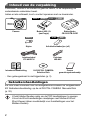 2
2
-
 3
3
-
 4
4
-
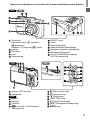 5
5
-
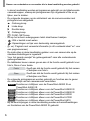 6
6
-
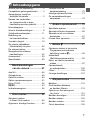 7
7
-
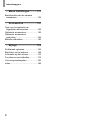 8
8
-
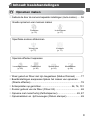 9
9
-
 10
10
-
 11
11
-
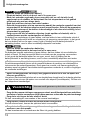 12
12
-
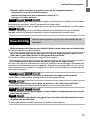 13
13
-
 14
14
-
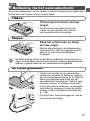 15
15
-
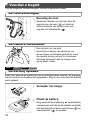 16
16
-
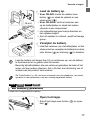 17
17
-
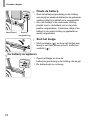 18
18
-
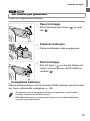 19
19
-
 20
20
-
 21
21
-
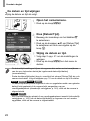 22
22
-
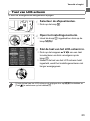 23
23
-
 24
24
-
 25
25
-
 26
26
-
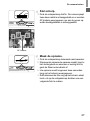 27
27
-
 28
28
-
 29
29
-
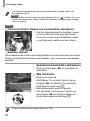 30
30
-
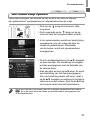 31
31
-
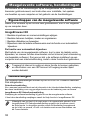 32
32
-
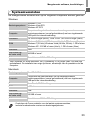 33
33
-
 34
34
-
 35
35
-
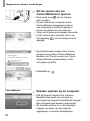 36
36
-
 37
37
-
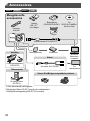 38
38
-
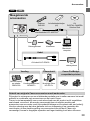 39
39
-
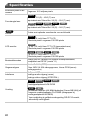 40
40
-
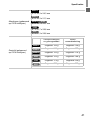 41
41
-
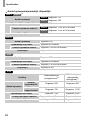 42
42
-
 43
43
-
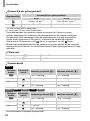 44
44
-
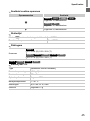 45
45
-
 46
46
-
 47
47
-
 48
48
-
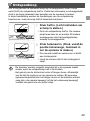 49
49
-
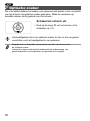 50
50
-
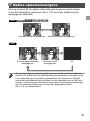 51
51
-
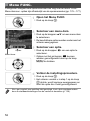 52
52
-
 53
53
-
 54
54
-
 55
55
-
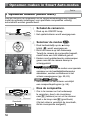 56
56
-
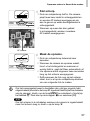 57
57
-
 58
58
-
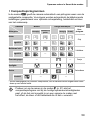 59
59
-
 60
60
-
 61
61
-
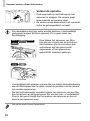 62
62
-
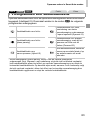 63
63
-
 64
64
-
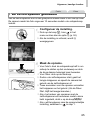 65
65
-
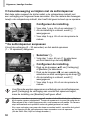 66
66
-
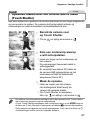 67
67
-
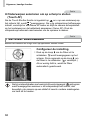 68
68
-
 69
69
-
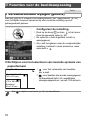 70
70
-
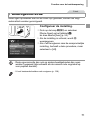 71
71
-
 72
72
-
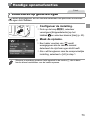 73
73
-
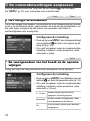 74
74
-
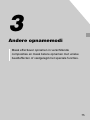 75
75
-
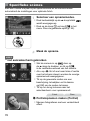 76
76
-
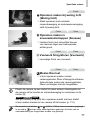 77
77
-
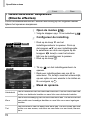 78
78
-
 79
79
-
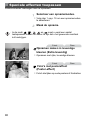 80
80
-
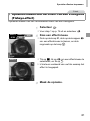 81
81
-
 82
82
-
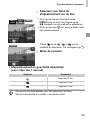 83
83
-
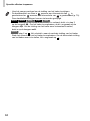 84
84
-
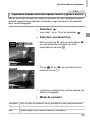 85
85
-
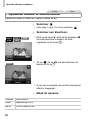 86
86
-
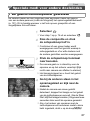 87
87
-
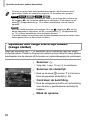 88
88
-
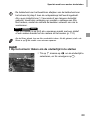 89
89
-
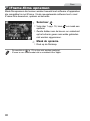 90
90
-
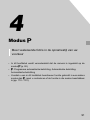 91
91
-
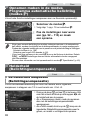 92
92
-
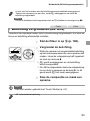 93
93
-
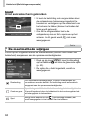 94
94
-
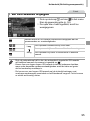 95
95
-
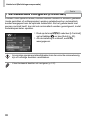 96
96
-
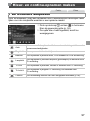 97
97
-
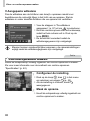 98
98
-
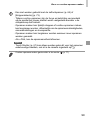 99
99
-
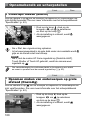 100
100
-
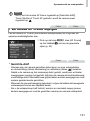 101
101
-
 102
102
-
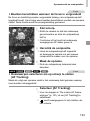 103
103
-
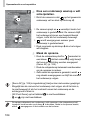 104
104
-
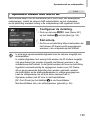 105
105
-
 106
106
-
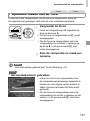 107
107
-
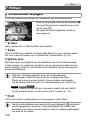 108
108
-
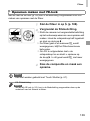 109
109
-
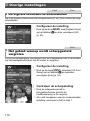 110
110
-
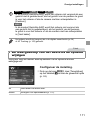 111
111
-
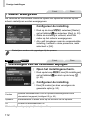 112
112
-
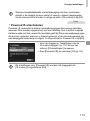 113
113
-
 114
114
-
 115
115
-
 116
116
-
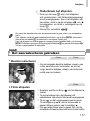 117
117
-
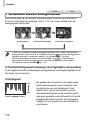 118
118
-
 119
119
-
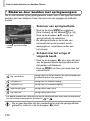 120
120
-
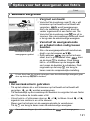 121
121
-
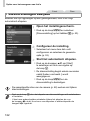 122
122
-
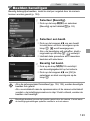 123
123
-
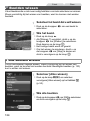 124
124
-
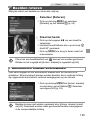 125
125
-
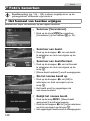 126
126
-
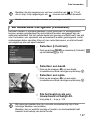 127
127
-
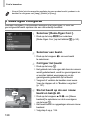 128
128
-
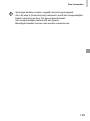 129
129
-
 130
130
-
 131
131
-
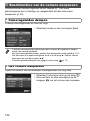 132
132
-
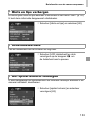 133
133
-
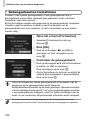 134
134
-
 135
135
-
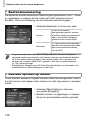 136
136
-
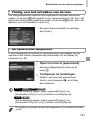 137
137
-
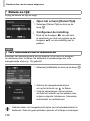 138
138
-
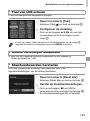 139
139
-
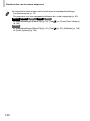 140
140
-
 141
141
-
 142
142
-
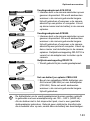 143
143
-
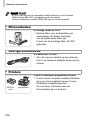 144
144
-
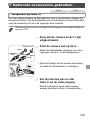 145
145
-
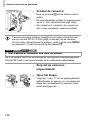 146
146
-
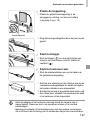 147
147
-
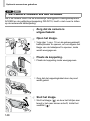 148
148
-
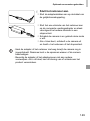 149
149
-
 150
150
-
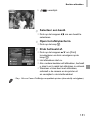 151
151
-
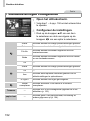 152
152
-
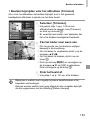 153
153
-
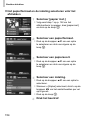 154
154
-
 155
155
-
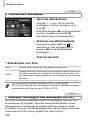 156
156
-
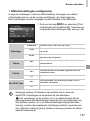 157
157
-
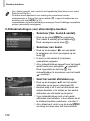 158
158
-
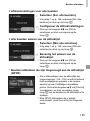 159
159
-
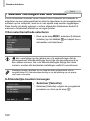 160
160
-
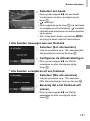 161
161
-
 162
162
-
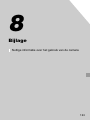 163
163
-
 164
164
-
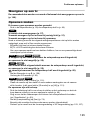 165
165
-
 166
166
-
 167
167
-
 168
168
-
 169
169
-
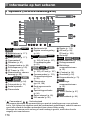 170
170
-
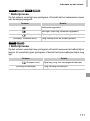 171
171
-
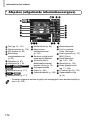 172
172
-
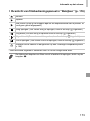 173
173
-
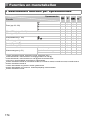 174
174
-
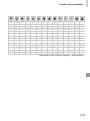 175
175
-
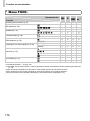 176
176
-
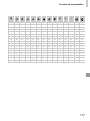 177
177
-
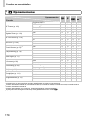 178
178
-
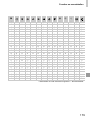 179
179
-
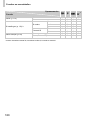 180
180
-
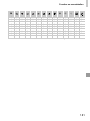 181
181
-
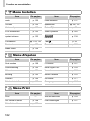 182
182
-
 183
183
-
 184
184
-
 185
185
-
 186
186
-
 187
187
-
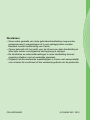 188
188
Gerelateerde papieren
-
Canon IXUS 125HS Handleiding
-
Canon PowerShot A800 de handleiding
-
Canon Powershot A 3150IS de handleiding
-
Canon IXUS 1100 HS Handleiding
-
Canon PowerShot A2200 Handleiding
-
Canon PowerShot N2 Handleiding
-
Canon PowerShot A2400 IS Handleiding
-
Canon PowerShot A2600 Handleiding
-
Canon IXUS 240HS Handleiding
-
Canon Powershot A 430 de handleiding